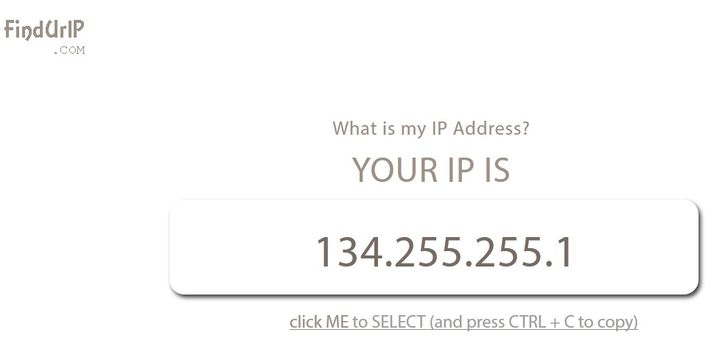wikihow
تشخیص سایت های مقایسه ای جعلی
تشخیص سایت های مقایسه ای جعلی
پنج بخش:بررسی لینک هاایا تضادی در وب سایت مشاهده می کنید؟بررسی وب سایتبررسی کامنت ها و نظرات کاربرانچک کردن کامل وب سایت
یکی از روش های بسیار پر طرفدار در بازاریابی اینترنتی کلاه سیاه ایجاد وب سایت های مقایسه ای فیک و یا جعلی است.وب سایت هایی مقایسه ای جعلی وب سایت هایی هستند که ادعا می کنند به صورت واقعی به بررسی و مقایسه محصولات می پردازند.تفاوت این وب سایت ها با وب سایت های واقعی در این است که این وب سایت ها به هیچ وجه کار بررسی بین محصولات را انجام نمی دهند.بررسی های فیک یا جعلی برای بسیاری از محصولات مثل محصولات کاهش وزن، نرم افزار ها ، سایت های میزبانی وب و غیره انجام می شود.این روش با بررسی های غیر واقعی محصولات صورت می گیرد . اما در این مقاله شما با روش هایی اشنا خواهید شد که بررسی های غیر واقعی و فیک محصولات را به خوبی متوجه خواهید شد.
بخش1نگاه به لینک ها
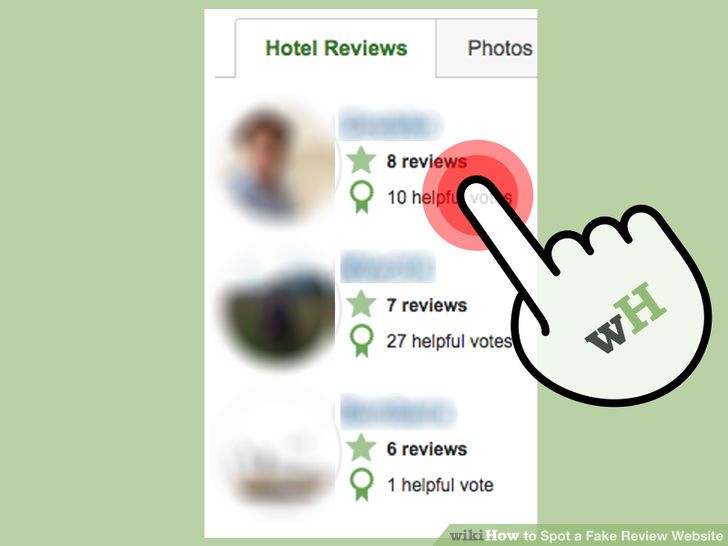 1لینک های خروجی را بررسی کنید این لینک ها حاوی یک کد هستند.
1لینک های خروجی را بررسی کنید این لینک ها حاوی یک کد هستند.
- بازاریابان اینترنتی به کدی نیاز دارند تا مشخص کند چه کسی از طریق لینک آنها اقدام به خرید کرده است که این کد در url خریدار نشان داده می شود.
- از انجایی که نشان داده شدن کد بازاریابی در لینک وجه ی خوبی برای بازاریابان ندارد به همین دلیل سعی میکنند تا با تغییر مسیر لینک آن را پنهان کنند.مثلا شما را به بخش دیگر از وب سایت ارجاع می دهند .احتمالا نیاز دارید تا تغییر مسیر خودکار را در مروگرتان غیر فعال کنید تا بتوانید ادرس کامل بسته را مشاهده کنید.
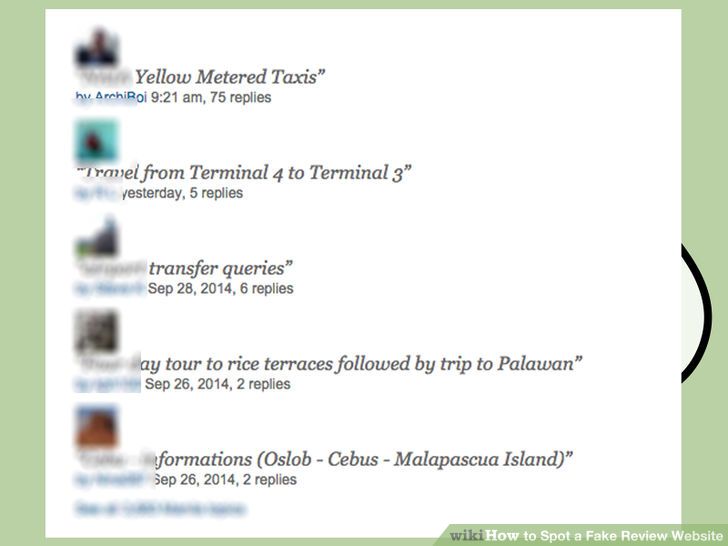 2از انجایی که روابط بازاریابی کلاه سیاه در پشت وب سایت های بررسی جعلی وجود دارد اما لزوما نمیتوان گفت همه لینک هایی که دارای کد بازاریابی هستند مرتبط با این چنین بازاریابی هایی هستند. پس بهتر است بسیار محتاطانه نسبت به تشخیص وب سایت های جعلی اقدام کنید.
2از انجایی که روابط بازاریابی کلاه سیاه در پشت وب سایت های بررسی جعلی وجود دارد اما لزوما نمیتوان گفت همه لینک هایی که دارای کد بازاریابی هستند مرتبط با این چنین بازاریابی هایی هستند. پس بهتر است بسیار محتاطانه نسبت به تشخیص وب سایت های جعلی اقدام کنید.
بخش 2آیا در وب سایت تضاد هایی و جود دارد?
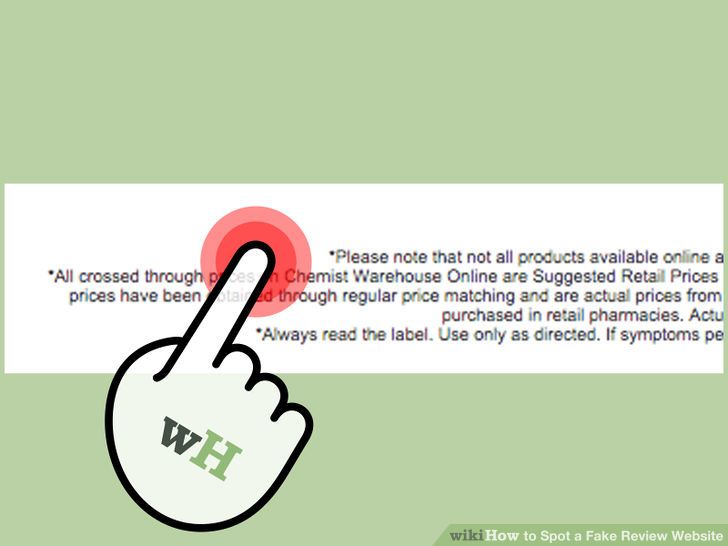 1نگاهی به بیانه FTC .بر طبق این بیانیه کمیسیون تجارت فدرال هر گونه تضاد در فروش محصولات را بررسی می کند و در صورتی که در این بررسی های مشخص شد که وب سایت دارای لینک های وابسته یا بررسی های جعلی است قانون ایالت متحده را نقض کرده است.این مورد ممکن است در بخش های دیگر هم باعث نقض قانون شود. می توانید در این مورد از یک وکیل سوال کنید.
1نگاهی به بیانه FTC .بر طبق این بیانیه کمیسیون تجارت فدرال هر گونه تضاد در فروش محصولات را بررسی می کند و در صورتی که در این بررسی های مشخص شد که وب سایت دارای لینک های وابسته یا بررسی های جعلی است قانون ایالت متحده را نقض کرده است.این مورد ممکن است در بخش های دیگر هم باعث نقض قانون شود. می توانید در این مورد از یک وکیل سوال کنید.
بخش 3بررسی وب سایت
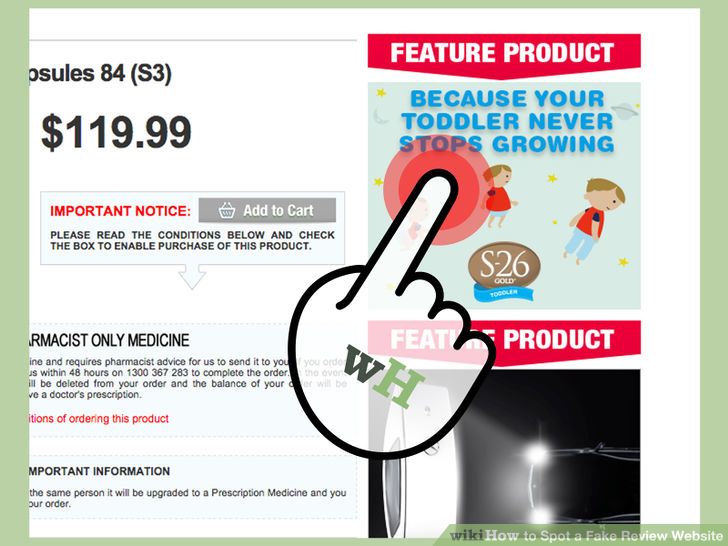 1دقت کنید که چه چیزی دیگری بر روی وب سایت است.در صورتی که وب سایت چیزی جز تبلیغات ندارد میتوان به جعلی بودن آ ن شک کرد. زیرا مدیر وب سایت هیچ راهی را برای بیا صداقت خود در وب سایت قرار نداده است.
1دقت کنید که چه چیزی دیگری بر روی وب سایت است.در صورتی که وب سایت چیزی جز تبلیغات ندارد میتوان به جعلی بودن آ ن شک کرد. زیرا مدیر وب سایت هیچ راهی را برای بیا صداقت خود در وب سایت قرار نداده است.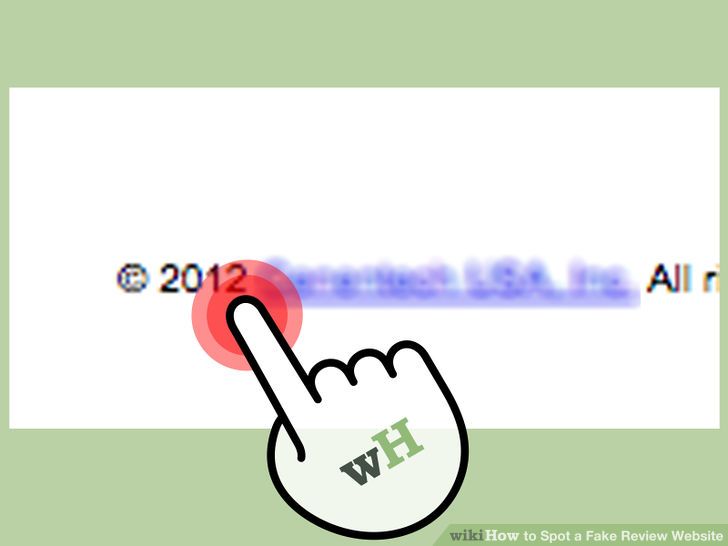 2به تاریخ های موجود در وب سایت به ویژه تاریخ هایی که مربوط به یکی دو هفته پیش هستند دقت کنید.اغلب وب سایت های جعلی تاریخ ها را تغییر می دهند و تاریخ ها را به روز نگه می دارند. اگر وب سایت شامل کامنت های بازدید کنندگان هست می توانید تاریخ این کامنت ها را نیز بررسی کنید.به هر حال شما بایستی در این کار سرعت عمل داشته باشید و متوجه تاریخ های جعلی در وب سایت موردنظر شوید.
2به تاریخ های موجود در وب سایت به ویژه تاریخ هایی که مربوط به یکی دو هفته پیش هستند دقت کنید.اغلب وب سایت های جعلی تاریخ ها را تغییر می دهند و تاریخ ها را به روز نگه می دارند. اگر وب سایت شامل کامنت های بازدید کنندگان هست می توانید تاریخ این کامنت ها را نیز بررسی کنید.به هر حال شما بایستی در این کار سرعت عمل داشته باشید و متوجه تاریخ های جعلی در وب سایت موردنظر شوید.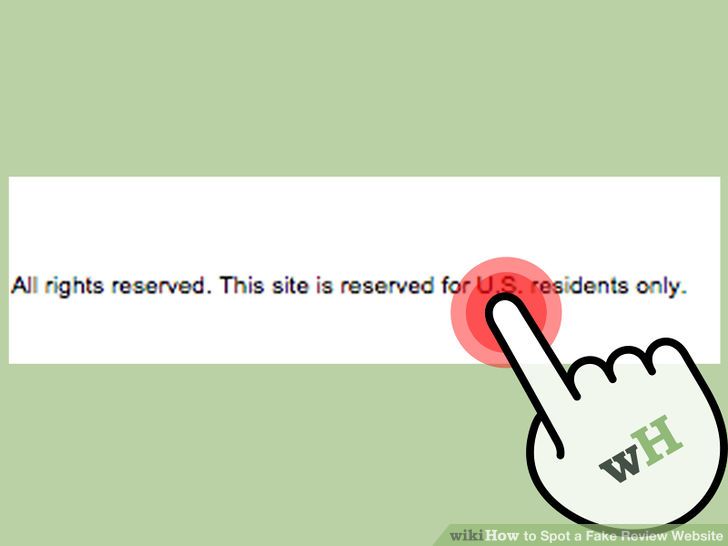 3به موقعیت ها مخصوصا موقعیت هایی که در نزدیکی شما هستند توجه کنید. ممکن است با نشان دادن موقعیت شما سعی در جلب اعتماد شما داشته باشند.
3به موقعیت ها مخصوصا موقعیت هایی که در نزدیکی شما هستند توجه کنید. ممکن است با نشان دادن موقعیت شما سعی در جلب اعتماد شما داشته باشند.
بخش4کامنت ها و باز خورد ها را بررسی کنید.
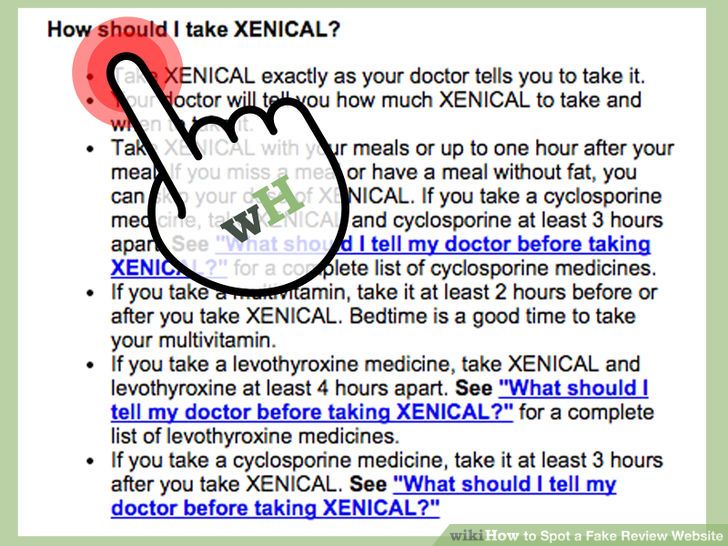 1بخش نظرات کاربران را مطالعه کنید.بسیاری از وب سایت ها دارای بخش وبلاگ و یا خبر هستند که به شما امکان می دهد تا در مورد عملکرد وب سایت نظرات خود را ارائه کنید.وب سایت های زیادی وجود دارد که نظرات کاربران به وفور در آنها یافت می شود.وب سایت های جعلی سعی دارند تا ظاهر وب سایت خود را همانند وب سایت های معتبر بسازند اما در عمل هیچ احترامی برای کاربر قائل نیستند.سعی کنید یک نظر در سایت ارسال کنید ممکن است زمانی که بر روی دکمه ارسال کلیک می کنید هیچ اتفاقی نیافتد و یا یک پنجره پاپ اپ باز شود.
1بخش نظرات کاربران را مطالعه کنید.بسیاری از وب سایت ها دارای بخش وبلاگ و یا خبر هستند که به شما امکان می دهد تا در مورد عملکرد وب سایت نظرات خود را ارائه کنید.وب سایت های زیادی وجود دارد که نظرات کاربران به وفور در آنها یافت می شود.وب سایت های جعلی سعی دارند تا ظاهر وب سایت خود را همانند وب سایت های معتبر بسازند اما در عمل هیچ احترامی برای کاربر قائل نیستند.سعی کنید یک نظر در سایت ارسال کنید ممکن است زمانی که بر روی دکمه ارسال کلیک می کنید هیچ اتفاقی نیافتد و یا یک پنجره پاپ اپ باز شود.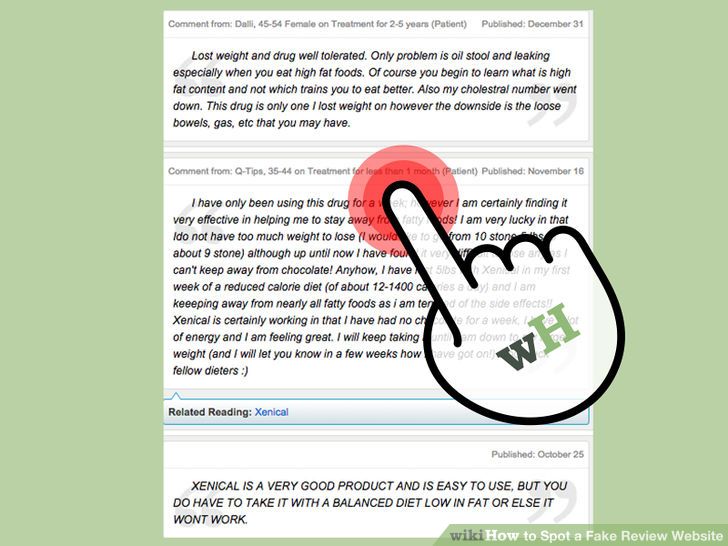 2بررسی بازدید ها. در اینجا چند روش وجود دارد:
2بررسی بازدید ها. در اینجا چند روش وجود دارد:- به اعداد دقت کنید. به عنوان مثال وقتی برای یک محصول عدد 96% و به محصول دیگر مقدار 92% تخصیص داده می شود این امتیاز دهی بر چه مبنا و اساسی داده میشود .در صورتی که اطلاعاتی در این باره برای شما ارائه نکرده باشد این اعداد فقط برای تحت تاثیر قرار دادن شما مورد استفاده قرار گرفته و جنبه واقعی نخواهد داشت.
- به باز خورد هایی که در مورد استفاده از محصول داده شده است دقت کنید. در صورتی که جزئیات محصول، تضمین های ارائه آن محصول و غیره ذکر نشده باشد و صرفا از محصول تعریف شده باشد می تواند غیر واقع باشد و شما در این مورد بایستی دقت بیشتری به خرج دهید.
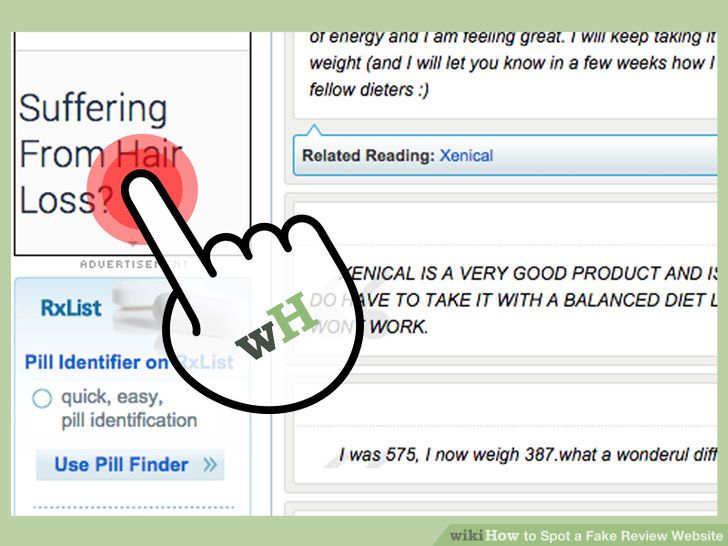 3در صورتی که وارد وب سایتی برای بررسی محصولی شده اید و مواردی که در این مقاله به آنها پرداختیم را در آن وب سایت مشاهده کردید شک نداشته باشید که ان وب سایت جعلی است و به احتمال زیاد برای افزایش میزان فروش ایجاد شده است و اطلاعات موجود در آن واقعی نخواهد بود.
3در صورتی که وارد وب سایتی برای بررسی محصولی شده اید و مواردی که در این مقاله به آنها پرداختیم را در آن وب سایت مشاهده کردید شک نداشته باشید که ان وب سایت جعلی است و به احتمال زیاد برای افزایش میزان فروش ایجاد شده است و اطلاعات موجود در آن واقعی نخواهد بود.
بخش 5چک کردن بیشتر سایت
 1استفاده از تصاویر جعلی .در وب سایت های جعلی معمولا از متون و تصاویر جعلی استفاده می شود تصاویری که به ندرت می توان آن را را در اینترنت یافت و یا متون تبلیغاتی جعلی. اگر چنین چیزی را مشاهده کردید مطمئن باشید که وب سایت جعلی است.
1استفاده از تصاویر جعلی .در وب سایت های جعلی معمولا از متون و تصاویر جعلی استفاده می شود تصاویری که به ندرت می توان آن را را در اینترنت یافت و یا متون تبلیغاتی جعلی. اگر چنین چیزی را مشاهده کردید مطمئن باشید که وب سایت جعلی است.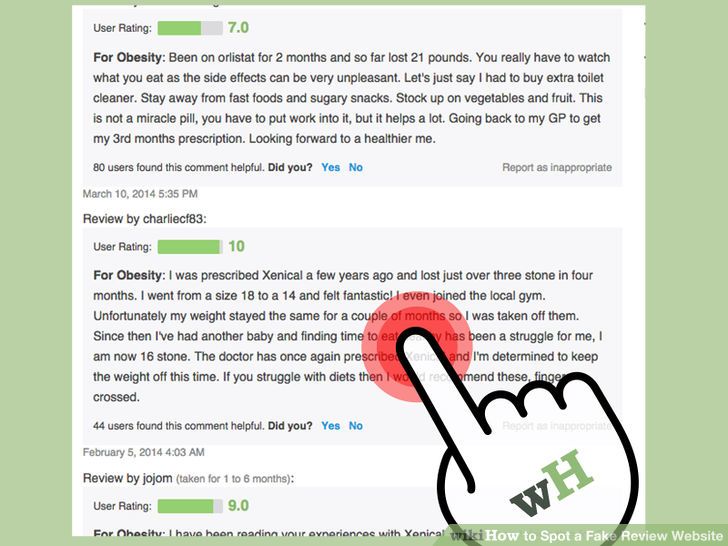 2به کامنت های تکراری دقت کنید. بسیاری از وب سایت های جعلی دارای متن و کامنت های تکراری هستند. بنابرتوجه به این مورد ایده خوبی برای بررسی کردن وب سایت های جعلی است
2به کامنت های تکراری دقت کنید. بسیاری از وب سایت های جعلی دارای متن و کامنت های تکراری هستند. بنابرتوجه به این مورد ایده خوبی برای بررسی کردن وب سایت های جعلی است- مشاهده کپی یک یا دو جمله می تواند موجب نگرانی باشد.
- متن را کپی کنید و در گوگل و یا سایر موتور های جستجو آن را سرچ کنید.
- در صورتی که این متن دقیقا در وب سایت دیگری هم پیدا شد می تواند نشان دهنده این باشد که این وب سایت یک وب سایت جعلی است.
ساخت سیستم خنک کننده مایع CPU
ساخت سیستم خنک کننده مایع CPU
سه قسمت:برنامه ریزی سیستم نصب روی سیستم مراحل پایانی
این مقاله راهنمایی برای ساخت یک سیستم خنک کننده مایع برای کامپیوتر است. سیستم خنک کننده مایع میزان حرارت CPU را کنترل می کند.
بخش 1برنامه ریزی سیستم
- 1آشنایی با اجزای خنک کننده آب.
- بلاک آب: بلاک آب به قطعه ای که می خواهیم آن را خنک کنیم متصل می شود.این بخش مسئول انتقال حرارت از قطعه به مایع است.
- رادیاتور:رادیاتور گرما را از مایع به محیط اطراف انتقال می دهد.رادیاتور ها اب را با استفاده از لوله ها انتقال می دهند که باعث کاهش حرارت می شود.
- فن های هوا در رادیاتور ها به صورت خودکار گرما را به محیط اطراف انتقال می دهند. اندازه این فن ها از 40تا 200 میلی متر متفاوت است . رایج ترین فن رادیاتور ها 120 میلی متر است.
- مخزن: مخزن مایع را در خود ذخیره می کند و میزان مایع باقی مانده را اندازه گیری می کند.
- پمپ: پمپ ها مایع را درون سیستم پمپاژ می کنند.گرپه اغلب پمپ ها درون مخزن گنجانده شده اند اما برای سیستم های بزرگ و پیچیده می توان آنها را جدا گانه تهیه کرد.
- خمیر حرارتی:خمیر حرارتی انتقال بهتر حرارت را بین قطعه و سینک حرارتی یا بلوک اب فراهم می کند. استفاده نکردن از خمیر، شکاف هوایی که باعث انتقال بهتر حرارت می شود را از بین می برد.
- لوله ها:لوله ها وظیفه انتقال مایع از جزئی به جزء دیگر را بر عهده دارند.لوله ها اصولا از جنس PVC قابل انعطاف هستند. البته از جنس های دیگری همچون نئوپرن و اکریلیک هم استفاده می شود.لوله ها اغلب با دو شماره قطر داخلی و قطر خارجی برچسب زده می شوند.قطر داخلی برای اطلاع از سازگاری لوله با اجزا و قطعات دیگر مورد استفاده قرار می گیرد.
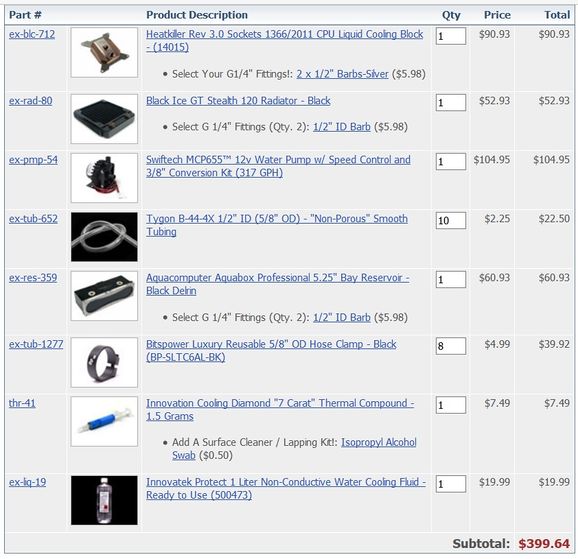 3تنظیم بودجه: نصب و راه اندازی خنک کننده مایع از 100 دلار در حالت پایه تا چند هزار دلار برای حالت پیشرفته هزینه دارد. اجزای موجود برای مثال زیر استفاده می شوند و شما باید با توجه به نیاز خود قطعات و مواد لازم را خریداری کنید.
3تنظیم بودجه: نصب و راه اندازی خنک کننده مایع از 100 دلار در حالت پایه تا چند هزار دلار برای حالت پیشرفته هزینه دارد. اجزای موجود برای مثال زیر استفاده می شوند و شما باید با توجه به نیاز خود قطعات و مواد لازم را خریداری کنید.- 4اندازه گیری های لازم را روی نمونه خود انجام دهید. اندازه های می توانند از MicroATX تا ATX Super Tower متفاوت باشند.در برخی موارد می تواند بخش مربوط به فضای هوا را در یک سیستم خنک کننده مایع حذف کرد اما ساخت آن نیاز به دقت بیشتری دارد و توضیح آن از این مقاله فراتر است.یک مورد با اندازه حداقل ATX Mid-Tower توصیه می شود. همچمین اطمینان حاصل کنید که سیستم مورد نظر شما به اندازه کافی جریان هوا را بعد از نصب فراهم می کند.یک سیستم خنک کننده مایع خوب بدون در نظر گرفتن درست جریان هوا به یک آبگرمکن تبدیل می شود!
- 5تعیین کنید چه سیستم های می توانند با تنظیمات فعلی شما کار کنند.
- منبع تغذیه: بررسی کنید که آیا منبع تغذیه می تواند این بار اضافی که به سیستم تحمیل می شود را پشتیبانی کند یا خیر.
- سوکت: CPU ها با مدل های مختلف سوکت ارائه می شوند.اطمینان حاصل کنید بلوک اب طراحی شده در سیستم شما با سوکت CPU همخوانی دارد.نوع سوکت شما باید با CPU و مادر بورد همخوانی داشته باشد.
- 6سیستم خود را به طور کامل قبل از خرید قطعات طراحی کنید. این که تمام قطعات را بخواهید در نظر بگیرد کار سختی است . اما می توانید یک تصویر از سیستم را رسم کنید و یا در ذهن خود تجسم کنید. مطمئن شوید همه قطعات با هم سازگاری دارند و تمامی اتصالات مربوط به برق و منبع تغذیه بدون مشکل هستند.
- 7انتخاب مایع:خنک کننده بخشی است که گرما را در سیستم منتقل می کند.بسیاری از سیستم ها از اب مقطر استفاده می کنند که هم ارزان است و هم جایگزین کردن آن ساده است در صورت تمایل می توانید از مایع رنگی یا مایع فلورسنت استفاده کنید. البته حتما باید در این مورد از فروشنده سوال کنید و در این خصوص اطمینان حاصل کنید چون در غیر این صورت مواد رنگی باعث سفت شدن مایع و ایجاد رسوب می شود.
- 8خرید تمام مواردی که در مورد آنها تصمیم گیری کرده اید.بسیاری از فروشندگان کیت های خنک کننده مایع را در اختیار شما قرار می دهند. همچنین وب سایت هایی وجود دارد که می توانید تمام قطعات مورد نظر خود را به صورت مستقیم از انها خریداری کنید.
بخش 2نصب روی سیستم
- 1تمام قطعات مورد نظر را بر روی یک سطح جمع آوری کنید. میتوانید یک ورقه سفید را برای این کار انتخاب کنید و تمام قطعات کوچک و بزرگ موردنیازتان را روی آن قرار دهید.
- 2سیستم خنک کننده قبلی را بردارید. میتوانید با استفاده از یک پارچه تمیز آثار به جا مانده از خمیر حرارتی را پاک کنید.
- 3فضای لازم برای سیستم جدید را ایجاد کنید.
- ممکن است در قسمتی که قرار است رادیاتور قرار بگیرد صفحات پوششی کیس قرار دادشته باشد که می بایست قبل از شروع به کار این صفحات برداشته شود و تمامی پورت ها قابل مشاهده باشند.
- دقت شود که از کابل های استاندارد استفاده شود کابل های ضعیف می تواند مدیریت و دسترسی به اجزا را محدود و مانع از عملکرد صحیح سیستم خنک کننده شود.
- 4نصب بلاک آب.
- مقدار کمی از خمیر حرارتی را به شکل یک نقطه کمی کوچکتر از یک نخود را روی cpu ،درست در مرکز آن قرار دهید.
- در صورتی که بلاک اب دارای پیچ است سعی کنید به ارامی و هماهنگ پیچ ها را ببندید چون فشار ناهمسان به پردازنده اسیب می رساند.
- 5نصب رادیاتور. از اتصال درست رادیاتور و اینکه جریان هوا به درستی در قسمت جلو و پشت رادیاتور برقرار است اطمینان حاصل کنید.
- 6نصب پمپ و مخزن.در صورتی که پمپ و مخزن در حالت ایستاده و ازادقرار دارند مطمئن شوید که به درستی در کیس قرار گرفته اند و مانع از جریان هوا نمی شوند.
- 7اضافه کردن لوله و بستن انها.قبل از بستن لوله ها آنها را درون کیس بررسی کنید. دقت کنید هر چند طول لوله ها درون کیس مهم است اما اولویت با خم نبودن لوله ها درون کیس است زیرا وجود پیچ در لوله عملکرد سیستم را به شدت کاهش میدهد و فشار زیادی به موتور وارد می سازد.می توانید در جاهایی که نیاز ست لوله را برش دهید اما دقت کنید که هر چه طول لوله کمتر باشد بهتر است.
- 8اتصال کابل های پاور.دقت کنید که پمپ و رادیاتور به منبع تغذیه متصل شده باشند.
بخش 3مراحل پایانی
- 1بررسی سیستم.مطمئن شوید که تما اتصالات محکم شده اند و لوله و قطعات عاری از هر گونه ترک هستند.
- 2پر کردن با مایع.مخزن را به اندازه 90% از مایع پر کنید.
- 3سیستم را روشن کنید. هنگامی که سیستم را روشن می کنید به احتمال زیاد مخزن تخلیه شده است. سیستم را خاموش کنید و مجدد مخزن را تا 90% پر کنید.
- 4به مدت 24 ساعت اجازه دهید تا سیستم کار کند و نشتی مایع در سیستم را بررسی کنید.به صدای پمپ یا رادیاتور گوش دهید.برخی صداها نشانه کار کردن قطعات است اما صداهای مثل صدای پیچ ها و یا صدای چکه می تواند نشان از وجود مشکل باشد.
- 5اجرای کل سیستم و چک کردن دما.حال زمان آن است که کابل پاور کامپیوتر را به صورت طبیعی متصل کنید و سیستم را روشن کنید. سعی کنید تا پردازش سیستم را بالا ببرید و دمای سیستم را برای اطمینان از درست کار کردن سیستم خنک کننده بررسی کنید.
آموزش اتصال دو کامپیوتر از طریق شبکه
چگونه دو کامپیوتر را به یکدیگر متصل کنیم؟
برای این کار پنج روش وجود دارد:با استفاده از اترنتدر محیط ویندوز ویستا یا 7 یا 8در محیط ویندوز XPدر محیط مکینتاشاستفاده از یک کامپیوتر مکینتاش بعنوان سرور
در محیط خانه، یا در کسب و کارهای کوچک، اینکه بتوانیم کامپیوترهای خود را از طریق شبکه، به یکدیگر متصل کنیم یک مزیت به شما ر می آید و به وسیله ی آن می توانیم داده های خود را به اشتراک بگذاریم. این مقاله به شما نشان می دهد که چگونه با استفاده از سیستم عامل های مختلف، دو کامپیوتر را به یکدیگر متصل کنید.
نکته: این دستورالعمل ها یک شبکه ی خصوصی را بین دو دستگاه ایجاد می کنند.
استفاده از اترنت
 1یک کابل اترنت را متصل کنید.
1یک کابل اترنت را متصل کنید.
برای اینکه بتوانیم دو کامپیوتر را که به یک شبکه ی مشترک دسترسی ندارند، به یکدیگر متصل کنیم، می توانیم از یک کابل اترنت استفاده کنیم. با استفاده از یک کابل، می توانیم به طور مستقیم دو کامپیوتر را از طریق پورت های اترنت به یکدیگر متصل کنیم.- برخی از کامپیوترها به یک کابل خاص به نام کابل کراس(crossover) نیاز دارند. این یک کابل خاص است که به طور معکوس سیم کشی شده است.
- اکثر کامپیوترهای امروزی به کابل کراس نیازی ندارند زیرا از Auto-MDIX استفاده می کنند و به طور اتوماتیک پورت اترنت را تنظیم می کنند.
- همچنین اکثر کامپیوترهای مکینتاش که اخیراً ساخته شده اند، به کابل کراس نیازی ندارند.
- اگر اطمینان ندارید، می توانید به مستندات سیستم خود نگاه کنید تا بفهمید که به چه چیزی نیاز دارید.
- یک کابل کراس معمولا با نام کابل اترنت پیچ خورده شناخته می شود.
کار در محیط ویندوز ویستا و 7 و 8
 1دو کامپیوتر را با استفاده از یک کابل کراس به یکدیگر متصل کنید.
1دو کامپیوتر را با استفاده از یک کابل کراس به یکدیگر متصل کنید.
حداقل یکی از این کامپیوترها باید از ویندوز ویستا یا 7 یا 8 استفاده کنند.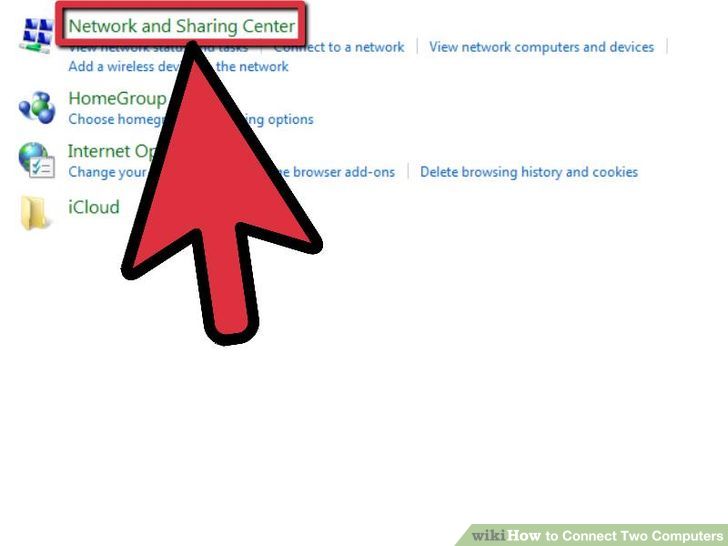 2حالا پنجره ی Network and Sharing Center را باز کنید.
2حالا پنجره ی Network and Sharing Center را باز کنید.
اگر قصد دارید که یک کامپیوتر با ویندوز 7 را به یک کامپیوتر با ویندوز ویستا متصل کنید، برای انجام کارهای زیر، از ویندوز 7 استفاده کنید.- بر روی دکمه ی Start کلیک کنید و سپس بر روی Control Panel کلیک کنید. حالا در کادر search، کلمه ی network را تایپ کنید و سپس بر روی Network and Sharing Center کلیک کنید.
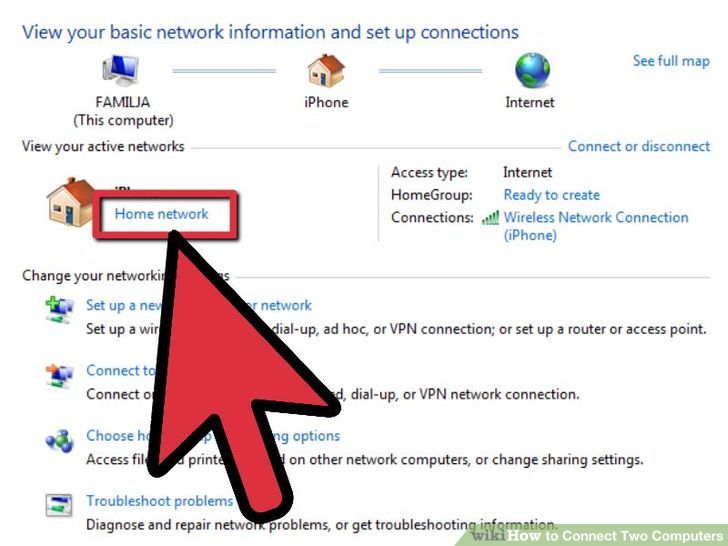 3حالا شبکه ی خود را انتخاب کنید.
3حالا شبکه ی خود را انتخاب کنید.
در بالای پنجره ی Network and Sharing Center بر روی آیکن Unidentified network دابل کلیک کنید.- اگر شما بیش از یک شبکه داشته باشید، نام این آیکن برابر با Multiple networks خواهد بود.
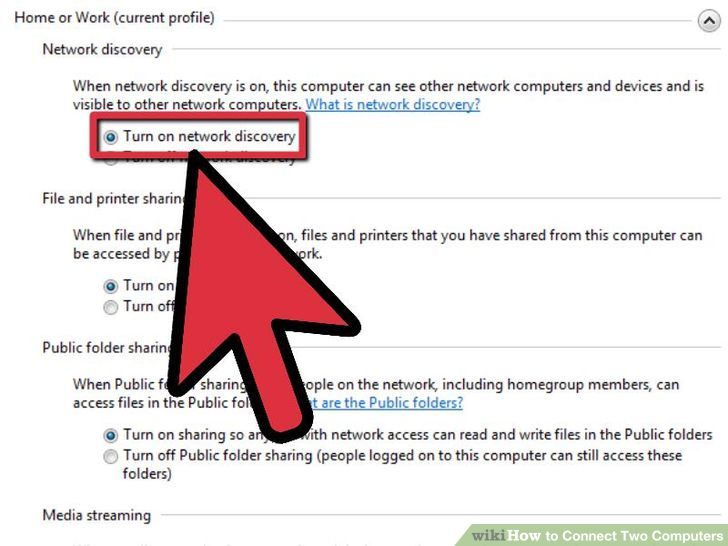 4طبق تصویر بالا، گزینه ی network discovery را انتخاب کنید.
4طبق تصویر بالا، گزینه ی network discovery را انتخاب کنید.
در صورتی که گزینه های network discovery و file sharing در حالت Turn off قرار گرفته اند، در بخش Network بر روی نواری که حاوی پیام Network discovery and file sharing are turned off است کلیک کنید. حالا بر روی change کلیک کنید و سپس گزینه ی network discovery and file sharing را فعال کنید.
اگر از شما رمزی درخواست شد، آن رمز را وارد کنید.- نکته: در صورتی که یکی از کامپیوترها از ویندوز XP استفاده می کند، ممکن است کمی طول بکشد تا پنجره ی Network ظاهر شود. سپس شما نیاز دارید تا طبق دستورالعمل های زیر، ویندوز XP را تنظیم کنید.
محیط ویندوز XP
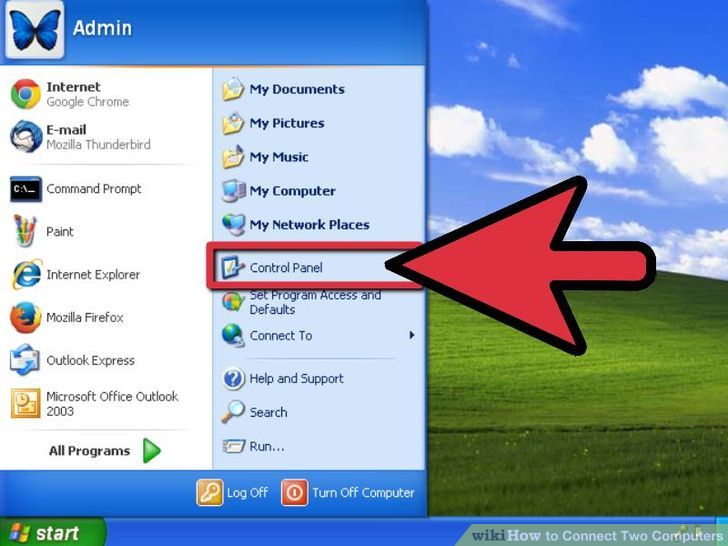 1پنجره ی Control Panel را باز کنید.
1پنجره ی Control Panel را باز کنید.
از منوی Start گزینه ی Control Panel را انتخاب کنید.
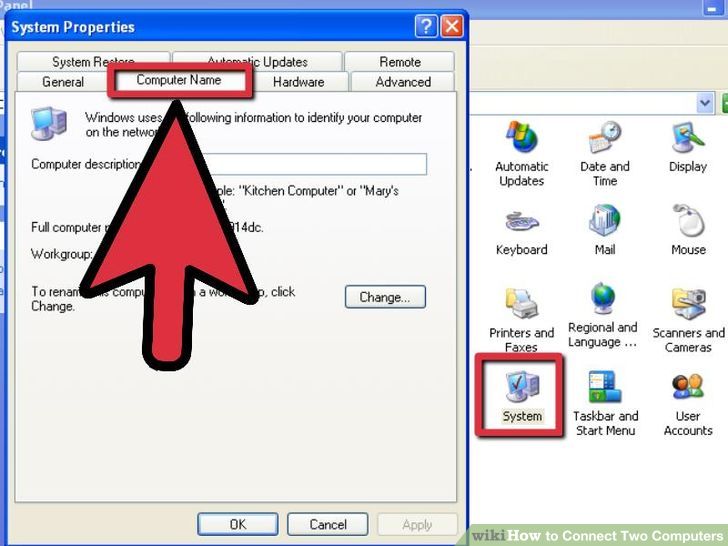 2حالا بر روی System کلیک کنید وسپس تب Computer Name را انتخاب کنید.
2حالا بر روی System کلیک کنید وسپس تب Computer Name را انتخاب کنید.
در این بخش نام کامپیوترها و نام workgroup را وارد کنید.
- نام هر کامپیوتر باید مخصوص به خودش باشد، اما نام workgroup برای هر دو باید یکسان باشد.
 3راه اندازی کانکشن شبکه.
3راه اندازی کانکشن شبکه.
در Control Panel بر روی Network Connections کلیک کنید و سپس دو کامپیوتر مورد نظر را با استفاده از کابل کراس به یکدیگر متصل نمایید.
- در صورتی که هر یک از کامپیوترها در وضعیت Disconnected باشند، ممکن است کابل ها را به درستی متصل نکرده باشید.
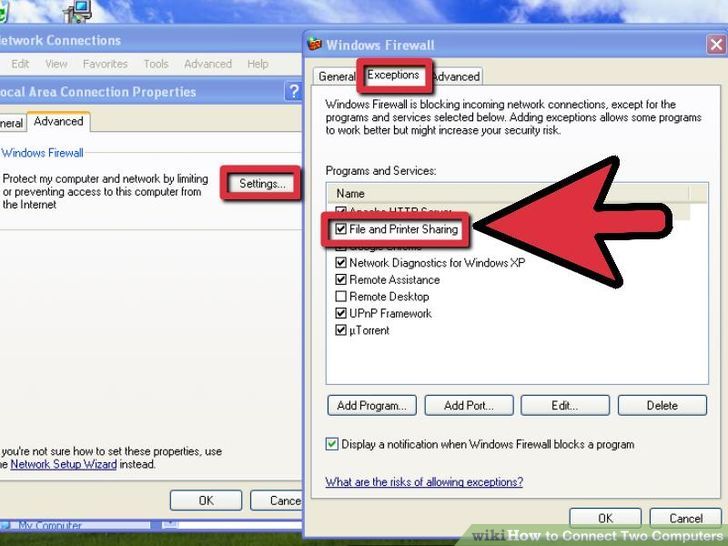 4حالا file sharing را فعال کنید.
4حالا file sharing را فعال کنید.
برای انجام این کار، بر روی آیکن کانکشن شبکه راست کلیک کنید و گزینه ی Properties را انتخاب کنید. سپس بر روی تب Advanced کلیک کنید و پس از آن بر روی Windows Firewall Settings کلیک کنید.
- در پنجره ی Windows Firewall Settings بر روی تب Exceptions کلیک کنید و اطمینان حاصل کنید که گزینه ی Printer and File Sharing انتخاب شده باشد.
- معمولا کمی طول می کشد تا دو کامپیوتر آدرس های IP را به دست بیاورند و در پنجره ی Network Connections نشان داده شوند.
- نکته: اگر شما در حال متصل کردن دو ویندوز XP به یکدیگر هستید، باید مراحل بالا را برای هردو کامپیوتر انجام دهید.
محیط مکینتاش
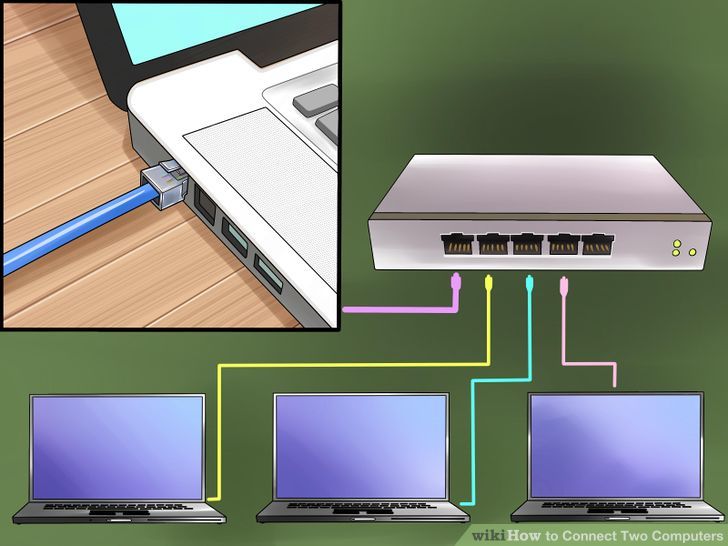 1یک کابل اترنت را به پورت های اترنت دو کامپیوتر متصل کنید.
1یک کابل اترنت را به پورت های اترنت دو کامپیوتر متصل کنید.
- اگر کامپیوتر شما پورت اترنت ندارد، می توانید از یک مبدل USB به اترنت استفاده کنید.
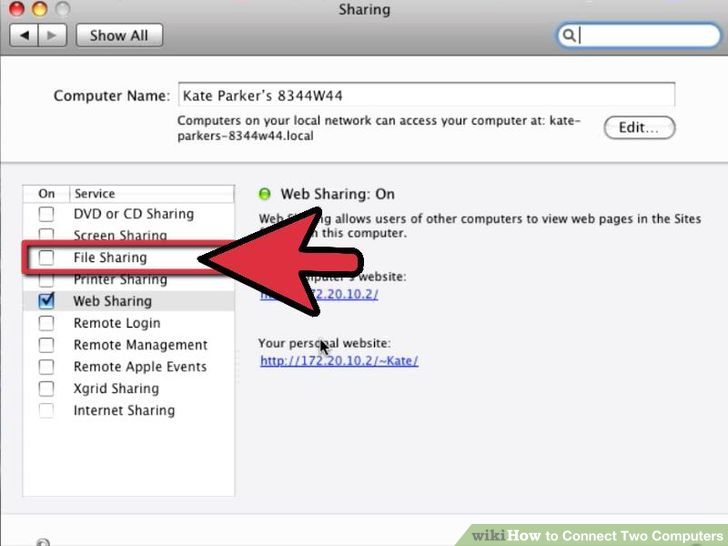 2network preferences را تنظیم کنید
2network preferences را تنظیم کنید
در هریک از کامپیوترها، در پنل Network preferences گزینه ی Show Network Port Configurations را انتخاب کنید و اطمینان حاصل کنید که Built-in Ethernet انتخاب شده باشد.
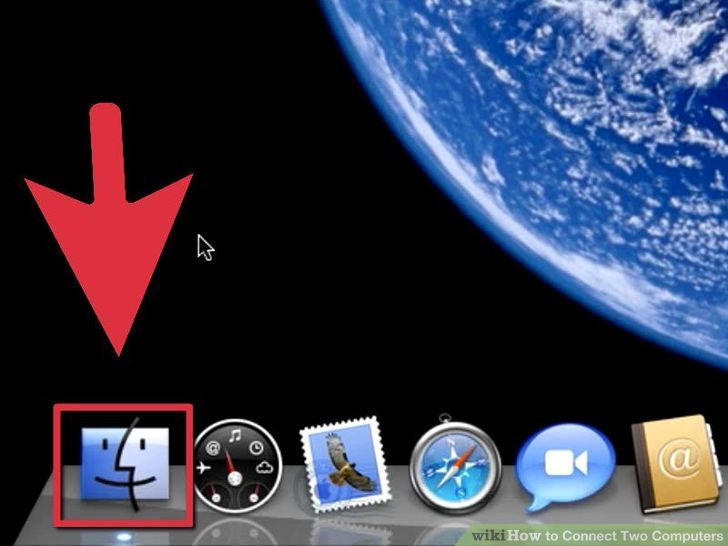 3فعال کردن Sharing
3فعال کردن Sharing
پنل Sharing preferences را در یکی از کامپیوترها باز کنید و سپس Personal File Sharing را فعال کنید.
به آدرس کامپیوتر که در اینجا با مقدار afp://192.168.0.2 نشان داده شده است، توجه کنید. واژه ی apf مخفف پروتکل فایل اپل است.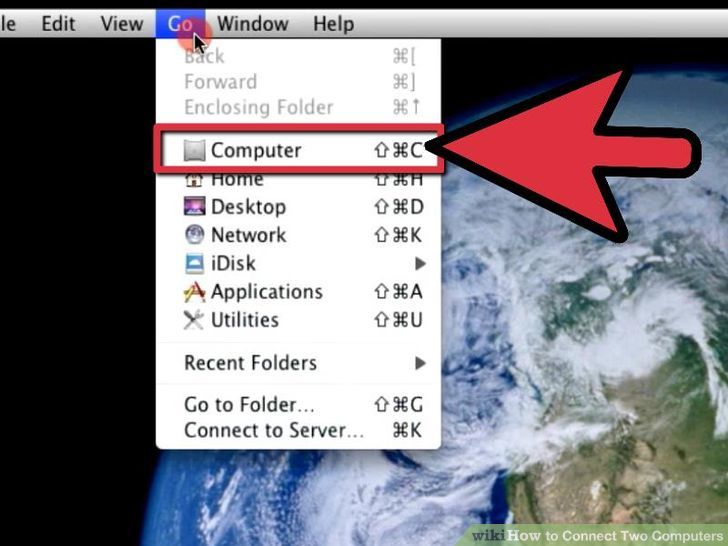 4راه اندازی کامپیوتر دوم
4راه اندازی کامپیوتر دوم- با استفاده از یک Finder window in OS X که ورژن آن 10.3 یا بیشتر باشد، در بخش کناری، بر روی Network کلیک کنید.
- وقتی که همه ی موارد بارگذاری شدند، به دنبال نام اولین کامپیوتر که آن را راه اندازی کردید، بگردید و بر روی آن کلیک کنید.
- ممکن است از شما یک رمز درخواست شود.
- پس از وارد کردن رمز، یک کادر گفتگوی دیگر ظاهر می شود و تمام گزینه ها را به ما نشان می دهد. اگر بر روی یکی از این موارد کلیک کنید، آیکن آن بصورت یک پارتیشن در سایدبار شما نمایش داده خواهد شد.
استفاده از یک کامپیوتر مکینتاش بعنوان سرور
- 1به اشتراک گذاشتن کامپیوترها بصورت سرور.
مزیت این کار این است که درایوهای کامپیوتر دومی در صفحه ی دسکتاپ نمایش داده می شوند. 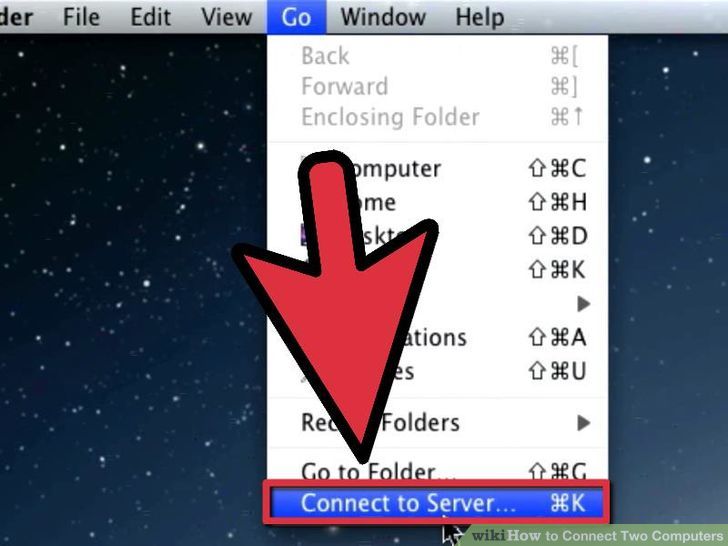 2از منوی Go، بر روی آیتم Connect to Server کلیک کنید.
2از منوی Go، بر روی آیتم Connect to Server کلیک کنید.
- با انجام این کار، لیستی از سرورهای مورد علاقه ی شما نمایش داده می شود. اگر آدرس آی پی ماشین مورد نظر در این لیست وجود ندارد، بر روی Browse کلیک کنید و یا آدرس آی پی ماشین مورد نظر را در کادر Address وارد کنید.
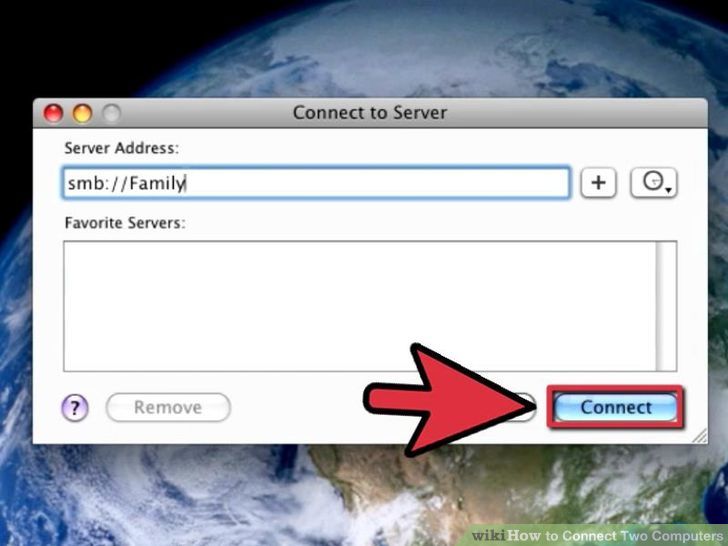 3بر روی Connect کلیک کنید.
3بر روی Connect کلیک کنید.
با انجام این کار، یک جبعه ی گفتگو ظاهر می شود و پسورد را از شما درخواست می کند. در صورت لزوم، این اطلاعات را وارد کنید.
- پس از وارد کردن اطلاعات، آیکن ها در دسکتاپ نمایش داده خواهند شد.
آموزش پیدا کردن آدرس IP
چگونه آدرس IP رایانه ی خود را پیدا کنیم؟
برای این کار 6 روش وجود دارد:پیدا کردن آدرس آی پی عمومی، با استفاده از یک موتور جستجوپیدا کردن آدرس آی پی عمومی با استفاده از تنظیمات روترپیدا کردن آدرس آی پی محلی شما با استفاده از خط فرمان ویندوزپیدا کردن آدرس آی پی محلی شما با استفاده از کانکشن های شبکه در ویندوزپیدا کردن آدرس آی پی محلی شما در محیط لینوکسپیدا کردن آدرس آی پی شما با استفاده از وب سایت های مخصوص این کار
هنگامی که رایانه ی شما به یک شبکه متصل می شود، یک آدرس به آن تعلق می گیرد که به آن آدرس آی پی(IP) گفته می شود.
در صورتی که این رایانه علاوه بر یک شبکه، به اینترنت هم متصل شود، آنگاه یک آدرس آی پی داخلی و یک آدرس آی پی خارجی به آن تعلق می گیرد. آدرس آی پی داخلی، موقعیت رایانه ی شما در شبکه ی محلی را نشان می دهد و آدرس آی پی خارجی، درواقع مشخص کننده ی کانکشن اینترنت شما می باشد. برای پیدا کردن این دو آدرس، کافیست این مقاله را مطالعه نمایید.
پیدا کردن آدرس آی پی عمومی، با استفاده از یک موتور جستجو
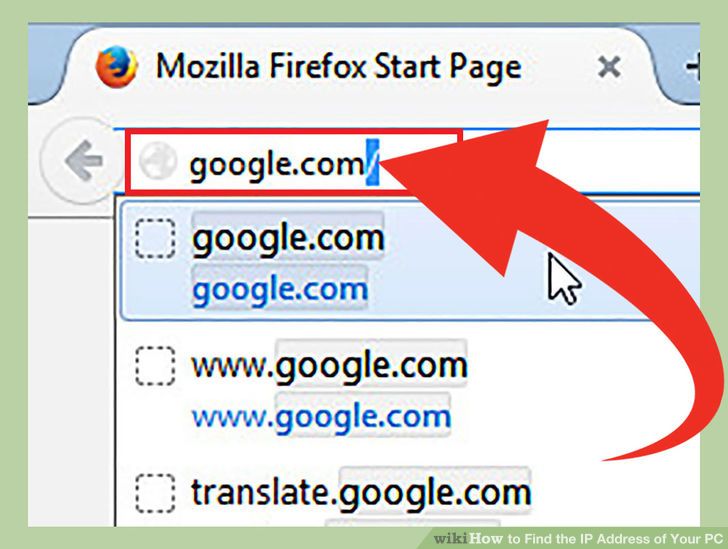 1یکی از سایت های گوگل یا بینگ را باز کنید.
1یکی از سایت های گوگل یا بینگ را باز کنید.
این دو موتور جستجو، به شما امکان می دهند تا به سرعت آدرس آی پی خارجی خود را که به آن آدرس آی پی عمومی نیز می گوییم، پیدا کنید. این آدرس، درواقع همان آدرس روتر یا مودم شما است که در اینترنت قابل مشاهده است.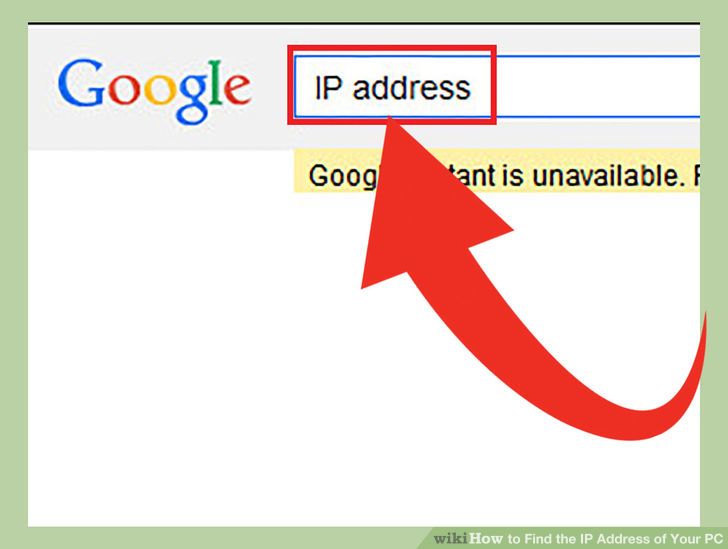 2عبارت ip address را در فیلد آدرس تایپ کنید و جلوی آن یک علامت سوال قرار دهید و کلید Enter را فشار دهید.
2عبارت ip address را در فیلد آدرس تایپ کنید و جلوی آن یک علامت سوال قرار دهید و کلید Enter را فشار دهید.
با انجام این کار، آدرس آی پی عمومی شما نمایش داده خواهد شد. این روش در Google و Bing و چند موتور جستجوی دیگر کار می کند. اما در سایت Yahoo کار نمی کند.
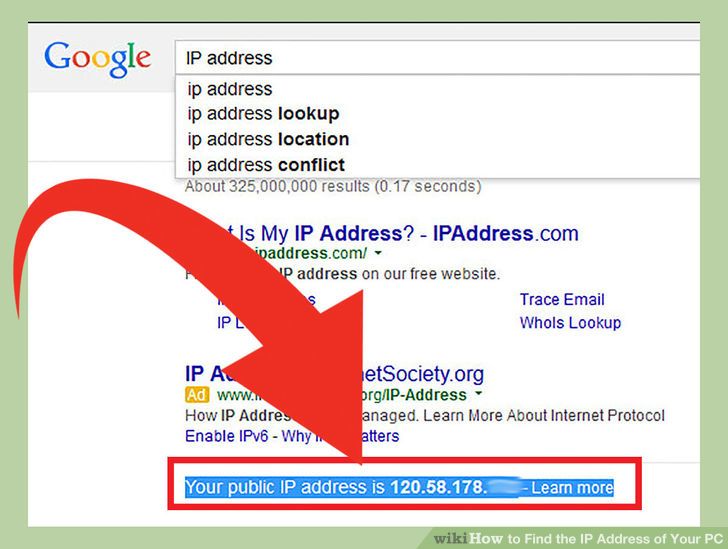 3حالا آدرس آی پی خود را پیدا کنید.آدرس آی پی عمومی شما در بالای نتایج جستجو قرار خواهد گرفت. در مورد آدرس آی پی، به نکات زیر توجه کنید:
3حالا آدرس آی پی خود را پیدا کنید.آدرس آی پی عمومی شما در بالای نتایج جستجو قرار خواهد گرفت. در مورد آدرس آی پی، به نکات زیر توجه کنید:
نکته 1: آدرس آی پی عمومی، از چهار بخش تشکیل می شود که هر بخش، حداکثر شامل 3 عدد می باشد، درست مثل 199.27.79.192 .
نکته 2:این آی پی، توسط سرویس دهنده ی اینترنت یا ISP به شما اختصاص داده شده است. اکثر آدرس های آی پی خارجی، داینامیک هستند. به این معنی که در زمان های مختلف تغییر می کنند. این آدرس می تواند توسط پروکسی ها پنهان شوند.
پیدا کردن آدرس آی پی با استفاده از تنظیمات روتر
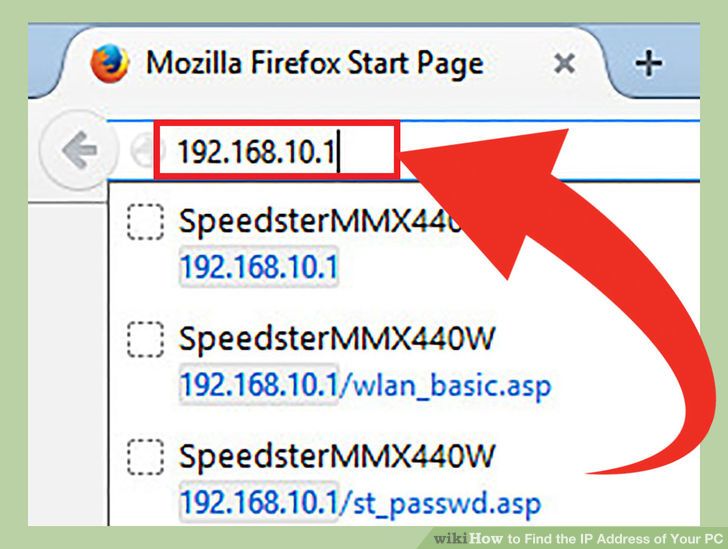 1صفحه ی تنظیمات روتر خود را باز کنید.
1صفحه ی تنظیمات روتر خود را باز کنید.
تقریبا تمام روترها دارای یک رابط وب هستند که به وسیله ی آن می توانیم تنظیمات آنها را مشاهده نماییم. بنابراین با تایپ کردن آدرس IP روتر خود در داخل یک مرورگر وب، رابط وب آن را باز کنید. آدرس IP روتر، معمولا در زیر آن نوشته شده است. متداول ترین آدرس ها برای انواع روترها به صورت زیر هستند:- 192.168.1.1
- 192.168.0.1
- 192.168.2.1
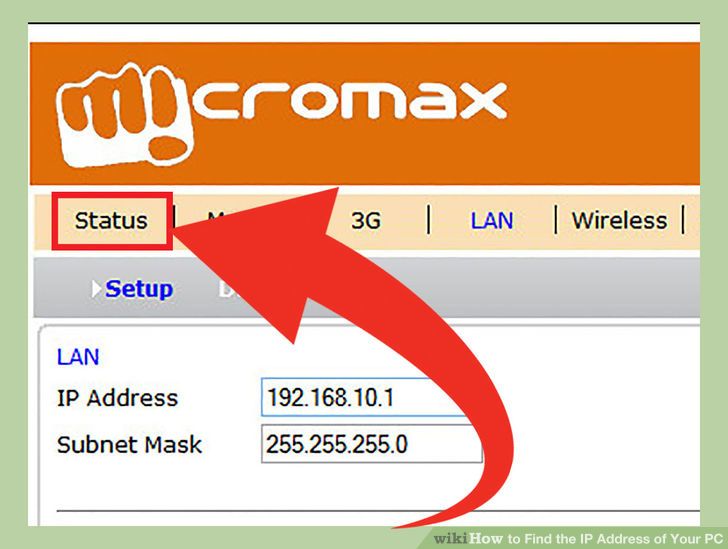 2حالا بسته به نوع روتر خود، به بخش Status یا Internet یا WAN در صفحه ی باز شده توجه کنید.
2حالا بسته به نوع روتر خود، به بخش Status یا Internet یا WAN در صفحه ی باز شده توجه کنید.
مکان دقیق آدرس آی پی خارجی، بسته به نوع روترها متفاوت می باشد. معمولا این آدرس در بخش های Status یا Internet یا WAN قرار دارد.
اگر شما از روتر Netgear استفاده می کنید، می توانید آدرس آی پی خود را در تب Advanced مشاهده کنید.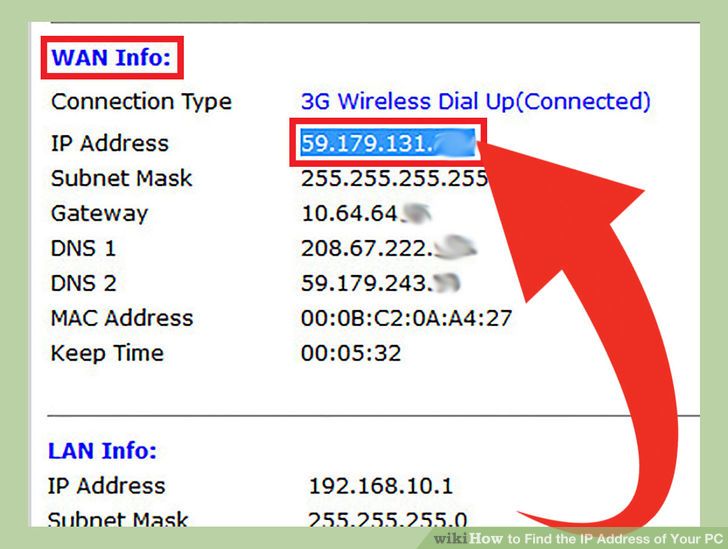 3حالا آدرس آی پی خود را پیدا کنید.در بخش Internet Port یا Internet IP Address می توانید آدرس آی پی خود را پیدا کنید.
3حالا آدرس آی پی خود را پیدا کنید.در بخش Internet Port یا Internet IP Address می توانید آدرس آی پی خود را پیدا کنید.- عدد یافت شده، مشخص کننده ی آدرس آی پی شما است. هر کانکشن که توسط روتر شما ایجاد شود، این آدرس به آن تعلق می گیرد.
- این آدرس آی پی، توسط سرویس دهنده ی اینترنت یا ISP به شما اختصاص داده شده است. اکثر آدرس های آی پی خارجی، داینامیک هستند؛ به این معنی که در زمان های مختلف تغییر می کنند. این آدرس می تواند توسط پروکسی ها پنهان شود.
پیدا کردن آدرس آی پی شما با استفاده از Command Prompt
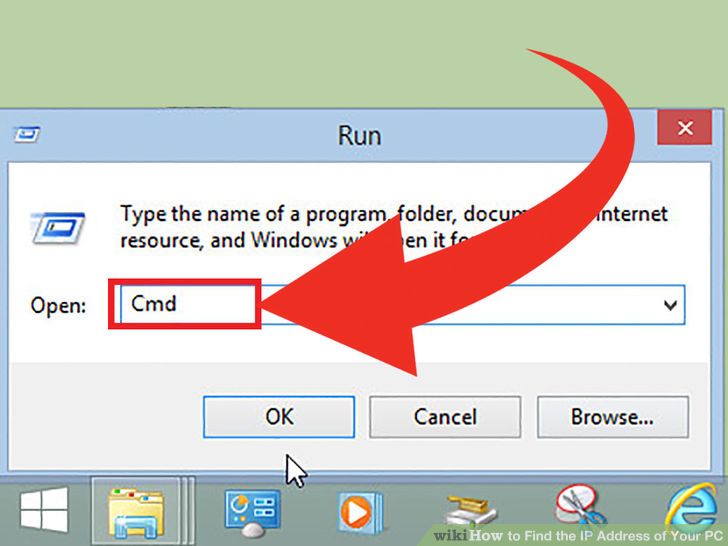 1برنامه ی Command Prompt را باز کنید.
1برنامه ی Command Prompt را باز کنید.
برای انجام این کار، کلید های win+R را فشار دهید و در پنجره ی باز شده، عبارت cmd را تایپ کنید. حالا کلید Enter را فشار دهید تا Command Prompt باز شود.
- در ویندوز 8، می توانید کلید های win+x را فشار دهید و از منوی باز شده، command prompt را انتخاب کنید.
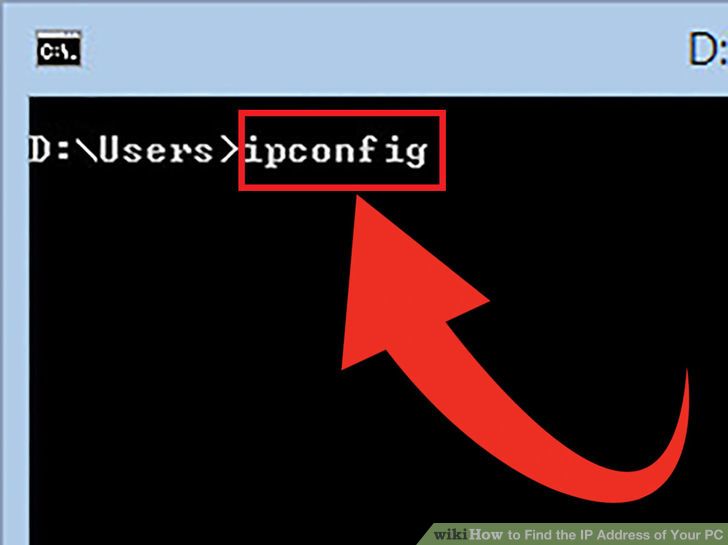 2ابزار ipconfig را اجرا کنید:
2ابزار ipconfig را اجرا کنید:
برای انجام این کار، دستور ipconfig را تایپ کنید و کلید Enter را فشار دهید. این کار باعث می شود تا لیستی از اطلاعات مربوط به کانکشن شبکه ی شما نمایش داده شود. درواقع تمام کانکشن های کامپیوتر شما نمایش داده می شوند.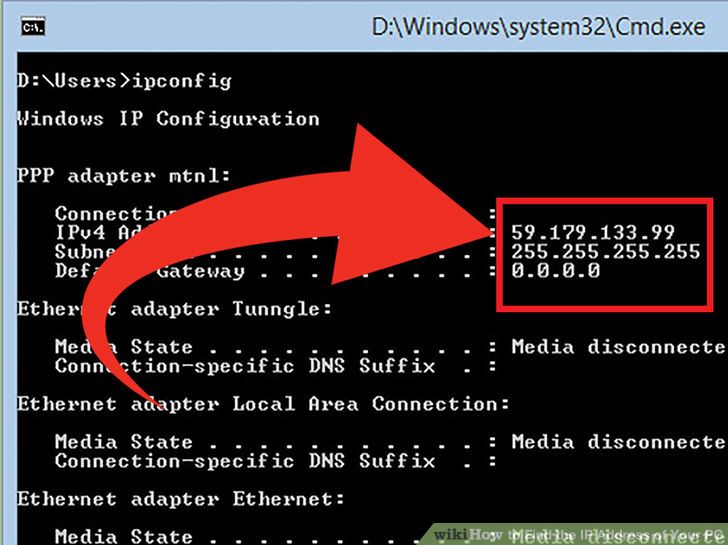 3حالا آدرس آی پی خود را پیدا کنید.
3حالا آدرس آی پی خود را پیدا کنید.
نام کانکشن فعال شما ممکن است برابر با Wireless Network Connection یا Ethernet adapter و یا Local Area Connection باشد. پس کانکشن فعال خود را پیدا کنید و به دنبال مقدار IPv4 Address بگردید.- آدرس آی پی، از چهار قسمت تشکیل شده است که هر قسمت آن حداکثر می تواند شامل سه رقم باشد. بعنوان مثال به آدرس 192.168.1.4 توجه کنید.
- توجه کنید که متن چاپ شده توسط دستور ipconfig طولانی است. بنابراین ممکن است نیاز داشته باشید تا برای پیدا کردن آدرس IPv4 صفحه را کمی اسکرول کنید.
پیدا کردن آدرس آی پی محلی ویندوز شما با استفاده از کانکشن های شبکه
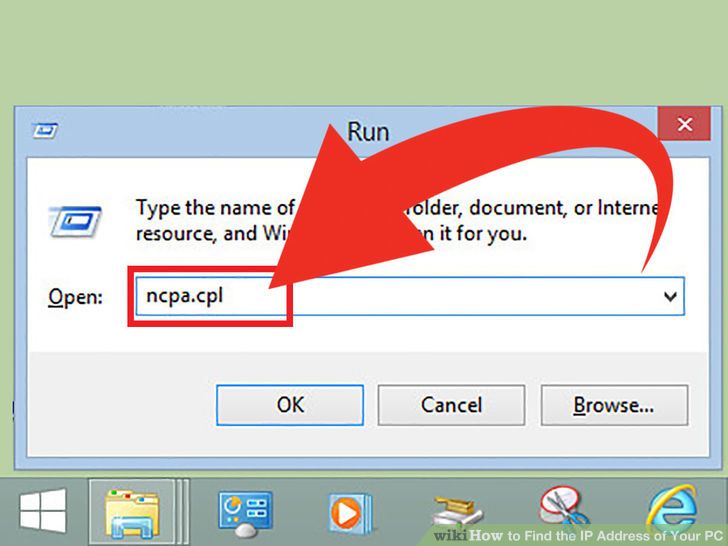 1پنجره ی Network Connections را باز کنید.
1پنجره ی Network Connections را باز کنید.
برای دسترسی سریع به این پنجره، می توانید کلید های win+R را فشار دهید و سپس عبارت ncpa.cpl را وارد کنید و کلید Enter را فشار دهید تا پنجره ی مورد نظر باز شود.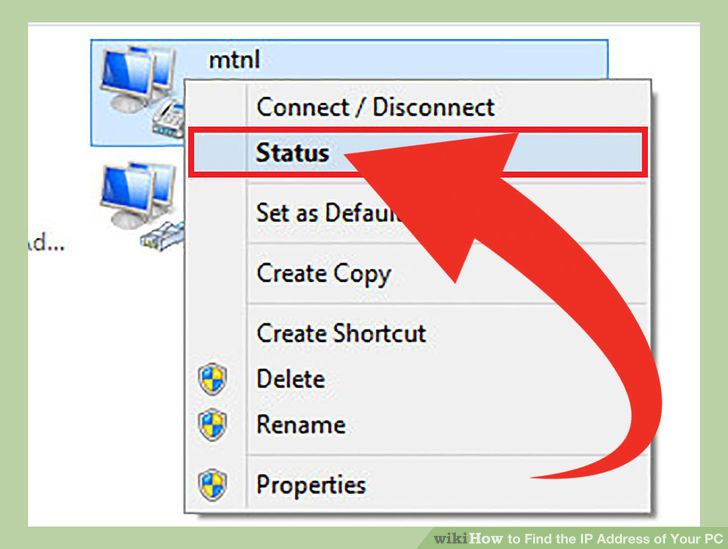 2حالا بر روی کانکشن فعال راست کلیک کنید.
2حالا بر روی کانکشن فعال راست کلیک کنید.
سپس از منوی باز شده گزینه ی Status را انتخاب کنید . با انجام این کار، پنجره ی Status باز خواهد شد. اما اگر از ویندوز XP استفاده می کنید، بر روی تب Support کلیک کنید.
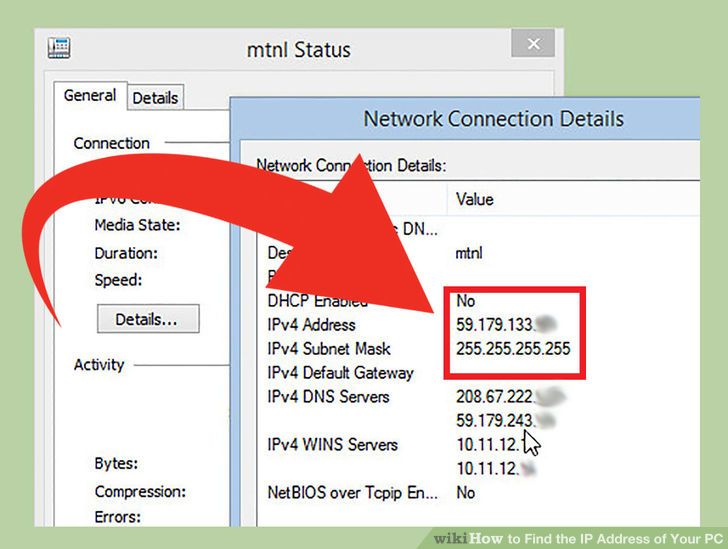 3پنجره ی Network Connection Details را باز کنید.
3پنجره ی Network Connection Details را باز کنید.
برای انجام این کار، بر روی دکمه ی Details کلیک کنید. آدرس آی پی داخلی شما، در داخل این لیست قرار دارد و برای پیدا کردن آن می توانید به دنبال عبارت IP Address یا IPv4 Address بگردید.
پیدا کردن آی پی محلی شما در لینوکس
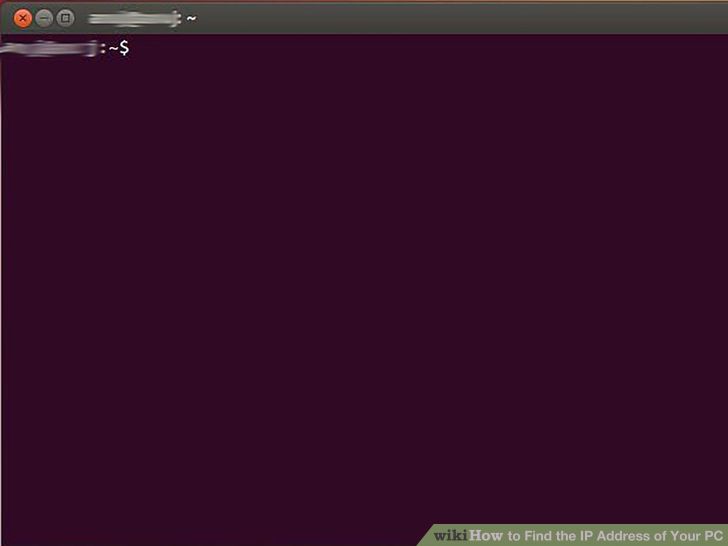 1Terminal را باز کنید.
1Terminal را باز کنید.
شما می توانید با استفاده از خط فرمان Terminal در لینوکس، آدرس آی پی داخلی خود را پیدا کنید. در اکثر توزیع های لینوکس، می توانید برای باز کردن ترمینال، کلید های Ctrl+Alt+T را فشار دهید.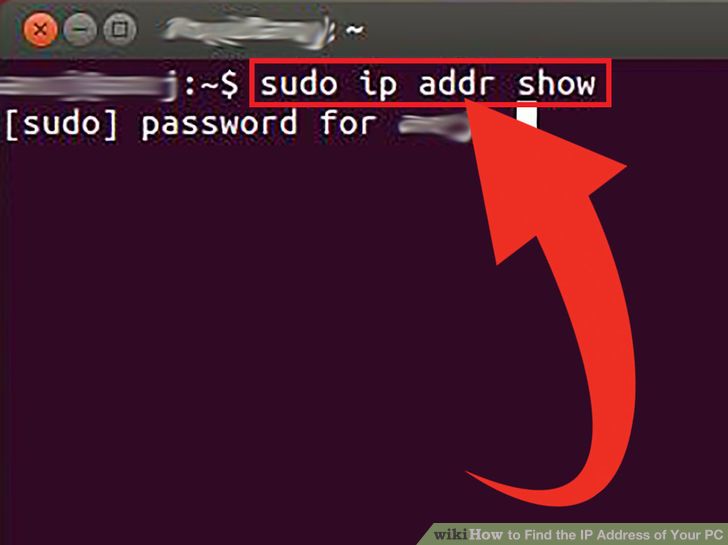 2حالا یکی از دستورات مربوط به آی پی را وارد کنید.برای پیدا کردن آدرس آی پی شما، دو دستور متفاوت وجود دارند. دستور اول، یک دستور استاندارد برای یافتن آدرس آی پی است اما دستور دوم منقضی شده است ولی در برخی از توزیع های لینوکس، کار می کند:
2حالا یکی از دستورات مربوط به آی پی را وارد کنید.برای پیدا کردن آدرس آی پی شما، دو دستور متفاوت وجود دارند. دستور اول، یک دستور استاندارد برای یافتن آدرس آی پی است اما دستور دوم منقضی شده است ولی در برخی از توزیع های لینوکس، کار می کند:- دستور sudo ip addr show : پس از وارد کردن این دستور، نیاز دارید تا رمز ادمین خود را وارد کنید.
- دستور sbin/ifconfig
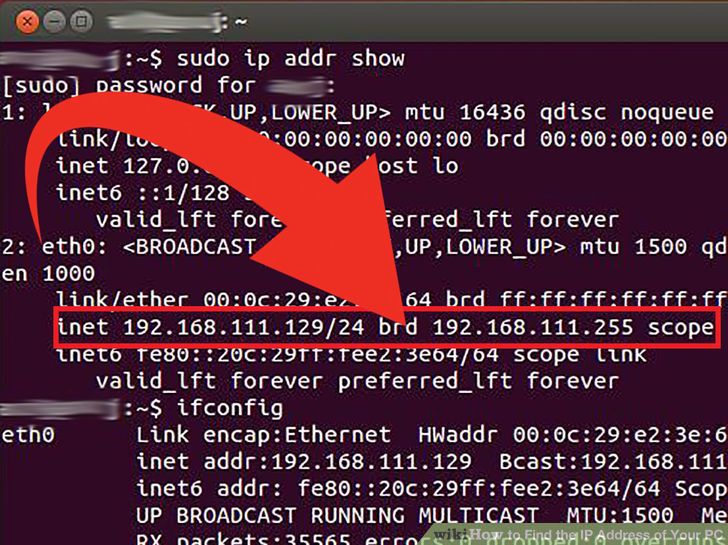 3حالا آدرس آی پی خود را پیدا کنید.
3حالا آدرس آی پی خود را پیدا کنید.
با وارد کردن هر یک از دو دستور بالا، جزئیات تمام کانکشن های ایجاد شده را مشاهده خواهید نمود. بنابراین باید کانکشن مورد استفاده ی خود را در میان این اطلاعات، پیدا کنید. اگر کامپیوتر شما از طریق اترنت متصل شده باشد، معمولا نام کانکشن شما eth0 خواهد بود. اما اگر بصورت وایرلس متصل شده باشید، نام کانکشن شما احتمالا wlan0 خواهد بود.- آدرس آی پی از چهار قسمت تشکیل شده است. و هر قسمت حداکثر سه رقم دارد. هریک از این قسمت ها با یک نقطه از دیگری جدا شده اند. یک آدرس آی پی چیزی شبیه به 192.168.1.4 است.
آموزش دسترسی به یک روتر Linksys
چطور به یک روتر Linksysدسترسی پیدا کنیم؟
برای تغییر دادن تنظیمات یک روتر Linksys نیاز داریم تا به رابط وب این روتر دسترسی داشته باشیم. با استفاده از رابط وب روتر، قادر خواهیم بود تا کارهای زیادی را انجام دهیم. مثلاً می توانیم سیستم عامل روتر را بروز رسانی کنیم و یا تنظیمات امنیت شبکه را تغییر دهیم و یا اینکه آدرس های IP داینامیک را به استاتیک تغییر دهیم. این مقاله، دستورالعمل هایی را ارائه می دهد که به وسیله ی آنها می توانید به رابط وب این روتر دسترسی داشته باشید و تنظیمات خود را اعمال کنید.
مراحل دسترسی به یک روتر Linksys
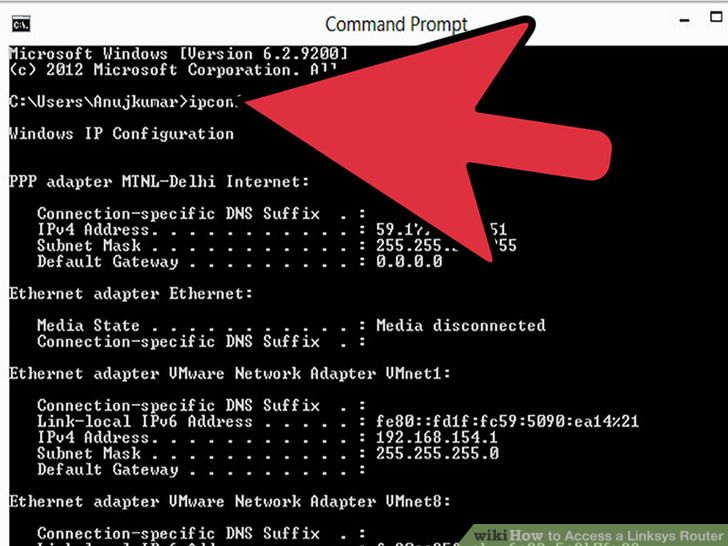 1پیدا کردن default gateway برای روتر Linksys در محیط ویندوز: به منظور دسترسی به رابط وب روتر، نیاز داریم تا آدرس default gateway را پیدا نماییم. برای انجام این کار، منوی start را باز کنید و در فیلد search(جستجو) عبارت "cmd" را تایپ کنید. پس از اینکه جستجو انجام شد، بر روی cmd کلیک کنید، خواهید دید که پنجره ی command به شما نمایش داده می شود. حالا در این پنجره دستور ipconfig را وارد کنید تا اطلاعات پیکربندی دستگاه های مورد نظر را مشاهده نماییم. درواقع با انجام این کار، آدرس های default gateway برای روترها نمایش داده می شوند. این آدرس در زیر subnet mask قرار دارد. بنابراین با انجام این گام، آدرس default gateway مشخص شد.
1پیدا کردن default gateway برای روتر Linksys در محیط ویندوز: به منظور دسترسی به رابط وب روتر، نیاز داریم تا آدرس default gateway را پیدا نماییم. برای انجام این کار، منوی start را باز کنید و در فیلد search(جستجو) عبارت "cmd" را تایپ کنید. پس از اینکه جستجو انجام شد، بر روی cmd کلیک کنید، خواهید دید که پنجره ی command به شما نمایش داده می شود. حالا در این پنجره دستور ipconfig را وارد کنید تا اطلاعات پیکربندی دستگاه های مورد نظر را مشاهده نماییم. درواقع با انجام این کار، آدرس های default gateway برای روترها نمایش داده می شوند. این آدرس در زیر subnet mask قرار دارد. بنابراین با انجام این گام، آدرس default gateway مشخص شد.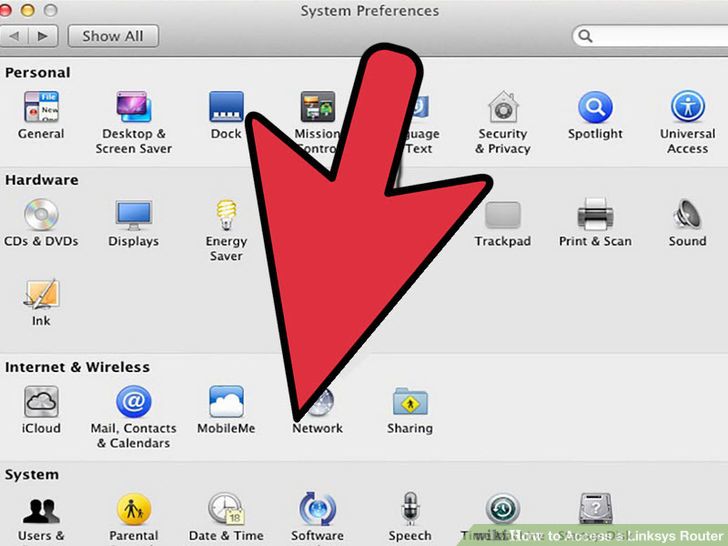 2پیدا کردن default gateway برای روتر Linksys در محیط مکینتاش:در نوار منو، بر روی آیکن Apple کلیک کنید و System Preferences را انتخاب نمایید. با انجام این کار، منوی شبکه باز خواهد شد. حالا از این منو، قسمت Select Internet & Wireless را انتخاب کنید. اکنون در کادر محاوره ای network بر روی دکمه ی Advanced کلیک کنید و برای مشاهده ی تنظیمات پیکربندی شبکه، تب TCP/IP را انتخاب کنید. حالا آدرس default gateway را یادداشت کنید و از این کادر محاوره ای خارج شوید. بنابراین با انجام این کار، ما آدرس default gateway را به دست آوردیم.
2پیدا کردن default gateway برای روتر Linksys در محیط مکینتاش:در نوار منو، بر روی آیکن Apple کلیک کنید و System Preferences را انتخاب نمایید. با انجام این کار، منوی شبکه باز خواهد شد. حالا از این منو، قسمت Select Internet & Wireless را انتخاب کنید. اکنون در کادر محاوره ای network بر روی دکمه ی Advanced کلیک کنید و برای مشاهده ی تنظیمات پیکربندی شبکه، تب TCP/IP را انتخاب کنید. حالا آدرس default gateway را یادداشت کنید و از این کادر محاوره ای خارج شوید. بنابراین با انجام این کار، ما آدرس default gateway را به دست آوردیم.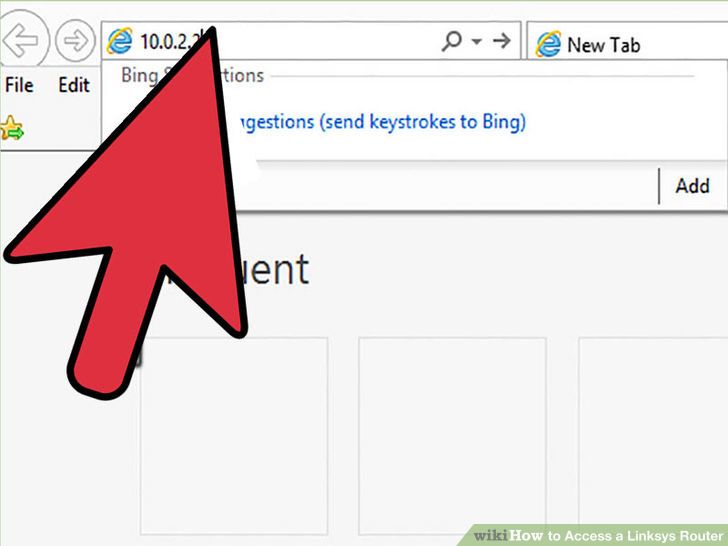 3اکنون با استفاده از آدرس default gateway به دست آمده، به رابط وب روتر مورد نظر متصل شوید: برای انجام این کار، آدرس default gateway را در داخل مرورگر اینترنت خود وارد کنید و سپس کلید Enter را فشار دهید. با انجام این کار، رابط وب دستگاه ما باز خواهد شد. در صورتی که از شما چیزی درخواست شد، کافیست نام کاربری و پسورد پیش فرض را وارد کنید. نام کاربری و پسورد پیش فرض شما بر اساس نوع دستگاه، متفاوت می باشد. اما در بیشتر موارد مقدار هردو برابر با کلمه ی admin می باشد. همچنین در برخی از مواقع نام کاربری برابر با کلمه ی Administration است و نیازی به پسورد نیست. پس از اینکه نام کاربری و پسورد را وارد کردید، دکمه ی Enter را فشار دهید.
3اکنون با استفاده از آدرس default gateway به دست آمده، به رابط وب روتر مورد نظر متصل شوید: برای انجام این کار، آدرس default gateway را در داخل مرورگر اینترنت خود وارد کنید و سپس کلید Enter را فشار دهید. با انجام این کار، رابط وب دستگاه ما باز خواهد شد. در صورتی که از شما چیزی درخواست شد، کافیست نام کاربری و پسورد پیش فرض را وارد کنید. نام کاربری و پسورد پیش فرض شما بر اساس نوع دستگاه، متفاوت می باشد. اما در بیشتر موارد مقدار هردو برابر با کلمه ی admin می باشد. همچنین در برخی از مواقع نام کاربری برابر با کلمه ی Administration است و نیازی به پسورد نیست. پس از اینکه نام کاربری و پسورد را وارد کردید، دکمه ی Enter را فشار دهید.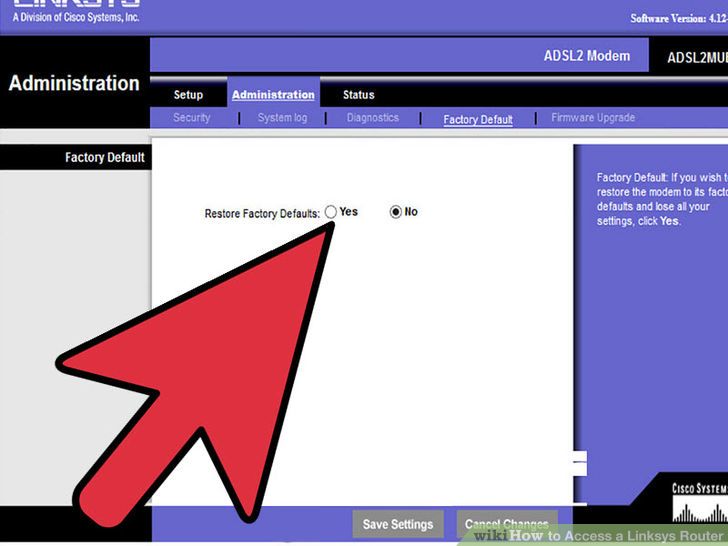 4ریست کردن پسورد یک روتر Linksys: در صورتی که پسورد قبلی خود را فراموش کرده اید، می توانید روتر خود را ریست کنید تا بتوانید از نام کاربری و پسورد پیش فرض استفاده نمایید و به رابط وب روتر خود متصل شوید. برای ریست کردن روتر، کافیست با استفاده از نوک خودکار، دکمه ی reset که در پشت روتر قرار دارد را 30 ثانیه فشار دهید تا روتر ریست شود.
4ریست کردن پسورد یک روتر Linksys: در صورتی که پسورد قبلی خود را فراموش کرده اید، می توانید روتر خود را ریست کنید تا بتوانید از نام کاربری و پسورد پیش فرض استفاده نمایید و به رابط وب روتر خود متصل شوید. برای ریست کردن روتر، کافیست با استفاده از نوک خودکار، دکمه ی reset که در پشت روتر قرار دارد را 30 ثانیه فشار دهید تا روتر ریست شود.
اتصال به اینترنت درلپ تاپ با GPRSگوشی
دسترسی به اینترنت در لپ تاپ با استفاده از GPRSگوشی
استفاده از دستگاه های قابل حمل اینترنت هرچند راحت است ولی برای 50% افراد کمی گران است.در این مقاله به شما آموزش داده می شود که چطور با استفاده از کابل یا بلوتوث می توان بر روی کامپیوتر از GPRS گوشی استفاده کرد.
مراحل دسترسی به اینترنت در لپ تاپ با استفاده از GPRSگوشی
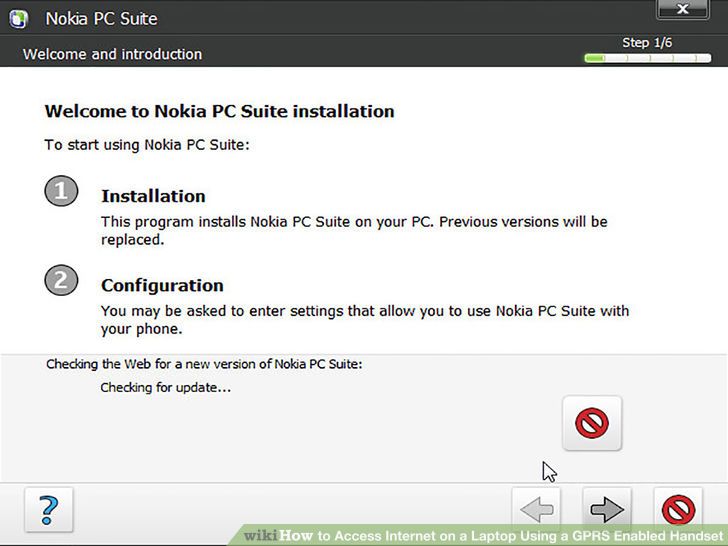
- 1نصبNokia PC Suite برای گوشی.
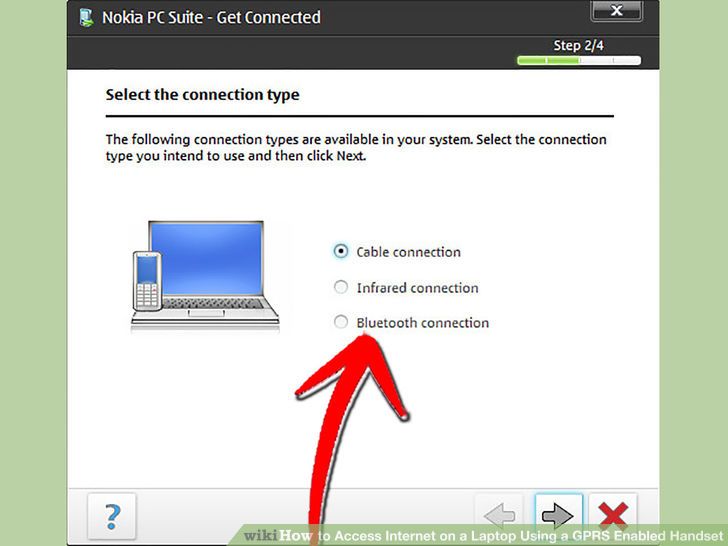 2نصب Bluetooth driver برای بلوتوث دانگل در صورتی که از ان ان استفاده می کنید.
2نصب Bluetooth driver برای بلوتوث دانگل در صورتی که از ان ان استفاده می کنید.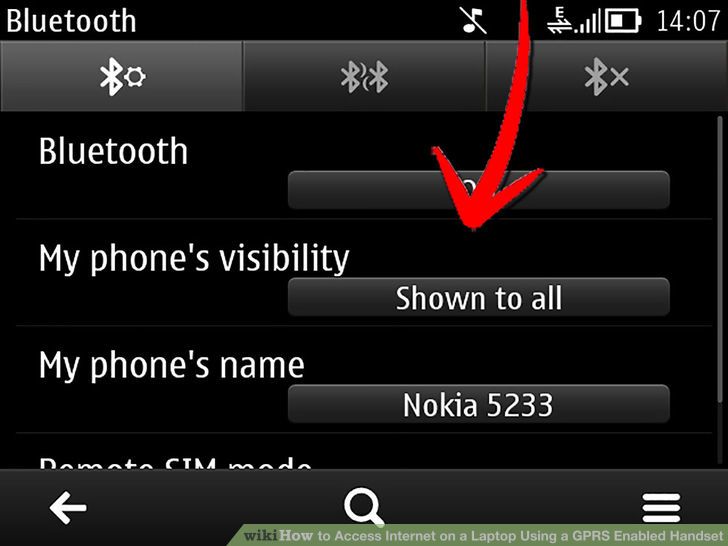 3انتخاب Bluetoothگوشی و قرار دادن visibility بر روی “Show to all”
3انتخاب Bluetoothگوشی و قرار دادن visibility بر روی “Show to all”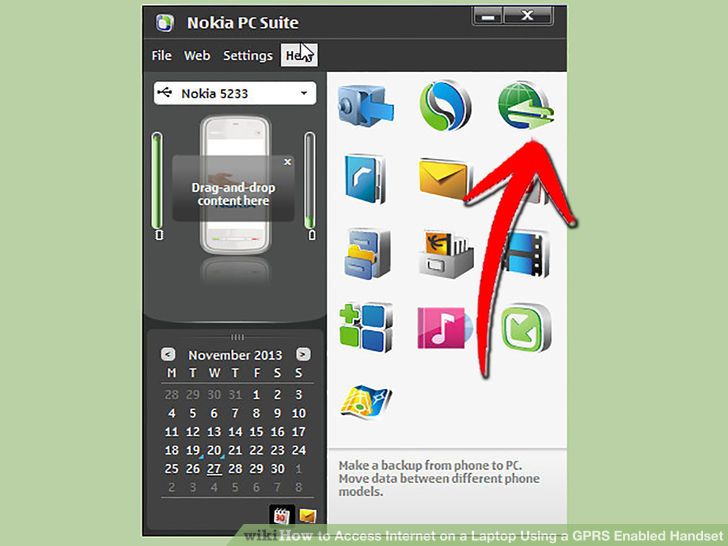 4مطمئن شوید که PC Suite از گوشی شما پشتیبانی می کند..در غیر این صورت بهconnection wizard در PC Suite بروید و یک کانکشن Bluetooth تنظیم کنید.بر روی Connect to internet’ در PC Suite کلیک کنید.
4مطمئن شوید که PC Suite از گوشی شما پشتیبانی می کند..در غیر این صورت بهconnection wizard در PC Suite بروید و یک کانکشن Bluetooth تنظیم کنید.بر روی Connect to internet’ در PC Suite کلیک کنید.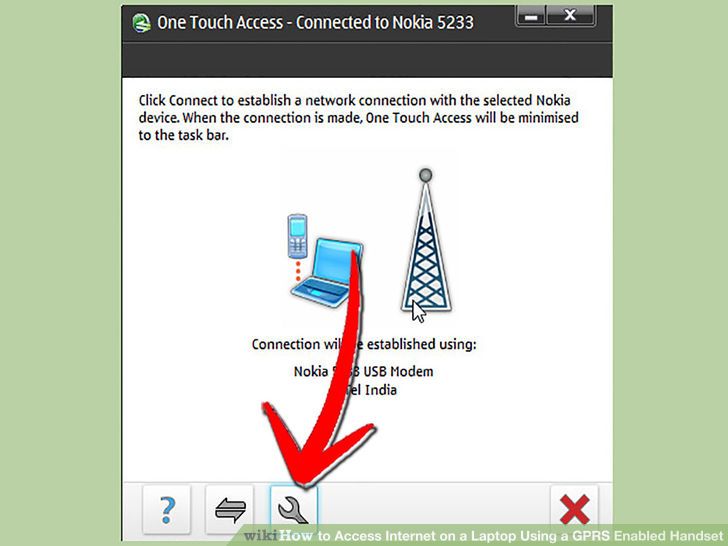 5بر روی دکمه configure کلیک کنید.
5بر روی دکمه configure کلیک کنید.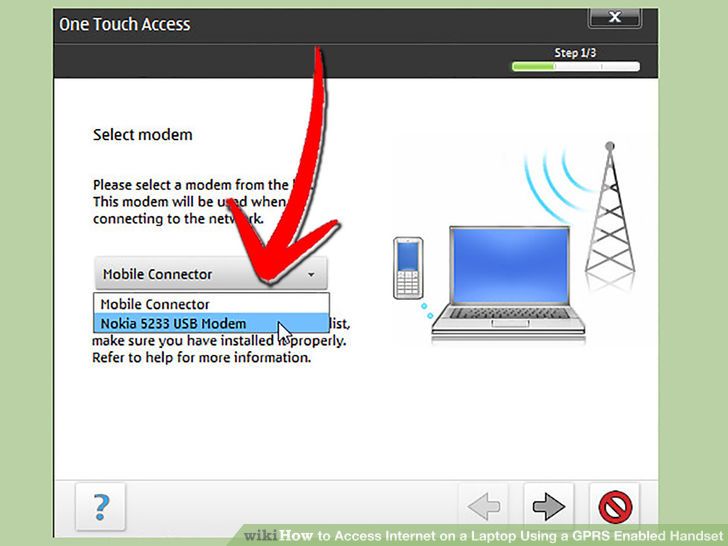 6انتخاب تلفن و کلیک بر روی next.
6انتخاب تلفن و کلیک بر روی next.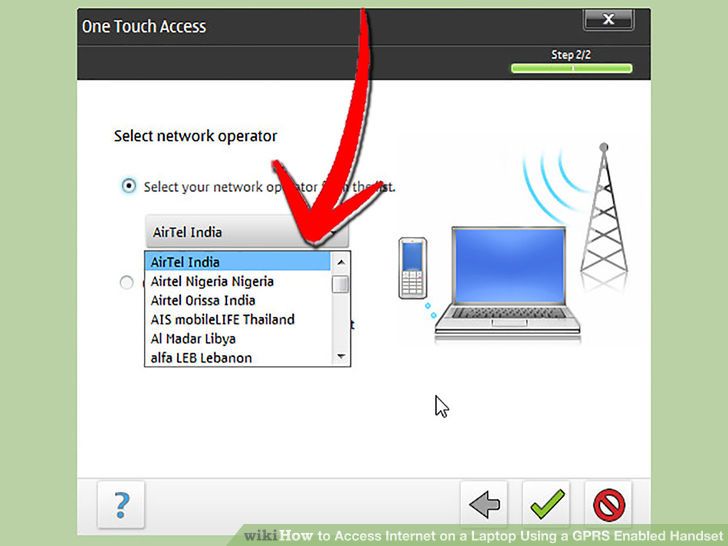 7انتخاب فراهم کننده سرویس اینترنت از منوی دراپ دان. برای انجام تنظیمات پیکر بندی بر روی تیک سبز رنگ کلیک کنید.
7انتخاب فراهم کننده سرویس اینترنت از منوی دراپ دان. برای انجام تنظیمات پیکر بندی بر روی تیک سبز رنگ کلیک کنید.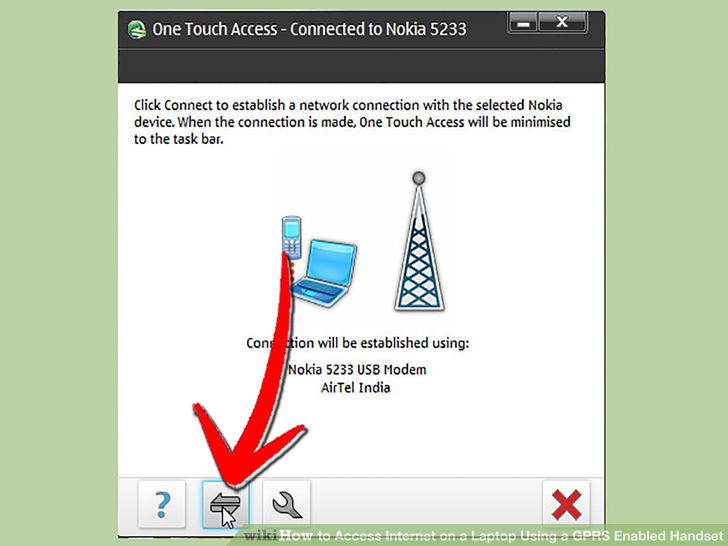 8مجدد بر روی اتصال اینترنت کلیک کرده و بر روی connect کلیک کنید.
8مجدد بر روی اتصال اینترنت کلیک کرده و بر روی connect کلیک کنید.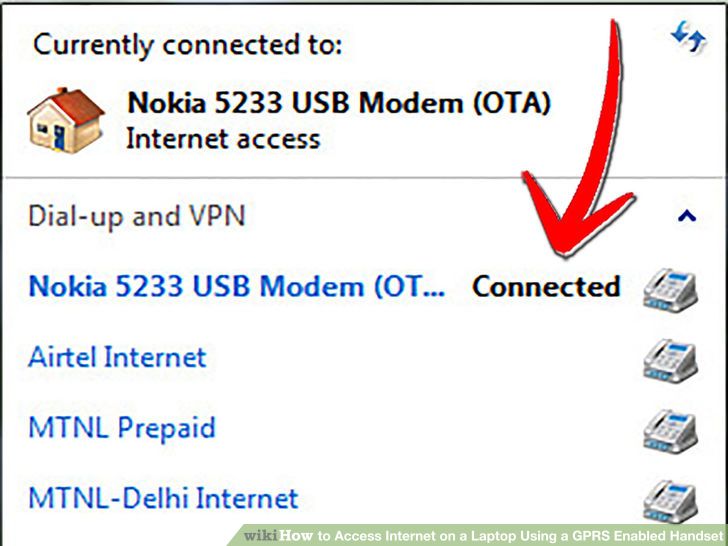 9برای مشاهده کانکشن میتوانید در قسمت نوتیفیکیشن در بخش تسک بار کلیک کنید.
9برای مشاهده کانکشن میتوانید در قسمت نوتیفیکیشن در بخش تسک بار کلیک کنید.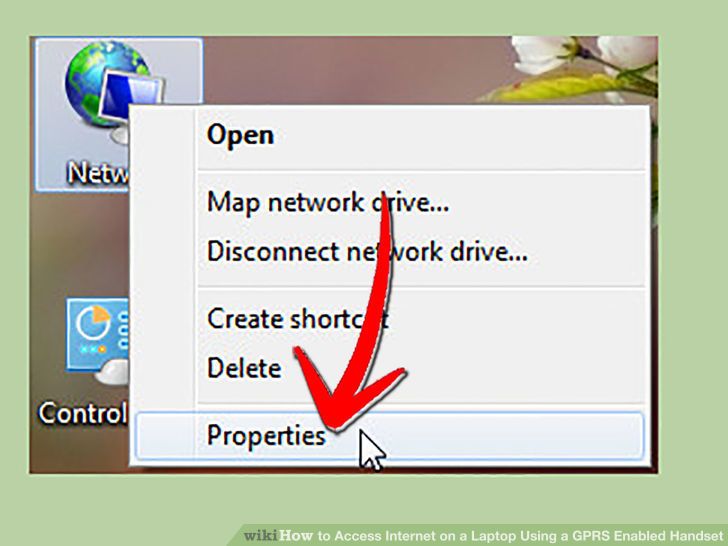 10برای ایجاد سریه یک کانکشن مراحل زیر را دنبال نمایید.
10برای ایجاد سریه یک کانکشن مراحل زیر را دنبال نمایید.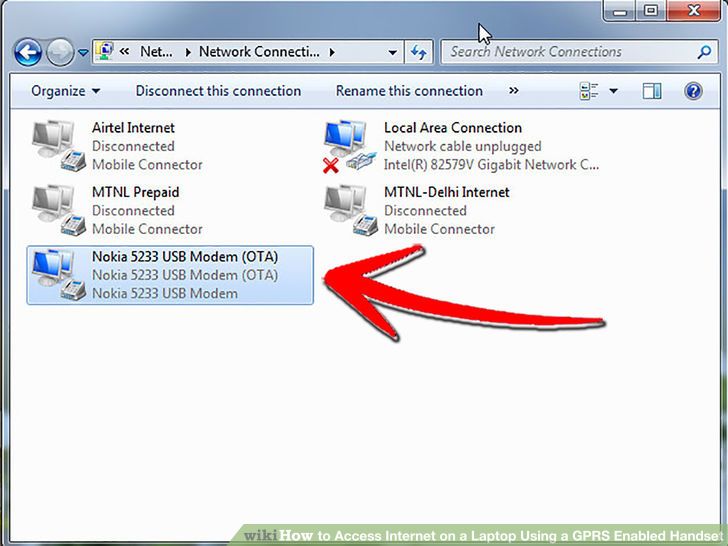 11در کنترل پنل به بخش Network and Sharing Centre و سپس Network Connections بروید.در دسکتاپ راست کلیک کرده و یک شورتکات ایجاد نمایید.شما میتوانید با استفاده از این شورتکات مستقیما به اینترنت متصل شویذ بدون اینکه مجدد از PC Suite استفاده کنید.
11در کنترل پنل به بخش Network and Sharing Centre و سپس Network Connections بروید.در دسکتاپ راست کلیک کرده و یک شورتکات ایجاد نمایید.شما میتوانید با استفاده از این شورتکات مستقیما به اینترنت متصل شویذ بدون اینکه مجدد از PC Suite استفاده کنید.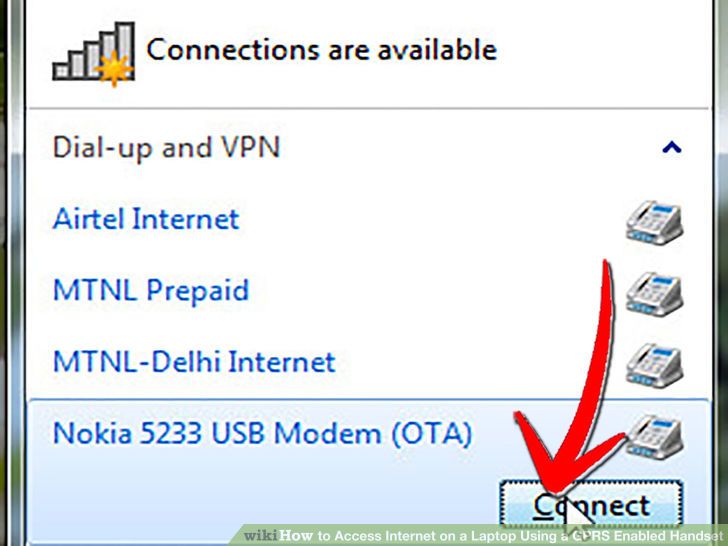 12همچنین می توانید در ناحیه نوتیفیکیشن بر روی مودم تلفن خود کلیک کرده و گزینه CONNECTرا انتخاب نمایید.
12همچنین می توانید در ناحیه نوتیفیکیشن بر روی مودم تلفن خود کلیک کرده و گزینه CONNECTرا انتخاب نمایید.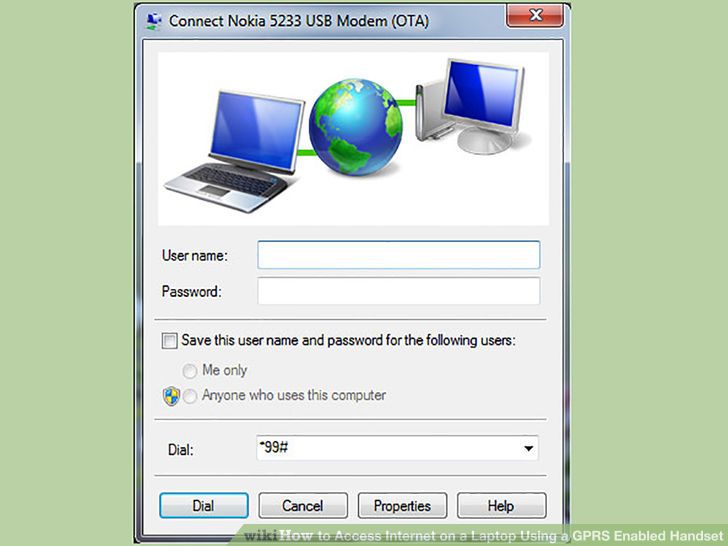 13پنجره dial up باز خواهد شد. بر روی dial کلیک کنید.
13پنجره dial up باز خواهد شد. بر روی dial کلیک کنید.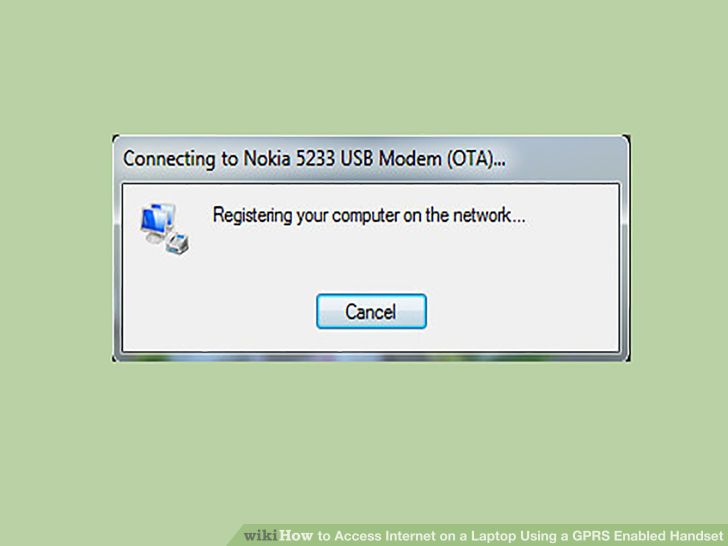 14لذت ببرید.Your phone Connection Manager should show something like this now.
14لذت ببرید.Your phone Connection Manager should show something like this now.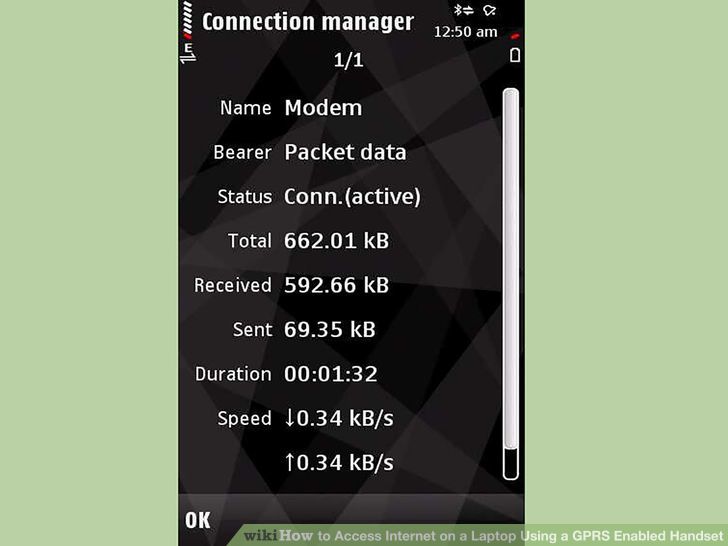
استفاده از آرشیو اینترنت
استفاده از آرشیو اینترنت
اگر همیشه دوست داشتید بدانید که یک وب سایت در گذشته به چه صورت بوده است در این مقاله آن را خواهید آموخت.
مراحل استفاده از ارشیو اینترنت
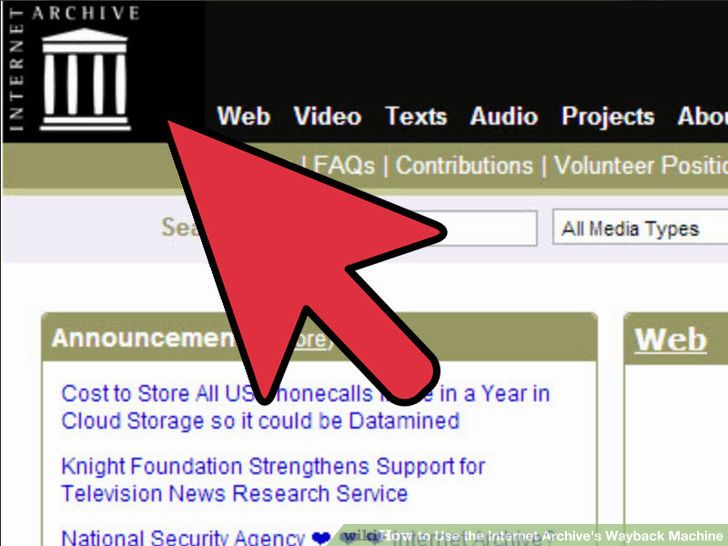 1مشاهده ارشیو اینترنت در http://www.archive.org/.
1مشاهده ارشیو اینترنت در http://www.archive.org/.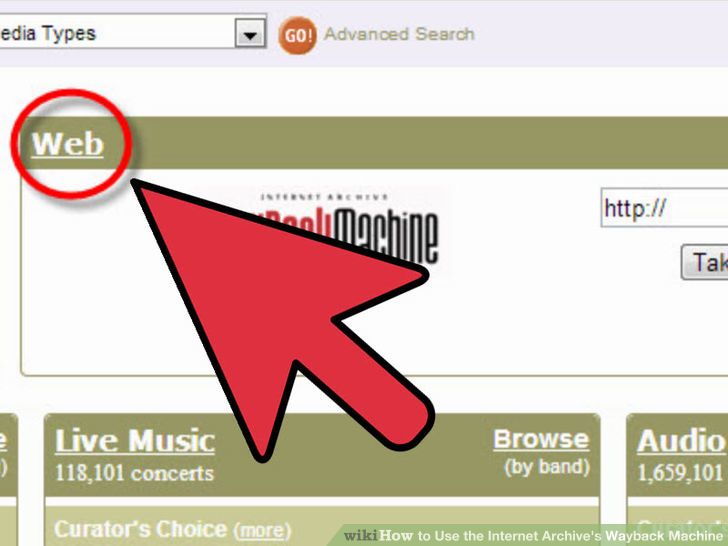 2پیدا کردن Web.که در سمت راست این باکس، باکس دیگری در ارتباط با ارشیو اینترنت Wayback خواهید یافت.
2پیدا کردن Web.که در سمت راست این باکس، باکس دیگری در ارتباط با ارشیو اینترنت Wayback خواهید یافت.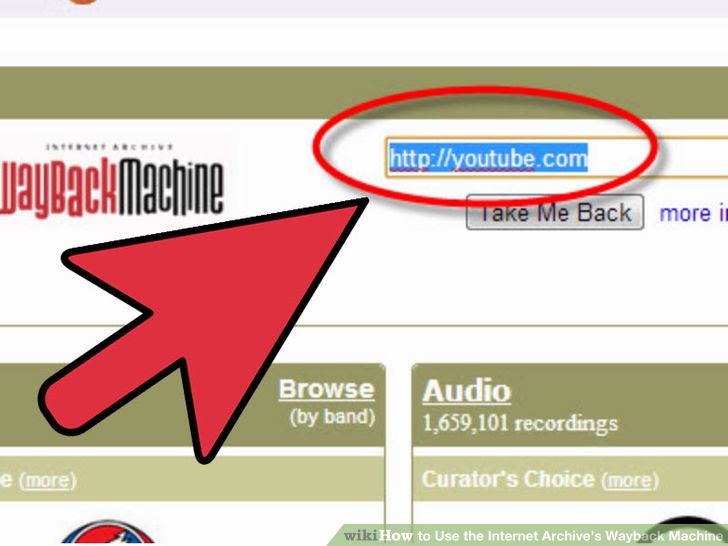 3بر روی باکس سمت راست برای ماشین Wayback کلیک کنید.ادرس وب سایتی که می خواهید ارشیو آن را به دست اورید را در این کادر تایپ کنید.
3بر روی باکس سمت راست برای ماشین Wayback کلیک کنید.ادرس وب سایتی که می خواهید ارشیو آن را به دست اورید را در این کادر تایپ کنید.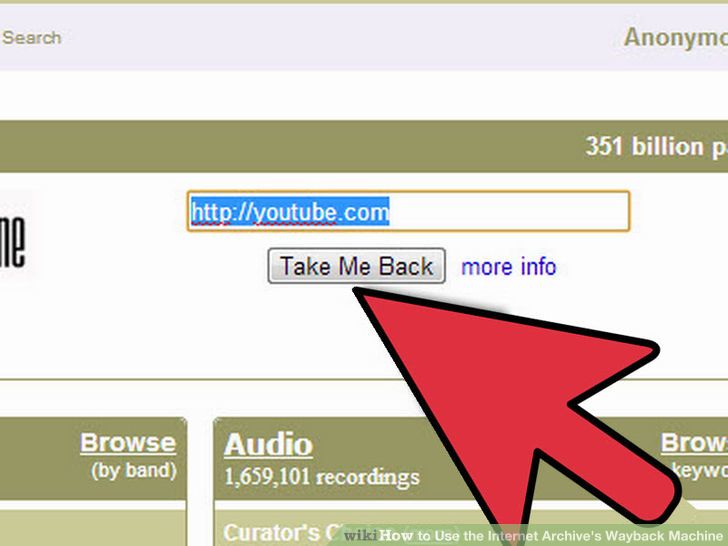 4برای انجام جستجو بر روی دکمه اینتر صفحه کلید کلیک کنید و یا بر روی دکمه Take Me Back بزنید.
4برای انجام جستجو بر روی دکمه اینتر صفحه کلید کلیک کنید و یا بر روی دکمه Take Me Back بزنید.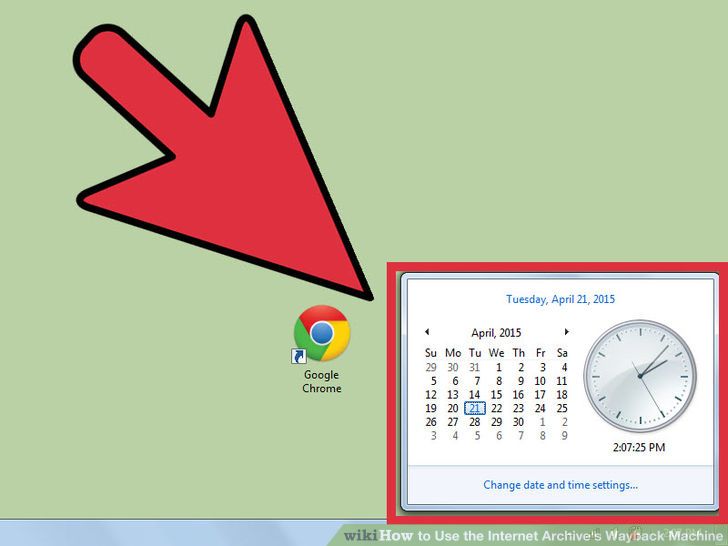 5چند دقیقه صبر کنید.این ماشین ایتم های زیادی برای سرچ دارد که شامل اطلاعات 10تا 15 سال قبل را نیز شامل می شود.
5چند دقیقه صبر کنید.این ماشین ایتم های زیادی برای سرچ دارد که شامل اطلاعات 10تا 15 سال قبل را نیز شامل می شود.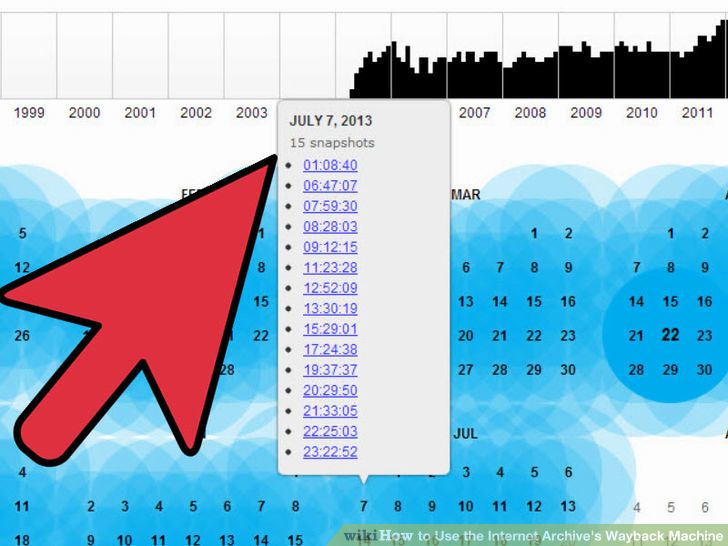 6بر روی یکی از تاریخ های نمایش داده شده کلیک کنید با کلیک بر روی این تاریخ کلیه اطلاعات مربوط به ان تاریخ برای شما نمایش داده می شود.
6بر روی یکی از تاریخ های نمایش داده شده کلیک کنید با کلیک بر روی این تاریخ کلیه اطلاعات مربوط به ان تاریخ برای شما نمایش داده می شود.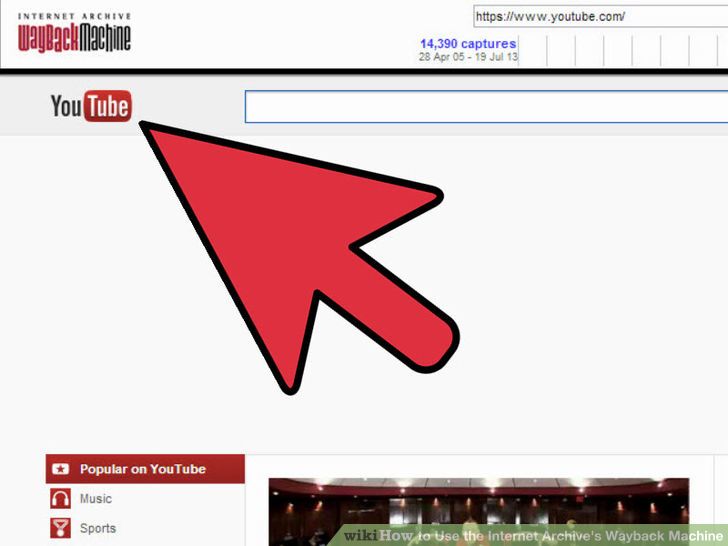 7منتظر بمانی تا صفحه بار گذاری شود. مشاهده خواهید کرد که اطلاعات مربوط به تاریخ مورد نظر برای شما نشان داده خواهد شد.
7منتظر بمانی تا صفحه بار گذاری شود. مشاهده خواهید کرد که اطلاعات مربوط به تاریخ مورد نظر برای شما نشان داده خواهد شد.
استفاده از اینترنت گوشی در لپ تاپ
استفاده از اینترنت گوشی در لپ تاپ با فعال کردن GPRS از طریقPC Suite
دو روش:با کابل USBبا استفاده از Bluetooth Dongle
دسترسی به اینترنت از طریق GPRS گوشی ساده ترین و مقرون به صرفه ترن روش های دسترسی به اینترنت است این طور نیست؟بنابراین نیاز است تا شما تعدادی از مراحل ساده و سریع را برای ایجاد چنین دسترسی طی کنید. دو روشی که در اینجا استفاده می کنیم Bluetooth dongle یا کابل USB است.
روش 1با استفاده از کابل USB
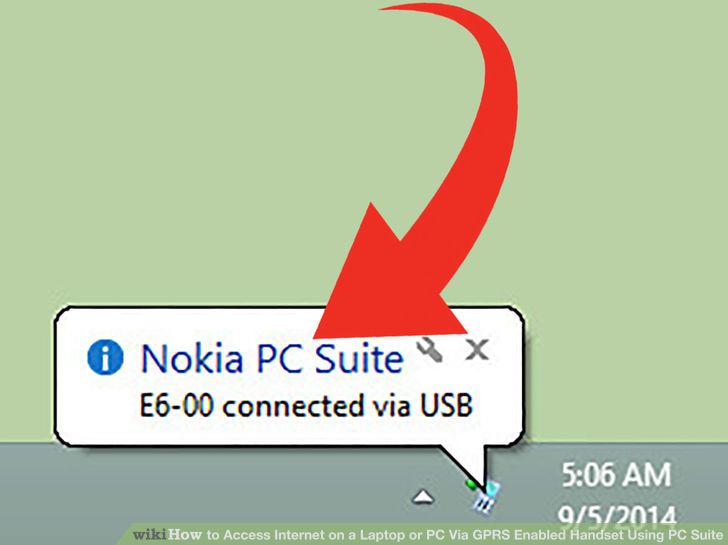 1GPRS گوشی را فعال کنید فرض ما بر این است که گوشی شما سامسونگ است و میخواهیم با استفاده از کابل Usb آن را به کامپیوتر یا لپ تاپ وصل کنیم.
1GPRS گوشی را فعال کنید فرض ما بر این است که گوشی شما سامسونگ است و میخواهیم با استفاده از کابل Usb آن را به کامپیوتر یا لپ تاپ وصل کنیم.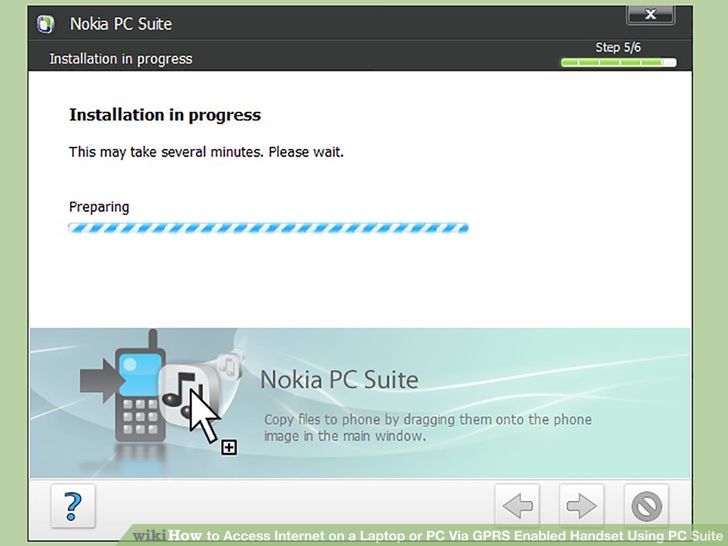 2از آنجایی که کامپیوتر و یا لپ تاپ به صورت خودکار قادر به تشخیص کابل usb نیستند شما به نرم افزاری نیاز دارید تا این کار را انجام دهد این نرم افزار PC Suite می باشد که توسط شرکت های ارائه دهنده تلفن های همراه ارائه می شود
2از آنجایی که کامپیوتر و یا لپ تاپ به صورت خودکار قادر به تشخیص کابل usb نیستند شما به نرم افزاری نیاز دارید تا این کار را انجام دهد این نرم افزار PC Suite می باشد که توسط شرکت های ارائه دهنده تلفن های همراه ارائه می شود- یک single suite ی تواند هم بر روی کامپیوتر و هم لپ تاپ نصب شود.
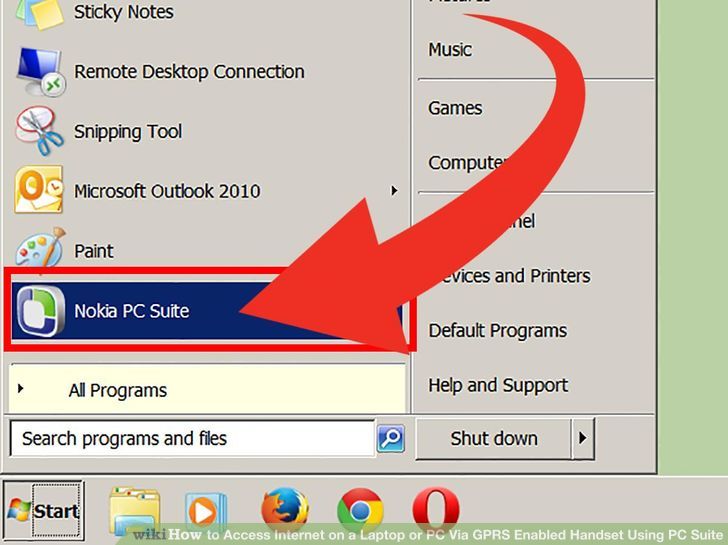 3بعد از نصب کافی است کهsuite را با استفاده از شورتکات موجود روی دسکتاپ یا منوی استارت باز کنید.
3بعد از نصب کافی است کهsuite را با استفاده از شورتکات موجود روی دسکتاپ یا منوی استارت باز کنید.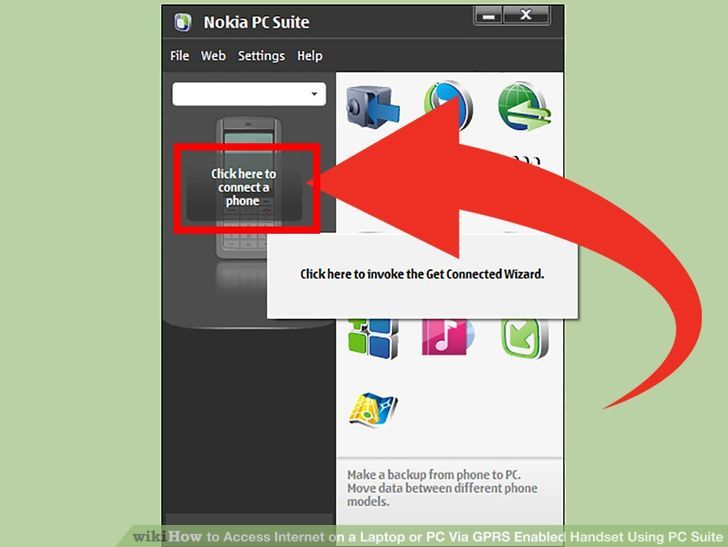 4بعد از باز شدن بر روی عبارت click here to connect a phone کلیک چپ کنید.
4بعد از باز شدن بر روی عبارت click here to connect a phone کلیک چپ کنید.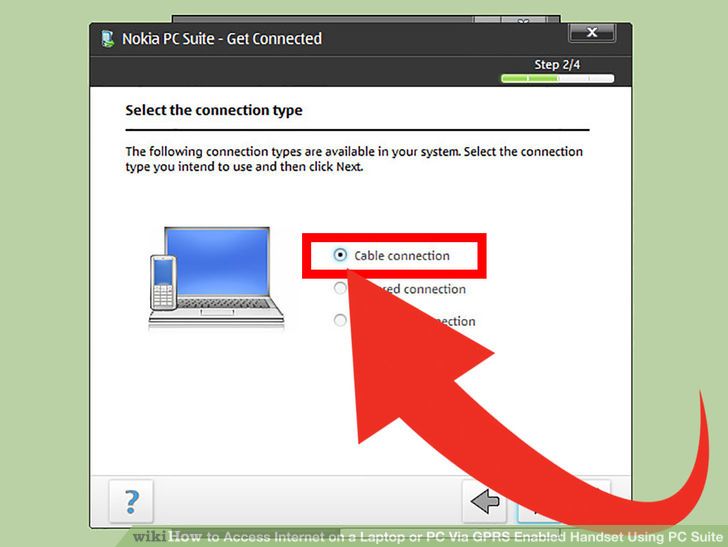 5با انتخاب "via USB cable" مراحل را طی کنید.
5با انتخاب "via USB cable" مراحل را طی کنید.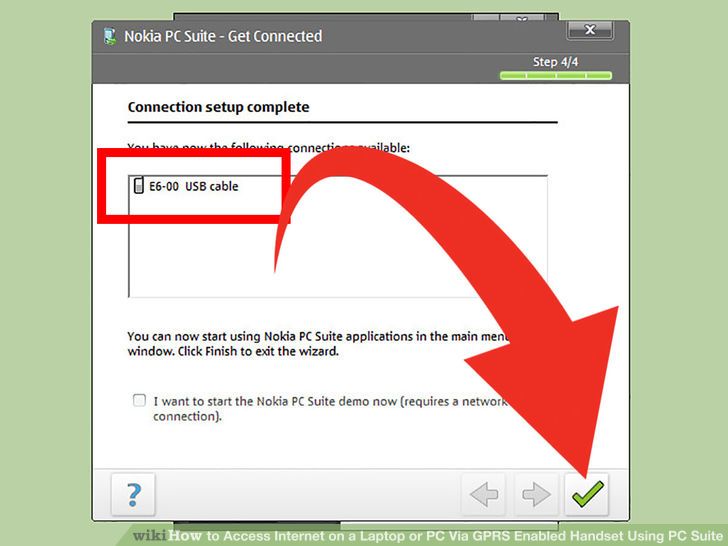 6برور وی دکمه "finish"کلیک کنید و اکنون تلفن شما اماده استفاده از PC suite است .
6برور وی دکمه "finish"کلیک کنید و اکنون تلفن شما اماده استفاده از PC suite است .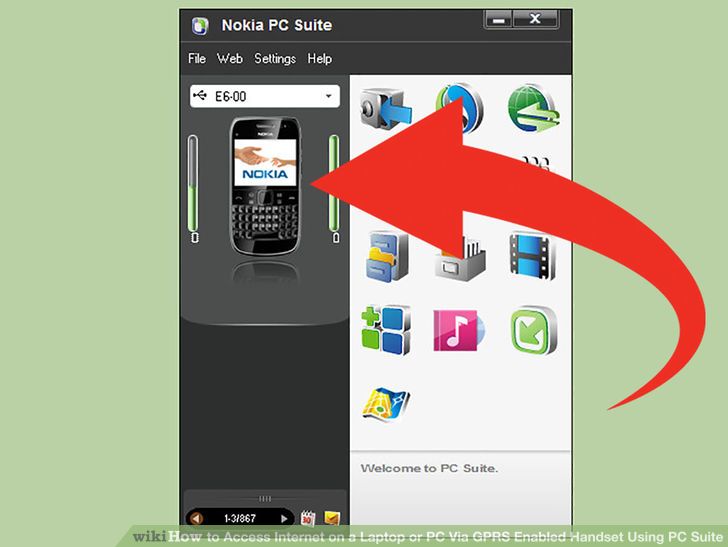 7مدل تلفن شما در سمت چپ پنجره نشان داده می شود.
7مدل تلفن شما در سمت چپ پنجره نشان داده می شود.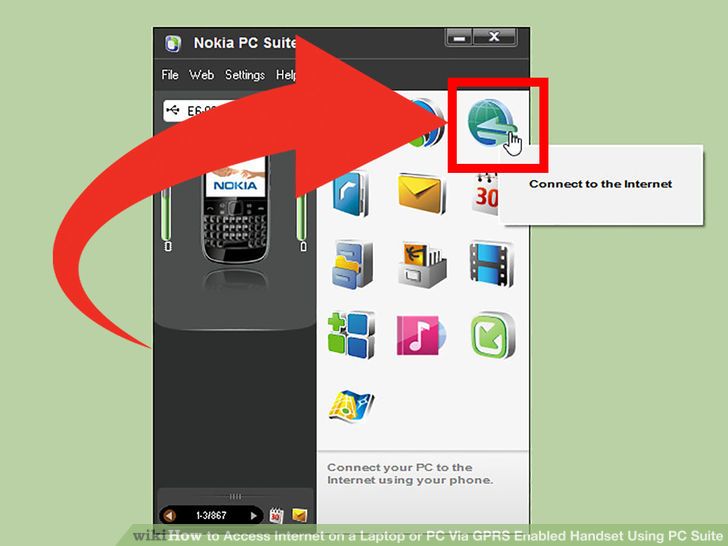 8حال بر روی تصویر نشان داده شده در سمت راست و بالای صفحه کلیک کنید.
8حال بر روی تصویر نشان داده شده در سمت راست و بالای صفحه کلیک کنید.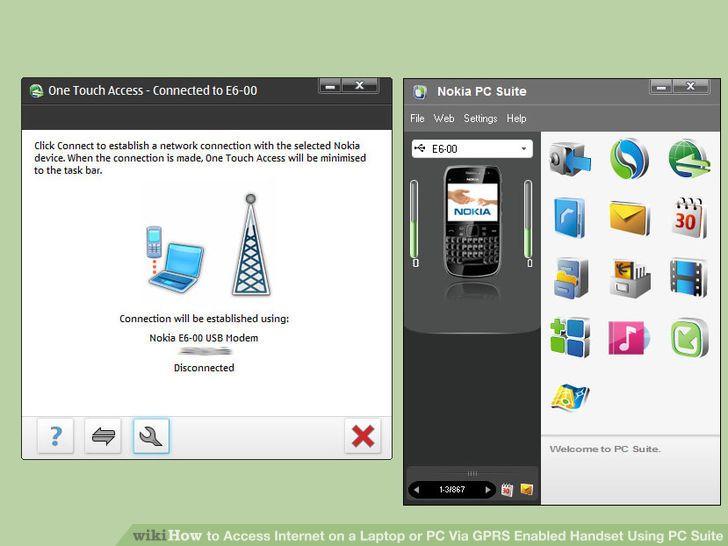 9بعد از کلیک کردن مجدد به ویزارد اینترنت برمیگردید.
9بعد از کلیک کردن مجدد به ویزارد اینترنت برمیگردید.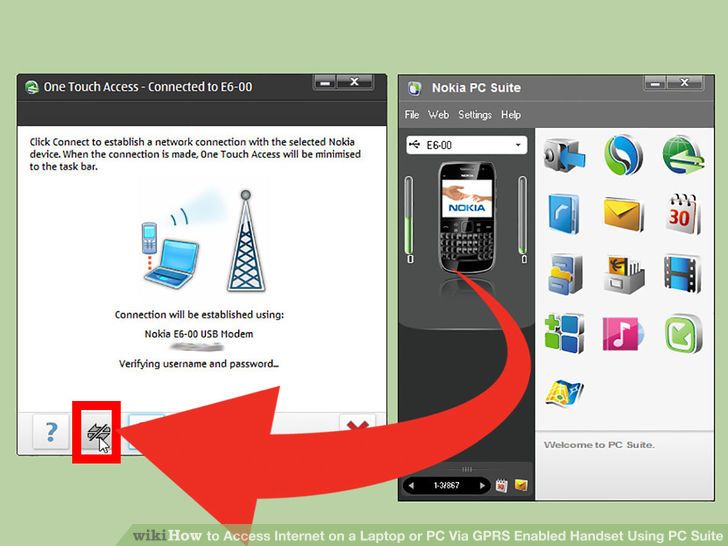 10بر روی دکمه Connect کلیک کنید.
10بر روی دکمه Connect کلیک کنید.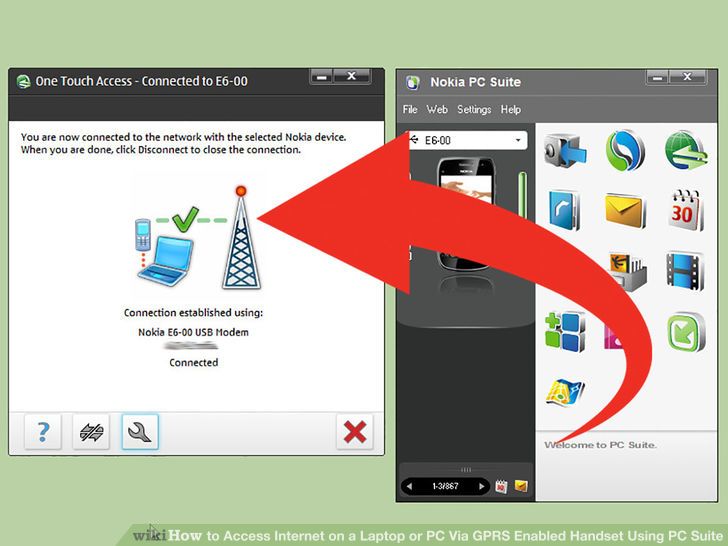 11بعد از کلیک کردن بر روی کانکت بعد از چند لحظه توانایی استفاده از اینترنت را خواهید داشت.
11بعد از کلیک کردن بر روی کانکت بعد از چند لحظه توانایی استفاده از اینترنت را خواهید داشت.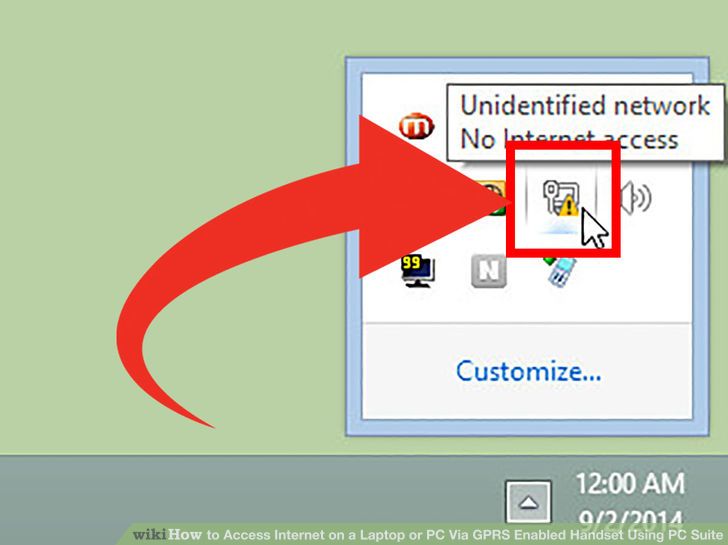 12برای اتصال مجدد به اینترنت باید این مراحل را انجام دهید.اما هنوز یک مرحله دیگر وجود دارد. بعد از طی مراحل Connection wizard یک کانکشن در بخش NetworkOption در نوار ابزار یا دسکتاپ شما ایجاد می شود.
12برای اتصال مجدد به اینترنت باید این مراحل را انجام دهید.اما هنوز یک مرحله دیگر وجود دارد. بعد از طی مراحل Connection wizard یک کانکشن در بخش NetworkOption در نوار ابزار یا دسکتاپ شما ایجاد می شود.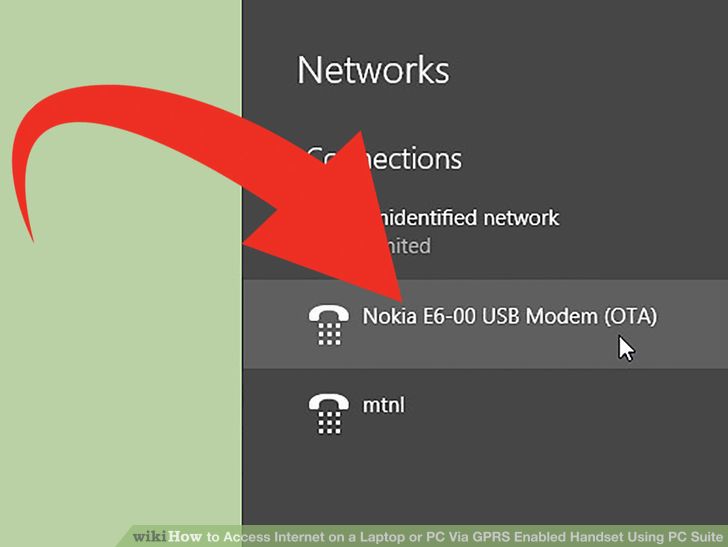 13کلیک بر روی network option. و شما کانکشن جدیدی را در این بخش مشاهده خواهید کرد..
13کلیک بر روی network option. و شما کانکشن جدیدی را در این بخش مشاهده خواهید کرد..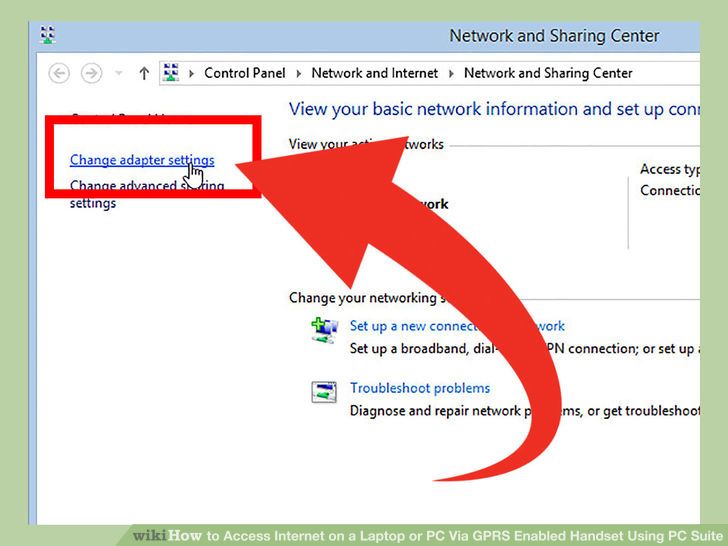 14Network and sharing center را با زکنید و سپس ,گزینه "adapter settings" را انتخاب کنید . در این قسمت تمام کانکشن های خود را مشاهده خواهید کرد.
14Network and sharing center را با زکنید و سپس ,گزینه "adapter settings" را انتخاب کنید . در این قسمت تمام کانکشن های خود را مشاهده خواهید کرد.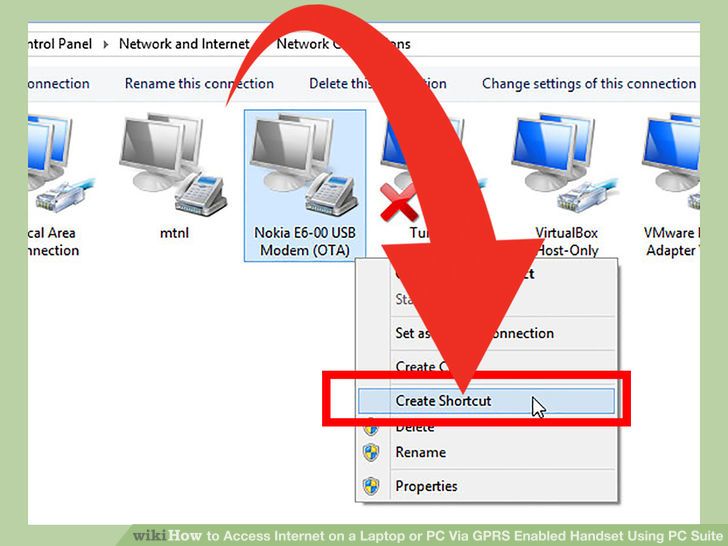 15ایجاد شورتکات در دسکتاپ و استفاده از این شورتکات در هنکام اتصال به اینترنت.
15ایجاد شورتکات در دسکتاپ و استفاده از این شورتکات در هنکام اتصال به اینترنت.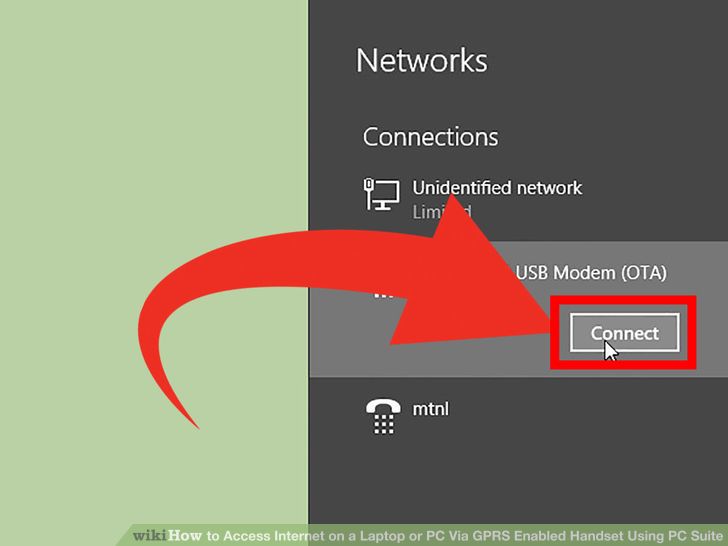 16تبریک میگوییم.
16تبریک میگوییم.
روش 2استفاده از Bluetooth Dongle
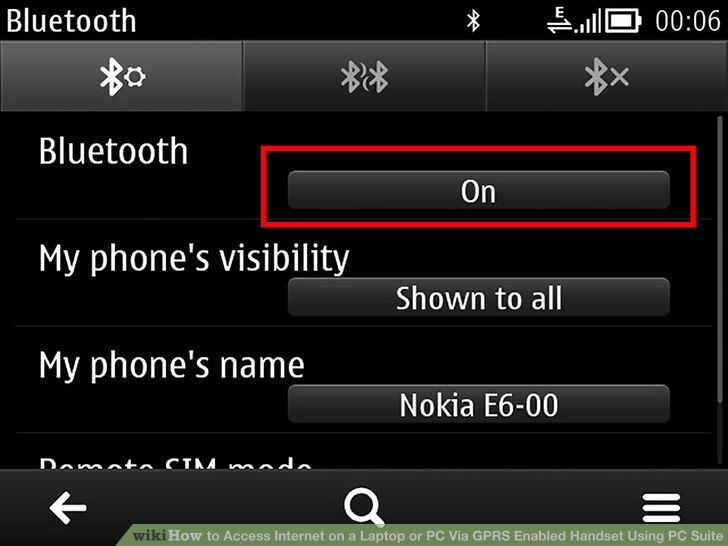 1جابه جای به bluetooth از GPRS و چسباندن bluetooth dongle به لپ تاپ یا کامپیوتر.
1جابه جای به bluetooth از GPRS و چسباندن bluetooth dongle به لپ تاپ یا کامپیوتر.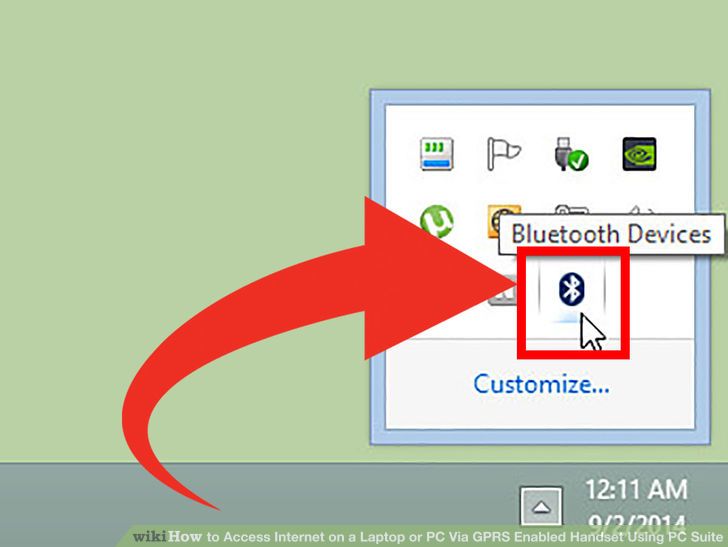 2از آنجایی که بلوتوث دارای firmware است به صورت خودکار توسط بلوتوث ا لپ تاپ شناسایی می شود و نیازی به suite یا درایو نیست.
2از آنجایی که بلوتوث دارای firmware است به صورت خودکار توسط بلوتوث ا لپ تاپ شناسایی می شود و نیازی به suite یا درایو نیست.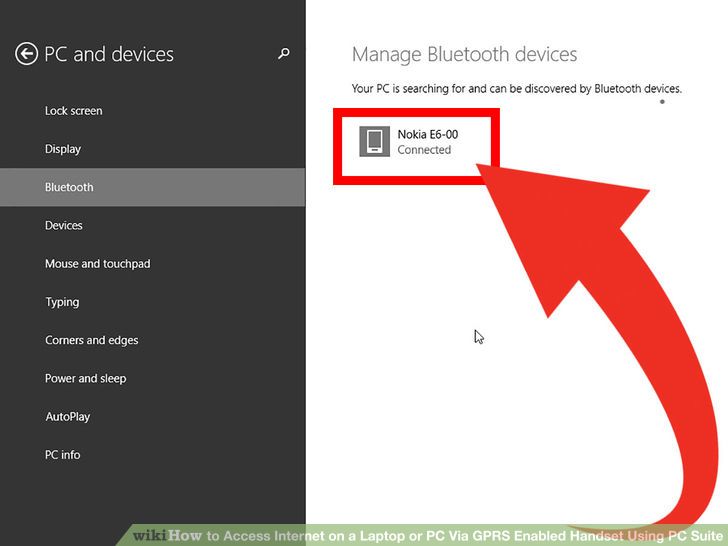 3اتصال گوشی و لپتاپ یا کامپیوتر با استفاده از ویزارد کانکشن بلوتوث.
3اتصال گوشی و لپتاپ یا کامپیوتر با استفاده از ویزارد کانکشن بلوتوث.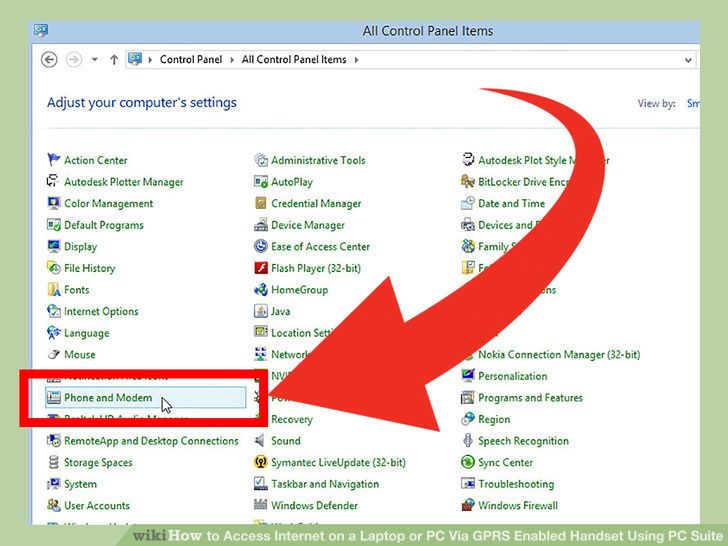 4اکنون گزینه phone and modem را در کنترل پنل انتخاب کنید.
4اکنون گزینه phone and modem را در کنترل پنل انتخاب کنید.- ممکن است که از شما موقعیتتان را سوال کند.این بخش مربوط به کشور شماست.
- نام کشورتان را وارد نمایید.
- ممکن است از شما کد کشور را بخواهد که کد کشور را در این بخش وارد نمایید .برای مثال عدد91 کد هند است . برای کشورهای مختلف کدهای متفاوتی در این بخش قرار دارد.
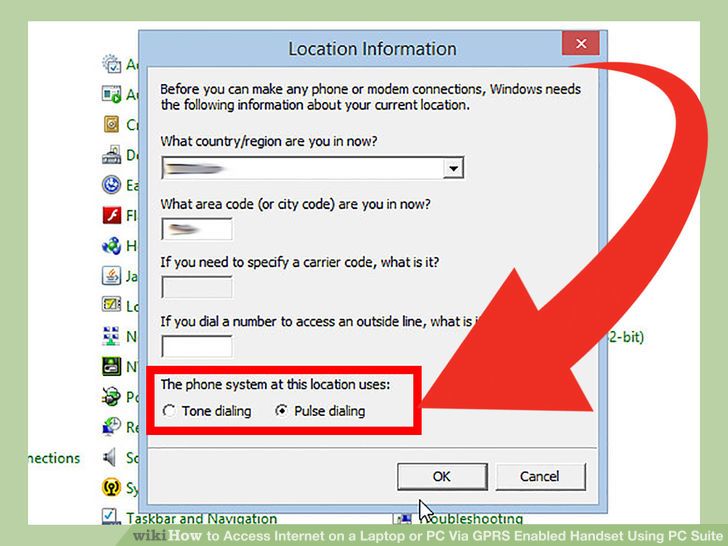 5در این بخش از شما خواسته می شود که یکی از گزینه ها را انتخاب کنید . دو گزینه ای که در این بخش وجود دارد pulse dialing و tone dialing است .
5در این بخش از شما خواسته می شود که یکی از گزینه ها را انتخاب کنید . دو گزینه ای که در این بخش وجود دارد pulse dialing و tone dialing است .- گزینه Pulse dialling را انتخاب کنید و بر روی ok کلیک کنید.
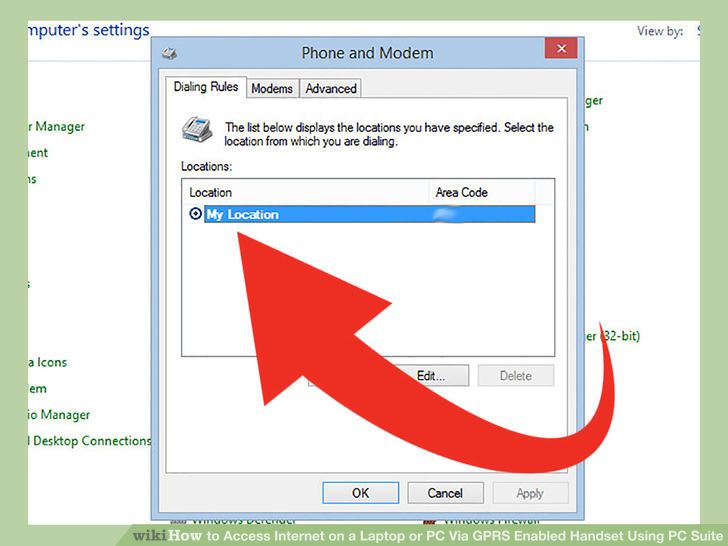 6اکنون باید بخش dialling rulesرا پیکر بندی کنید.
6اکنون باید بخش dialling rulesرا پیکر بندی کنید.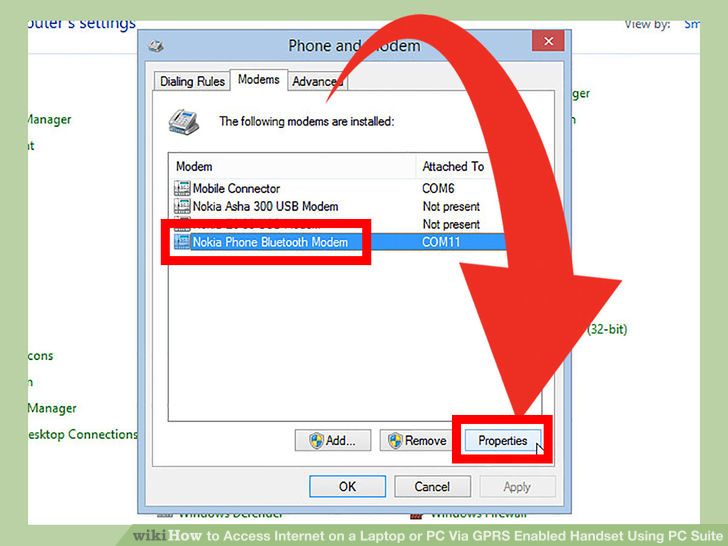 7اکنون در زیر تب modems در کادر محاوره ای phone and modem optionsگزینه Standard modem via bluetooth link را انتخاب و سپس بر روی options در قسمت پایین پنجره کلیک کنید.
7اکنون در زیر تب modems در کادر محاوره ای phone and modem optionsگزینه Standard modem via bluetooth link را انتخاب و سپس بر روی options در قسمت پایین پنجره کلیک کنید.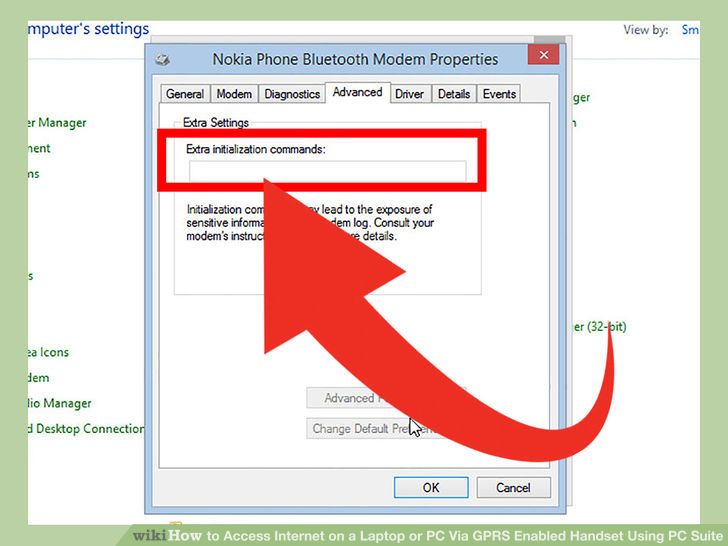 8کادر محاوره ای جدید باز می شود-
8کادر محاوره ای جدید باز می شود-- در زیر "General" گزینه change settings را انتخاب کنید.
- سپس در کادر مشابه تب "Advanced" را در بالای صفحه انتخاب کنید.
- حالا باید " دستور extra initialization را وارد کنید که این دستور برای کانکشن های شبکه های مختلف موبایلی متفاوت است . می توانید این دستور را از مرکز خدمات مشتری شبکه خود دریافت کنید.
- بعد از پر کردن extra initialization command بر روی ok کلیک کنید..
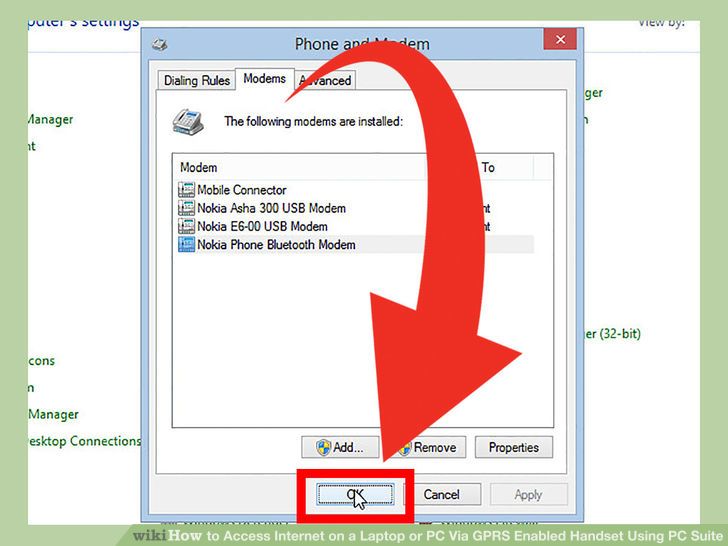 9اکنون موبایل شما پیکر بندی شده است .
9اکنون موبایل شما پیکر بندی شده است .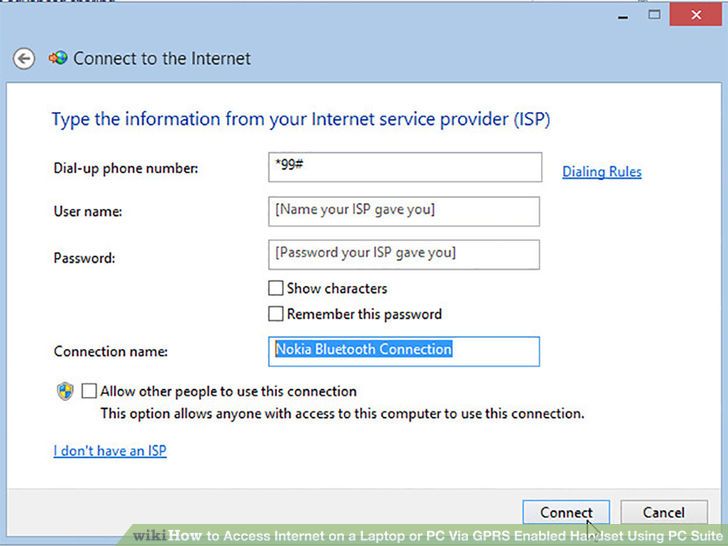 10اکنون به Network and sharing center یا Network connection در کنترل پنل بروید.
10اکنون به Network and sharing center یا Network connection در کنترل پنل بروید.- بر روی Setup a new connection کلیک کنید.
- سپس Setup a Dial Up connection.
- اکنون کادر محاوره ای برای شماره تلفن dial up باز می شود برای گوشی های برند *99***1# و برای گوشی های محلی یا چینی مقدار *99# را وارد کنید .
- نام و پسورد خود را وارد کنید(می توانید آنها را خالی بگذارید)نام کانکشن مورد نظر را تایپ کنید می توانید نام اتصال و یا حتی نام خودتان را وارد نمایید.
- گزینه allow other people to use this connection را انتخاب کنید و بر رویconnect کلیک کنید.
- حال یک کادر محاوره ای ظاهر می شود,هیچ کاری نیاز نیست انجام دهید فقط بر روی dial کلیک کنید.
- می بینید که به اینترنت متصل خواهید شد.
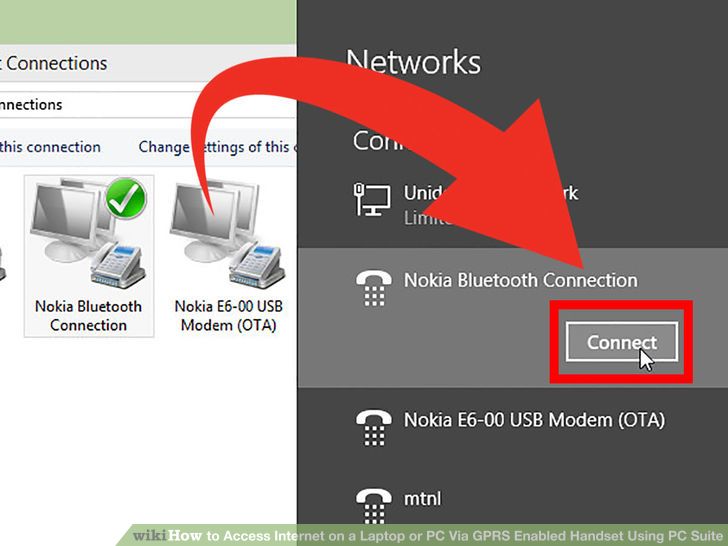 11در دفعات بعدی برای اینکه سریعتر یک کانکشن را ایجاد نمایید کافی است از network connections یا network and sharing center اقدام کنید.
11در دفعات بعدی برای اینکه سریعتر یک کانکشن را ایجاد نمایید کافی است از network connections یا network and sharing center اقدام کنید.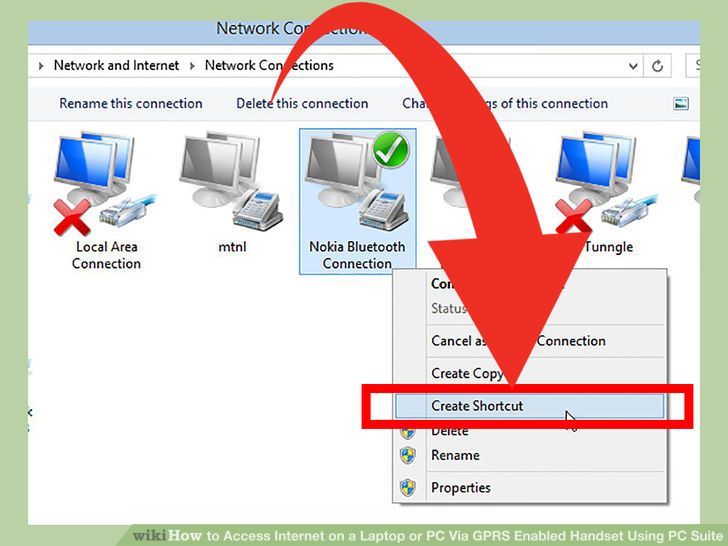 12میتوان برای آن یک شورتکات در دسکتاپ نیز ایجاد کرد.
12میتوان برای آن یک شورتکات در دسکتاپ نیز ایجاد کرد.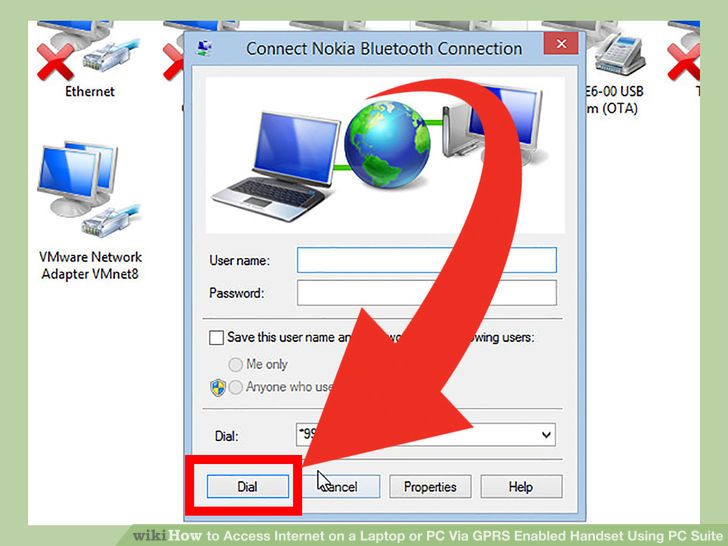 13تبریک می گوییم . شما موفق به انجام این کار شدید.
13تبریک می گوییم . شما موفق به انجام این کار شدید.
استفاده موثر از اینترنت
چگونه به طور موثر از زمان اینترنت استفاده کنیم؟
سه بخشآگاه شدن از عادت های اینترنتیآماده شدن برای تغییرشروع تغییر
اینترنت ابزار فوق العاده مفیدی است، اما به راحتی میتواند به یک سیاه چاله تبدیل شود. در جهان امروز، بسیاری از مردم برای انجام کارهای مدرسه یا برقراری ارتباط با دوستان و اشنایان نیاز دارند تا روزانه از اینترنت استفاده کنند اما اغلب ما وقتی به خودمان می اییم در حال گشت و گذار بی فایده در اینترنت هستیم بدون اینکه هدف روشن و واضحی از این گشت و گذار داشته باشیم. از آنجایی که اجتناب از استفاده از اینترنت واقع بینانه نیست مدیریت استفاده از آن و اینکه اختصاص دادن یک زمان مشخص به استفاده از اینترنت را به یک عادت تبدیل کنیم میتواند به طور حتم موثر باشد.
بخش 1آگاه شدن از عادت های اینترنتی
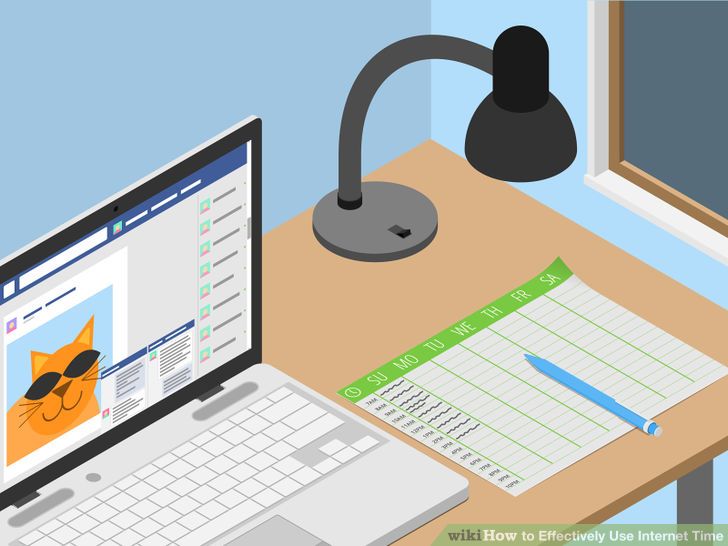 1ایجاد یک لیست از فعالیت های اینترنتی.اگر بتوانید به این پرسش که در اینترنت بیشتر از کجا سر در می اورید برسید می توانید گام موثری را در این بخش بردارید.برای یک هفته سعی کنید تمامی وب سایت هایی که هنگام دسترسی به اینترنت به آن ها رجوع میکنید و مدت زمانی که در آن ها سپری می کنید، اینکه وب سایت های مورد نظر هر چند وقت یک بار به روز رسانی می شوند و اینکه چه زمانی را برای کلیک بر روی لینک های موجود صرف می کنید را یادداشت کنید. بدترین عادات غلط اینترنتی که ما داریم تلف کردن وقت در اینترنت بدون فکر کردن است.
1ایجاد یک لیست از فعالیت های اینترنتی.اگر بتوانید به این پرسش که در اینترنت بیشتر از کجا سر در می اورید برسید می توانید گام موثری را در این بخش بردارید.برای یک هفته سعی کنید تمامی وب سایت هایی که هنگام دسترسی به اینترنت به آن ها رجوع میکنید و مدت زمانی که در آن ها سپری می کنید، اینکه وب سایت های مورد نظر هر چند وقت یک بار به روز رسانی می شوند و اینکه چه زمانی را برای کلیک بر روی لینک های موجود صرف می کنید را یادداشت کنید. بدترین عادات غلط اینترنتی که ما داریم تلف کردن وقت در اینترنت بدون فکر کردن است.- این زمان باید شامل زمان هایی که صرف گوشی های هوشمند خود می کنید نیز باشد. برای افراد درگیر در فضای مجازی و اینترنت بیشتر ساعات زندگی ساعت هایی است که در اینترنت می گذرانند!
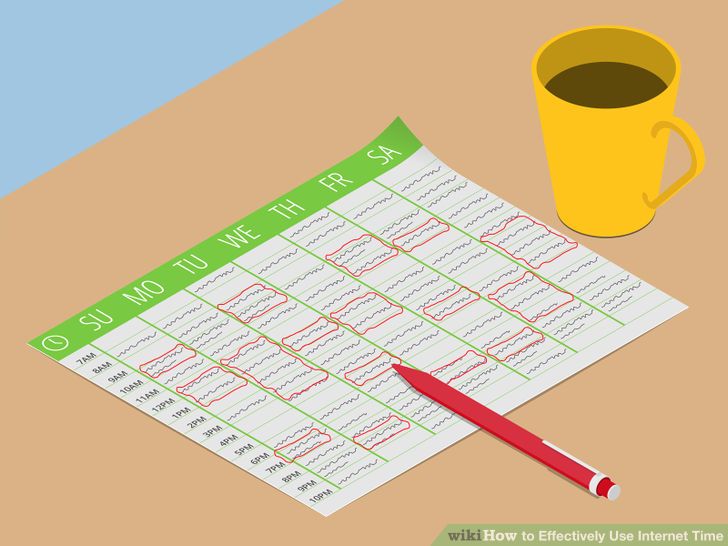 2تشخیص نقاط ضعف.چک کردن ایمیل یا رفرش کردن توئیتر هر 5 دقیقه یک بار از کارهایی است که بیشتر از همه وقت ما را تلف می کند.زمان هایی که برای جستجو و مطالعه موضوع یا مقاله در یک وب سایت احساس خستگی میکنیم و تصمیم می گیریم تا برای 10 ثانیه به خود استراحت دهیم و وارد یک وب سایت یا پنجره دیگر شویم و برگشت مجدد و تمرکز بر روی کار قبلی که انجام میدادیم زمانی را از ما خواهد گرفت . این موارد ممکن است در هر بار استفاده یا جستجوی موضوعی وقت بسار کمی را از ما بگیرد و لی در کل ساعاتی که ما در اینترنت بیهوده تلف می کنیم موثر است.عادت های خاص از هر فرد به فرد دیگر متفاوت است اما بعضی از موارد مهم آنها به صورت زیر است:
2تشخیص نقاط ضعف.چک کردن ایمیل یا رفرش کردن توئیتر هر 5 دقیقه یک بار از کارهایی است که بیشتر از همه وقت ما را تلف می کند.زمان هایی که برای جستجو و مطالعه موضوع یا مقاله در یک وب سایت احساس خستگی میکنیم و تصمیم می گیریم تا برای 10 ثانیه به خود استراحت دهیم و وارد یک وب سایت یا پنجره دیگر شویم و برگشت مجدد و تمرکز بر روی کار قبلی که انجام میدادیم زمانی را از ما خواهد گرفت . این موارد ممکن است در هر بار استفاده یا جستجوی موضوعی وقت بسار کمی را از ما بگیرد و لی در کل ساعاتی که ما در اینترنت بیهوده تلف می کنیم موثر است.عادت های خاص از هر فرد به فرد دیگر متفاوت است اما بعضی از موارد مهم آنها به صورت زیر است:- ایا ایمیلتان را 50بار در روز چک می کنید?
- شاید شما زمان بیشتری را در وب سایت ها یا وب لاگ هایی که شایعاتی را منتشر می کنند می گذرانید?
- شاید هم در زمان استفاده از اینترنت وارد چت روم خود یا فیس بوک می شوید و یکی از دوستان خود را میبینید و شروع به چت می کنید؟
- یا شاید 30 دقیقه بر روی مطلبی سخت تمرکز می کنید و به طور ناگهانی عکسی از یک شخصیت محبوبتان میبیند و سپس وارد وب سایت و یا صفحه فیس بوک شخص می شوید تا اطلاعات بیشتری راجع به آن به دست آورید!!
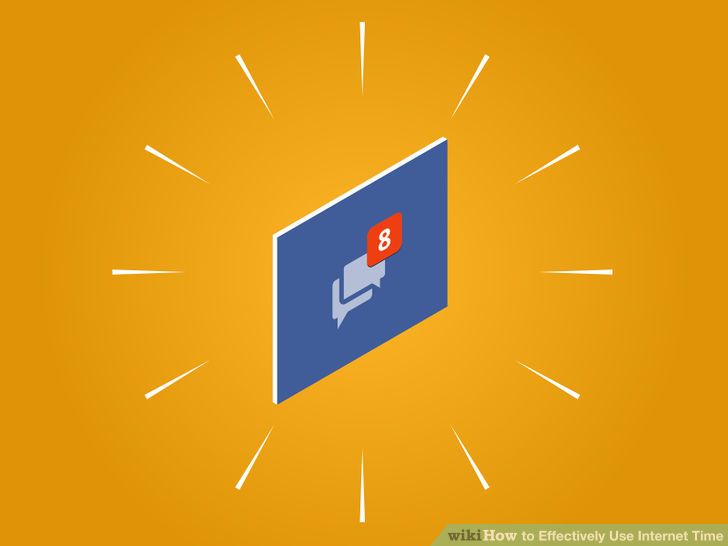 3اعتیاد به اینترنت. این موضوع واقعیت دارد . زمانی که دوست شما می گوید من به گوشی معتاد شدم به صورت واقعی این عمل اتفاق افتاده است. وابستگی به تکنولوژی بر روند کار مغز ما تاثیر می گذارد دقیقا همان گونه که اعتیاد به مواد مخدر بر روی مغز تاثیر می گذارد.
3اعتیاد به اینترنت. این موضوع واقعیت دارد . زمانی که دوست شما می گوید من به گوشی معتاد شدم به صورت واقعی این عمل اتفاق افتاده است. وابستگی به تکنولوژی بر روند کار مغز ما تاثیر می گذارد دقیقا همان گونه که اعتیاد به مواد مخدر بر روی مغز تاثیر می گذارد.- دلیل این امر وجود یک ماده شیمیایی در مغز به نام dopamine (دومپاین) است که حالات احساسی، عاطفی و انگیزشی ما را کنترل می کند.
- هر زمانی که شما صدای دریافت یک پیام در فیس بوک خود را می شنوید مقدار کمی دومپاین در مغز شما ترشح می شود که باعث می شود میل به چک کردن آن در شما به وجود اید.
- اعتیاد به دومپاین یک سیکل بی پایان است. بدن خواستار میزان دومپاین بالاتری است و هر بار که ما این کار را انجام میدهیم این میزان دومپاین ترشح می شود. زمانی که شما پیامی را چک میکنید میزان دومپاین کاهش می یابد و با دریافت پیام دیگر مجدد این ماده ترشح می شود.
- در حالی که وابستگی به تکنولوژی به طور فزاینده ای رو به افزایش است با کمی تفکر و مقاومت در برابر این خواسته و افتادن در این حلقه بی نهایت می توانیم به خودمان کمک کنیم.
 4ضرورت ایجاد تغییر را در خود به وجود اورید.برای بسیاری از افراد قبل از اینکه به چیزی عادت کنند مخصوصا در ابتدا چنین تغییری مشکل نیست .
4ضرورت ایجاد تغییر را در خود به وجود اورید.برای بسیاری از افراد قبل از اینکه به چیزی عادت کنند مخصوصا در ابتدا چنین تغییری مشکل نیست .- به یاد داشته باشید این تغییرات در جهت افزایش میزان راحتی و رضایت شما خواهد بود.
- اینکه در ابتدایی که شروع به تغییر می کنیم میزان سطح دومپاین مقداری کاهش می یابد غیر عادی نیست و در ابتدا شما کمی ناراحتی را تجربه خواهید کرد.
- اما به خاطر داشته باشید این ناراحتی موقتی است و اقدام شما در جهت افزایش میزان رضایتتان از زندگی خواهد بود.
بخش 2آماده شدن
 1کارهای خود را ساماندهی کنید. شگفت انگیز است که با حذف این موارد زمان خالی زیادی برای ما ایجاد خواهد شد . سعی کنید میز خود را خلوت کنید زیرا شلوغی و به هم ریختگی میز تمرکز ما را کمتر خواهد کرد .
1کارهای خود را ساماندهی کنید. شگفت انگیز است که با حذف این موارد زمان خالی زیادی برای ما ایجاد خواهد شد . سعی کنید میز خود را خلوت کنید زیرا شلوغی و به هم ریختگی میز تمرکز ما را کمتر خواهد کرد .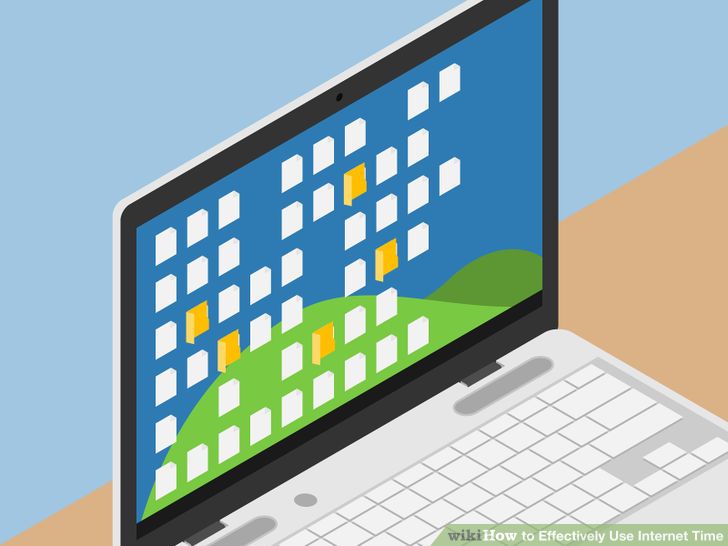 2دسکتاپ کامپیوتر خود را ساماندهی کنید.فایل ها و پوشه ها موجود روی کامپیوتر را مرتب کنید این کار باعث می شود در زمان نیاز به آنها زمان زیادی را برای یافتن انها هدر ندهید . ادرس وب سایت هایی که بیشتر به انها رجوع می کنید را ذخیره کنید . سعی کنید مواردی که بیشتر با انها سروکار دارید را جلوی چشم قرار دهید.
2دسکتاپ کامپیوتر خود را ساماندهی کنید.فایل ها و پوشه ها موجود روی کامپیوتر را مرتب کنید این کار باعث می شود در زمان نیاز به آنها زمان زیادی را برای یافتن انها هدر ندهید . ادرس وب سایت هایی که بیشتر به انها رجوع می کنید را ذخیره کنید . سعی کنید مواردی که بیشتر با انها سروکار دارید را جلوی چشم قرار دهید. 3قبل از اینکه مرورگر خود را باز کنید لیستی تهیه کنید که نیاز دارید چه کار های را در اینترنت انجام دهید .آیا میخواهید یک اهنگ ا دانلود کنید؟ می خواهید برای روز تولد مادرتان چیزی را تهیه کنید؟آیا نیاز به تحقیق برای یک پروژه یا مقاله دارید؟
3قبل از اینکه مرورگر خود را باز کنید لیستی تهیه کنید که نیاز دارید چه کار های را در اینترنت انجام دهید .آیا میخواهید یک اهنگ ا دانلود کنید؟ می خواهید برای روز تولد مادرتان چیزی را تهیه کنید؟آیا نیاز به تحقیق برای یک پروژه یا مقاله دارید؟- این چیزی است که شما باید در کل روز و هر روز انجام دهید تا به یک عادت برای شما تبدیل شود.
- نگه داشتن لیست کارهای شما در اینترنت حس خوبی به شما خواهد داد و یاد میگیرید تا بتوانید کارها و اهداف خود را به درستی دنبال کنید.
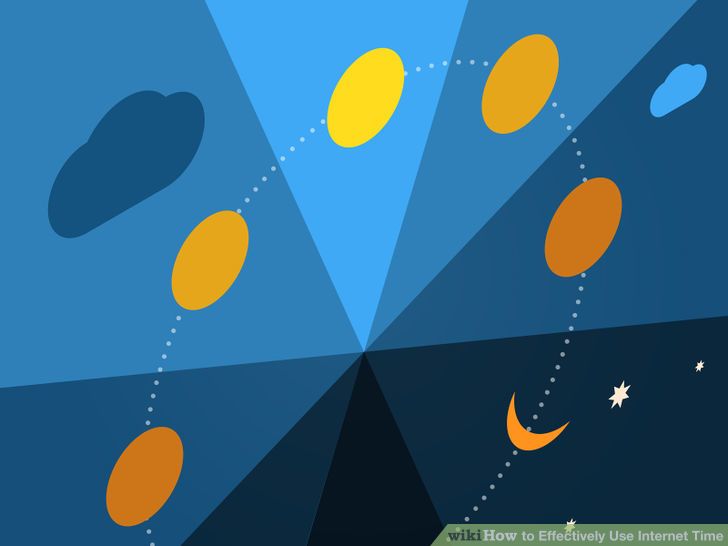 4زمان هایی از روز که کارایی شما بالاتر است را پیدا کنید.برای برخی افراد میزان کارایی در اوایل صبح و برخی در اواخر شب به بالاترین حد خود می رسد. در صورتی که می توانید در برنامه های روزانه خود انعطلاف داشته باشید سعی کنید زمان هایی که خسته هستید یا انرژی زیادی ندارید را برای کارهای اینترنتی خود در نظر بگیرید.
4زمان هایی از روز که کارایی شما بالاتر است را پیدا کنید.برای برخی افراد میزان کارایی در اوایل صبح و برخی در اواخر شب به بالاترین حد خود می رسد. در صورتی که می توانید در برنامه های روزانه خود انعطلاف داشته باشید سعی کنید زمان هایی که خسته هستید یا انرژی زیادی ندارید را برای کارهای اینترنتی خود در نظر بگیرید.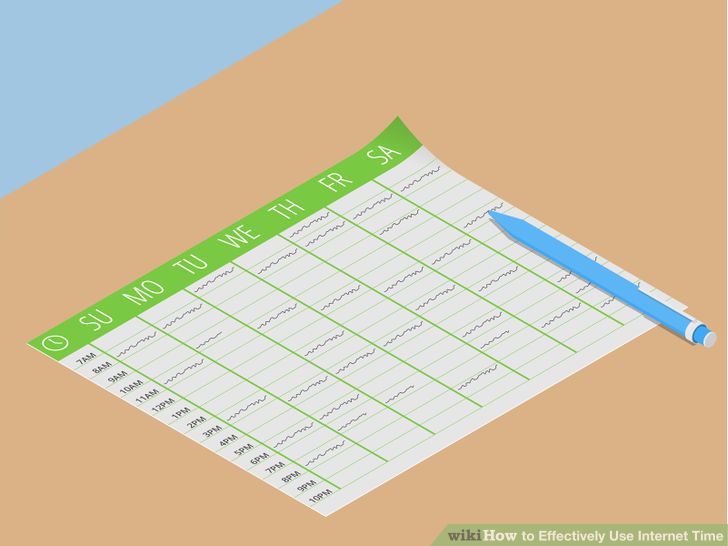 5برنامه ها خود را از زیاد به کم اولویت بندی کنید. استفاده از اینترنت برای هر کس متفاوت است و این به حرفه ، سبک زندگی و میزان علاقه هر فرد بستگی دارد.برخی از افراد بسته به نوع کارشان نیاز دارند تا در کل روز و به میزان زیاد از اینترنت استفاده کنند اما برای ابرخی افراد اولویت استفاده از اینترنت برای عصر و شب قرار می گیرد.با وجود اینکه این اولویت بندی برای افراد مختلف متفاوت است باید این اولویت ها را به گونه ای در نظر بگیرید که زمان کمتری را به صورت آنلاین سپری کنید.
5برنامه ها خود را از زیاد به کم اولویت بندی کنید. استفاده از اینترنت برای هر کس متفاوت است و این به حرفه ، سبک زندگی و میزان علاقه هر فرد بستگی دارد.برخی از افراد بسته به نوع کارشان نیاز دارند تا در کل روز و به میزان زیاد از اینترنت استفاده کنند اما برای ابرخی افراد اولویت استفاده از اینترنت برای عصر و شب قرار می گیرد.با وجود اینکه این اولویت بندی برای افراد مختلف متفاوت است باید این اولویت ها را به گونه ای در نظر بگیرید که زمان کمتری را به صورت آنلاین سپری کنید.
بخش 3اجرای تغییرات
 1به حداقل رساندن زمان اینترنت. به عبارت دیگر همین که تصمیم بگیرید کمترین زمان را در اینترنت بگذرانید یک شروع خوب است. شاید این جمله درست نباشد ولی هدف ما این است که زمان کمتری را در برای انچه می خواهیم در اینترنت انجام دهیم صرف کنیم.
1به حداقل رساندن زمان اینترنت. به عبارت دیگر همین که تصمیم بگیرید کمترین زمان را در اینترنت بگذرانید یک شروع خوب است. شاید این جمله درست نباشد ولی هدف ما این است که زمان کمتری را در برای انچه می خواهیم در اینترنت انجام دهیم صرف کنیم.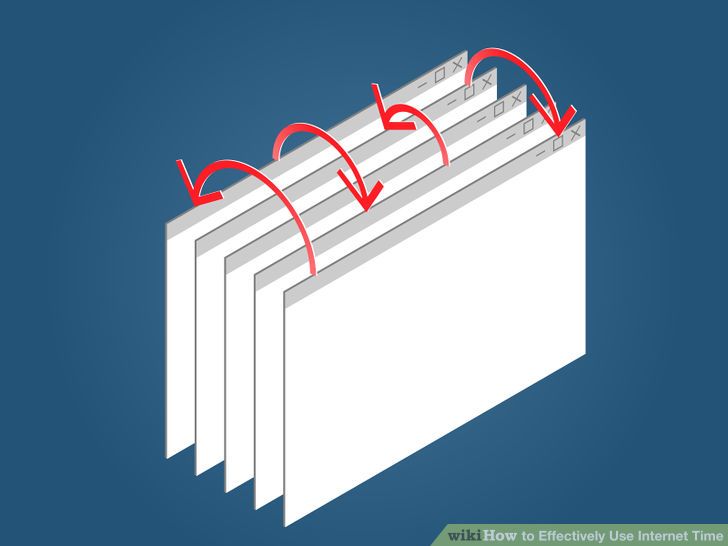 2اجتناب از چند عملکردی.شاید به نظر برسد انجام چند کار به طور همزمان می تواند سرعت ما را افزایش دهد اما این طور نیست و انجام چند کار به صورت همزمان به مرور بر روی میزان تمرکز ما اثر منفی خواهد گذاشت. شاید وسوسه شوید که بین پنجره های مختلف جابه جا شوید و دنبال مطالب جذاب بروید ولی تا کار های خود در یک پنجره را به پایان نرساندید به سراغ پنجره بعد نروید.
2اجتناب از چند عملکردی.شاید به نظر برسد انجام چند کار به طور همزمان می تواند سرعت ما را افزایش دهد اما این طور نیست و انجام چند کار به صورت همزمان به مرور بر روی میزان تمرکز ما اثر منفی خواهد گذاشت. شاید وسوسه شوید که بین پنجره های مختلف جابه جا شوید و دنبال مطالب جذاب بروید ولی تا کار های خود در یک پنجره را به پایان نرساندید به سراغ پنجره بعد نروید.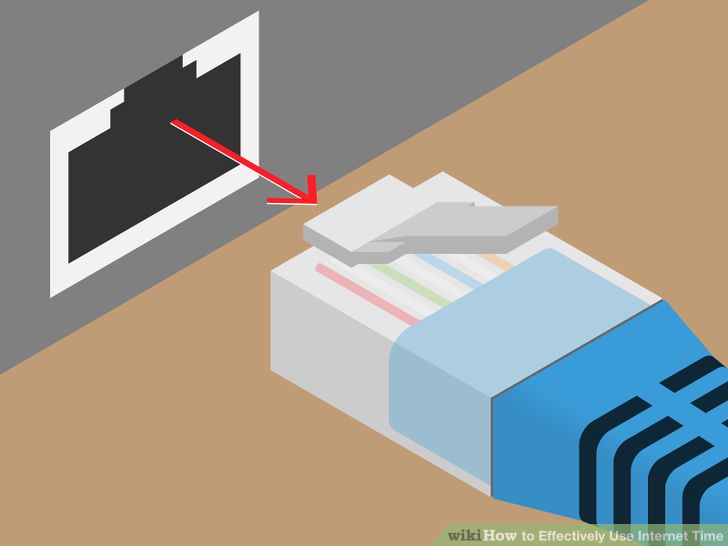 3کار هایی که می توانید به صورت افلاین انجام دهید را انجام دهید.در صورتی که می خواهید صفحه یا مقاله ای را مطالعه کنید می توانید آن را دانلود کنید و مرورگر خود را ببندید و یا اگر میخواهید یک ایمیل بنویسید می توانید آن را در داخل ورد تایپ کنید و در انتها از اینترنت برای ارسال آن استفاده کنید.این کار به شما کمک خواهد کرد تا تمرکز بیشتری را داشته باشید و حواستان به پنجره های دیگر و یا ایمیل های دیگر پرت نشود و در نتیجه زمان کمتری را هدر دهید.
3کار هایی که می توانید به صورت افلاین انجام دهید را انجام دهید.در صورتی که می خواهید صفحه یا مقاله ای را مطالعه کنید می توانید آن را دانلود کنید و مرورگر خود را ببندید و یا اگر میخواهید یک ایمیل بنویسید می توانید آن را در داخل ورد تایپ کنید و در انتها از اینترنت برای ارسال آن استفاده کنید.این کار به شما کمک خواهد کرد تا تمرکز بیشتری را داشته باشید و حواستان به پنجره های دیگر و یا ایمیل های دیگر پرت نشود و در نتیجه زمان کمتری را هدر دهید. 4محدود کردن مدت زمانی که در شبکه های اجتماعی صرف می کنید. نجام این کار هر چند بسیار سخت است اما شبکه های اجتماعی همانند سیاه چاله هایی هستند که وقت شما را می گیرند از طرفی این شبکه ها اعتیاد اور است.
4محدود کردن مدت زمانی که در شبکه های اجتماعی صرف می کنید. نجام این کار هر چند بسیار سخت است اما شبکه های اجتماعی همانند سیاه چاله هایی هستند که وقت شما را می گیرند از طرفی این شبکه ها اعتیاد اور است.- اگر به خاطر داشته باشید ترشح دومپامین زمان روبه رو شدن با یک چیز جالب بیشتر میشد. از آنجایی که در شبکه های اجتماعی همواره تصاویر و مطالب جدید قرار می گیرد و افراد به صورت مداوم تصاویر پروفایل خود را به روز می کنند میزان دومپاین افزایش پیدا خواهد کرد اما اگر خوب فکر کنید این موارد چیزی نیست که به خاطر آنها وقتمان را صرف کنیم.
- اگر مجبورید که از وب سایت هایی چون Facebook, Twitter, Pinterest و غیره دیدن کنید سعی کنید این کار را آگاهانه انجام دهید و یک محدودیت سخت برای خود در نظر بگیرید. سعی کنی از یک تایمر استفاده کنید .
- اینکه بعد از انجام هر کاری در یک پنجره و اتمام آن کار پنجره را ببندید نه اینکه برای تمام کارها چندین تب باز کنید این کار باعث می شود بین تب ها جابه جا شوید و در نتیجه تمرکز خود را از دست بدهید.
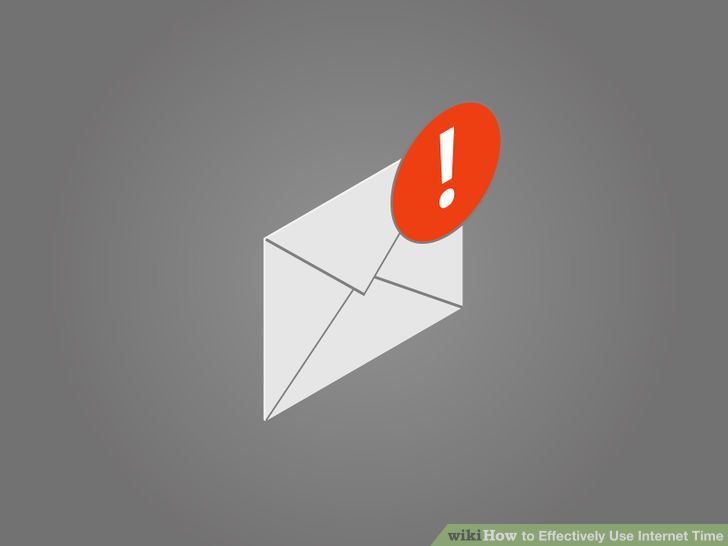 5زمان بندی بررسی ایمیل ها. سعی کنید ایمیل های خود را هر سه روز یک بار چک کنید. یک بار صبح، یک بار ظهر و یک بار هم شب. می توانید این زمان بندی را برای سایت ها و شبکه های اجتماعی نیز انجام دهید.در مورد حذف، پاسخ دادن و یا ارشیو کردن ایمیل ها در هر بار که ایمیل ها را بررسی می کنید توجه کنید این کار باعث می شود تا حس خوبی داشته باشید و در هر بار چک کردن ایمیل کار دقیقی را انجام داده اید و بی هدف در ایمیل های خود جستجو نمی کنید.
5زمان بندی بررسی ایمیل ها. سعی کنید ایمیل های خود را هر سه روز یک بار چک کنید. یک بار صبح، یک بار ظهر و یک بار هم شب. می توانید این زمان بندی را برای سایت ها و شبکه های اجتماعی نیز انجام دهید.در مورد حذف، پاسخ دادن و یا ارشیو کردن ایمیل ها در هر بار که ایمیل ها را بررسی می کنید توجه کنید این کار باعث می شود تا حس خوبی داشته باشید و در هر بار چک کردن ایمیل کار دقیقی را انجام داده اید و بی هدف در ایمیل های خود جستجو نمی کنید. 6از بیرون به خودتان نگاه کنید تا بتوانید خودتان را کنترل کنید.اگر شما هم به درستی نمیتوانید این محدودیت هایی که برای خودتان اجاد کرده اید را اجرا کنید بدانید اول نفر نیستید. اکثر مردم از اینکه مدت زمان زیادی را بیهوده در اینترنت وقت می گذرانند ناراحت هستند و خود را به چالش می کشند. برنامه های رایگان زیادی وجود دارد که شما را برای مدیریت بهتر زمان یاری میکند:
6از بیرون به خودتان نگاه کنید تا بتوانید خودتان را کنترل کنید.اگر شما هم به درستی نمیتوانید این محدودیت هایی که برای خودتان اجاد کرده اید را اجرا کنید بدانید اول نفر نیستید. اکثر مردم از اینکه مدت زمان زیادی را بیهوده در اینترنت وقت می گذرانند ناراحت هستند و خود را به چالش می کشند. برنامه های رایگان زیادی وجود دارد که شما را برای مدیریت بهتر زمان یاری میکند:- RescueTimeاین برنامه به شما کمک میکند تا بتوانید تمرکز خود را بر روی مورد مورد نظری که به خاطر آن وارد اینترنت شده اید حفظ کنید. به عنوان مثال در صورتی که شما میخواهید یک مقاله را جستجو کنید و فقط به گوگل نیاز دارید می توانید وب سایت های دیگر مثل فیسبوک، توئیتر،یوتیوب و غیره را مسدود کنید . همچنین این برنامه به شما امکان می دهد تا بتوانید مدت زمانی را که صرف یک برنامه مثلا بررسی ایمیل کرده اید را به شما نشان دهد. برنامه های مشابه دیگری نیز وجود دارند که امکانات کم و بیش مشابه این برنامه را در اختیارتان قرار میدهند و شما می توانید هر کدام از آنها را انتخاب کنید.
- The Email Game این برنامه همچون یک بازی زمان دار عمل می کند و باید قبل از اینکه زمانتان به پایان برسید ایمیل های خود را بررسی کنید.
- Pocketبه شما کمک می کند تا وب سایت های که از آنها استفاده می کنید را ذخیره کند به عنوان مثال شاید در یک وب سایت در حال خواندن مقاله ای باشید که صد ها لینک جذاب و فریبنده در آن وجود دارد و ممکن است شما برای دیدن آنها وسوسه شوید این برنامه مقاله و صفحه مورد نطر را بدون این لینک ها برای مشا ذخیره می کند.
- focus@will برنامه ای که با استفاده از علم ذهن شناسی و موسیقی های ارام کمک می کند تا تمرکز شما بر روی موضوع مورد نظر افزایش پیدا کند و به کاهش حواس پرتی کمک میکند.
 7استفاده نکردن از اینترنت در خانه. هر چند این اقدام برای برخی افراد ممکن است غیر ممکن باشد ولی انجام آن باعث می شود شما برای حداکثر استفاده از اینترنت تلاش کنید. زمانی که شما در کافی نت از اینترنت استفاده می کنید تمام تلاشتان این است که در زمانی که در اختیار دارید بیشترین استفاده را از اینترنت داشته باشید.
7استفاده نکردن از اینترنت در خانه. هر چند این اقدام برای برخی افراد ممکن است غیر ممکن باشد ولی انجام آن باعث می شود شما برای حداکثر استفاده از اینترنت تلاش کنید. زمانی که شما در کافی نت از اینترنت استفاده می کنید تمام تلاشتان این است که در زمانی که در اختیار دارید بیشترین استفاده را از اینترنت داشته باشید.- همچنین زمانی که شما در یک کافی نت از اینترنت استفاده می کنید نمیتوانید به عنوان مثال عکس دوست خود در فیس بوک را به راحتی چک کنید چون تمام حواستان به این است که شاید فردی که کنار شما نشسته است آن را ببیند.
- در صورتی که می خواید این روش را تمرین کنید می توانید برای چند روز از اینترنت خانه استفاده نکنید و به جای آن از کافی نت برای کارهای اینترنتی خود استفاده کنید.
- یا اگر نمیخواهید زمانی که شما بیرون میروید هم اتاقی شما از اینترنت شما استفاده کند می توانید رمز آن را عوض کنید!
اسمبل کردن کامپیوتر
مراحل اسمبل کردن کامپیوتر
 1قطعات خود را انتخاب کنید . این موارد شامل مادر بورد، کارت گرافیک،کارت صدا،پردازنده، رم،منبع تغذیه،کیس ، درایو cd و موارد دیگر است.
1قطعات خود را انتخاب کنید . این موارد شامل مادر بورد، کارت گرافیک،کارت صدا،پردازنده، رم،منبع تغذیه،کیس ، درایو cd و موارد دیگر است. 2اطمینان حاصل کنید همه قطعات با یکدیگر سازگاری دارند.به عنوان مثال زمانی که کارت گرافیک را خریداری می کنید مطمئن شوید که با مادر بورد سازگاری دارد . همچنین سوکت های cpu خود را بررسی کنید تا مطمئن شوید با سوکت های روی مادر بورد همخوانی دارند یا خیر.
2اطمینان حاصل کنید همه قطعات با یکدیگر سازگاری دارند.به عنوان مثال زمانی که کارت گرافیک را خریداری می کنید مطمئن شوید که با مادر بورد سازگاری دارد . همچنین سوکت های cpu خود را بررسی کنید تا مطمئن شوید با سوکت های روی مادر بورد همخوانی دارند یا خیر. 3دفترچه راهنما را مطالعه کنید. هر چند ممکن است هیچ مشکلی در نحوه نصب نداشته باشید اما بهتر است دفترچه راهنما را برای راهنمایی بیشتر مطالعه کنید.
3دفترچه راهنما را مطالعه کنید. هر چند ممکن است هیچ مشکلی در نحوه نصب نداشته باشید اما بهتر است دفترچه راهنما را برای راهنمایی بیشتر مطالعه کنید. 4بررسی کنید که آیا تمام وسایل و امکانات لازم برای اسمبل کردن کامپیوتر را در اختیار دارید.
4بررسی کنید که آیا تمام وسایل و امکانات لازم برای اسمبل کردن کامپیوتر را در اختیار دارید. 5تخلیه الکتریسیته را انجام دهید.این کار را می توانید با لمس یک رادیاتور و یا سیمی که روی زمین است انجام دهید . اگر این کار را انجام ندهید ممکن است به قطعات کامپیوتر صدمه بزنید.
5تخلیه الکتریسیته را انجام دهید.این کار را می توانید با لمس یک رادیاتور و یا سیمی که روی زمین است انجام دهید . اگر این کار را انجام ندهید ممکن است به قطعات کامپیوتر صدمه بزنید. 6منبع تغذیه را وصل کنید.
6منبع تغذیه را وصل کنید. 7نصب مادر بورد. هنگان نصب cpu شاید نیاز به بستن برخی پیچ ها روی مادر بورد باشید. پس در ابتدا مادر بورد را با استفاده از پیچ درون کیس محکم کنید و سپس شروع به نصب قطعات دیگر نمایید.
7نصب مادر بورد. هنگان نصب cpu شاید نیاز به بستن برخی پیچ ها روی مادر بورد باشید. پس در ابتدا مادر بورد را با استفاده از پیچ درون کیس محکم کنید و سپس شروع به نصب قطعات دیگر نمایید. 8نصب cpu.با توجه به دستور العمل موجود برای نصب آن ابتدا پوشش پلاستیکی ان را بردارید و سپس آن را روی مادر بورد و در محل تعیین شده قرار دهید ممکن است لازم باشد تا پین هایی که در زیر آن قرار دارد را نیز محکم کنید.
8نصب cpu.با توجه به دستور العمل موجود برای نصب آن ابتدا پوشش پلاستیکی ان را بردارید و سپس آن را روی مادر بورد و در محل تعیین شده قرار دهید ممکن است لازم باشد تا پین هایی که در زیر آن قرار دارد را نیز محکم کنید. 9قرار دادن مقداری خمیر حرارتی بر روی cpu. در این مرحله به مقدار کمی خمیر حرارتی نیاز دارید.
9قرار دادن مقداری خمیر حرارتی بر روی cpu. در این مرحله به مقدار کمی خمیر حرارتی نیاز دارید. 10فن cpu را با استفاده از پیچ هایی که در قسمت پایین آن قرار دارد به مادر بورد محکم کنید.
10فن cpu را با استفاده از پیچ هایی که در قسمت پایین آن قرار دارد به مادر بورد محکم کنید. 11نصب کارت ویدئو(اختیاری).در صورت که مادر بورد شما به صورت مجتمع هست احتمالا نیازی به نصب آن نخواهید داشت.
11نصب کارت ویدئو(اختیاری).در صورت که مادر بورد شما به صورت مجتمع هست احتمالا نیازی به نصب آن نخواهید داشت. 12نصب ماژول های حافظه بر اساس راهنمای آن.
12نصب ماژول های حافظه بر اساس راهنمای آن. 13قرار دادن هارد درایو و درایو نوری در داخل کیس.
13قرار دادن هارد درایو و درایو نوری در داخل کیس. 14اتصال تمامی کابل ها بر اساس دستور العمل موجود در راهنمای ان ها. SATA و/یا IDE کابل های , power-کابل های , و غیره.
14اتصال تمامی کابل ها بر اساس دستور العمل موجود در راهنمای ان ها. SATA و/یا IDE کابل های , power-کابل های , و غیره.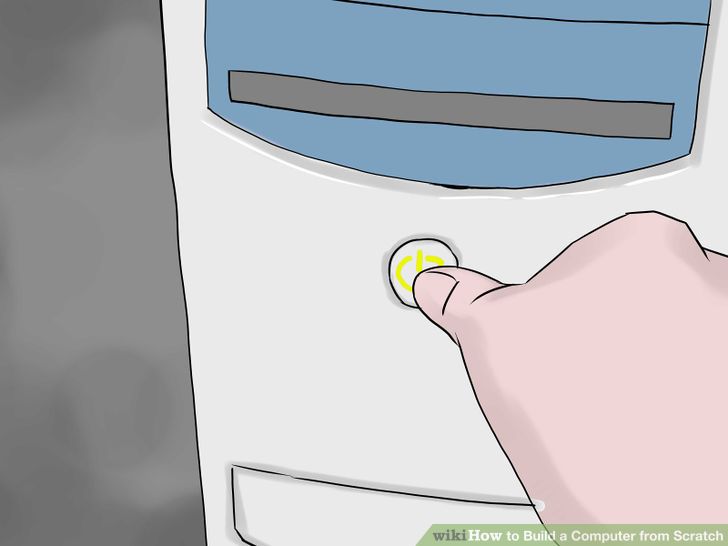 15حال همه چیز برای روشن کردن کردن کامپیوتر اماده است . ممکن است در ابتدای راه اندازی نیاز به اعمال تنظیماتی در بخش bios داشته باشید . تنظیمات مربوط را انجام داده و سیستم را مجدد راه اندازی کنید.
15حال همه چیز برای روشن کردن کردن کامپیوتر اماده است . ممکن است در ابتدای راه اندازی نیاز به اعمال تنظیماتی در بخش bios داشته باشید . تنظیمات مربوط را انجام داده و سیستم را مجدد راه اندازی کنید.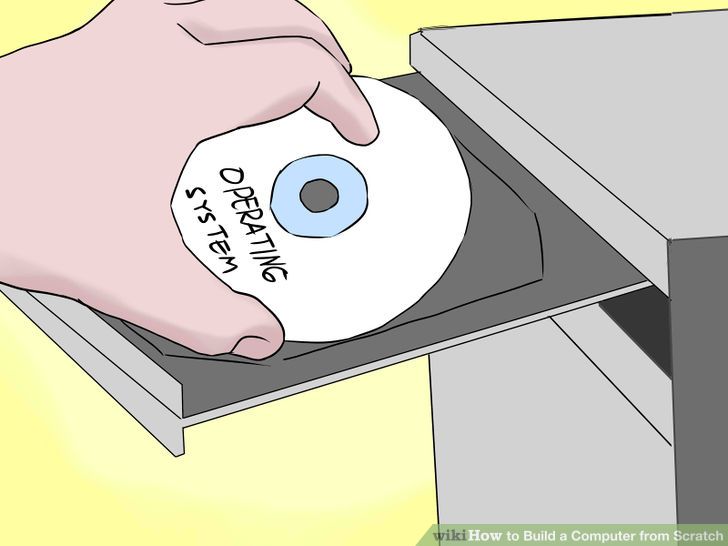 16همه چیز اماده است و میتوانید سیستم عامل مورد نظر همچون مک، ویندوز یا لینوکس را بر روی کامپیوتر خود نصب کنید . اگر در این زمینه مشکلی دارید می توانید از لینک های زیر استفاده نمایید.
16همه چیز اماده است و میتوانید سیستم عامل مورد نظر همچون مک، ویندوز یا لینوکس را بر روی کامپیوتر خود نصب کنید . اگر در این زمینه مشکلی دارید می توانید از لینک های زیر استفاده نمایید.
اندازه گیری محدودیت پهنای باند اینترنت
چگونه میزان پهنای باند اینترنت خود را اندازه گیری کنیم؟
برای انجام این کار دو روش وجود دارد:استفاده از ابزارهای تست Measurement Lab استفاده از ابزارهای تست Switzerland Network
آیا تا به حال برای شما اتفاق افتاده است که هنگام دانلود یک فایل، ابتدا سرعت خوبی داشته باشید اما به یکباره سرعت دانلود شما کند شود؟ کند شدن پهنای باند هنگامی اتفاق می افتد که یک سرور ارائه کننده ی خدمات، تلاش کند تا مقدار پهنای باند را محدود کند. شما می توانید با دانلود کردن یک ابزار تست و بررسی، متوجه شوید که آیا سرویس دهنده ی اینترنت شما(ISP) سرعت اینترنت تان را محدود کرده است یا نه. اندازه گیری پهنای باند
روش 1استفاده از ابزارهای تست Measurement Lab
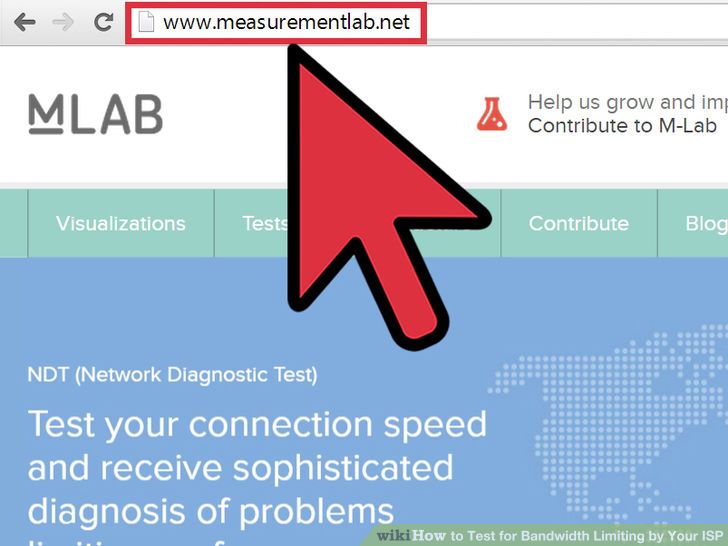 1به سایت Measurement Lab بروید.
1به سایت Measurement Lab بروید.
سایت مذکور که به طور خلاصه به آن M-Lab می گوییم، درواقع یک پلتفرم متن باز است که به منظور ارتقاء شفافیت در اینترنت طراحی شده است. این سایت، حاوی چندین ابزار تست می باشد که کابران معمولی و همچنین کاربران سطح بالای اینترنت، می توانند آنها را مورد استفاده قرار دهند.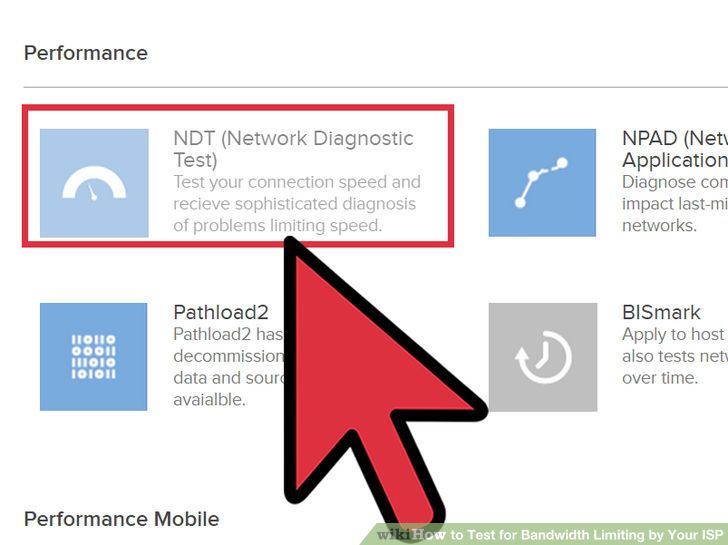 2پس از وارد شدن به سایت، بر روی منوی Tests کلیک کنید و سپس روی Test your internet connection کلیک کنید.
2پس از وارد شدن به سایت، بر روی منوی Tests کلیک کنید و سپس روی Test your internet connection کلیک کنید.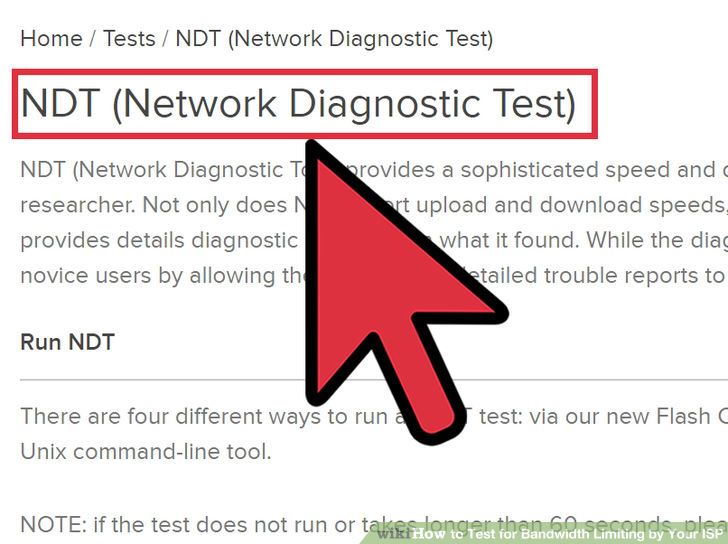 3
3
انواع تست های موجود در سایت M-Lab:
1. تست Network Path & Application Diagnostics : این تست قادر است تا اکثر مشکلات مرتبط با کارایی مسیر های شبکه ی گسترده را تشخیص دهد.
2. تست Network Diagnostic Tool : این تست قادر است تا سرعت کانکشن شما را مورد بررسی قرار دهد و مشکلات پیچیده ی مرتبط با محدودیت سرعت را تشخیص دهد.
3. تست Glasnost: این تست بررسی می کند که آیا پهنای باند شما مسدود یا محدود شده است یا نه.
4. تست Pathload2 : این تست بررسی می کند که پهنای باند کانکشن شما چقدر است. پهنای باند قابل استفاده، عبارت است از حداکثر نرخ بیتی که می توانید به یک لینک شبکه، ارسال کنید.
5. تست ShaperProbe : این تست مشخص می کند که آیا سرویس دهنده ی اینترنت شما پس از اینکه مقداری داده را دانلود یا آپلود کردید، میزان ترافیک شما را شکل دهی می کند یا نه.
6. تست WindRider: این تست بررسی می کند که آیا شرکت ارائه دهنده ی پهنای باند موبایل شما، میزان ترافیک سایت های خاصی را اولویت بندی و یا کند کرده است یا نه.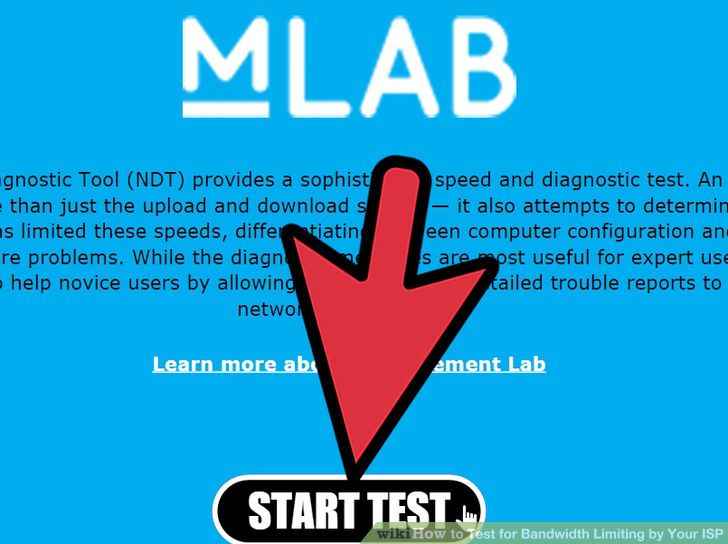 4به منظور انجام یک تست خاص، دستورالعمل های ارائه شده را دنبال کنید. توجه کنید که برخی از این تست ها، بر روی دیگر سایت ها میزبانی می شوند.
4به منظور انجام یک تست خاص، دستورالعمل های ارائه شده را دنبال کنید. توجه کنید که برخی از این تست ها، بر روی دیگر سایت ها میزبانی می شوند.
روش 2استفاده از ابزارهای تست Switzerland Network
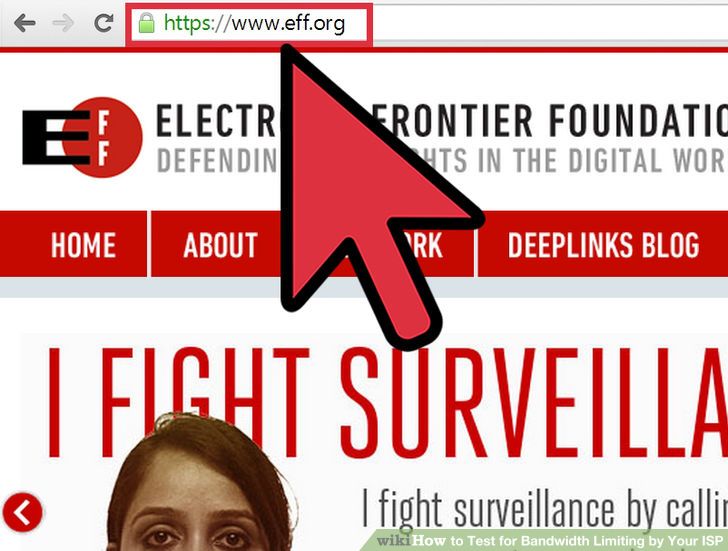 1به سایت eff مراجعه کنید.
1به سایت eff مراجعه کنید.
این سایت یک ابزار تست پهنای باند را برای کاربران سطح بالای اینترنت ارائه می دهد.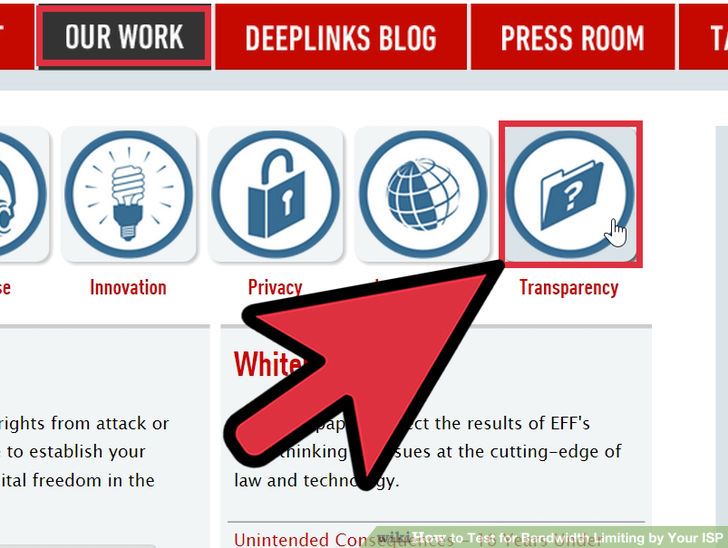 2طبق تصویر بالا، در این سایت به آدرس Our Work > Transparency > Other بروید و سپس بر روی Switzerland Network Testing Tool کلیک کنید.
2طبق تصویر بالا، در این سایت به آدرس Our Work > Transparency > Other بروید و سپس بر روی Switzerland Network Testing Tool کلیک کنید.
این تست، به درستی داده های ارسال شده بر روی شبکه ی شما را مورد بررسی قرار می دهد، و مشخص می کند که آیا سرویس دهنده ی اینترنت(ISP)، پهنای باند شما را محدود کرده است یا نه.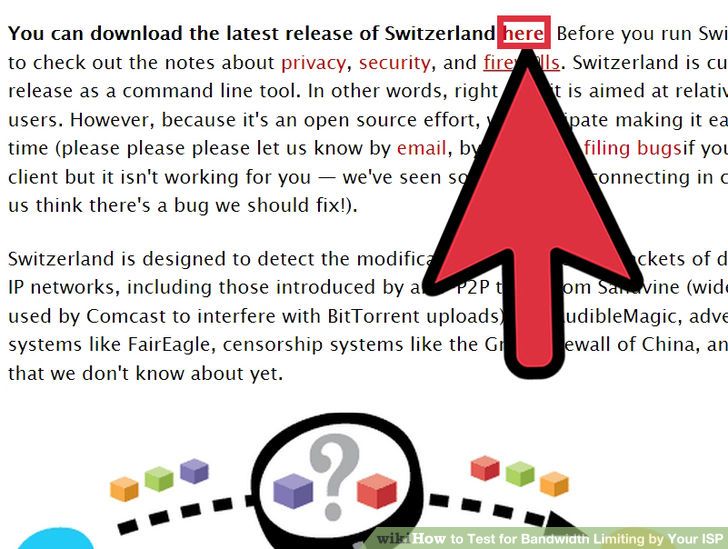 3اکنون با توجه به عکس بالا، آخرین نسخه ی این ابزار را دانلود کنید.
3اکنون با توجه به عکس بالا، آخرین نسخه ی این ابزار را دانلود کنید.
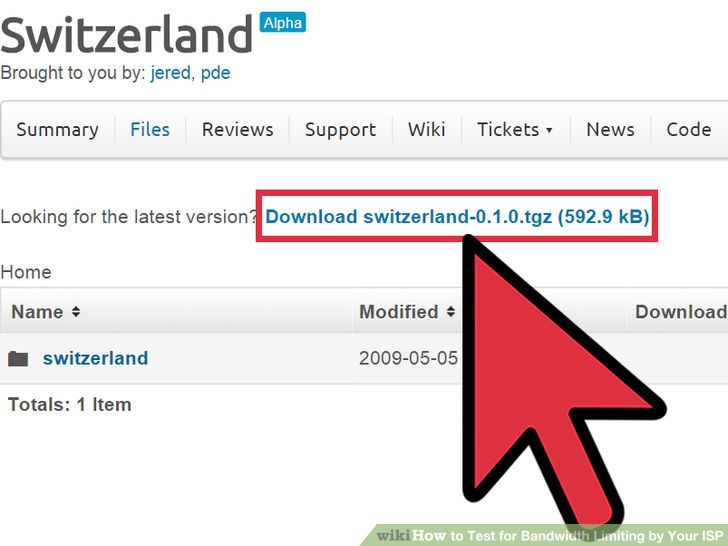 4در این مرحله، بایستی فرمت فایلی که می خواهید دانلود کنید را مشخص نمایید.
4در این مرحله، بایستی فرمت فایلی که می خواهید دانلود کنید را مشخص نمایید.
بعنوان مثال می توانید فرمت zip یا tgz را انتخاب کنید.
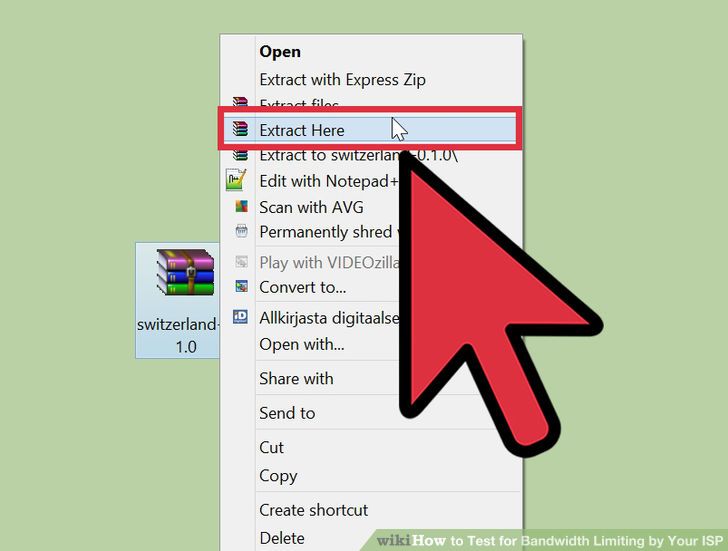 5پس از دانلود، فایل های مورد نظر را استخراج کنید و دستور العمل های داده شده را دنبال کنید.
5پس از دانلود، فایل های مورد نظر را استخراج کنید و دستور العمل های داده شده را دنبال کنید.
این دستورالعمل ها در داخل فایل INSTALL.txt وجود دارند.
ایجاد نظر سنجی آنلاین با Surveymonkey
ایجاد نظر سنجی آنلاین با Surveymonkey
SurveyMonkey یک سرویس انلاین است که به کاربران امکان می دهد تا یک نظر سنجی را بر روی اینترنت ایجاد کنند. استفاده از خدمات عمومی این سرویس رایگان و خدمات پیشرفته آن پولی است . در این مقاله نحوه ایجاد یک نظر سنجی انلاین با استفاده از سرویس Surveymonkey به شما نشان داده خواهد شد.
مراحل ایجاد نظر سنجی آنلاین با Surveymonkey
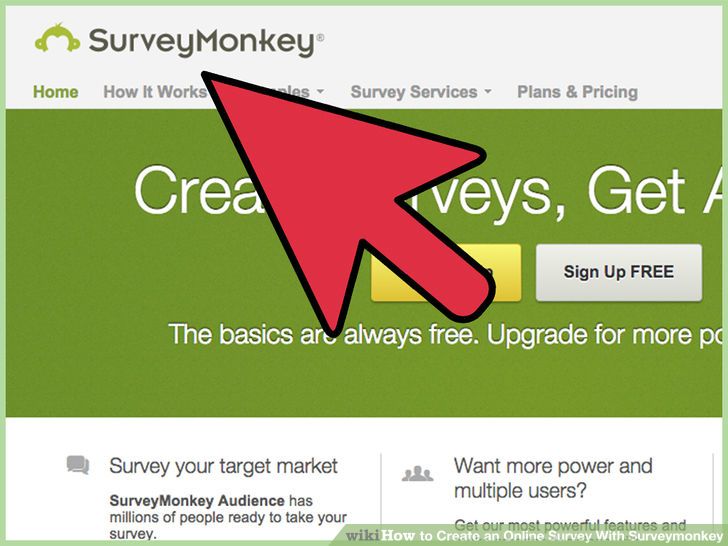 1وب سایت SurveyMonkey را می توانید از طریق لینک زیر مشاهده نمایید: http://www.surveymonkey.com/.
1وب سایت SurveyMonkey را می توانید از طریق لینک زیر مشاهده نمایید: http://www.surveymonkey.com/.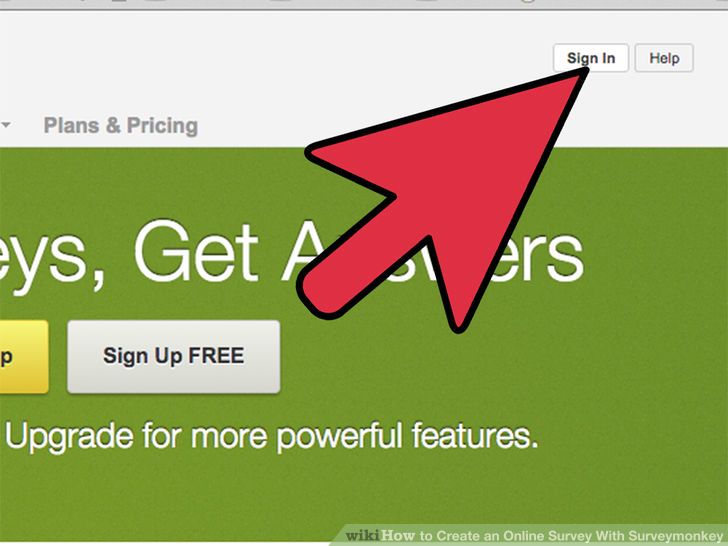 2بر روی “Sign In” در قسمت بالایی صفحه کلیک کنید.
2بر روی “Sign In” در قسمت بالایی صفحه کلیک کنید.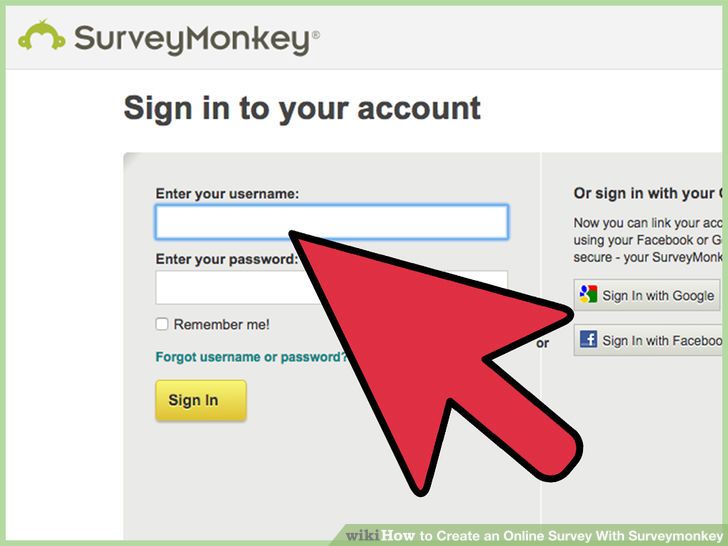 3یوزر نیم و پس ورد خود را در وب سایت وارد کرده تا وارد حساب کاربری خود در وب سایت Survey Monkey شوید برای ایجاد یک اکانت در این وب سایت می توانید بر روی لینک زیر کلیک کنید:همچنین با استفاده از گزینه های فیس بوک و یا گوگل در سمت راست هم می توانید ثبت نام کنید.
3یوزر نیم و پس ورد خود را در وب سایت وارد کرده تا وارد حساب کاربری خود در وب سایت Survey Monkey شوید برای ایجاد یک اکانت در این وب سایت می توانید بر روی لینک زیر کلیک کنید:همچنین با استفاده از گزینه های فیس بوک و یا گوگل در سمت راست هم می توانید ثبت نام کنید.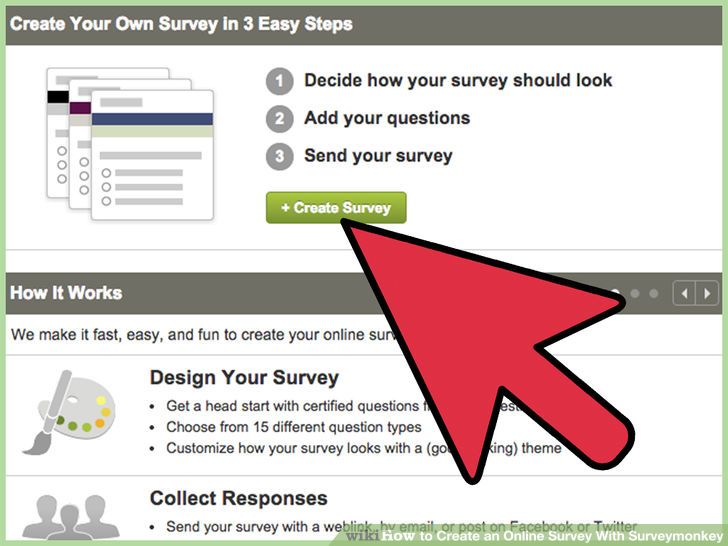 4بر روی دکمه “+Create Survey” در بالای صفحه کلیک کنید.
4بر روی دکمه “+Create Survey” در بالای صفحه کلیک کنید.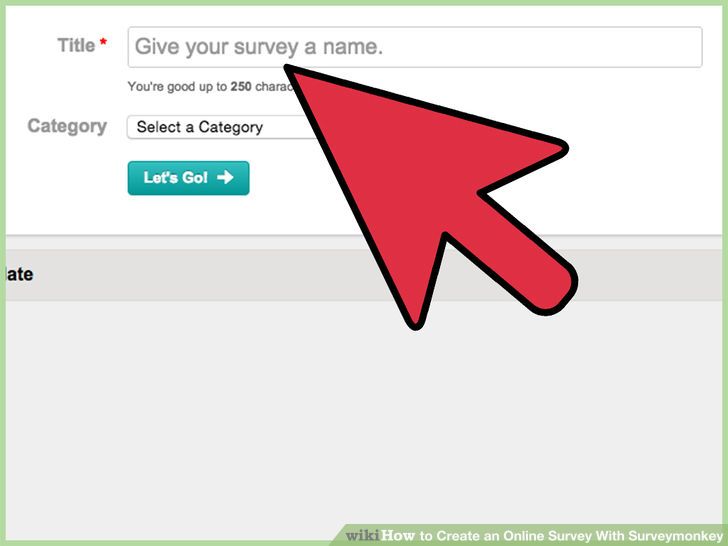 5یک عنوان و دسته برای نظر سنجی خود انتخاب کنید. همچنین می توانید از قالب نظر سنجی های موجود نیز استفاده کنید.
5یک عنوان و دسته برای نظر سنجی خود انتخاب کنید. همچنین می توانید از قالب نظر سنجی های موجود نیز استفاده کنید.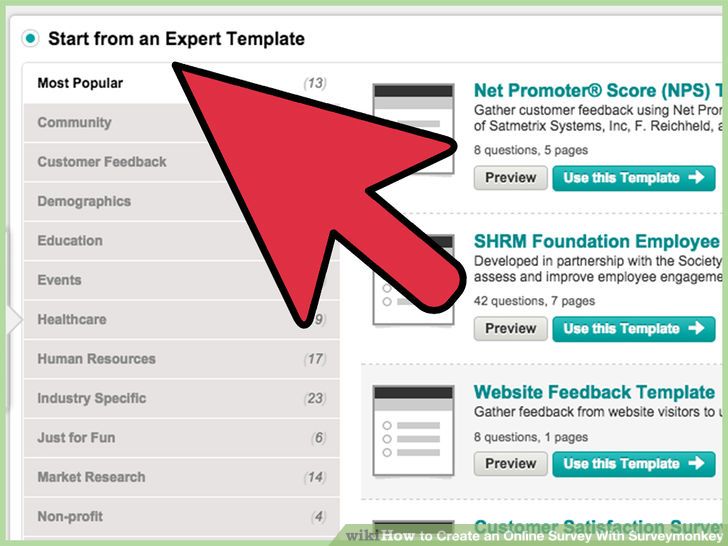 6بر روی الگوی مور نظر خود برای نظر سنجی کلیک کنید و سپس بر روی next کلیک کنید.
6بر روی الگوی مور نظر خود برای نظر سنجی کلیک کنید و سپس بر روی next کلیک کنید.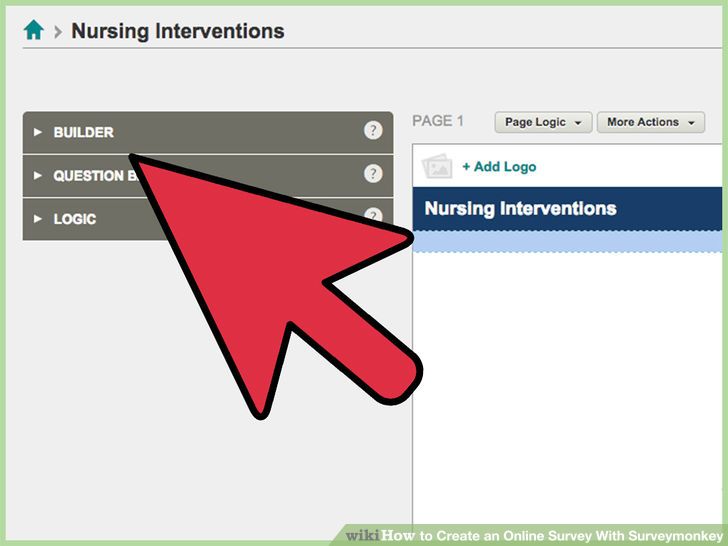 7به صورت پیش فرض در سمت چپ گزینه ای برای ویرایش نظر سنجی وجود دارد.
7به صورت پیش فرض در سمت چپ گزینه ای برای ویرایش نظر سنجی وجود دارد.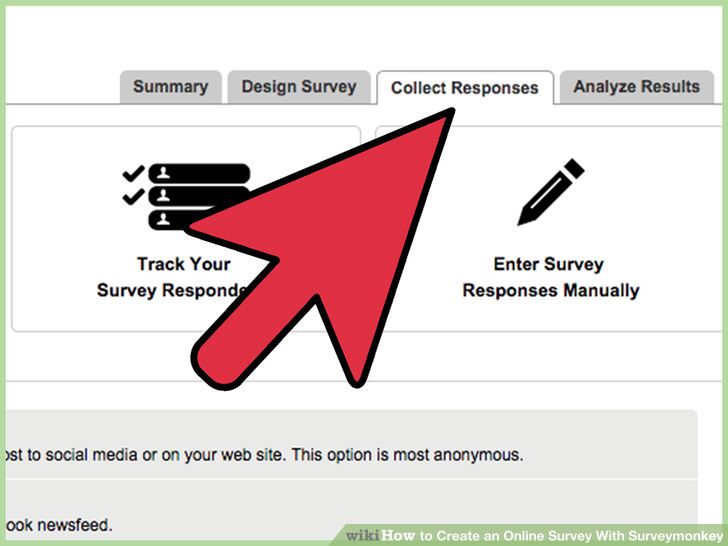 8بر روی تب “Collect Responses” در بالای صفحه کلیک کنید.
8بر روی تب “Collect Responses” در بالای صفحه کلیک کنید.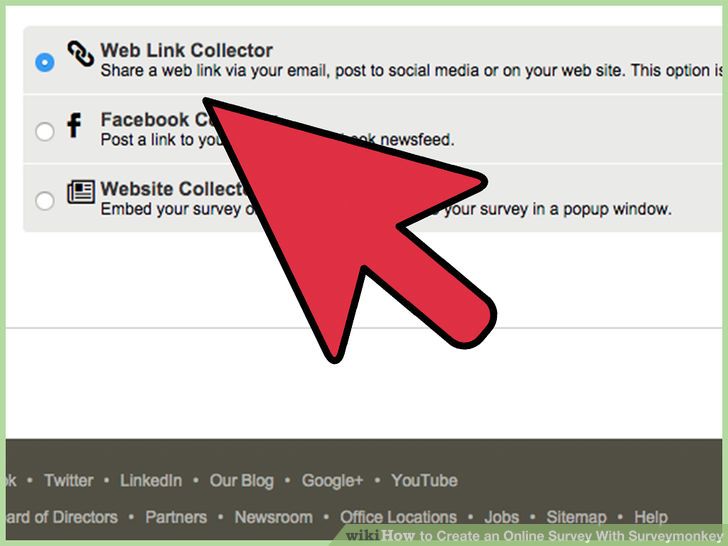 9روشی که می خواهید برای نظر سنجی استفاده کنید را انتخاب نمایید.
9روشی که می خواهید برای نظر سنجی استفاده کنید را انتخاب نمایید.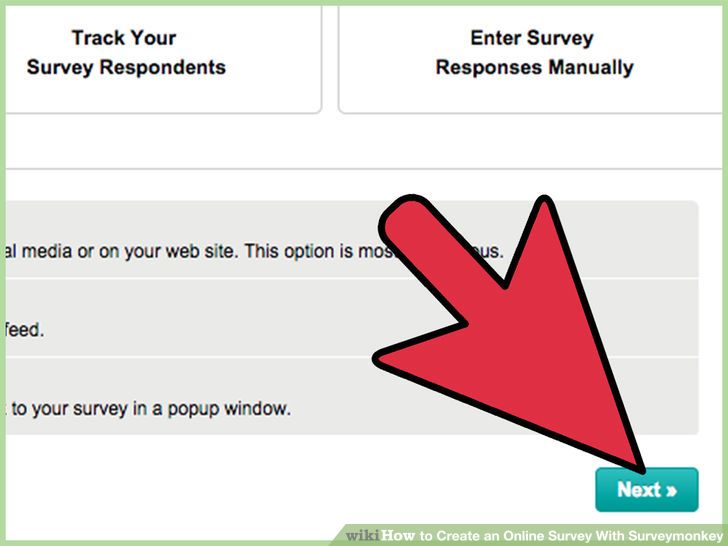 10بر روی “Next Step” کلیک کنید.
10بر روی “Next Step” کلیک کنید.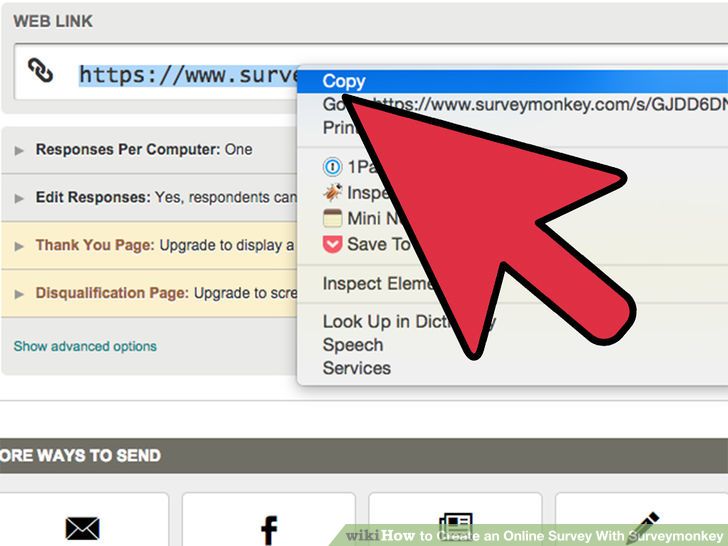 11
11- URL را کپی کنید . آن را در هر جایی که میخواهید استفاده نمایید پیست نمایید. همچنین می توانید این ادرس رابرای کاربران خود که می خواهند در نظر سنجی شرکت کنند نیز ارسال نمایید.
- همچنین می توانید کد html آن را کپی کنید و در وب سایت خود قرار دهید.
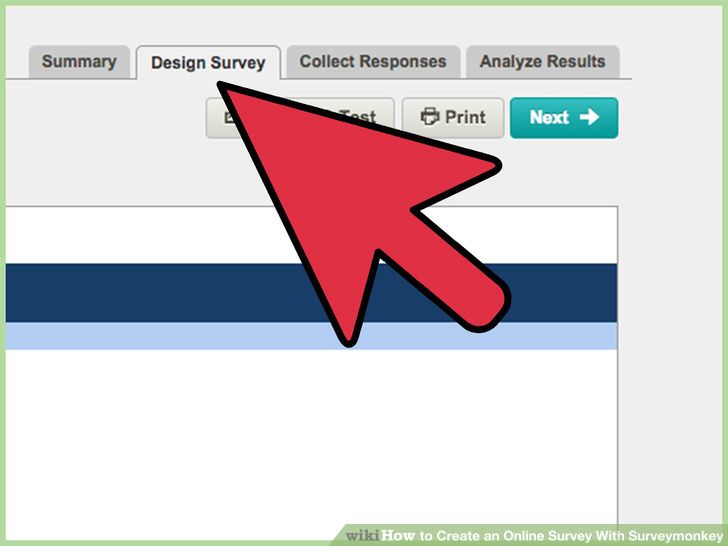 12ایجاد یک نظر سنجی در واقع تنها نیمی از فرایند ایجاد نظرسنجی است . زمانی که می خواهید یک نظر سنجی را ایجاد کنید باید دقیقا بررسی کنید که چه چیزی را می خواهید از نظر کاربرانتان را به دست اورید. زمانی که می خواهید یک نظر سنجی را ایجاد کنید این موارد را در نظر داشته باشید:
12ایجاد یک نظر سنجی در واقع تنها نیمی از فرایند ایجاد نظرسنجی است . زمانی که می خواهید یک نظر سنجی را ایجاد کنید باید دقیقا بررسی کنید که چه چیزی را می خواهید از نظر کاربرانتان را به دست اورید. زمانی که می خواهید یک نظر سنجی را ایجاد کنید این موارد را در نظر داشته باشید:- هنگامی که یک نظر سنجی ایجاد می کنید سوال خود را به صورت شفاف و صادقانه مطرح کنید.
- اصولا در یک نظر سنجی افراد تمایلی به شناخته شدن ندارند و دوست دارند تا هویت آنها مخفی بماند پس در هنگام ایجاد نظر سنجی به این مورد دقت کنید تا افرادی که در نظر سنجی شرکت می کنند به صورت ناشناس باشند
- سوالاتی را که در نظر سنجی مطرح می کنید بایستی ساده ، کوتاه و شفاف باشد.
- از سوالاتی که به صورت مستقیم پاسخ را می رساند اجتناب کنید.
- سعی کنید سوالات را به صورت جالب مطرح کنید و همچنین نظر سنجی در بخشی قرار بگیرد که در معرض دید افراد باشد.
- از ایجاد نظر سنجی شلوغ و به همریخت اجتناب کنید سعی کنید از یک زمینه سفید استفاده کنید و سوالات را در یک خط مطرح کنید.
- قبل از اینکه نظر سنجی را منتشر کنید آن را امتحان کنید این کار باعث می شود تا خطاهای احتمالی آن را بیابید.
ایجادسینمای خانگی باکامپیوتر های قدیمی
ایجاد سینمای خانگی با کامپیوتر های قدیمی
در این راهنما روش تبدیل کامپیوتر های قدیمی به سینمای خانگی را خواهدی آموخت.آنچه که در این اموزش مورد استفاده قرار می گیرد HTPCUbuntu Linux و XBOX Media Center که هر دو دارای لایسنس GPL /GNL هستند. اما در قدم اول باید بدانیم اوبنتو چیست؟ اوبنتو یک توزیع لینوکس برای کابران دسکتاپ است. با استفاده از آن می توانید طیف گسترده ای از نرم افزارها را نصب کنید. که همه آنها به صورت رایگان عرضه می شوند. و اما Xbox Media Center چیست؟XBMC مدیا پلیری رایگان قوی و اپن سورس است که برای تمام سیستم عامل ها و حتی ایکس باکس طراحی شده است که مدیریت و پخش رسانه های شما را راحت تر می کند.این نرم افزار دارای کتابخانه با سیستم مدیریت می باشد که به شما اجازه طبقه بندی رسانه های صوتی تصویری داخل کامپیورتان را می دهد. رابط کاربری این نرم افزار بسیار کاربر پسند و و انعطاف پذیر است و پوسته های آن قابل دانلود می باشد.این نرم افزار دارای جلوه های تصویری مثل PROJECTM و GOOM می باشد و همچنین میتوان توسط API آن جلوه ها را توسعه داد.این برنامه توانایی اسکن کردن فایل های موجود در کامپیوترتان و پیدا کردن فرمت های شناخته شده آنها به صورت یک مدیا سنتر شخصی به وجود می اورد، حتی این برنامه در پوشه های RAR و AIP جستجو می کند.
مراحل ایجاد سینمای خانگی با کامپیوتر های قدیمی
 1دانلود و رایت یک CD بوتیبل.به لینک زیر بروید و به دنبال چگونگی دنلود و ساخت سی دی بوت بگردید این مرحله را می توانید در کامپیوتر دیگر نیز انجام دهید:
1دانلود و رایت یک CD بوتیبل.به لینک زیر بروید و به دنبال چگونگی دنلود و ساخت سی دی بوت بگردید این مرحله را می توانید در کامپیوتر دیگر نیز انجام دهید: 2کامپیوتر را ریست کنید. سی دی و یا دی وی دی را در دستگاه قرار دهید و کامپیوتر را مجدد راه اندازی کنید.در صورتی که سیستم را ریست کردید اما مجدد ویندوز بالا امد به تنظیمات BIOS بروید و دستورات لازم را انجام دهید تا سیستم از روی سی دی و یا دی وی دی بوت شود.در صورتی که با انجام این کار باز هم سیستم از روی CD و یا DVD بوت نشد سعی کنید آن را روی کامپیوتر های دیگر نیز امتحان کنید.
2کامپیوتر را ریست کنید. سی دی و یا دی وی دی را در دستگاه قرار دهید و کامپیوتر را مجدد راه اندازی کنید.در صورتی که سیستم را ریست کردید اما مجدد ویندوز بالا امد به تنظیمات BIOS بروید و دستورات لازم را انجام دهید تا سیستم از روی سی دی و یا دی وی دی بوت شود.در صورتی که با انجام این کار باز هم سیستم از روی CD و یا DVD بوت نشد سعی کنید آن را روی کامپیوتر های دیگر نیز امتحان کنید.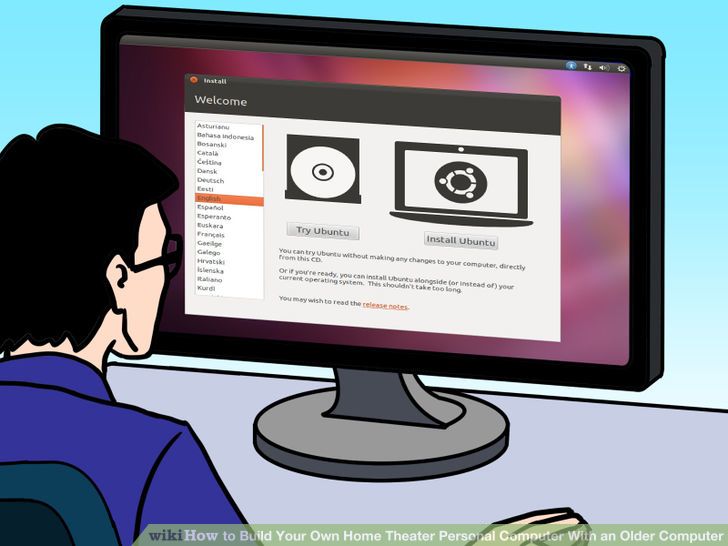 3نصب اوبنتو.بعد از آنکه کامپیوتر را با سی دی یا دی وی دی راه اندازی کردید صفحه ای همچون تصویر نمایش داده می شود بر روی نصب اوبنتو کلیک کنید.
3نصب اوبنتو.بعد از آنکه کامپیوتر را با سی دی یا دی وی دی راه اندازی کردید صفحه ای همچون تصویر نمایش داده می شود بر روی نصب اوبنتو کلیک کنید.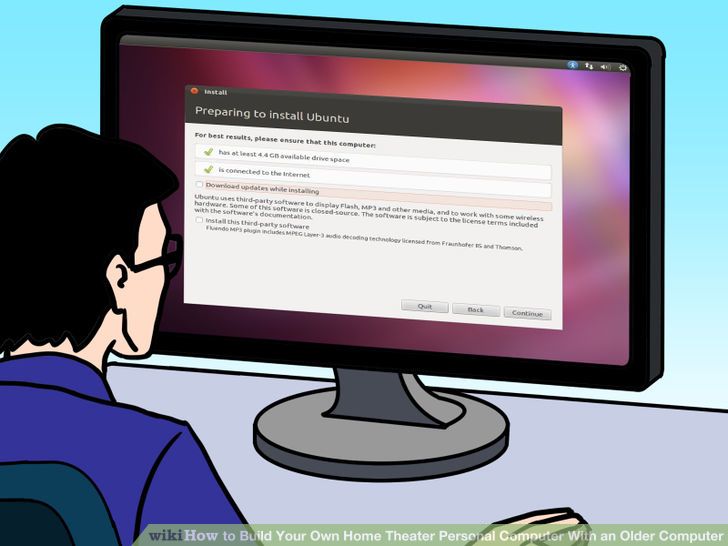 4در صورتی که اوبنتو اینترنت را تشخیص نمی دهد نگران نباشید بر روی continue کلیک کنید.میتوانید به روز رسانی را بعد از دانلود انجام دهید و زیاد هم ضروری نیست مگر اینکه بخواهید برای اهداف دیگری همچون جستجو در اینترنت و یا چک کردن ایمیل از آن استفاده کنید.
4در صورتی که اوبنتو اینترنت را تشخیص نمی دهد نگران نباشید بر روی continue کلیک کنید.میتوانید به روز رسانی را بعد از دانلود انجام دهید و زیاد هم ضروری نیست مگر اینکه بخواهید برای اهداف دیگری همچون جستجو در اینترنت و یا چک کردن ایمیل از آن استفاده کنید.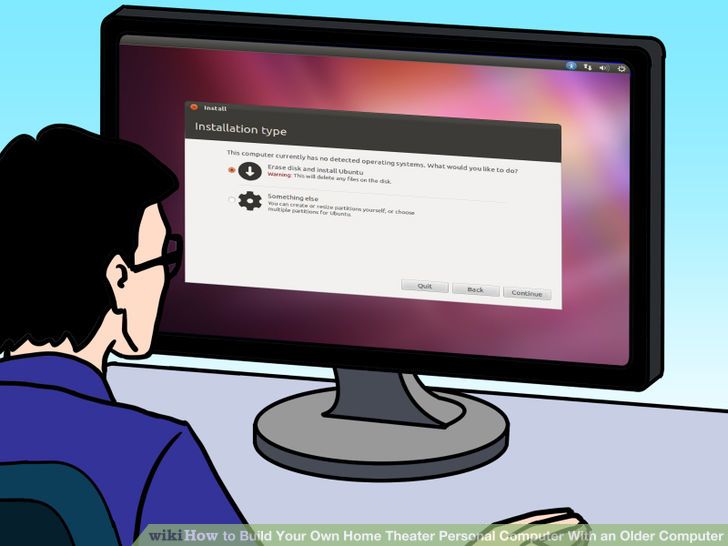 5توصیه می شود از گزینه Erase disk و نصب اوبنتو برای استفاده کامل از فضای دیسک استفاده کنید.بر روی continue کلیک کنید.
5توصیه می شود از گزینه Erase disk و نصب اوبنتو برای استفاده کامل از فضای دیسک استفاده کنید.بر روی continue کلیک کنید.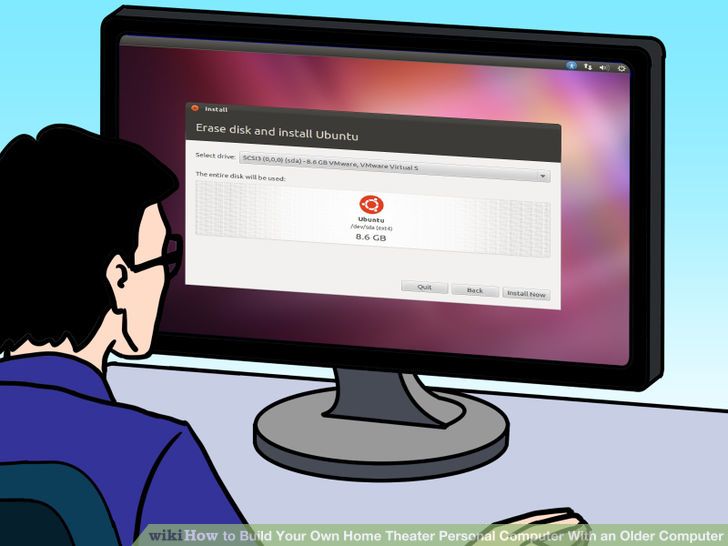 6در صورتی که چند هارد درایو دارید موردی که میخواهید اوبنتو را روی آن نصب کنید انتخاب و بر رویInstall now کلیک کنید.
6در صورتی که چند هارد درایو دارید موردی که میخواهید اوبنتو را روی آن نصب کنید انتخاب و بر رویInstall now کلیک کنید.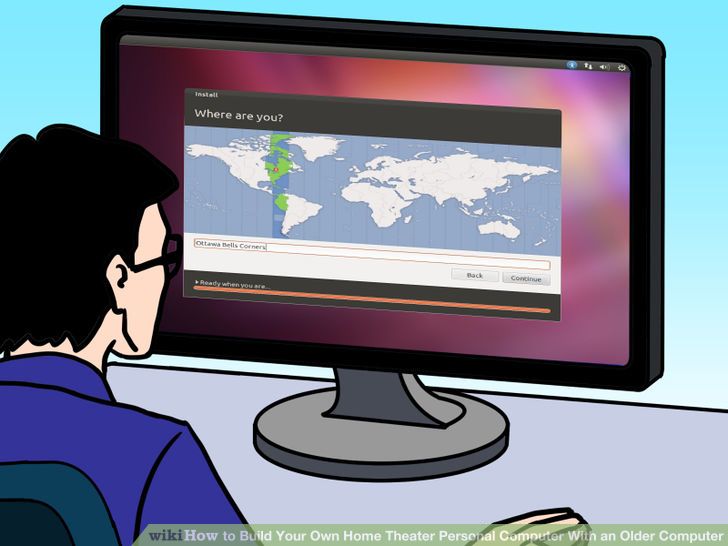 7قبل از اتمام نصب اوبنتو از شما سوال می شود که ایا می خواهید زمان و تاریخ را تنظیم کنید یا خیر؟
7قبل از اتمام نصب اوبنتو از شما سوال می شود که ایا می خواهید زمان و تاریخ را تنظیم کنید یا خیر؟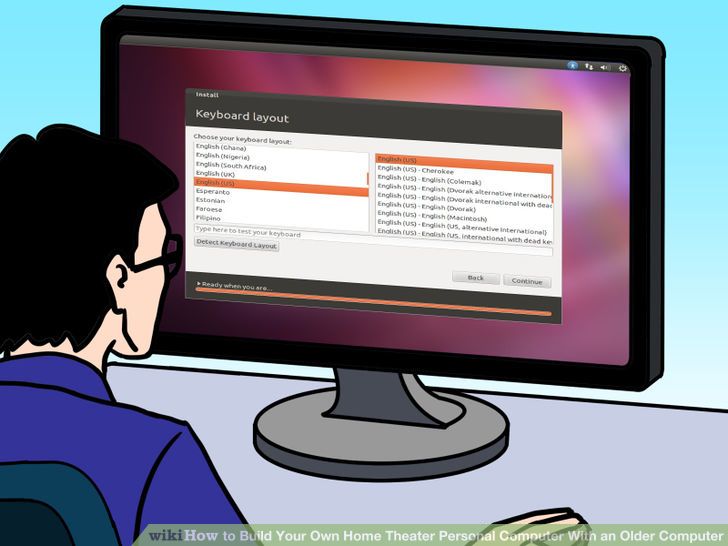 8keyboard layout را انتخاب کرده و بر روی ادامه کلیک کنید.
8keyboard layout را انتخاب کرده و بر روی ادامه کلیک کنید.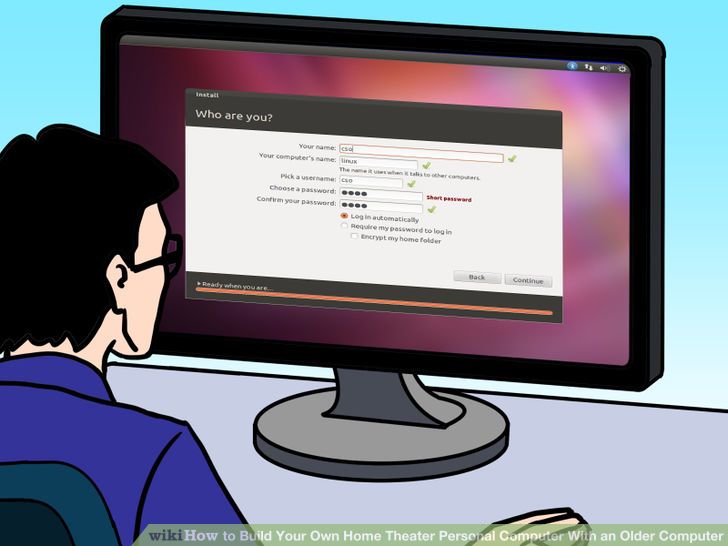 9در این صفحه می بایست تمام اطلاعات را وارد کنید. گزینه Log in automatically را انتخاب و بر روی ادامه کلیک کنید.یوزر و پس ورد خود را بر روی تکه کاغذی یادداشت کنید تا در اینده در صورت نیازآن را داشته باشید.
9در این صفحه می بایست تمام اطلاعات را وارد کنید. گزینه Log in automatically را انتخاب و بر روی ادامه کلیک کنید.یوزر و پس ورد خود را بر روی تکه کاغذی یادداشت کنید تا در اینده در صورت نیازآن را داشته باشید.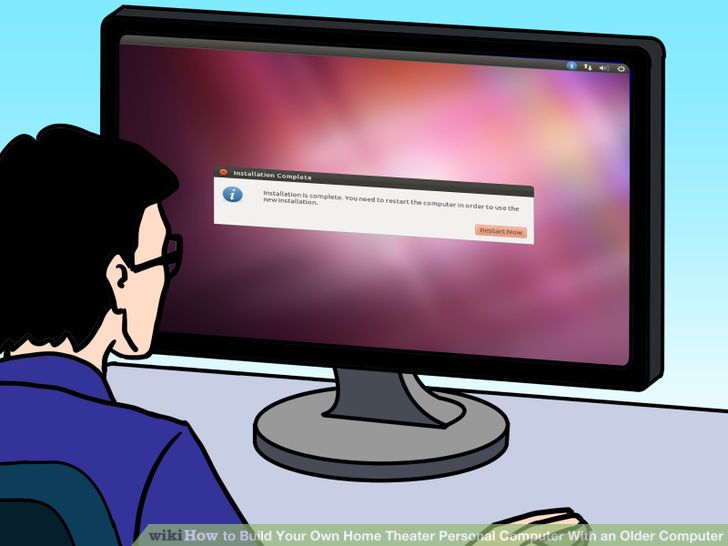 10منتظر بمانید تا نصب به اتمام برسد . در پایان نصب از شما خواسته می شود که سیستم ری استارت شود.
10منتظر بمانید تا نصب به اتمام برسد . در پایان نصب از شما خواسته می شود که سیستم ری استارت شود. 11بعد از ری استارت شدن کامپیوتر صفحه دسکتاپ نشان داده خواهد شد. اوبنتو نصب و اماده استفاده است.
11بعد از ری استارت شدن کامپیوتر صفحه دسکتاپ نشان داده خواهد شد. اوبنتو نصب و اماده استفاده است.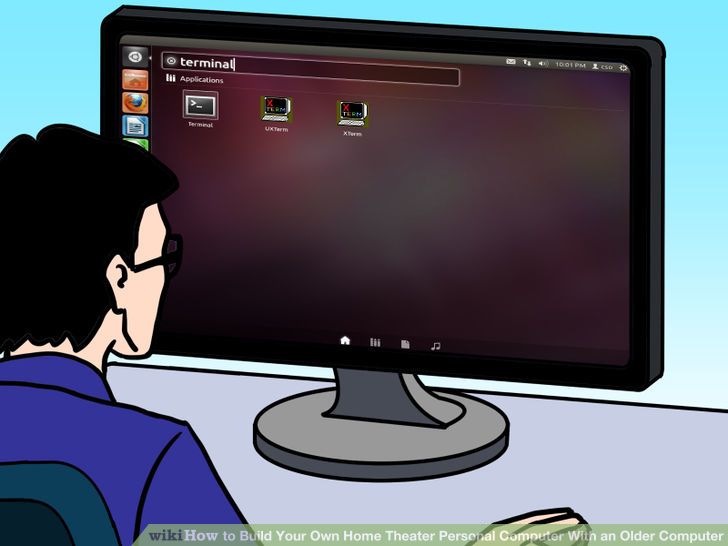 12نصب Xbox Media Center. بر روی اولین ایکن کلیک کرده و عبارت terminal را در آن تایپ کنید. بر روی ایکنی با همین نام دابل کلیک کنید.
12نصب Xbox Media Center. بر روی اولین ایکن کلیک کرده و عبارت terminal را در آن تایپ کنید. بر روی ایکنی با همین نام دابل کلیک کنید.- A window like the next image will appear.
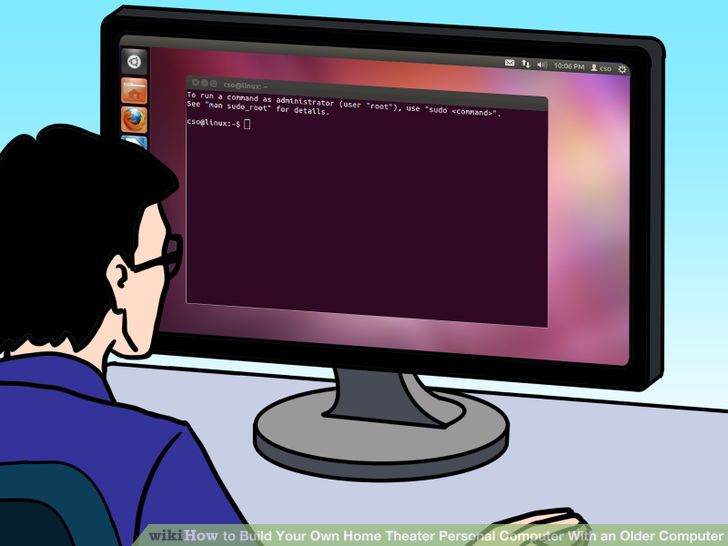
- A window like the next image will appear.
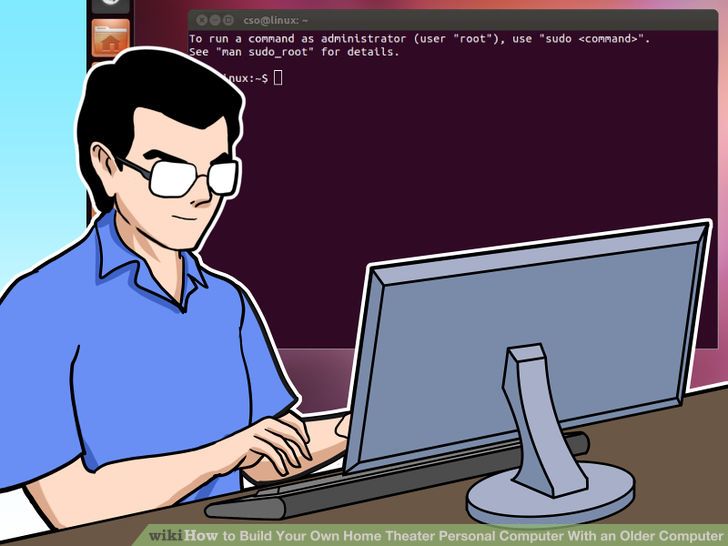 13متن خط بعد را در پنجره تایپ و یا کپی کنید و سپس اینتر کنید.در صورتی که اوبنتو از شما رمز عبور درخواست کرد رمز عبوری که در مرحله 11 وارد کردید را در این بخش وارد کنید. نکته: در مورد هشدار ها نگران نباشید و فقط دستور العمل ها را انجام دهید.
13متن خط بعد را در پنجره تایپ و یا کپی کنید و سپس اینتر کنید.در صورتی که اوبنتو از شما رمز عبور درخواست کرد رمز عبوری که در مرحله 11 وارد کردید را در این بخش وارد کنید. نکته: در مورد هشدار ها نگران نباشید و فقط دستور العمل ها را انجام دهید.- sudo add-apt-repository ppa:team-xbmc sudo apt-get update sudo apt-get install xbmc sudo apt-get update
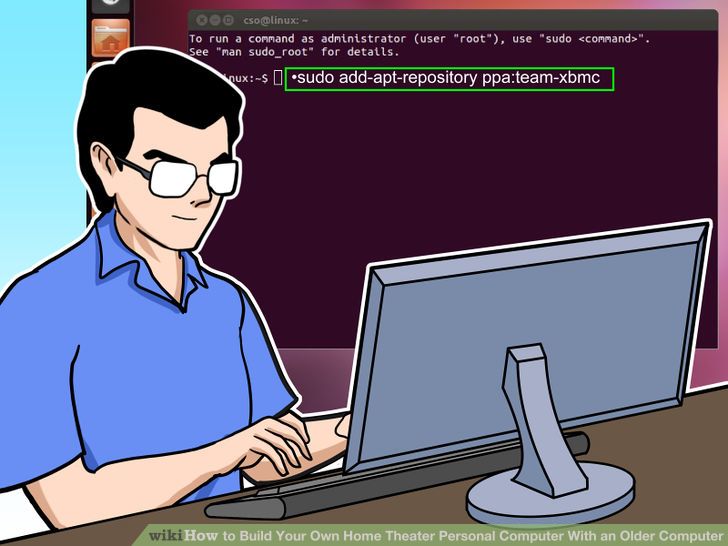
- sudo add-apt-repository ppa:team-xbmc sudo apt-get update sudo apt-get install xbmc sudo apt-get update
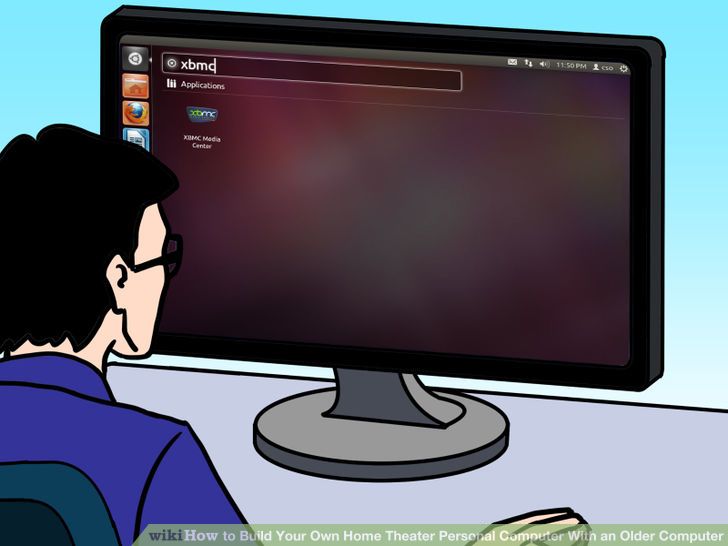 14در صورتی که همه چیز به درستی پیش رفته است عبارت xbmc را در کادر وارد کنید ، آیکنی با نام Xbox media center ظاهر خواهد شد اگر این اتفاق نیوفتاد مراحل قبل را مجدد تکرار کنید.برای اینکه مجدد مجبور به تکرار مراحل اخر نباشید کافیست ایکن را به قسمت نوار عمودی درگ کنید.(برای اشنایی با نجوه چگونگی استفاده از xbmc به این سایت مراجعه کنید. www.xbmc.org)
14در صورتی که همه چیز به درستی پیش رفته است عبارت xbmc را در کادر وارد کنید ، آیکنی با نام Xbox media center ظاهر خواهد شد اگر این اتفاق نیوفتاد مراحل قبل را مجدد تکرار کنید.برای اینکه مجدد مجبور به تکرار مراحل اخر نباشید کافیست ایکن را به قسمت نوار عمودی درگ کنید.(برای اشنایی با نجوه چگونگی استفاده از xbmc به این سایت مراجعه کنید. www.xbmc.org)
تست تاخیر در اینترنت و شبکه برای ویندوز
چگونه تاخیر در اینترنت و شبکه را در ویندوز مورد بررسی قرار دهیم؟
برای این کار سه روش وجود دارد:استفاده از ابزارهای وباستفاده از خط فرمان ویندوزاستفاده از امکانات کامپیوتر
هنگام جستجو در اینترنت هیچ چیز خسته کننده تر از این نیست که منتظر بارگذاری یک صفحه بمانید و یا یک صفحه را رفرش کنید. به این مفهموم، تاخیر گفته می شود.
تاخیر ارتباطی در اینترنت و شبکه چیست؟
به مدت زمانی که طول می کشد تا یک بسته ی حاوی داده ها، از منبع(سرور) به مقصد(کامپیوتر شما) برسد، تاخیر ارتباطی گفته می شود. گام های زیر به شما امکان می دهند تا با استفاده از ابزارهای وب یا امکانات کامپیوتر، محل تاخیر ارتباطی را معلوم کنید.استفاده از ابزارهای وب
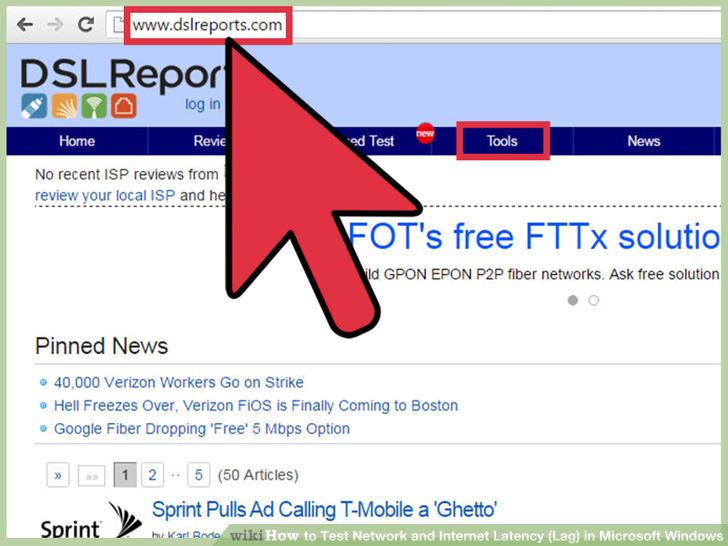 1یک سایت را برای انجام تست انتخاب کنید.
1یک سایت را برای انجام تست انتخاب کنید.
سایت های مختلفی برای انجام این تست وجود دارند. اما محبوب ترین آنها عبارتند از Speakeasy و DSLReports.
در گام های زیر، از ابزارهای سایت DSLreports استفاده می کنیم.- به سایت www.dslreports.com بروید.
- از منوی بالایی گزینه ی Tools را انتخاب کنید.
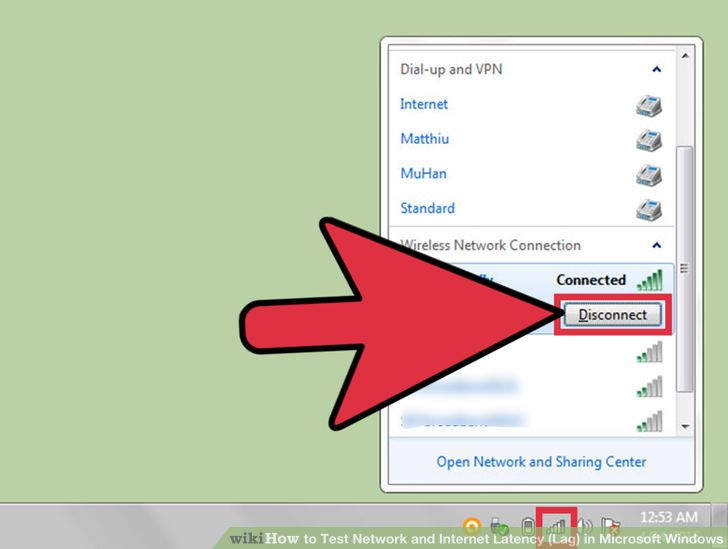 2دسترسی دیگران را به شبکه یا وای فای خود قطع کنید.
2دسترسی دیگران را به شبکه یا وای فای خود قطع کنید.
اگر دیگران به شبکه ی خانگی شما دسترسی داشته باشند، ممکن است تست تاخیر درست از آب در نیاید.- با کاربران شبکه ی خود صحبت کنید و از آنها بخواهید که تا پایان اجرای تست، به شبکه متصل نشوند.
- اگر در مورد اتصال خود به شبکه با مشکل مواجه شده اید، ممکن است بخواهید کامپیوتر خود را با استفاده از یک کابل اترنت، مستقیماً به مودم اینترنت متصل کنید.
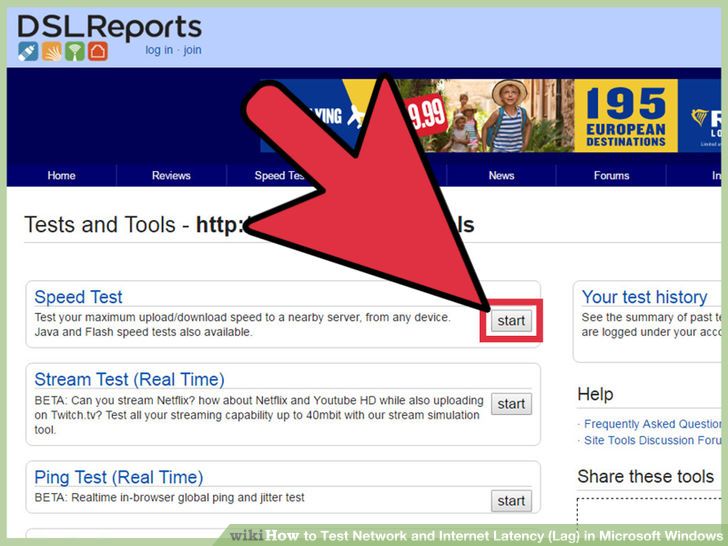 3حالا یکی از تست های مربوط به سرعت را اجرا کنید.
3حالا یکی از تست های مربوط به سرعت را اجرا کنید.
تست سرعت، درواقع سرعت دانلود و آپلود واقعی بین کامپیوتر شما و سایت تست کننده را به شما اطلاع می دهد. شما می توانید این سرعت را با سرعت اینترنت ISP خود مقایسه کنید.
- بر روی دکمه ی start کلیک کنید. همان طور که در تصویر بالا مشاهده می کنید، در سمت راست جعبه ی Speed Test یک دکمه به نام start وجود دارد.
- حالا نوع کانکشن خود را مشخص کنید. یک لیست به شما نشان داده می شود که باید بر روی یکی از آنها کلیک کنید.
- اکنون تست مورد نظر را اجرا کنید. این تست سرعت دانلود و آپلود را بررسی کرده و میزان تاخیر ارتباطی را گزارش می دهد.
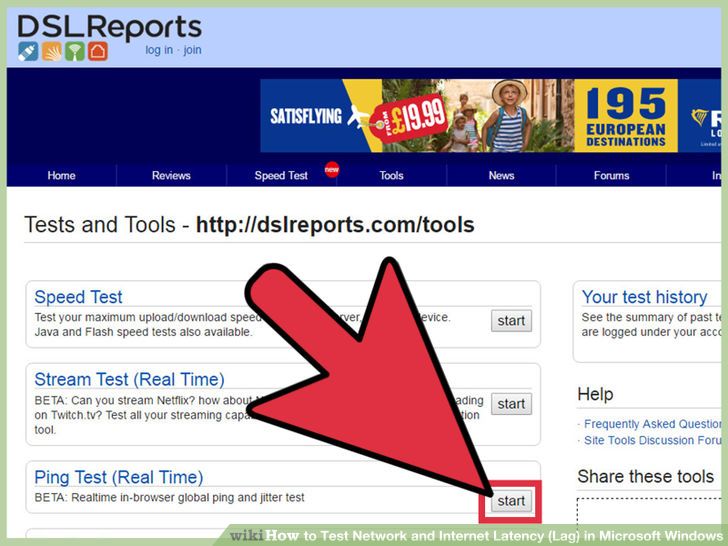 4اجرای تست ping
4اجرای تست ping
تست ping زمان رفتن یک بسته از داده ها به سمت یک سرور و برگشتن آن به کامپیوتر شما را اندازه گیری می کند.
این تست خاص، به طور همزمان چندین سرور را بررسی می کند و یک نمره ی کلی مربوط به کارایی را برمی گرداند.
تاخیر ارتباطی نرمال، بر اساس نوع اتصال متفاوت می باشد. مثلا این تاخیر برای مودم های کابلی بین 5 تا 50 میلی ثانیه و برای DSL بین 10 تا 70 میلی ثانیه و برای dial-up بین 100 تا 220 میلی ثانیه می باشد.
فاصله ی بین کامپیوتر شما و سرور نیز در میزان تاخیر تاثیر دارد. بعنوان مثال برای هر 100 کیلومتر فاصله، می توانید 1 میلی ثانیه به میزان تاخیر اضافه کنید.- نحوه ی اجرا کردن تست ping: از صفحه ی tools و در جعبه ی (Ping Test (Real Time بر روی دکمه ی start کلیک کنید. انجام این کار باعث می شود تا به یک صفحه هدایت شوید که در آن لیست سرورهای ping شده نشان داده می شود و هر 30 ثانیه یک بار، یک گزارش از کانکشن شما ارائه می شود.
- بر روی دکمه ی Start کلیک کنید. یک رادار همراه با یک نمودار ظاهر خواهد شد که موقعیت سرورها و آدرس های آی پی آنها و مواردی دیگر را نشان می دهد.
- نحوه ی مشاهده کردن گزارش: همان طور که تست در حال اجرا شدن است، رتبه ی کانکشن شما در ستون سمت چپ نشان داده می شود. این رتبه، هر 30 ثانیه یک بار تغییر می کند. پس از اینکه تست کامل شد، می توانید اطلاعات خود را به اشتراک بگذارید و یا مجددا تست را اجرا کنید.
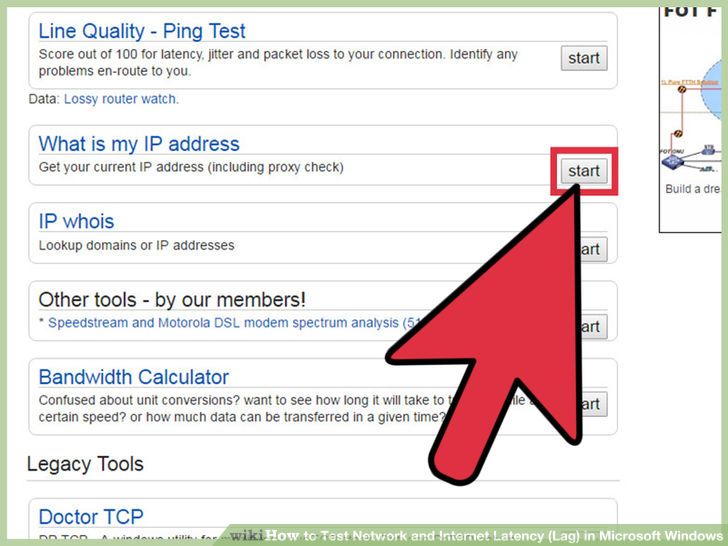 5نحوه ی پیدا کردن آدرس IP:
5نحوه ی پیدا کردن آدرس IP:
ابزار What is my IP address درواقع IP عمومی کامپیوتر را نشان می دهد. اما این آدرس IP، آدرس واقعی کامپیوتر نیست زیرا روتر شما از سرویس های پروکسی استفاده می کند.
همچنین این ابزار لیستی از آی پی های اجزاء شبکه را نشان می دهد که می توانید به هنگام استفاده از امکانات ویندوز از آنها برای پیدا کردن منبع شبکه ی خود یا تاخیر اینترنت استفاده کنید.- برای اینکه جستجوگر آی پی را اجرا کنید، در کنار جعبه ی آن بر روی دکمه ی start کلیک کنید. این کار شما را به یک صفحه می برد که آدرس IP و دیگر آدرس های مرتبط با کامپیوتر تان را نشان می دهد.
- حالا آدرس IP خود را یادداشت کنید.
استفاده از خط فرمان ویندوز یا همان Command Prompt
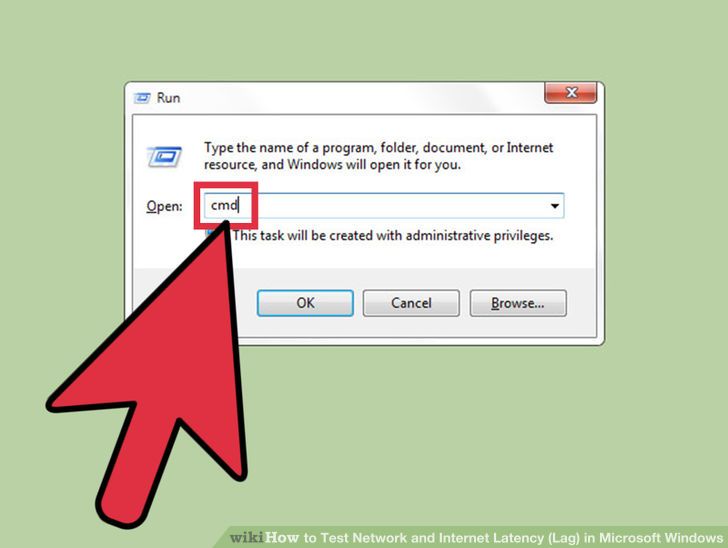 1نحوه ی دسترسی به خط فرمان:
1نحوه ی دسترسی به خط فرمان:
می توانید دستورات لازم برای تست کردن تاخیر اینترنت و شبکه را مستقیما در خط فرمان وارد کنید.برای انجام این کار، گام های زیر را دنبال کنید:
- در ویندوز بر روی دکمه ی Start کلیک کنید و سپس بر روی Run کلیک کنید.
- حالا عبارت cmd را تایپ کنید و سپس بر روی OK کلیک کنید. خواهید دید که خط فرمان بالا می آید و به سادگی می توانید دستورات خود را اجرا کنید. شما همچنین می توانید برای باز کردن خط فرمان، در کادر جستجوی ویندوز عبارت cmd.exe را تایپ کنید.
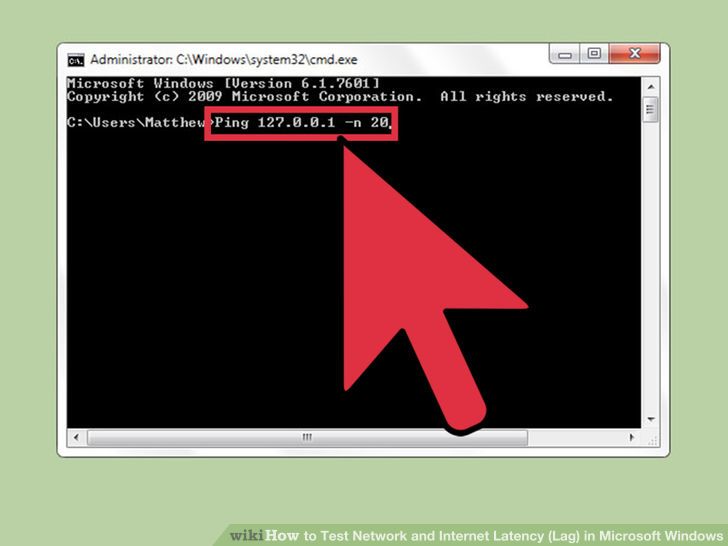 2اجرای تست Ping Loopback.تست Ping Loopback کامپیوتر شما را به منظور بررسی اینکه هیچ مشکل سخت افزاری سبب تاخیر در سرعت اتصال شما نشده است چک میکند.
2اجرای تست Ping Loopback.تست Ping Loopback کامپیوتر شما را به منظور بررسی اینکه هیچ مشکل سخت افزاری سبب تاخیر در سرعت اتصال شما نشده است چک میکند.- عبارت “Ping 127.0.0.1 -n 20”را تایپ کنید. این ادرس ای پی برای تمامی اتصالات شبکه ای مشابه است فرمت “-n 20” باعث رسال 20 بسته داده ای قبل از پایان دادن به تست می شود . در صورتی که فراموش کردید عبارت “-n 20” را تایپ کنید کافی است کلید های Ctrl+C را فشرده تا این ارتباط پایان یابد.
- نمایش امار.زمان ارسال بسته داده ای به صورت محلی باید کمتر از 5 ثانیه باشد و در صورتی که این زمان 0 باشد یعنی بسته گم شده است.
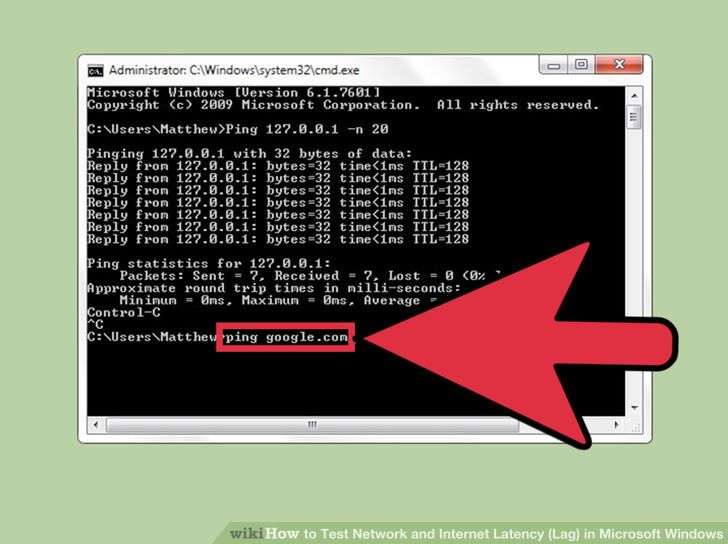 3اجرای Ping به یک سرور راه دور.
3اجرای Ping به یک سرور راه دور.- عبارت Ping را بعد از ادرس ای پی و URL سایتی که میخواهید Ping کنید را وارد کنید.ممکن است شما بخواهید کار را با URL فراهم کننده سرویس اینترنتی شروع کنید و سایت های که به آن دسترسی دارید را بررسی کنید.
- مشاهده گزارش.در ازمون تست pings برای ادرس های راه دور، گزارش نهایی در مقدار مشخص شده “time = “ نشان داده می شود که این زمان بر حسب میلی ثانیه است.توجه کنید که فرمت "-n 20" برای این کار به کار می رود در صورت فراموشکردن وارد کردن این مقدار کافی است “Ctrl+C” را بفشارید.
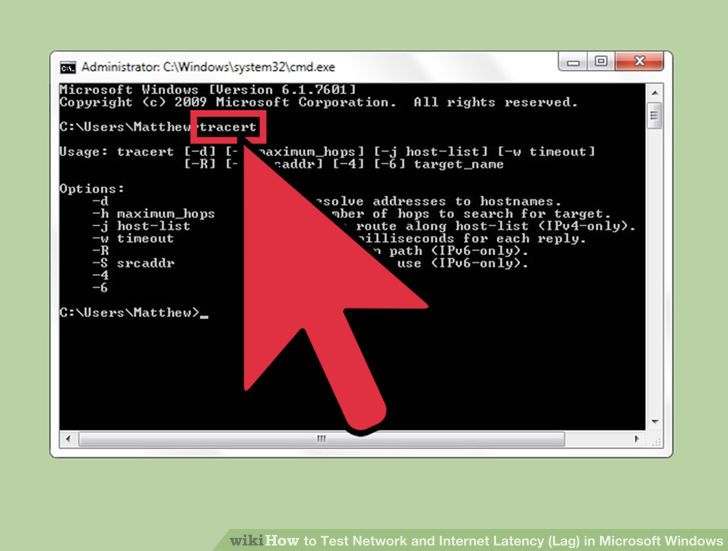 4اجرای تست Traceroute .تست traceroute مسیری که داده ها از کامپیوتر شما تا سرور راه دور طی میکند و تاخیر این مسیر را نشان می دهد.این تست می تواند در تعیین منبع تاخیر شبکه یا اینترنت موثر باشد.
4اجرای تست Traceroute .تست traceroute مسیری که داده ها از کامپیوتر شما تا سرور راه دور طی میکند و تاخیر این مسیر را نشان می دهد.این تست می تواند در تعیین منبع تاخیر شبکه یا اینترنت موثر باشد.- عبارت tracert را در انتهای ادرس ای پی و یا ادرس وب سایتی که می خواهید آن را چک کنید تایپ کنید و سپس اینتر کنید.
- مشاهده نتیجه .تست traces برای هر ادرس طول مسیر و مدت زمانی که هر بسته انتقال داده می شود را نمایش می دهد.
روش3استفاده از Mac Utilities
 1دسترسی به ابزار های شبکه. ابزار های نرم افزاری شما که نیاز به تست میزان تاخیر شبکه یا اینترنت دارند می توانند با استفاده از اپلیکیشن های شبکه بر روی سیستم های با سیستم عامل مک یافت شوند.
1دسترسی به ابزار های شبکه. ابزار های نرم افزاری شما که نیاز به تست میزان تاخیر شبکه یا اینترنت دارند می توانند با استفاده از اپلیکیشن های شبکه بر روی سیستم های با سیستم عامل مک یافت شوند.- Finder را باز کنید و یافتن Applications.
- یافتن پوشه Utilities.
- یافتن Network Utility، کلیک بر روی آیکن آن برای باز شدن اپلیکیشن.
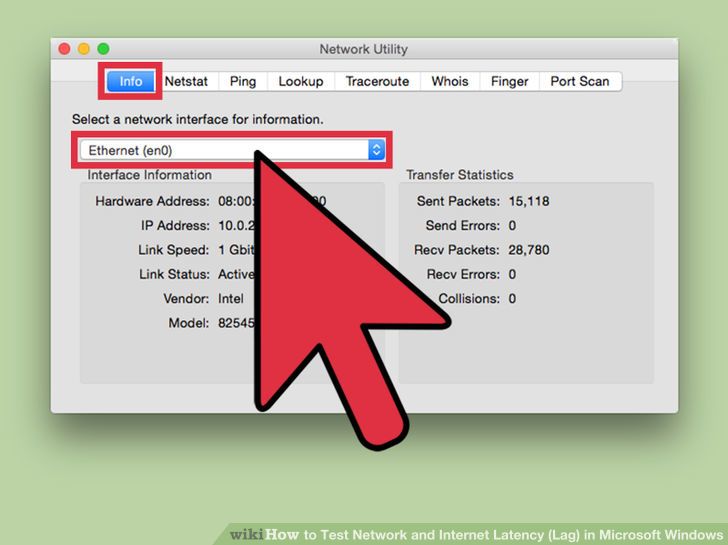 2کانکشن شبکه خود را انتخاب کنید.ابزار های شبکه به شما اجازه می دهد تا قابلیت اتصال اترنت(بی سیم)،کانکشن Airport ( بی سیم )، کانکشن فایروال یا بلوتوث را تست کنید.
2کانکشن شبکه خود را انتخاب کنید.ابزار های شبکه به شما اجازه می دهد تا قابلیت اتصال اترنت(بی سیم)،کانکشن Airport ( بی سیم )، کانکشن فایروال یا بلوتوث را تست کنید.- در تب Info ، در رابط شبکه و از منوی کشویی کانکشن اینتر نت خود را انتخاب کنید.
- بررسی کنید که کانکشن های فعال را انتخاب کرده باشید.در صورتی که کانکشن فعال باشد شما می توانید اطلاعات را در ادرس های سخت افزار، ادرس ای پی و فیلد Link Speed را مشاهده می کنید ، علاوه بر این وضعیت Link در حالت Active خواهد بود.(در صورتی که کانکشن غیر فعال باشد تنها اطلاعات سخت افزار قابل مشاهده است و وضعیتLink هم در حالت Inactive خواهد بود )
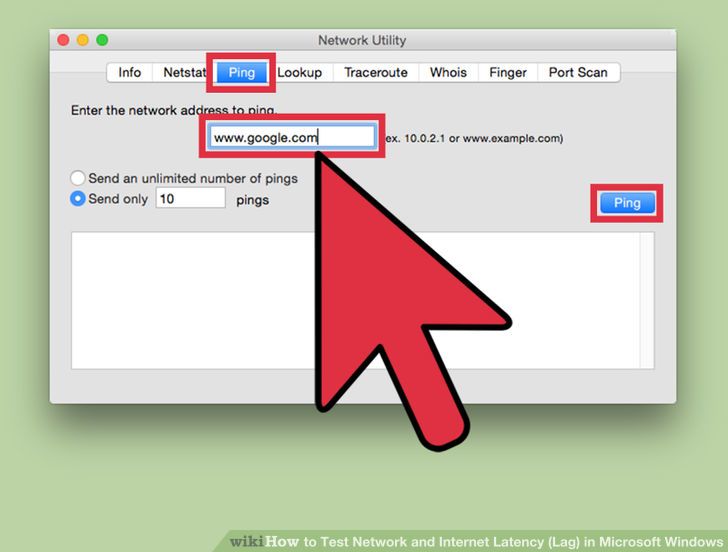 3اجرای تست Ping.ازمون Network Utility Ping به شما اجازه می دهد تا ادرس وب سایتی که میخواهید و هم چنین تعداد دفعاتی که می خواهید آن را Ping کنید را وارد نمایید.مدت زمان تاخیر به صورت نرمال برای مودم های کابلی بین 5تا 40 ملی ثانیه، 10 - 70ms برایDSL, 100 تا 220ms برای dial-up و 200 - 600 برای cellular. فاصله تا سرور روت هم بر روی زمان تاخیر تاثیر گذار است.می توانید به ازای هر 60 مایل (100کیلومتر) مسافت طی شده توسط بسته 1 میلی ثانیه به زمان تاخیر اضافه کنید.
3اجرای تست Ping.ازمون Network Utility Ping به شما اجازه می دهد تا ادرس وب سایتی که میخواهید و هم چنین تعداد دفعاتی که می خواهید آن را Ping کنید را وارد نمایید.مدت زمان تاخیر به صورت نرمال برای مودم های کابلی بین 5تا 40 ملی ثانیه، 10 - 70ms برایDSL, 100 تا 220ms برای dial-up و 200 - 600 برای cellular. فاصله تا سرور روت هم بر روی زمان تاخیر تاثیر گذار است.می توانید به ازای هر 60 مایل (100کیلومتر) مسافت طی شده توسط بسته 1 میلی ثانیه به زمان تاخیر اضافه کنید.- تب Ping را در منوی Network Utility انتخاب کنید..
- ادرس ای پی و یا URL سایتی که میخواهید آن را پینگ کنید را وارد نمایید. شاید بخواهید این کار را با URL سرویس دهنده اینرنت خود شروع کنید.
- تعداد دفعات Ping سایت را وارد نمایید (پیش فرض 10 است )
- بر روی دکمه Ping کلیک کنید.
- مشاهده نتایج. تست Ping برای ادرس های راه دور گزارشی ارائه می دهد و زمان تاخیر را با نشان دادن عبارتی در جلوی “time = “ نشان می دهد که این زمان بر اساس میلی ثانیه است.
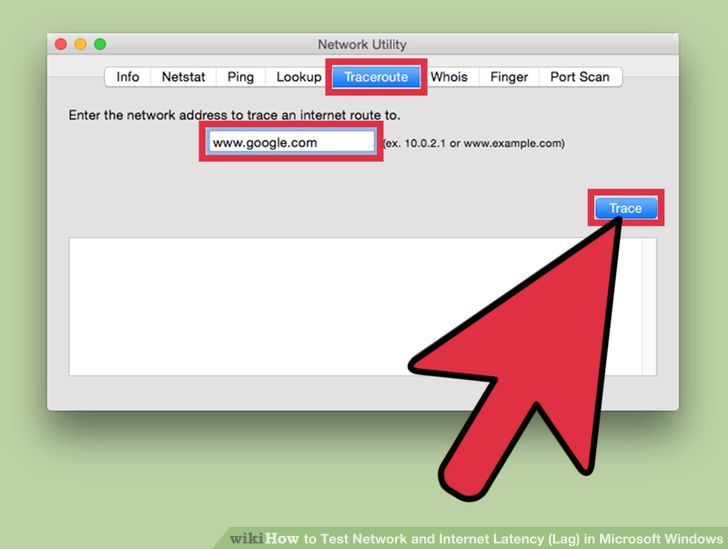 4اجرای تست Traceroute .تست traceroute مسیری که داده ها از کامپیوتر شما تا سرور راه دور طی میکند و تاخیر این مسیر را نشان می دهد.این تست می تواند در تعیین منبع تاخیر شبکه یا اینترنت موثر باشد.
4اجرای تست Traceroute .تست traceroute مسیری که داده ها از کامپیوتر شما تا سرور راه دور طی میکند و تاخیر این مسیر را نشان می دهد.این تست می تواند در تعیین منبع تاخیر شبکه یا اینترنت موثر باشد.- تب Traceroute را از منوی Network Utility انتخاب کنید.
- ادرس IP یا URL سایت را وارد نمایید.
- بر روی دکمه Tracerout کلیک کنید.
- مشاهده نتایج.تست traces برای هر ادرس طول مسیر و مدت زمانی که هر بسته انتقال داده می شود را نمایش می دهد.
چگونگی برگزاری جشن OneWebDay
چگونگی برگزاری جشن OneWebDay
دو روش:قابل مشاهده ساختن جهان انلاین به صورت افلاینجشن و بهبود جهان آنلاین
جشن اینترنت یا OneWebDay در 22 سپتامبر برگذار می شود. این روز به عنوان یک روز جهانی همچون روز زمین شناخته شده است و هدف آن برگزاری یک جشن برای زندگی آنلاین است.روش1قابل مشاهده ساختن افلاین جهان انلاین
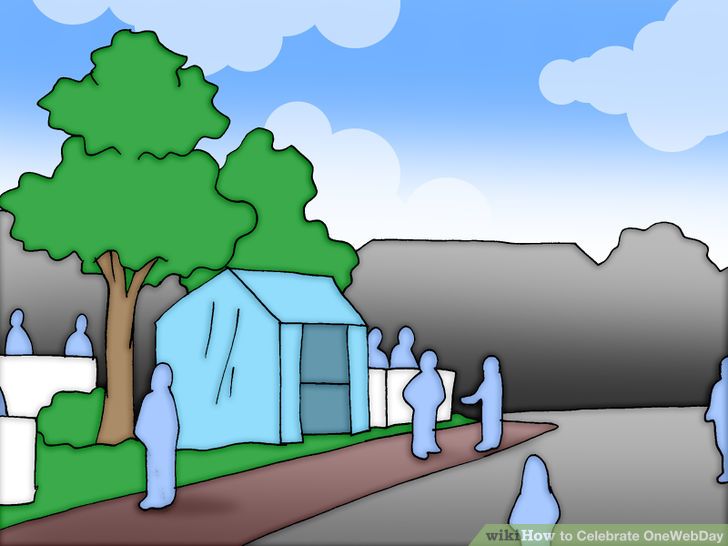 1جمع کردن دوستان و اشنایان و ایجاد یک گروه. از هر شخص می خواهید تا یک چیزی که تنها می توان آن را به صورت آنلاین یافت را ارائه کند.روش دیگر این است که از هر شخص بخواهیم تا داستان زندگی خود و اینکه چطور فضای مجازی و آنلاین توانسته زندگی او را تغییر دهد را بیان کند.
1جمع کردن دوستان و اشنایان و ایجاد یک گروه. از هر شخص می خواهید تا یک چیزی که تنها می توان آن را به صورت آنلاین یافت را ارائه کند.روش دیگر این است که از هر شخص بخواهیم تا داستان زندگی خود و اینکه چطور فضای مجازی و آنلاین توانسته زندگی او را تغییر دهد را بیان کند. 2رفتن به خانه سالمندان و اشتراک گذاری اطلاعات خود در مورد فضای مجازی با انها.اموزش ایجاد یک ایمیل یا وبلاگ به پدر بزرگ و مادر بزرگ ها و یا شخصی که برای اولین بار است میخواهد یک وبلاگ یا ایمیل را ایجاد کند.میتوانید با نشان دادن وب سایت های مختلف علاقه مندی آنها را به موضوعات مختلف بیابید.
2رفتن به خانه سالمندان و اشتراک گذاری اطلاعات خود در مورد فضای مجازی با انها.اموزش ایجاد یک ایمیل یا وبلاگ به پدر بزرگ و مادر بزرگ ها و یا شخصی که برای اولین بار است میخواهد یک وبلاگ یا ایمیل را ایجاد کند.میتوانید با نشان دادن وب سایت های مختلف علاقه مندی آنها را به موضوعات مختلف بیابید.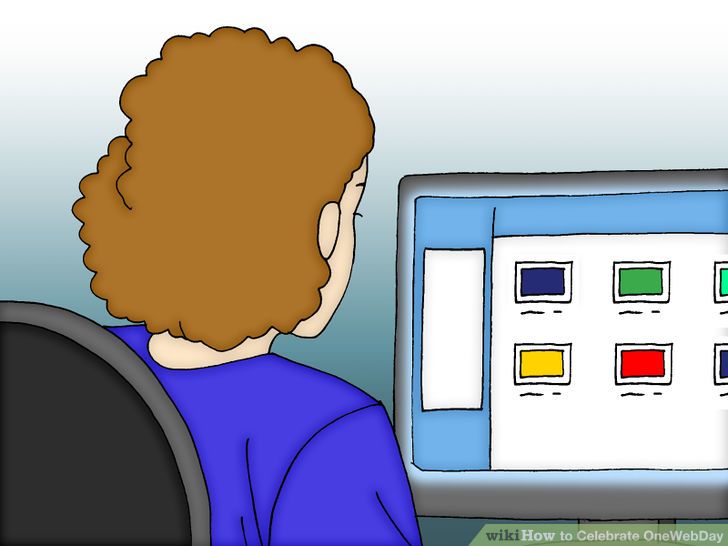 3تهیه لیستی از همسایگان و اشنایان که در بستر وب فعالیت می کنند.آدرس ایمیل همسایگان خود را پیدا کنید و یک لیست از انها تهیه کنید.یک وبلاگ ایجاد کنید و تصاویر مربوط به محله خود، پارک ها،سوپر مارکت ها و سایر کسب و کار ها و همچنین خبر های مربوط به محله خود را در آن قرار دهید. از همسایگان خود بخواهید که در ان وبلاگ فعالیت داشته باشند و تصاویر و خبر های خود را در آن قرار دهند این کار باعث می شود تا ارتباط ان ها با یکدیگر بیشتر شود خیلی از آنها ممکن است در محله یکدیگر را دیده باشند.
3تهیه لیستی از همسایگان و اشنایان که در بستر وب فعالیت می کنند.آدرس ایمیل همسایگان خود را پیدا کنید و یک لیست از انها تهیه کنید.یک وبلاگ ایجاد کنید و تصاویر مربوط به محله خود، پارک ها،سوپر مارکت ها و سایر کسب و کار ها و همچنین خبر های مربوط به محله خود را در آن قرار دهید. از همسایگان خود بخواهید که در ان وبلاگ فعالیت داشته باشند و تصاویر و خبر های خود را در آن قرار دهند این کار باعث می شود تا ارتباط ان ها با یکدیگر بیشتر شود خیلی از آنها ممکن است در محله یکدیگر را دیده باشند.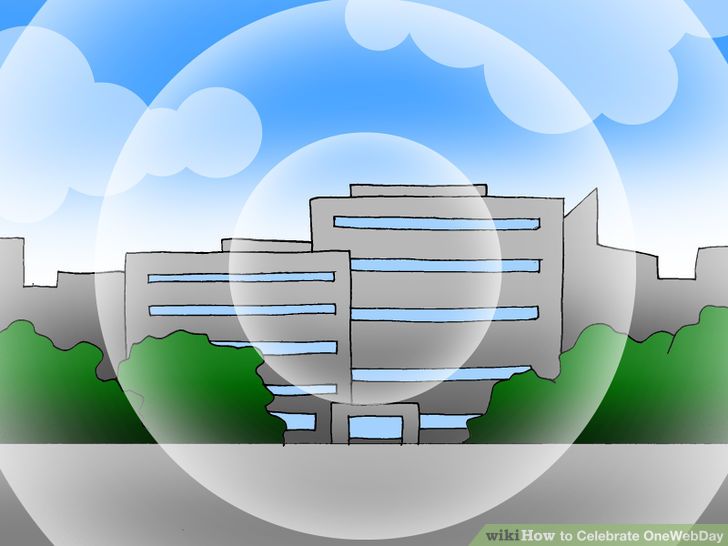 4از مسجد محله و یا بخشدار خود بخواهید تا اینترنت رایگان در اختیار شما قرار دهد تا تمامی اهالی محله بتوانند به اینترنت دسترسی داشته باشند.
4از مسجد محله و یا بخشدار خود بخواهید تا اینترنت رایگان در اختیار شما قرار دهد تا تمامی اهالی محله بتوانند به اینترنت دسترسی داشته باشند.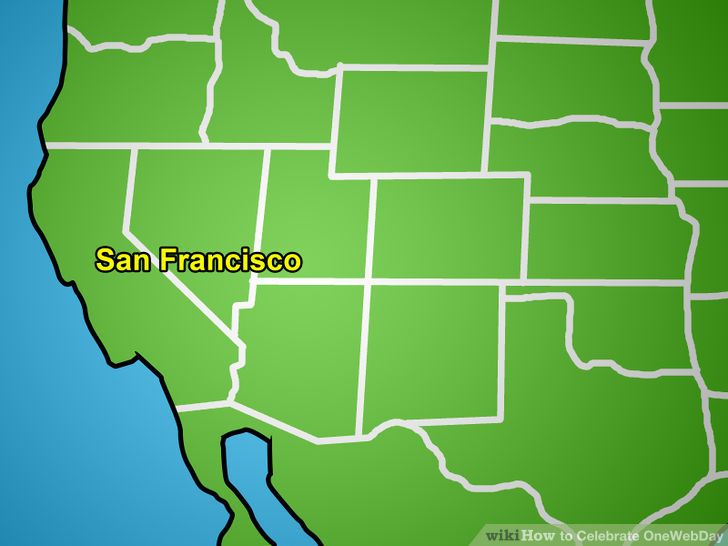 5جشن روز وب در سانفرانسیسکو، بلغارستان، نیویورک و سایر شهر های جهان که در آن این روز جشن گرفته می شود. در صورتی که در شهر شما هم این جشن برگزار می شود اطلاعات مربوط به آن را منتشر کنید.
5جشن روز وب در سانفرانسیسکو، بلغارستان، نیویورک و سایر شهر های جهان که در آن این روز جشن گرفته می شود. در صورتی که در شهر شما هم این جشن برگزار می شود اطلاعات مربوط به آن را منتشر کنید.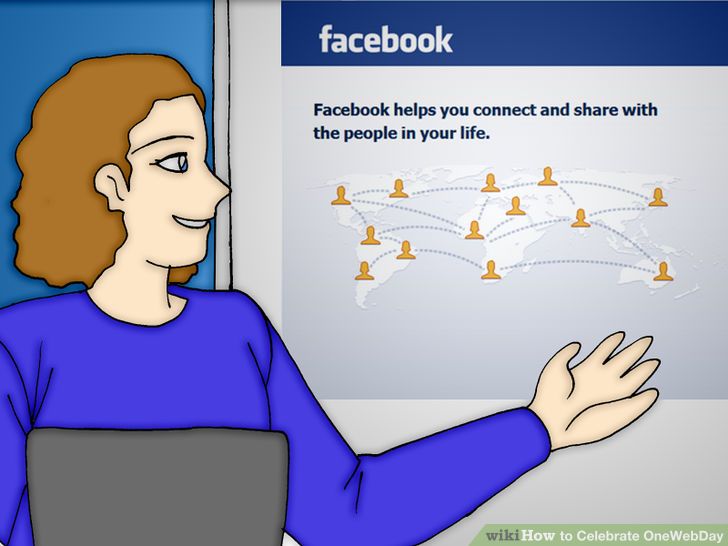 6به دوستان و خانواده در مورد وب سایت هایی که به آنها علاقه دارید بگویید و مردم را با اینترنت بیشتر آشنا کنید.
6به دوستان و خانواده در مورد وب سایت هایی که به آنها علاقه دارید بگویید و مردم را با اینترنت بیشتر آشنا کنید.
روش2جشن و بزرگداشت جهان آنلاین
 1به دوستان خود ایمیل بفرستید و از آنها بخواهید تا ویدئو های خود را در مورد روز وب برای هم ارسال کنند.
1به دوستان خود ایمیل بفرستید و از آنها بخواهید تا ویدئو های خود را در مورد روز وب برای هم ارسال کنند. 2به فردی که در زندگی شما به صورت واقعی و نه آنلاین وجود دارد ایمیل بزنید و در مورد روز وب به او اطلاعاتی را بدهید.
2به فردی که در زندگی شما به صورت واقعی و نه آنلاین وجود دارد ایمیل بزنید و در مورد روز وب به او اطلاعاتی را بدهید.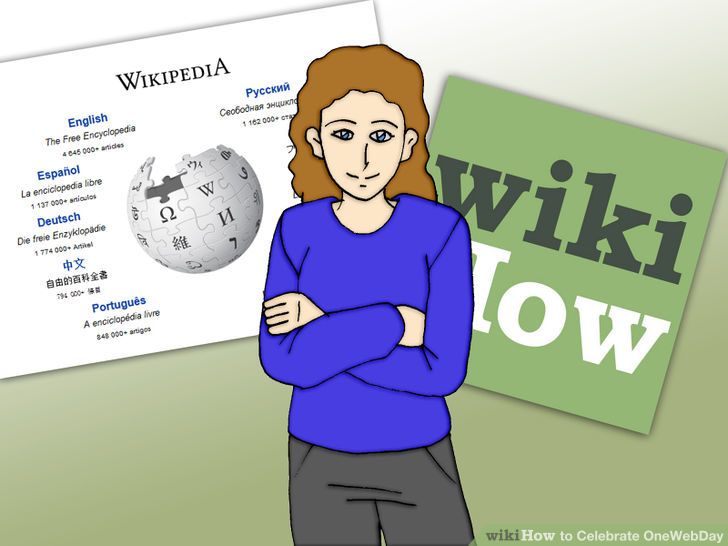 3همانند وب سایت ویکی عمل کنید. در این وب سایت هزاران فرد از سراسر جهان اقدام به انتشار و خواندن منابع و اطلاعات می کنند.
3همانند وب سایت ویکی عمل کنید. در این وب سایت هزاران فرد از سراسر جهان اقدام به انتشار و خواندن منابع و اطلاعات می کنند.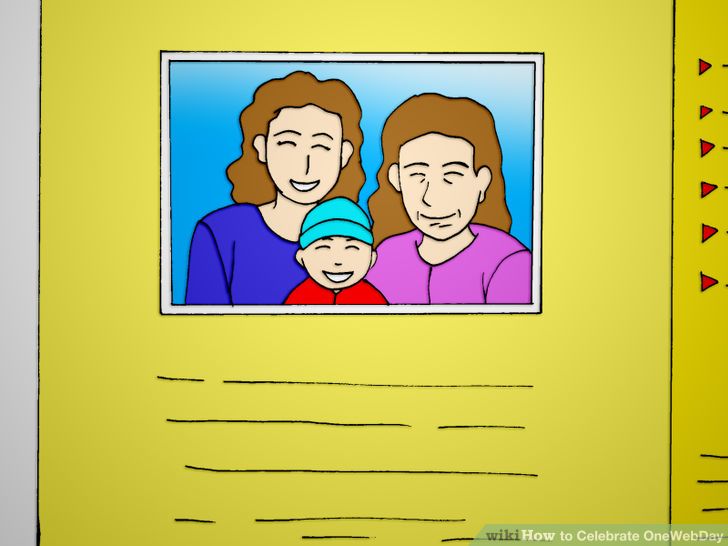 4عکس های قدیمی خود را به صورت آنلاین برای مادرتان ارسال کنید و از او تشکر کنید.
4عکس های قدیمی خود را به صورت آنلاین برای مادرتان ارسال کنید و از او تشکر کنید.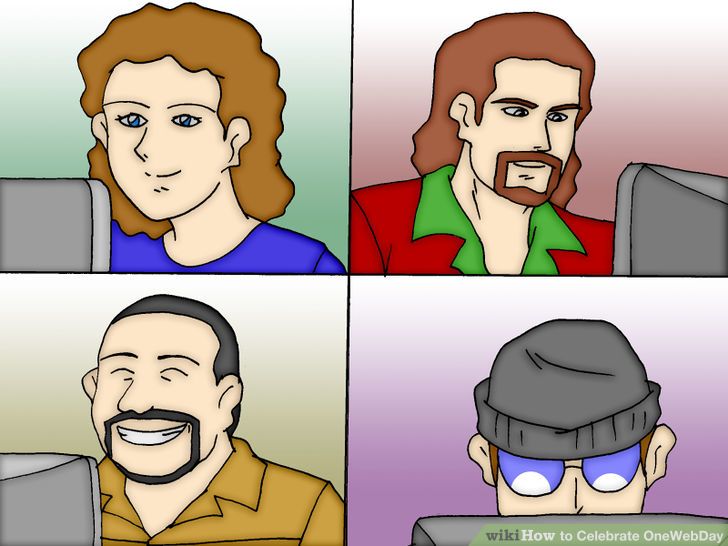 5از مدیران وب سایت ها و وبلاگ ها ی که اطلاعات مفید را در اختیار شما به صورت انلاین قرار می دهند تشکر کنید.
5از مدیران وب سایت ها و وبلاگ ها ی که اطلاعات مفید را در اختیار شما به صورت انلاین قرار می دهند تشکر کنید.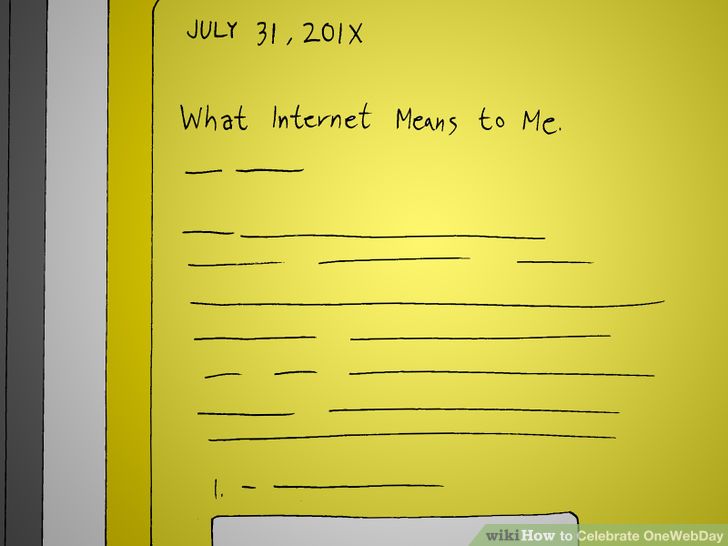 6یک لیست از دوستان و اشنایان خود برای صحبت در مورد وقایع و رویداد های فضای انلاین ایجاد کنید.
6یک لیست از دوستان و اشنایان خود برای صحبت در مورد وقایع و رویداد های فضای انلاین ایجاد کنید. 7یک ایمیل برای وب سایت هایی که استفاده از مطالب انها زندگی شما را تغییر داده ارسال کنید و بیان کنید که چگونه آن وب سایت در زندگی شما موثر بوده است.
7یک ایمیل برای وب سایت هایی که استفاده از مطالب انها زندگی شما را تغییر داده ارسال کنید و بیان کنید که چگونه آن وب سایت در زندگی شما موثر بوده است.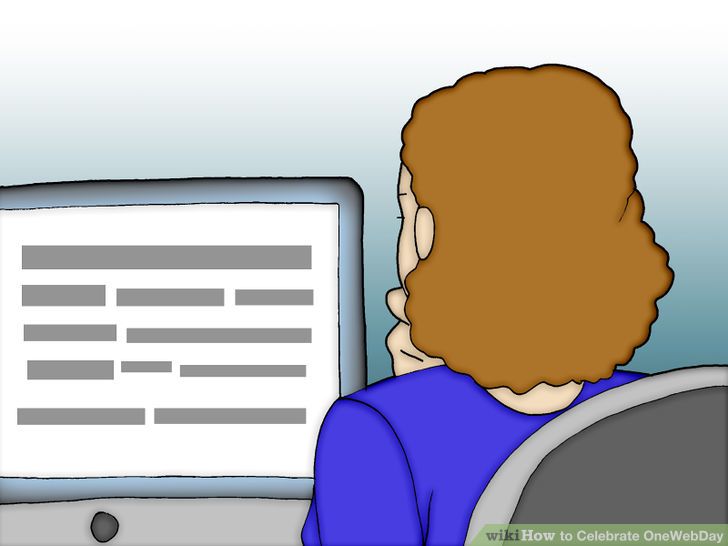 8می توانید به یک سازمان که به صورت اینترنتی ایجاد شده است کمک مالی نمایید.
8می توانید به یک سازمان که به صورت اینترنتی ایجاد شده است کمک مالی نمایید.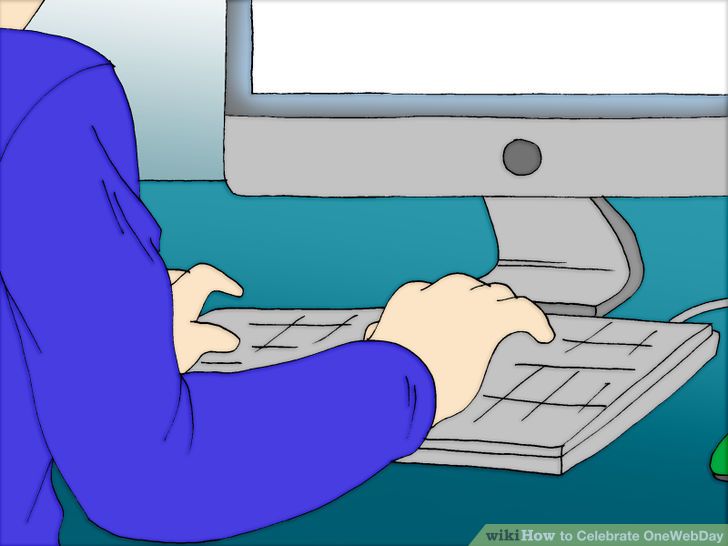 9در مورد قوانین فضای انلاین تحقیق کنید و اینکه چه قواعدی را در این فضا باید رعایت کرد و آنها را با دیگران به اشتراک بگذارید.
9در مورد قوانین فضای انلاین تحقیق کنید و اینکه چه قواعدی را در این فضا باید رعایت کرد و آنها را با دیگران به اشتراک بگذارید.
چگونگی دسترسی راه دور به MyComputer
چگونگی دسترسی راه دور به MyComputer
دو بخش دارد:توقف یک نفوذجلوگیری از نفوذهای آینده
چند چیز ترسناک تر از نفوذ فعال بر روی کامپیوتر شما می باشد. اگر فکر می کنید که کامپیوتر شما در حال حاضر تحت کنترل یک هکر است، اولین چیزی که باید انجام دهید این است که به طور کامل اینترنت را قطع کنید. هنگامی که شما اینترنت را قطع می کنید، با خیال راحت می توانید روی نقطه ورود هکر برای دسترسی به سیستم را جستجو و آن را حذف کنید. بعد از آن که سیستم شما با خیال راحت قفل شد، می توانید اقداماتی برای جلوگیری از نفوذبیشتر در آینده انجام دهید.بخش1توقف یک نفوذ
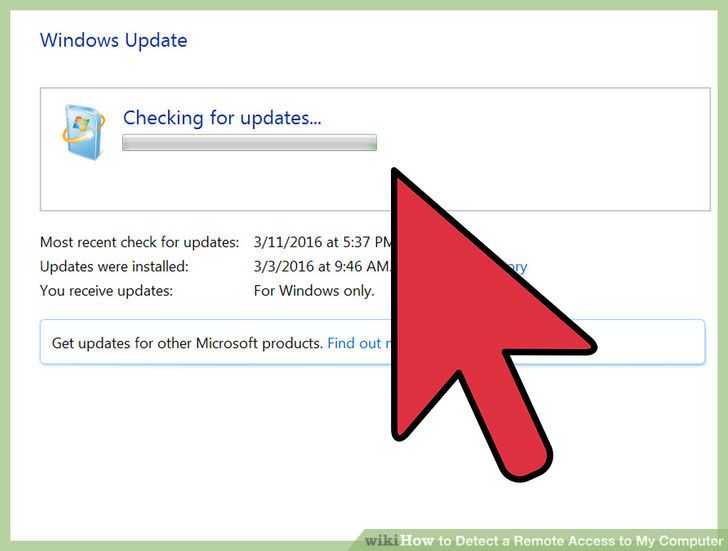 1توجه داشته باشید که کامپیوتر شما بدون اقدام برای نصب به روز رسانی ها ممکن است همچنان روشن به نظر برسد. در بسیاری از رایانه های مدرن به روز رسانی های سیستم به طور خودکار انجام می شود و معمولا شبها زمانی که کامپیوتر استفاده نمی شود این کار صورت می گیرد. اگر کامپیوتر شما هنگامی که از آن استفاده نمی کنید روشن بنظر می رسد، به احتمال زیاد از حالت خواب (اسلیپ) خارج شده تا به روز رسانی ها را نصب کند.
1توجه داشته باشید که کامپیوتر شما بدون اقدام برای نصب به روز رسانی ها ممکن است همچنان روشن به نظر برسد. در بسیاری از رایانه های مدرن به روز رسانی های سیستم به طور خودکار انجام می شود و معمولا شبها زمانی که کامپیوتر استفاده نمی شود این کار صورت می گیرد. اگر کامپیوتر شما هنگامی که از آن استفاده نمی کنید روشن بنظر می رسد، به احتمال زیاد از حالت خواب (اسلیپ) خارج شده تا به روز رسانی ها را نصب کند.- شانس کامپیوتر شما برای این که از راه دور مورد دسترسی قرار بگیرد، در حالتی که دسترسی غیر ممکن نباشد، بسیار کم است. شما می توانید قدم هایی را برای جلوگیری از نفوذ بردارید.
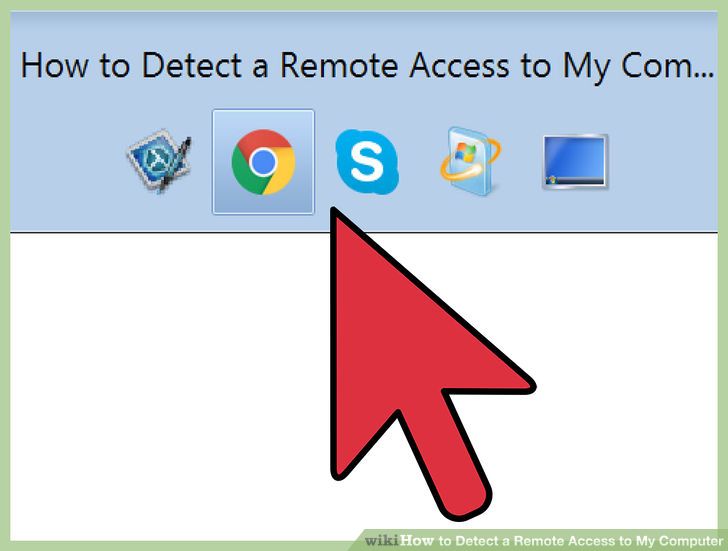 2نشانه های آشکار مبنی بر دسترسی از راه دور را بررسی کنید. اگر موس بدون کنترل شما در حال حرکت است، برنامه هایی در جلوی چشمان شما باز می شوند، و یا فایل هایی به طور جدی حذف می شوند، شما ممکن است با یک مزاحم مواجه باشید. اگر یک نفوذ فعال رخ داده باشد، در اولین گام باید کامپیوتر خود را فورا از برق بکشید و هر گونه کابل اترنت را از آن جدا کنید.
2نشانه های آشکار مبنی بر دسترسی از راه دور را بررسی کنید. اگر موس بدون کنترل شما در حال حرکت است، برنامه هایی در جلوی چشمان شما باز می شوند، و یا فایل هایی به طور جدی حذف می شوند، شما ممکن است با یک مزاحم مواجه باشید. اگر یک نفوذ فعال رخ داده باشد، در اولین گام باید کامپیوتر خود را فورا از برق بکشید و هر گونه کابل اترنت را از آن جدا کنید.- اینترنت با سرعت کم و یا برنامه های ناآشنا لزوما در نتیجه دسترسی از راه دور به کامپیوتر شما نیست.
- بسیاری از برنامه هایی که به طور خودکار به روز رسانی می شوند ممکن است در طول فرایند بروز رسانی صفحات پاپ آپ تولید کرده یا نمایش دهند.
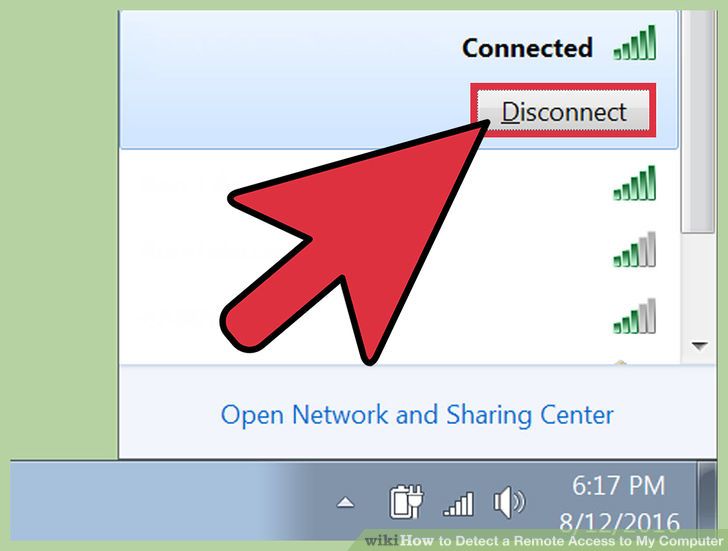 3کابل اینترنت را ازکامپیوتر خود جدا کنید. اگر شما به یک نفوذ مشکوک هستید، باید هر چه سریعتر اتصال خود به اینترنت را قطع کنید. همچنین نیاز می باشد که به طور کامل از اینترنت و شبکه سیستم خود را قطع کنید، تا از هر گونه دسترسی بیشتر جلوگیری کرده و مانع از آلودگی مابقی سیستم های دیگر در شبکه شوید.
3کابل اینترنت را ازکامپیوتر خود جدا کنید. اگر شما به یک نفوذ مشکوک هستید، باید هر چه سریعتر اتصال خود به اینترنت را قطع کنید. همچنین نیاز می باشد که به طور کامل از اینترنت و شبکه سیستم خود را قطع کنید، تا از هر گونه دسترسی بیشتر جلوگیری کرده و مانع از آلودگی مابقی سیستم های دیگر در شبکه شوید.- هر گونه کابل اترنت متصل به کامپیوتر خود را از جدا کرده، و هر گونه اتصالات بی سیم را غیر فعال کنید.
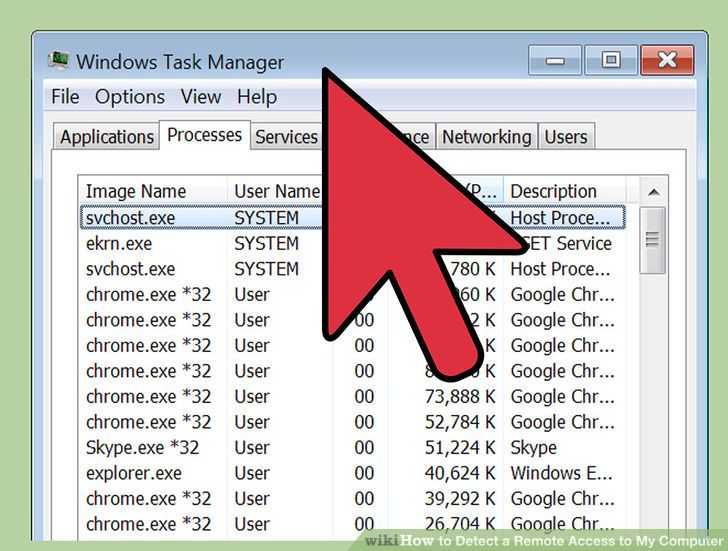 4پنجره های Task Manager یا Activity Monitor را باز کنید. این خدمات می تواند به شما کمک کند تا آنچه در حال حاضر بر روی کامپیوتر شما در حال اجرا می باشد را شناسایی کنید.
4پنجره های Task Manager یا Activity Monitor را باز کنید. این خدمات می تواند به شما کمک کند تا آنچه در حال حاضر بر روی کامپیوتر شما در حال اجرا می باشد را شناسایی کنید.- در ویندوز - کلیدهای Ctrl +؟ و یا Shift + Esc را فشار دهید.
- در مکینتاش - شما می توانید Activity Monitor را در پوشه Utilities در دایرکتوری Applications پیدا کنید.
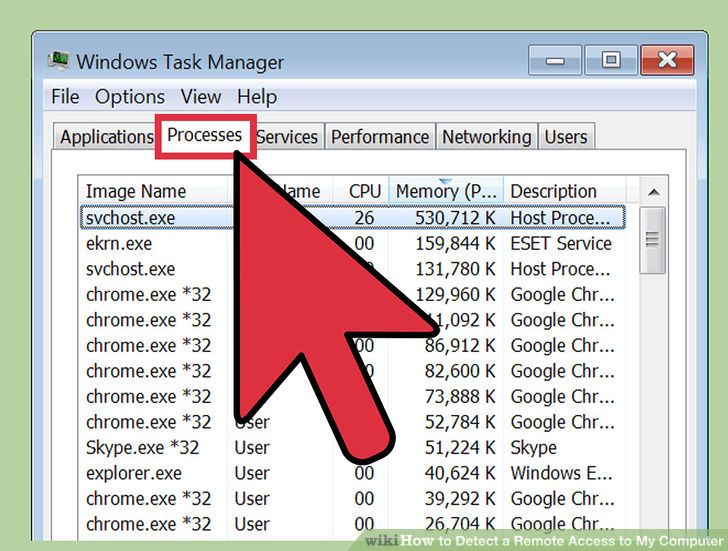 5برنامه های دسترسی از راه دور را در لیست برنامه های در حال اجرای خود جستجو کنید. برنامه های مورد نظر را در لیست برنامه های درحال اجرای خود و همچنین برنامه های غیر معمول و مشکوک جستجو کنید. این برنامه های دسترسی از راه دور بسیار محبوب هستند که ممکن است بدون اجازه شما نصب شده باشد:
5برنامه های دسترسی از راه دور را در لیست برنامه های در حال اجرای خود جستجو کنید. برنامه های مورد نظر را در لیست برنامه های درحال اجرای خود و همچنین برنامه های غیر معمول و مشکوک جستجو کنید. این برنامه های دسترسی از راه دور بسیار محبوب هستند که ممکن است بدون اجازه شما نصب شده باشد:- VNC، RealVNC، TightVNC ، UltraVNC، LogMeIn ، GoToMyPC، TeamViewer
- هر برنامه ای کهمشکوکبه نظر می رسد یا اینکه شما اصلا تشخیص نمی دهید را جستجو کنید. اگر شما مطمئن نیستید که چه برنامه ای مدنظر می باشد، شما می توانید یک جستجوی تحت وب برای نام فرایند انجام دهید.
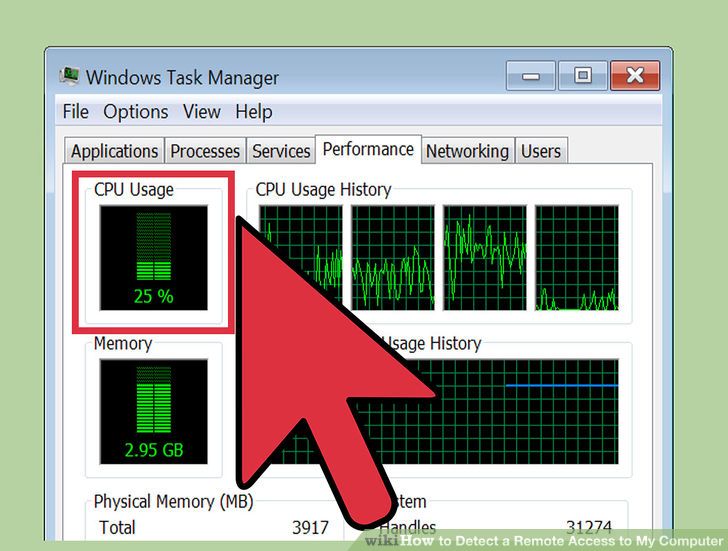 6به دنبال استفاده غیر معمول از CPU باشید. این مورد را می توانید در Task Manager یا Activity Monitor ببینید. در حالی که استفادهبالااز CPU رایج است و نشانگر حمله محسوب نمی شود، استفادهبالا از CPU در هنگام استفاده از رایانه شما می تواند نشان دهد که فرآیندها در پس زمینه اجرا می شوند که ممکن است مجاز نباشد. توجه داشته باشید که استفادهبالا از CPU فقط می تواند یک برنامه به روز رسانی و یا دانلود تورنت در پس زمینه باشد که شما آن را فراموش کرده اید.
6به دنبال استفاده غیر معمول از CPU باشید. این مورد را می توانید در Task Manager یا Activity Monitor ببینید. در حالی که استفادهبالااز CPU رایج است و نشانگر حمله محسوب نمی شود، استفادهبالا از CPU در هنگام استفاده از رایانه شما می تواند نشان دهد که فرآیندها در پس زمینه اجرا می شوند که ممکن است مجاز نباشد. توجه داشته باشید که استفادهبالا از CPU فقط می تواند یک برنامه به روز رسانی و یا دانلود تورنت در پس زمینه باشد که شما آن را فراموش کرده اید.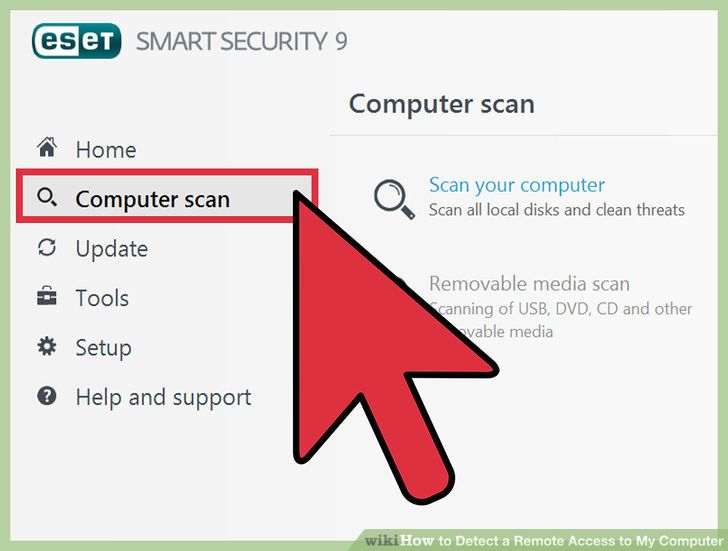 7دربرنامه آنتی ویروس خود گزینه اسکن را اجرا کنید. شما باید یک برنامه فعال آنتی ویروس را نصب کنید، حتی اگر آن برنامه فقط Windows Defender باشد. آنتی ویروس خود را باز کنید و اسکن کامل سیستم خود را اجرا کنید. این اسکن ممکن است یک ساعت یا بیشتر طول بکشد.
7دربرنامه آنتی ویروس خود گزینه اسکن را اجرا کنید. شما باید یک برنامه فعال آنتی ویروس را نصب کنید، حتی اگر آن برنامه فقط Windows Defender باشد. آنتی ویروس خود را باز کنید و اسکن کامل سیستم خود را اجرا کنید. این اسکن ممکن است یک ساعت یا بیشتر طول بکشد.- اگر شما آنتی ویروس ندارید، یک برنامه نصب کننده را در رایانه دیگری دانلود کنید و آن را از طریق USB به کامپیوتر خود انتقال دهید. آنتی ویروس را نصب کنید و سپس با آن اسکن را انجام دهید.
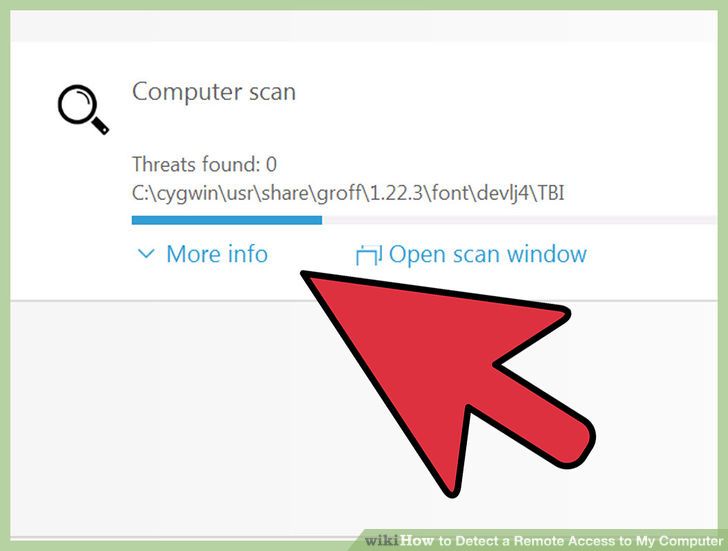 8هر موردی که توسط آنتی ویروس یافت می شود را حذف کنید. اگر آنتی ویروس بر روی کامپیوتر شما نرم افزار مخرب را پیدا کند، مطمئن شوید که آن را با استفاده از روش های ارائه شده توسط آنتی ویروس گارانتی کرده اید. این باعث می شود برنامه های مخرب همچنان روی کامپیوتر شما تأثیر نگذارد.
8هر موردی که توسط آنتی ویروس یافت می شود را حذف کنید. اگر آنتی ویروس بر روی کامپیوتر شما نرم افزار مخرب را پیدا کند، مطمئن شوید که آن را با استفاده از روش های ارائه شده توسط آنتی ویروس گارانتی کرده اید. این باعث می شود برنامه های مخرب همچنان روی کامپیوتر شما تأثیر نگذارد.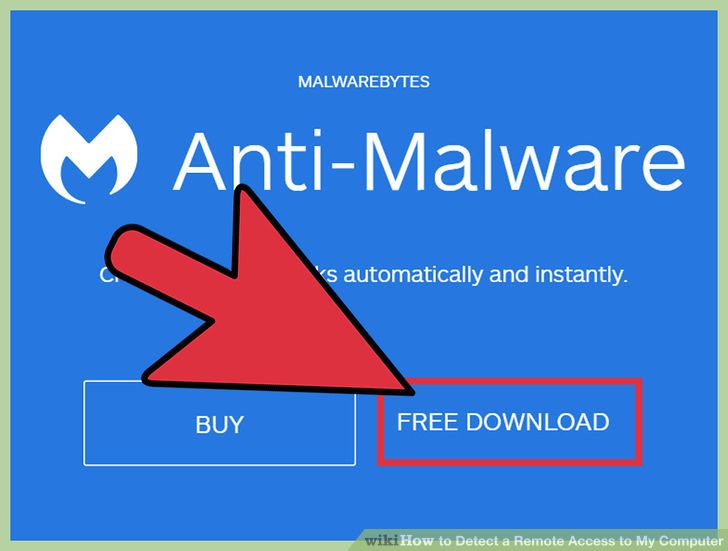 9آنتی تروجان Malwarebytes را دانلود و نصب کنید. این یک اسکنر ثانویه است و مواردی را پیدا خواهد کرد که ممکن است توسط آنتی ویروس شما از دست رفته باشد. شما می توانید آن را به صورت رایگان از malwarebytes.org دانلود کنید.
9آنتی تروجان Malwarebytes را دانلود و نصب کنید. این یک اسکنر ثانویه است و مواردی را پیدا خواهد کرد که ممکن است توسط آنتی ویروس شما از دست رفته باشد. شما می توانید آن را به صورت رایگان از malwarebytes.org دانلود کنید.- از آنجا که رایانه شما در حال حاضر از اینترنت قطع شده است، باید برنامه نصب کننده را در رایانه دیگری دانلود کنید و از طریق درایو USB آن را به کامپیوتر خود منتقل کنید
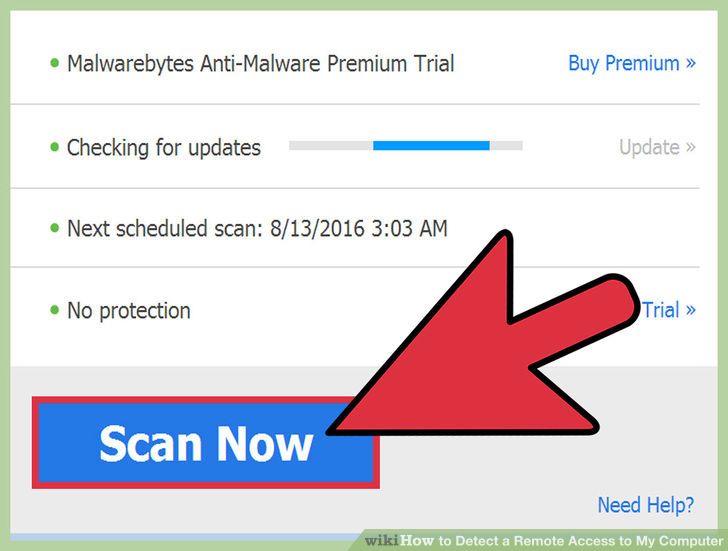 10کامپیوتر خود را با آنتی تروجان اسکن کنید. اسکن به احتمال زیاد حدود نیم ساعت طول خواهد کشید تا تکمیل شود. آنتی تروجان برنامه های نفوذی که ممکن است رایانه شما را کنترل کند، جستجو خواهد کرد.
10کامپیوتر خود را با آنتی تروجان اسکن کنید. اسکن به احتمال زیاد حدود نیم ساعت طول خواهد کشید تا تکمیل شود. آنتی تروجان برنامه های نفوذی که ممکن است رایانه شما را کنترل کند، جستجو خواهد کرد.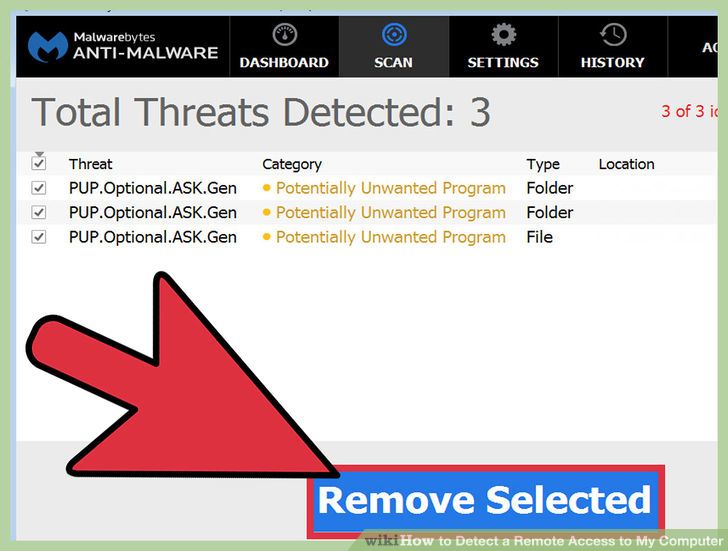 11هر موردی که یافت می شود را گارانتی کنید. اگر ضد تروجان در حین اسکن هر گونه آیتمی را شناسایی کند، آنتی ویروس آنها را جلوگیری خواهد کرد.
11هر موردی که یافت می شود را گارانتی کنید. اگر ضد تروجان در حین اسکن هر گونه آیتمی را شناسایی کند، آنتی ویروس آنها را جلوگیری خواهد کرد.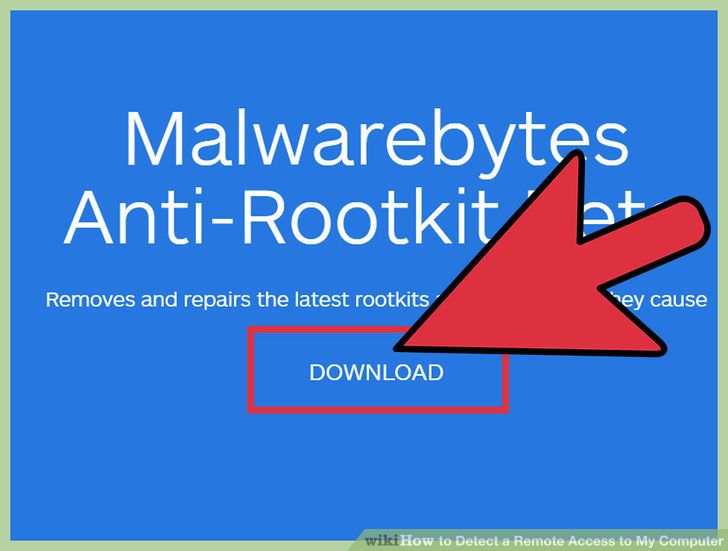 12برنامه Malwarebytes Anti-Rootkit Beta رادانلود و اجرا کنید.شما می توانید این برنامه را از malwarebytes.org/antirootkit/ دریافت کنید. این برنامه "rootkits" را شناسایی و حذف می کند که از برنامه های مخرب هستند که بطور عمیق در فایل های سیستم شما وجود دارد. این برنامه کامپیوتر شما را اسکن می کند که ممکن است فرایند تکمیل آن طول بکشد.
12برنامه Malwarebytes Anti-Rootkit Beta رادانلود و اجرا کنید.شما می توانید این برنامه را از malwarebytes.org/antirootkit/ دریافت کنید. این برنامه "rootkits" را شناسایی و حذف می کند که از برنامه های مخرب هستند که بطور عمیق در فایل های سیستم شما وجود دارد. این برنامه کامپیوتر شما را اسکن می کند که ممکن است فرایند تکمیل آن طول بکشد.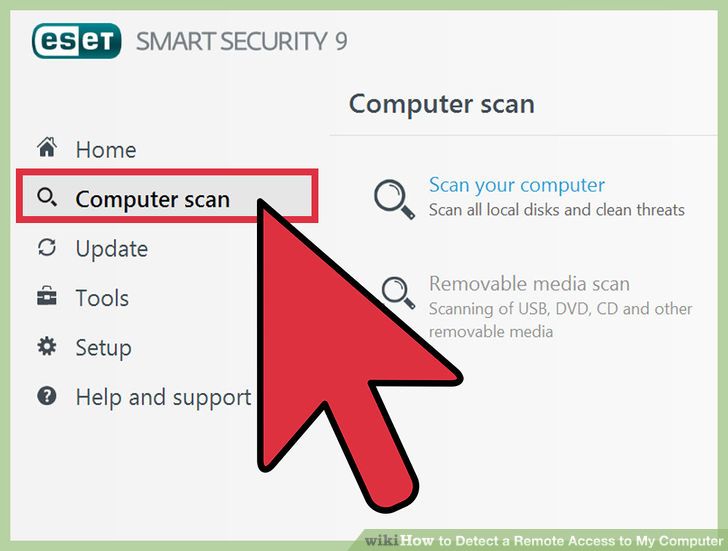 13پس از حذف هر نرم افزار مخرب، کامپیوتر خود را بازرسی کنید. اگر آنتی ویروس و یا آنتی تروجانبرنامه های مخرب را پیدا کردند، ممکن است بتوانید خرابی را با موفقیت حذف کنید، اما باید کامپیوتر خود به شدت تحت نظر داشته باشید تا اطمینان حاصل شود که این خرابی پنهان نشود.
13پس از حذف هر نرم افزار مخرب، کامپیوتر خود را بازرسی کنید. اگر آنتی ویروس و یا آنتی تروجانبرنامه های مخرب را پیدا کردند، ممکن است بتوانید خرابی را با موفقیت حذف کنید، اما باید کامپیوتر خود به شدت تحت نظر داشته باشید تا اطمینان حاصل شود که این خرابی پنهان نشود.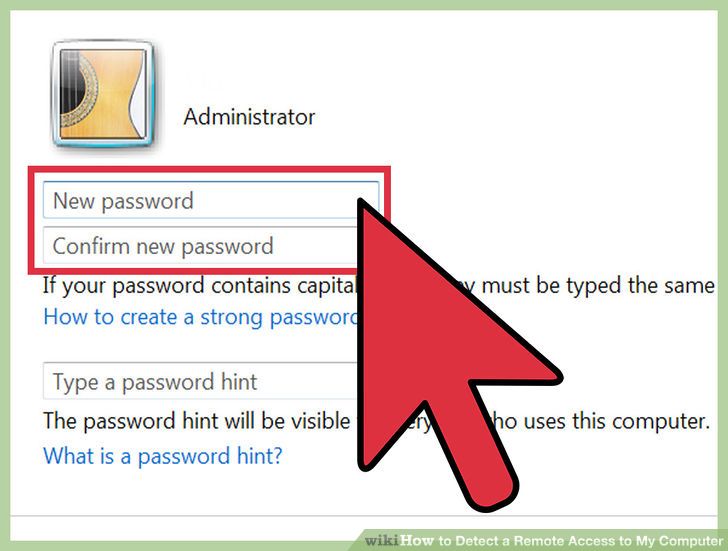 14تمام رمزهای عبور خود را تغییر دهید. اگر رایانه شما به خطر افتاده باشد، این امکان وجود دارد که تمام گذرواژه های شما توسط یک keylogger ثبت شده باشد. اگر مطمئن هستید که خرابی از بین رفته است، گذرواژه ها را برای همه حسابهای مختلف خود تغییر دهید. شما باید از یک رمز عبور یکسان برای چند سرویس مختلف استفاده نکنید.
14تمام رمزهای عبور خود را تغییر دهید. اگر رایانه شما به خطر افتاده باشد، این امکان وجود دارد که تمام گذرواژه های شما توسط یک keylogger ثبت شده باشد. اگر مطمئن هستید که خرابی از بین رفته است، گذرواژه ها را برای همه حسابهای مختلف خود تغییر دهید. شما باید از یک رمز عبور یکسان برای چند سرویس مختلف استفاده نکنید.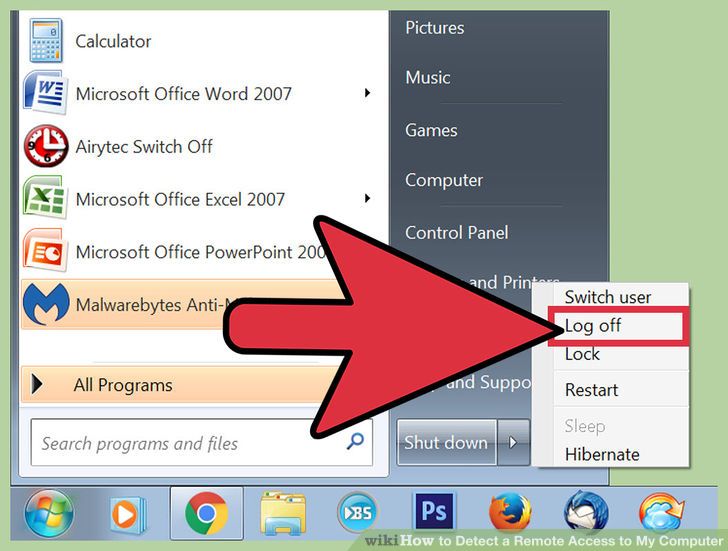 15از همه برنامه ها در هر جای کامپیوتر خود بیرون بیایید. پس از تغییر کلمات عبور خود، از طریق هر حساب وارد شوید و سپس به طور کامل از سیستم خارج شوید. اطمینان حاصل کنید از هر دستگاهی که در حال حاضر از آن استفاده میکنید بدرستی خارج شوید. این کار باعث می شود که گذرواژه های جدید اعمال شود و دیگران قادر به استفاده از آن ها نخواهند بود.
15از همه برنامه ها در هر جای کامپیوتر خود بیرون بیایید. پس از تغییر کلمات عبور خود، از طریق هر حساب وارد شوید و سپس به طور کامل از سیستم خارج شوید. اطمینان حاصل کنید از هر دستگاهی که در حال حاضر از آن استفاده میکنید بدرستی خارج شوید. این کار باعث می شود که گذرواژه های جدید اعمال شود و دیگران قادر به استفاده از آن ها نخواهند بود.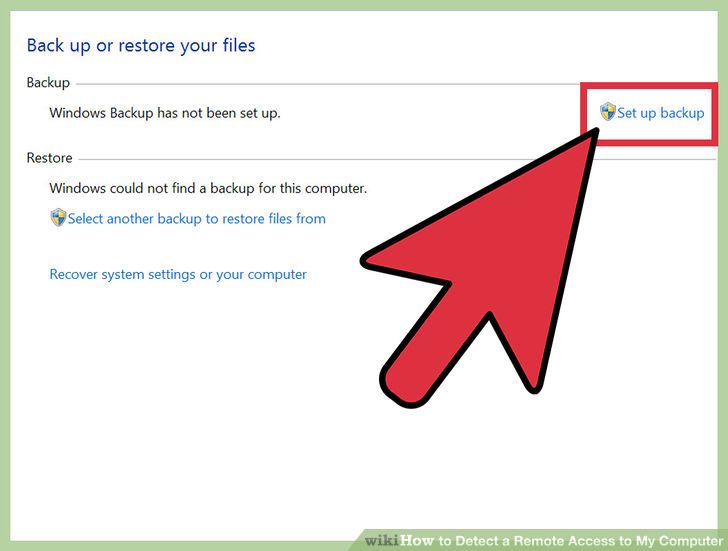 16اگر نمی توانید از نفوذ خلاص شوید، سیستم را بطور کامل پاک کنید. اگر هنوز در مورد نفوذ تجربه داشته باشید یا نگران باشید که هنوز آلوده شده اید، تنها راه مطمئن شدن این است که سیستم خود را پاک کنید و سیستم عامل خود را مجددا نصب کنید. ابتدا باید همه داده های مهم را بک آپ گیری کنید، زیرا همه چیز حذف و تنظیمات مجدد انجام خواهد شد.
16اگر نمی توانید از نفوذ خلاص شوید، سیستم را بطور کامل پاک کنید. اگر هنوز در مورد نفوذ تجربه داشته باشید یا نگران باشید که هنوز آلوده شده اید، تنها راه مطمئن شدن این است که سیستم خود را پاک کنید و سیستم عامل خود را مجددا نصب کنید. ابتدا باید همه داده های مهم را بک آپ گیری کنید، زیرا همه چیز حذف و تنظیمات مجدد انجام خواهد شد.- هنگام بک آپ گیری هر گونه اطلاعات از یک ماشین آلوده، مطمئن شوید که قبل از هرگونه پشتیبان گیری، هر فایل را اسکن کرده باشید. همیشه یک احتمال وجود دارد که معرفی مجدد یک فایل قدیمی به یک آلودگی مجدد تبدیل شود.
- برای دستورالعمل های مربوط به فرمت کردن ویندوز یا Mac خود و نصب مجدد سیستم عامل، بخش «Wipe Clean a Computer and Start Over» را مشاهده کنید.
بخش 2جلوگیری از نفوذهای آینده
 1اطمینان حاصل شودکه نرم افزار آنتی ویروس شما به روز رسانی و فعال شده باشد. یک برنامه آنتی ویروس بروز رسانی شده می تواند حملات زیادی را قبل از رخ دادن شناسایی کند. ویندوز همراه با برنامه ای به نام Windows Defender می باشد که یک آنتی ویروس است و به صورت خودکار به روزرسانی می شود و در پس زمینه کار می کند. همچنین چندین برنامه رایگان و در دسترس وجود دارند مانند BitDefender، avast !، و AVG. شما فقط یک برنامه آنتی ویروس نصب شده نیاز دارید.
1اطمینان حاصل شودکه نرم افزار آنتی ویروس شما به روز رسانی و فعال شده باشد. یک برنامه آنتی ویروس بروز رسانی شده می تواند حملات زیادی را قبل از رخ دادن شناسایی کند. ویندوز همراه با برنامه ای به نام Windows Defender می باشد که یک آنتی ویروس است و به صورت خودکار به روزرسانی می شود و در پس زمینه کار می کند. همچنین چندین برنامه رایگان و در دسترس وجود دارند مانند BitDefender، avast !، و AVG. شما فقط یک برنامه آنتی ویروس نصب شده نیاز دارید.- دستورالعملهای مربوط به فعال کردن Windows Defender در ویندوز خود را در Turn on Windows Defender ببینید.
- اگر نمی خواهید از Defender استفاده کنید، برای دستورالعمل های نصب یک برنامه آنتی ویروس، Install an Antivirus را ببینید. اگر برنامه آنتی ویروسدیگری را نصب کنید برنامهWindows Defender به صورت خودکار غیرفعال خواهد شد.
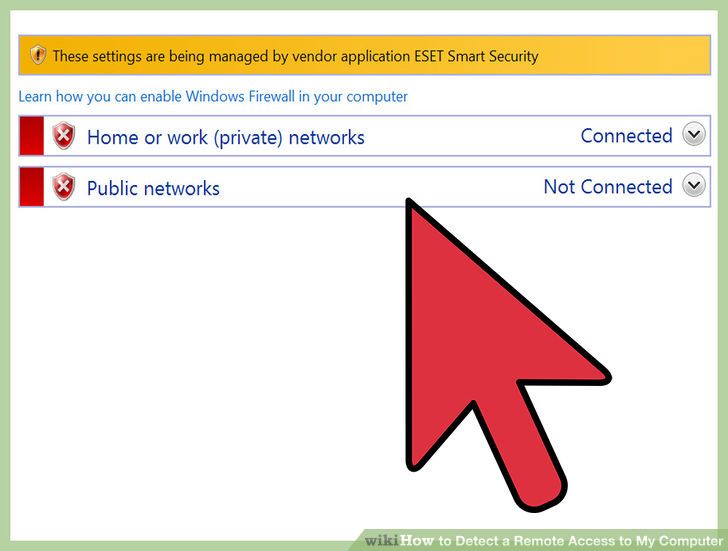 2مطمئن شوید فایروال شما به درستی پیکربندی شده است. اگر شما یک برنامه غیر از سرور وب را اجرا می کنید که نیاز به دسترسی از راه دور به رایانه شما می باشد، هیچ دلیلی وجود ندارد که پورت های سیستم شما باز باشد. اکثر برنامه هایی که به پورت نیاز دارند از UPnP استفاده می کنند، که پورت ها را در صورت لزوم باز می کنند و سپس زمانی که برنامه در حال استفاده نیست دوباره می بندند. باز نگه داشتن پورت ها به طور نامحدود، شبکه شما را برای نفوذ مناسب خواهد کرد.
2مطمئن شوید فایروال شما به درستی پیکربندی شده است. اگر شما یک برنامه غیر از سرور وب را اجرا می کنید که نیاز به دسترسی از راه دور به رایانه شما می باشد، هیچ دلیلی وجود ندارد که پورت های سیستم شما باز باشد. اکثر برنامه هایی که به پورت نیاز دارند از UPnP استفاده می کنند، که پورت ها را در صورت لزوم باز می کنند و سپس زمانی که برنامه در حال استفاده نیست دوباره می بندند. باز نگه داشتن پورت ها به طور نامحدود، شبکه شما را برای نفوذ مناسب خواهد کرد.- به قسمت Set Up Port Forwarding on a Router مراجعه کنید و اطمینان حاصل کنید که هیچ یک از پورت های شما باز نیست، مگر اینکه برای سرور مورد نظر شما لازم باشد
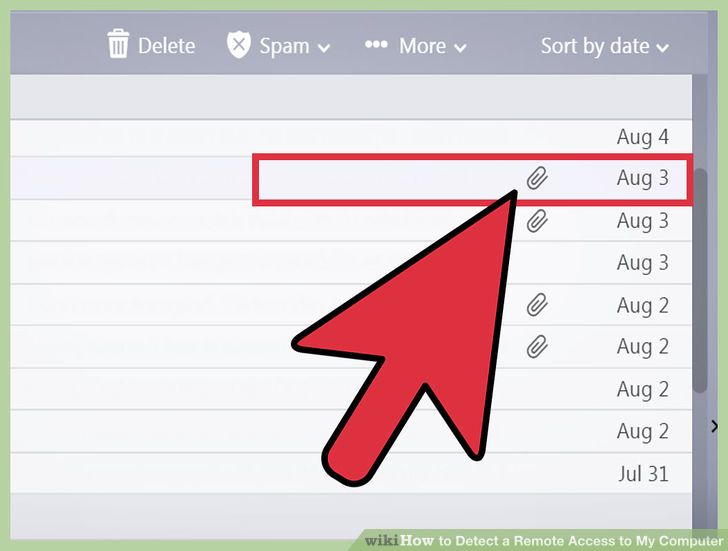 3نسبت به پیوست های ایمیل خود بسیار مراقب باشید. پیوست های ایمیل یکی از رایج ترین روش ها برای ورود ویروس ها و بدافزارها به سیستم شما می باشد. فقط پیوست های مربوط به فرستندگان قابل اعتماد را باز کنید و حتی اطمینان حاصل کنید که شخص با قصد قبلی فایل پیوست را برای شما ارسال کند. اگر یکی از مخاطبین شما با یک ویروس آلوده شده باشد، ممکن است بدون آگاهی پیوست ها را به همراه ویروسها ارسال کنند.
3نسبت به پیوست های ایمیل خود بسیار مراقب باشید. پیوست های ایمیل یکی از رایج ترین روش ها برای ورود ویروس ها و بدافزارها به سیستم شما می باشد. فقط پیوست های مربوط به فرستندگان قابل اعتماد را باز کنید و حتی اطمینان حاصل کنید که شخص با قصد قبلی فایل پیوست را برای شما ارسال کند. اگر یکی از مخاطبین شما با یک ویروس آلوده شده باشد، ممکن است بدون آگاهی پیوست ها را به همراه ویروسها ارسال کنند.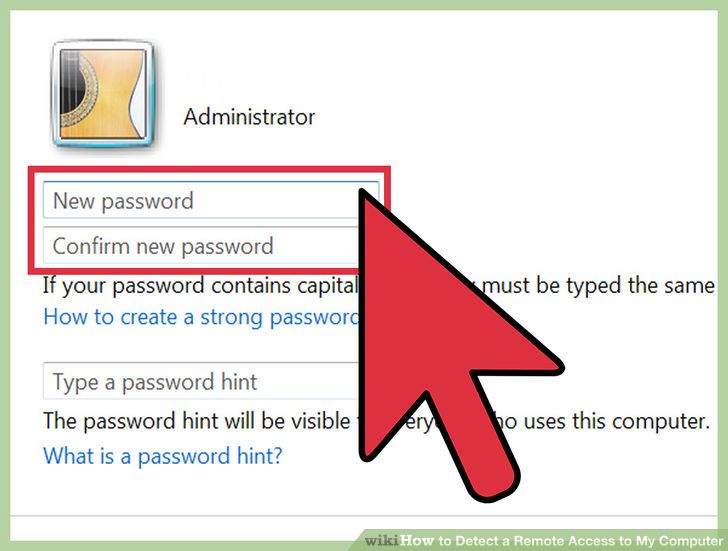 4اطمینان حاصل کنید که رمزهای عبور شما قوی و منحصر به فرد هستند. هر یک از سرویس ها یا برنامه هایی که از آن استفاده می کنید و از سیستم رمزگذاری پشتیبانی می کنند باید رمز عبور منحصر به فرد و دشواری داشته باشند. این کار اطمینان حاصل می کند که یک هکر نمی تواند از یک سرویس هک شده برای دسترسی به یک رمز عبور استفاده کند. برای راهنمایی در مورد استفاده و مدیریت رمز عبور به منظور مدیریت آسانتر می توانید به بخش Manage Your Passwords مراجعه کنید.
4اطمینان حاصل کنید که رمزهای عبور شما قوی و منحصر به فرد هستند. هر یک از سرویس ها یا برنامه هایی که از آن استفاده می کنید و از سیستم رمزگذاری پشتیبانی می کنند باید رمز عبور منحصر به فرد و دشواری داشته باشند. این کار اطمینان حاصل می کند که یک هکر نمی تواند از یک سرویس هک شده برای دسترسی به یک رمز عبور استفاده کند. برای راهنمایی در مورد استفاده و مدیریت رمز عبور به منظور مدیریت آسانتر می توانید به بخش Manage Your Passwords مراجعه کنید.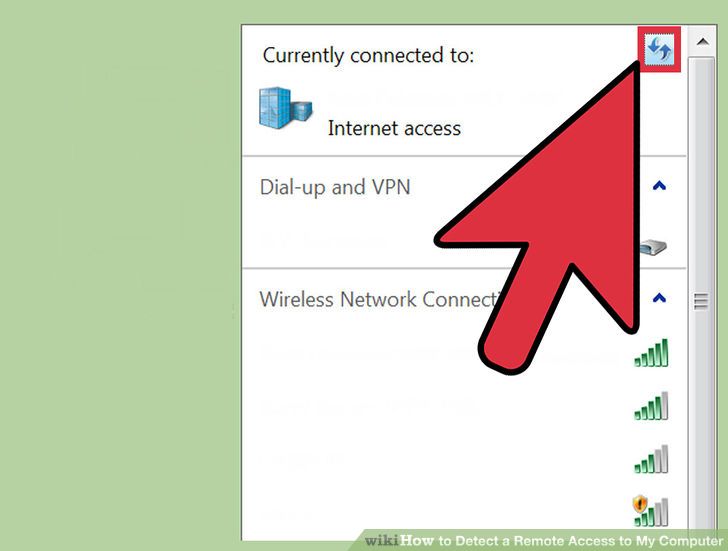 5سعی کنید از مکان های عمومی Wi-Fi اجتناب کنید. مکان های عمومی Wi-Fi خطرناک هستند، زیرا شما هیچ کنترلی بر روی شبکه ندارید. شما نمیتوانید بفهمید که آیا فرد دیگری با استفاده از آن نقطه بر ترافیک ورودی یا خروجی کامپیوتر شما نظارت دارد و آن را کنترل می کند. با انجام این کار، آنها می توانند به مرورگر شما دسترسی پیدا کنند یا اتفاق های بدتری رخ دهد. هر زمان که به نقطه ی عمومی Wi-Fi متصل می شوید شما می توانید این خطرات را با استفاده از VPN کاهش دهید زیرا انتقال اطلاعات شما را رمزگذاری می کند.
5سعی کنید از مکان های عمومی Wi-Fi اجتناب کنید. مکان های عمومی Wi-Fi خطرناک هستند، زیرا شما هیچ کنترلی بر روی شبکه ندارید. شما نمیتوانید بفهمید که آیا فرد دیگری با استفاده از آن نقطه بر ترافیک ورودی یا خروجی کامپیوتر شما نظارت دارد و آن را کنترل می کند. با انجام این کار، آنها می توانند به مرورگر شما دسترسی پیدا کنند یا اتفاق های بدتری رخ دهد. هر زمان که به نقطه ی عمومی Wi-Fi متصل می شوید شما می توانید این خطرات را با استفاده از VPN کاهش دهید زیرا انتقال اطلاعات شما را رمزگذاری می کند.- برای تنظیم دستورالعمل در مورد تنظیم یک اتصال به سرویس VPN می توانید بخش Configure a VPN را ببینید.
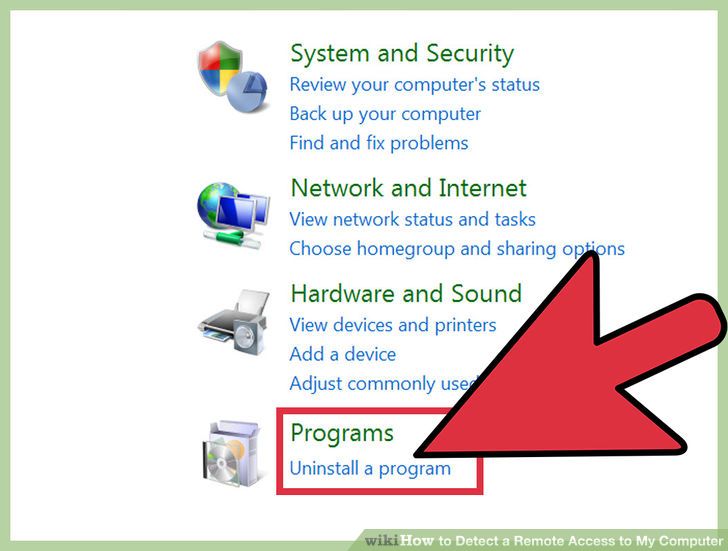 6از برنامه های دانلود شده آنلاین مطمئن باشید. بسیاری از برنامه های رایگان که شما بصورت آنلاین پیدا می کنید معمولا با نرم افزارهای اضافی هستند که شما احتمالا آنها را نمی خواهید. در طول فرآیند نصب، توجه دقیق خود را جلب کنید تا اطمینان حاصل شود که برنامه های اضافی را نصب نکنید. از دانلود نرم افزارهای جاسوسی اجتناب کنید، یک راه معمول برای آلوده کردن سیستم شما توسط ویروس ها استفاده از نرم افزارهای اضافی است.
6از برنامه های دانلود شده آنلاین مطمئن باشید. بسیاری از برنامه های رایگان که شما بصورت آنلاین پیدا می کنید معمولا با نرم افزارهای اضافی هستند که شما احتمالا آنها را نمی خواهید. در طول فرآیند نصب، توجه دقیق خود را جلب کنید تا اطمینان حاصل شود که برنامه های اضافی را نصب نکنید. از دانلود نرم افزارهای جاسوسی اجتناب کنید، یک راه معمول برای آلوده کردن سیستم شما توسط ویروس ها استفاده از نرم افزارهای اضافی است.
چگونه یک کابل شبکه بسازیم؟
نحوه ساخت یک کابل شبکه
مراحل زیر راهنمای ساخت کابل کت 5 اترنت می باشد. برای مثال یک کابل پچ 5e خواهیم ساخت. اما این روش برای تمام دسته بندی های کابل های شبکه بصورت مشابه خواهد بود.مراحل ساخت یک کابل شبکه
 1به اندازه طول مورد نیاز از کابل شبکه و یک مقدار سیم اضافی بیشتر را باز کنید. اگر برای یک مدت طولانی نصب انجام می شود، قبل از برداشتن روکش های کابل نسبت به راه حل های صحیح اطمینان حاصل کنید.
1به اندازه طول مورد نیاز از کابل شبکه و یک مقدار سیم اضافی بیشتر را باز کنید. اگر برای یک مدت طولانی نصب انجام می شود، قبل از برداشتن روکش های کابل نسبت به راه حل های صحیح اطمینان حاصل کنید. 2پوشش خارجی کابل را با دقت جدا کنید. مواظب باشید در موقع برش روکش کابل ، سیم های داخلی آسیب نبیند. یک روش خوب برای انجام این کار ایجاد برش طولی (حدود یک اینچ) توسط کاتر یا چاقو به سمت انتهای کابل می باشد.این کار خطر آسیب دیدگی و بریدگی سیم ها را کاهش می دهد. سپس روکش را باز کرده و رشته های سیم داخلی را بیرون بیاورید یا اینکه رشته سیم ها را گرفته و روکش را به سمت دیگر بکشید تا روکش جدا شود.روکش های جدا شده را برش دهید و سیم های داخلی را از هم باز کنید و جفت سیم های بهم تابیده باید در حدود 30 میلیمتر از روکش آنها برداشته شده باشد. توجه داشته باشید که 8 رشته سیم در قالب 4 جفت سیم به هم تابیده شده است. در هر جفت سیم به هم تابیده یکی دارای رنگ کامل و دیگری ترکیب همان رنگ با رنگ سفید است.
2پوشش خارجی کابل را با دقت جدا کنید. مواظب باشید در موقع برش روکش کابل ، سیم های داخلی آسیب نبیند. یک روش خوب برای انجام این کار ایجاد برش طولی (حدود یک اینچ) توسط کاتر یا چاقو به سمت انتهای کابل می باشد.این کار خطر آسیب دیدگی و بریدگی سیم ها را کاهش می دهد. سپس روکش را باز کرده و رشته های سیم داخلی را بیرون بیاورید یا اینکه رشته سیم ها را گرفته و روکش را به سمت دیگر بکشید تا روکش جدا شود.روکش های جدا شده را برش دهید و سیم های داخلی را از هم باز کنید و جفت سیم های بهم تابیده باید در حدود 30 میلیمتر از روکش آنها برداشته شده باشد. توجه داشته باشید که 8 رشته سیم در قالب 4 جفت سیم به هم تابیده شده است. در هر جفت سیم به هم تابیده یکی دارای رنگ کامل و دیگری ترکیب همان رنگ با رنگ سفید است. 3سیم هایی که به تازگی از روکش خود خارج کرده اید را بررسی کنید تا هر گونه بریدگی یا خراش که سیم مسی داخل کابل با آن مواجه است را مورد ارزیابی قرار دهید. اگر شما غلاف محافظ هر سیم را برداشته باشید، نیاز به قطع آن بخش از سیم هستید و باید از قسمت بعدی سیم تمام مراحل قبل را دوباره شروع کنید. سیم مسی بدون محافظ در معرض مکالمه متقابل، عملکرد ضعیف و یا قطع اتصال قرار خواهد داشت. نکته مهم این است که روکش محافظ برای همه کابل های شبکه باید دست نخورده باقی بماند.
3سیم هایی که به تازگی از روکش خود خارج کرده اید را بررسی کنید تا هر گونه بریدگی یا خراش که سیم مسی داخل کابل با آن مواجه است را مورد ارزیابی قرار دهید. اگر شما غلاف محافظ هر سیم را برداشته باشید، نیاز به قطع آن بخش از سیم هستید و باید از قسمت بعدی سیم تمام مراحل قبل را دوباره شروع کنید. سیم مسی بدون محافظ در معرض مکالمه متقابل، عملکرد ضعیف و یا قطع اتصال قرار خواهد داشت. نکته مهم این است که روکش محافظ برای همه کابل های شبکه باید دست نخورده باقی بماند. 4جفت سیم های بهم تابیده را از هم باز کنید به طوری که بین انگشتان دست شما بصورت تخت قرار بگیرند. روکش سفید کابل را می توان برش داد و جدا کرد ( به هشدارها مراجعه کنید). برای کنترل آسانتر، سیم ها را طوری قطع کنید که طول آنها 3/4 اینچ (19 میلی متر) از ابتدای سیم بشود.
4جفت سیم های بهم تابیده را از هم باز کنید به طوری که بین انگشتان دست شما بصورت تخت قرار بگیرند. روکش سفید کابل را می توان برش داد و جدا کرد ( به هشدارها مراجعه کنید). برای کنترل آسانتر، سیم ها را طوری قطع کنید که طول آنها 3/4 اینچ (19 میلی متر) از ابتدای سیم بشود.- 5ترتیب سیم ها بر اساس مشخصات سیم کشی بصورت زیر می باشد.دو روش 568A و 568B توسط TIA تعیین شده است.استفاده از هر کدام از این دو روش به دستگاه های در حال اتصال بستگی دارد.کابل اتصال مستقیم برای اتصال دو دستگاه در لایه های مختلف استفاده می شود (به عنوان مثال یک هاب و یک کامپیوتر).دو دستگاه مشابه به طور معمول نیاز به یک کابل متقاطع دارند.تفاوت بین این دو روش این است که دو سر یک کابل مستقیم از روش 568B استفاده می کند، در حالی که یک کابل متقاطع دارای یک سر 568A و سر دیگر 568B است. [1] توضیحاتما در مراحل زیر را برای روش 568B استفاده کنید، اما این دستورالعمل براحتی می تواند برای روش 568A نیز سازگار شود.
در روش 568B - سیم ها به ترتیب زیر، از چپ به راست چیده میشوند:
نارنجی سفید
نارنجی
سبز سفید
آبی
سفید آبی
سبز
قهوه ای سفید
قهوهایدر روش 568A- سیم ها به ترتیب زیر، از چپ به راست چیده میشوند:
سفید / سبز
سبز
سفید / نارنجی
آبی
سفید آبی
نارنجی
سفید / قهوه ای
قهوهای 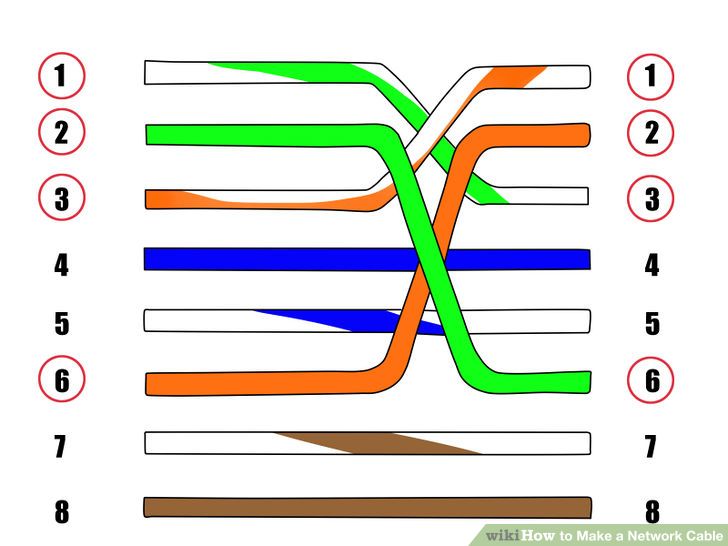 6شما همچنین می توانید بصورت حفظی 1-2-3-6 / 3-6-1-2 به یاد داشته باشید که کدام سیم ها تغییر می کنند.
6شما همچنین می توانید بصورت حفظی 1-2-3-6 / 3-6-1-2 به یاد داشته باشید که کدام سیم ها تغییر می کنند. 7تمام سیم ها را بصورت صاف و موازی بین انگشت شست و سبابه خود فشار دهید.بررسی کنید کهرنگ بندی سیم ها در جهت درست باقی مانده باشد. سر سیم ها را به نحوی قطع کنید که طول آنها در قسمت بدون روکش 1/2 اینچ (12.5 میلی متر) باشد،زیرا روکش سیم باید به درون کانکتور 8P8C در حدود 1/8" برود، به این معنی که تنها 1/2 اینچ از کانکتور برای کابل ها باقی است. اگر بیش از 1/2 اینچ از کابل بهم تابیده باز شود می تواند اتصال و کیفیت را به خطر بیاندازد. اطمینان حاصل کنید که برش در سر سیم ها و حتی نظافت آنها انجام شود. عدم انجام این کار ممکن است باعث شود سیم در داخل کانکتور اتصال لازم را نداشته باشد و می تواند منجر به این شود که سیم ها به اشتباه در داخل پلاگ ها هدایت شود.
7تمام سیم ها را بصورت صاف و موازی بین انگشت شست و سبابه خود فشار دهید.بررسی کنید کهرنگ بندی سیم ها در جهت درست باقی مانده باشد. سر سیم ها را به نحوی قطع کنید که طول آنها در قسمت بدون روکش 1/2 اینچ (12.5 میلی متر) باشد،زیرا روکش سیم باید به درون کانکتور 8P8C در حدود 1/8" برود، به این معنی که تنها 1/2 اینچ از کانکتور برای کابل ها باقی است. اگر بیش از 1/2 اینچ از کابل بهم تابیده باز شود می تواند اتصال و کیفیت را به خطر بیاندازد. اطمینان حاصل کنید که برش در سر سیم ها و حتی نظافت آنها انجام شود. عدم انجام این کار ممکن است باعث شود سیم در داخل کانکتور اتصال لازم را نداشته باشد و می تواند منجر به این شود که سیم ها به اشتباه در داخل پلاگ ها هدایت شود.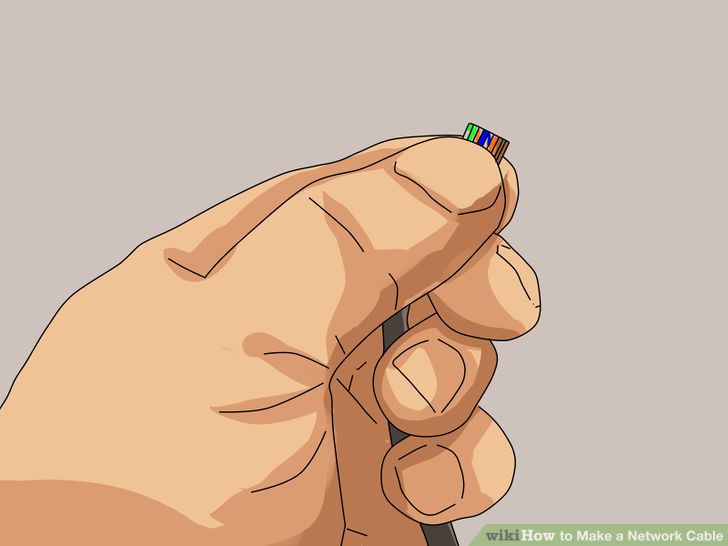 8سیم ها را در حالت تخت نگه دارید و با ترتیب خاصی آنها را در کانکتور RJ-45 قرار دهید طوری که سطح صاف کانکتور به طرف بالا باشد. سیم سفید / نارنجی باید در سمت چپ قرار داشته باشد اگر شما از بالا به کانکتور نگاه کنید. اگر تمام سیم ها درون جک وارد شده و موقعیت های خود را حفظ کرده باشند،می توانید در پلاگین کانکتور این حالت ها را مشاهده کنید. شما باید قادر به دیدن یک سیم واقع در هر حفره باشید که در سمت راست پایین دیده می شود. شما ممکن است نیاز به کمی تلاش برای فشار دادن جفت سیم ها بصورت پایدار و محکم به داخل پلاگین داشته باشید. روکش کابل را نیز باید در قسمت انتهایی جک در حدود 1/4 اینچ(6 میلی متر) برای کمک به امنیت کابل در موقع پرس کردن وارد کنید. شما ممکن است نیاز به کشش روکشها به طول مناسب باشید. بررسی کنید که ترتیب انجام کار قبل از پرس کردن هنوز هم درست و منطقی باشد.
8سیم ها را در حالت تخت نگه دارید و با ترتیب خاصی آنها را در کانکتور RJ-45 قرار دهید طوری که سطح صاف کانکتور به طرف بالا باشد. سیم سفید / نارنجی باید در سمت چپ قرار داشته باشد اگر شما از بالا به کانکتور نگاه کنید. اگر تمام سیم ها درون جک وارد شده و موقعیت های خود را حفظ کرده باشند،می توانید در پلاگین کانکتور این حالت ها را مشاهده کنید. شما باید قادر به دیدن یک سیم واقع در هر حفره باشید که در سمت راست پایین دیده می شود. شما ممکن است نیاز به کمی تلاش برای فشار دادن جفت سیم ها بصورت پایدار و محکم به داخل پلاگین داشته باشید. روکش کابل را نیز باید در قسمت انتهایی جک در حدود 1/4 اینچ(6 میلی متر) برای کمک به امنیت کابل در موقع پرس کردن وارد کنید. شما ممکن است نیاز به کشش روکشها به طول مناسب باشید. بررسی کنید که ترتیب انجام کار قبل از پرس کردن هنوز هم درست و منطقی باشد. 9محل اتصال سیمها در کانکتور را وارد ابزار آچار پرس کنید. به دسته یک فشار وارد کنید. در صورت ادامه فشار شما یک صدای تشدید می شنوید. هنگامی که عمل پرس کردن به اتمام برسد، دسته آچار به موقعیت تنظیم مجدد بر می گردد. برای اطمینان از اینکه تمام پین ها بدرستی تنظیم شده اند، برخی ترجیح می دهند برای بار دوم هم عمل پرس را تکرار کنند.
9محل اتصال سیمها در کانکتور را وارد ابزار آچار پرس کنید. به دسته یک فشار وارد کنید. در صورت ادامه فشار شما یک صدای تشدید می شنوید. هنگامی که عمل پرس کردن به اتمام برسد، دسته آچار به موقعیت تنظیم مجدد بر می گردد. برای اطمینان از اینکه تمام پین ها بدرستی تنظیم شده اند، برخی ترجیح می دهند برای بار دوم هم عمل پرس را تکرار کنند.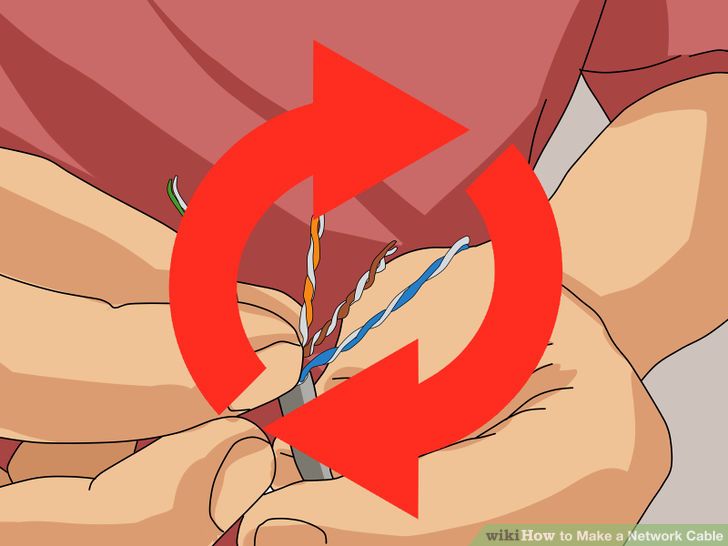 10تمام مراحل بالا را با انتهای دیگر کابل نیز انجام دهید. روشی که شما برای انتهای دیگر (568A یا 568B) استفاده خواهید کرد به این عامل بستگی دارد که آیا شما نیاز به ساخت یک کابل مستقیم یا کابل متقاطع دارید(نکات را ببینید).
10تمام مراحل بالا را با انتهای دیگر کابل نیز انجام دهید. روشی که شما برای انتهای دیگر (568A یا 568B) استفاده خواهید کرد به این عامل بستگی دارد که آیا شما نیاز به ساخت یک کابل مستقیم یا کابل متقاطع دارید(نکات را ببینید). 11کابل راتست کنید تا اطمینان حاصل شود که بدرستی عمل می کند. اشتباه در نصب سیم ها وکابل های شبکه ناقص می تواند به سردرگمی در طول مسیر منجر شود. علاوه بر این، با قدرت بیش از اترنت (PoE) روشی برای ورود به بازار ساخته می شود،جفت سیم های کراس می توانند به آسیب های فیزیکی کامپیوترها و یا تجهیزات سیستم تلفن منجر شود، پس بسیار مهم است که جفت سیم هارا در جهت درست قرار داده باشیم. یک تستر کابل ساده می تواند به سرعتاطلاعات را برای شما کنترل کند. اگر تستر کابل شبکه در دست شما نیست، به سادگی باید اتصال پین به پین را بررسی کرد.
11کابل راتست کنید تا اطمینان حاصل شود که بدرستی عمل می کند. اشتباه در نصب سیم ها وکابل های شبکه ناقص می تواند به سردرگمی در طول مسیر منجر شود. علاوه بر این، با قدرت بیش از اترنت (PoE) روشی برای ورود به بازار ساخته می شود،جفت سیم های کراس می توانند به آسیب های فیزیکی کامپیوترها و یا تجهیزات سیستم تلفن منجر شود، پس بسیار مهم است که جفت سیم هارا در جهت درست قرار داده باشیم. یک تستر کابل ساده می تواند به سرعتاطلاعات را برای شما کنترل کند. اگر تستر کابل شبکه در دست شما نیست، به سادگی باید اتصال پین به پین را بررسی کرد.
حذف اطلاعات خود از جستجوی گوگل
حذف اطلاعات خود از جستجوی گوگل
دو بخش:جلوگیری از اسیب هامحافظت از اطلاعات خود
ممکن است در حین گشت و گذار در اینترنت متوجه اطلاعات یا تصویری از خود در اینترنت شوید. که این اطلاعات توسط ربات گوگل ایندکس شده است و هر فردی به راحتی می تواند به این اطلاعات دسترسی داشته باشد. گوگل ادعا کرده است که هیچ اطلاعاتی از موتور جستجوی آن حذف نمی شود مگر اینکه ثابت شود آن موضوع یا مطلب غیر قانونی است. اما در این مقاله شما با راهکار هایی آشنا خواهید شد که به شما اجازه میدهد تا تصاویر و اطلاعات شخصیتان را که توسط ربات گوگل ایندکس شده است را از معرض دید خارج و یا امکان مشاهده شدن آن ها را کاهش دهید.
بخش 1جلوگیری از آسیب ها
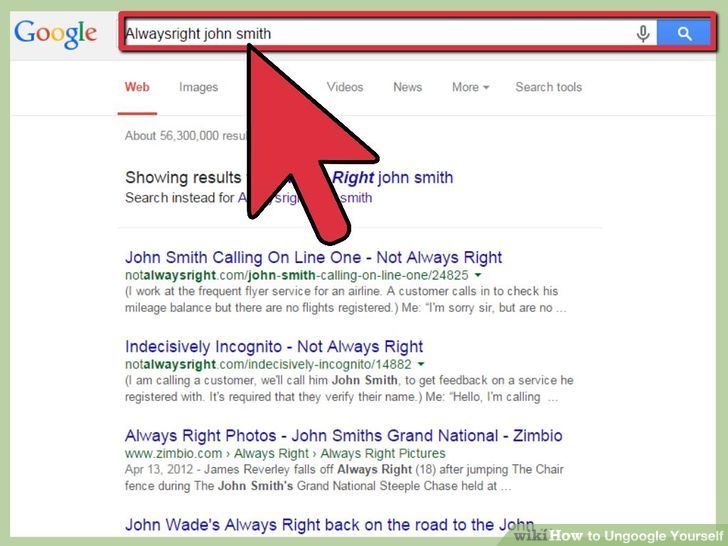 1از اینکه چه اطلاعاتی راجع به شما روی اینترنت وجود دارد اطلاع پیدا کنید. این موضوع که self-search, vanity search, یا egogoogling, نامیده می شود یک راه خوب برای اطلاع پیدا کردن از این موضوع است.
1از اینکه چه اطلاعاتی راجع به شما روی اینترنت وجود دارد اطلاع پیدا کنید. این موضوع که self-search, vanity search, یا egogoogling, نامیده می شود یک راه خوب برای اطلاع پیدا کردن از این موضوع است.- نام کامل ، نام مستعار، بخشی از نام و یا نام خانوادگی خود را جستجو کنید این روش ها را برای یافتن اطلاعاتی از خود به کار بگیرید.
- برای مثال در صورتی که شما برای یک وبلاگ با نام AlwaysRight, کامنتی قرار داده اید نام شما حتی با جستجوی نام این وبلاگ هم امکان مشاهده شدن را خواهد داشت . پس تمامی این موارد را در اینترنت جستجو کنید تا به اطلاعات مربوط به خودتان دسترسی پیدا کنید.
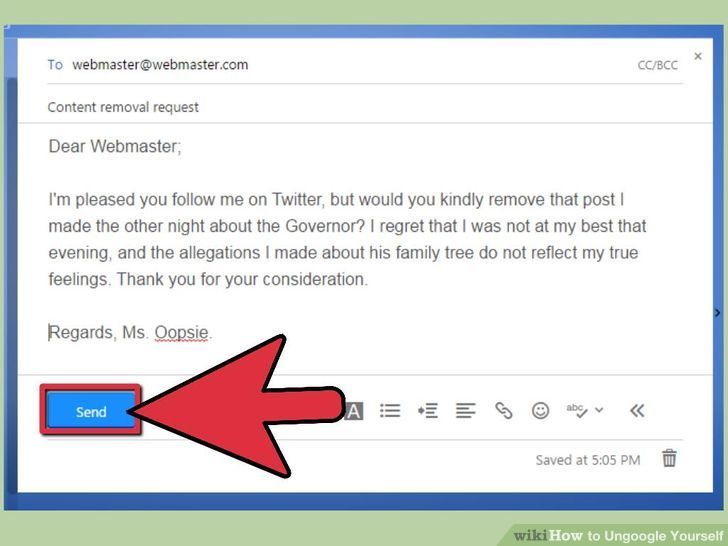 2با وب سایت های متخلف تماس بگیرید . گاهی اوقات یک تصویر و یا مطلب ناشایست به نقل از شما در یک وبلاگ یا وب سایت و یا فیسبوک منتشر شده و این مطلب یا تصویر با نام شما ایندکس شده است. در این موارد نیاز است تا با مدیر ان وب سایت یا وبلاگ تماس بگیرید و درخواست کنید تا تصویر یا مطلب مورد نظر را حذف کند.
2با وب سایت های متخلف تماس بگیرید . گاهی اوقات یک تصویر و یا مطلب ناشایست به نقل از شما در یک وبلاگ یا وب سایت و یا فیسبوک منتشر شده و این مطلب یا تصویر با نام شما ایندکس شده است. در این موارد نیاز است تا با مدیر ان وب سایت یا وبلاگ تماس بگیرید و درخواست کنید تا تصویر یا مطلب مورد نظر را حذف کند.- در صورتی که این افراد از دوستان شما هستند کافی است که از آنها بخواهید که تصاویر شما را حذف کنند. شاید انها از اینکه انتشار این تصویر باعث ناراحتی شما شده است اطلاع نداشته باشند.
- در صورتی که آنها از دوستان شما نباشند می توانید برای آنها یک ایمیل ارسال کنید و مودبانه از آنها بخواهید تا تصویر مورد نظر را حذف کنند. می توانید از متن های های زیر استفاده کنید:
- اقا/خانم عزیز از اینکه من را در توئیتر دنبال می کنید بسیار خوشحالم. اما وجود این تصویر باعث بروز مشکلاتی برای من و خانواده ام شده است. تقاضا دارم که این تصویر را حذف کنید. با تشکر از توجه و مهربانی شما .
- با این کار شما تصویر را از نتایج گوگل حذف نمیکنید بلکه هر شخصی بر روی این مطلب کلیک کند با خطای 404 مواجه می شود و قادر به مشاهده تصویر نخواهد بود.
- برای حذف تصاویر نیاز به اقدامات قانونی نیست مگر اینگه تصویر و یا مطلب واقعا افترا آمیز باشد.اگر شما واقعا فکر میکنید که انتشار این تصاویر افترا امیز است بهتر است که قبل از تهدید از وکیل خود بخواهید که به صورت قانونی موضوع را پیگیری نماید.
- در صورتی که فرد مورد نظر که اقدام به انتشار تصویر نموده پایبند به اصول اخلاقی نیست ایمیلی برای وی ارسال نکنید زیرا ممکن است که از محتوای این ایمیل برای مقاصد شخصی خودش استفاده کند.
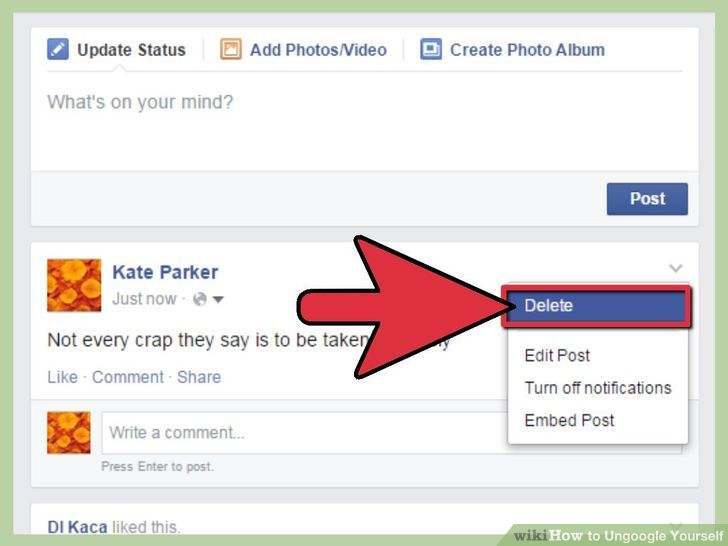 3ایجاد تغییر در محتوای موجود.شما می توانید در محتوای صفحات توئیتر یا فیس بوک خودتان تغییراتی ایجاد کنید به گونه ای که در نتایج جستجوی تصاویر منتشر شده به صفحه فیس بوک شما منتقل نشوند.وارد اکانت خود شوید سپس به دنبال لینک مشکل ساز بگردید این لینک را حذف و یا تغییر دهید. این کار را به سادگی می توانید انجام دهید.
3ایجاد تغییر در محتوای موجود.شما می توانید در محتوای صفحات توئیتر یا فیس بوک خودتان تغییراتی ایجاد کنید به گونه ای که در نتایج جستجوی تصاویر منتشر شده به صفحه فیس بوک شما منتقل نشوند.وارد اکانت خود شوید سپس به دنبال لینک مشکل ساز بگردید این لینک را حذف و یا تغییر دهید. این کار را به سادگی می توانید انجام دهید.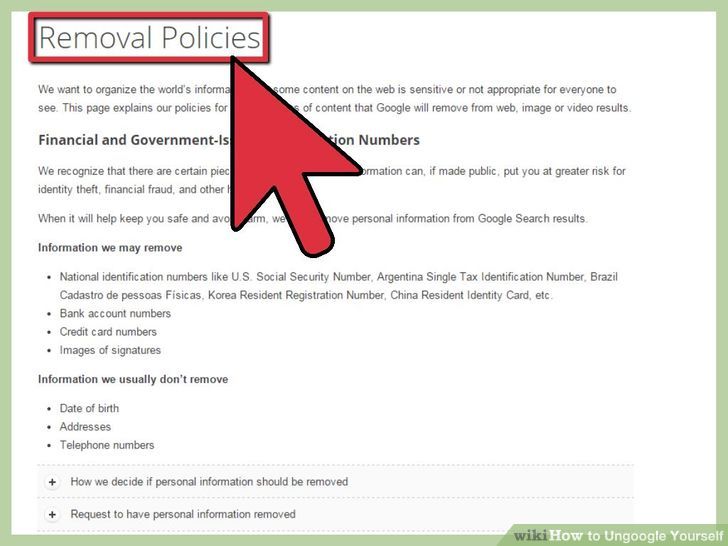 4درخواست حذف اطلاعات از گوگل.گوگل به ندرت اجازه می دهد تا اطلاعاتی از روی آن حذف شود مگر اینکه این اطلاعت یک مشکل امنیتی را ایجاد کند.
4درخواست حذف اطلاعات از گوگل.گوگل به ندرت اجازه می دهد تا اطلاعاتی از روی آن حذف شود مگر اینکه این اطلاعت یک مشکل امنیتی را ایجاد کند.- درصورتی که مشکل شما به این صورت است می توانید درخواست خود را از طریق این لینک ارسال کنید. https://support.google.com/websearch/answer/2744324
به خاطر داشته باشید که اگر این اطلاعات در وب سایتی قرار دارد تنها پاک کردن اطلاعات از گوگل کافی نیست و ممکن است اطلاعات در وب سایت منبع در دسترس باشد.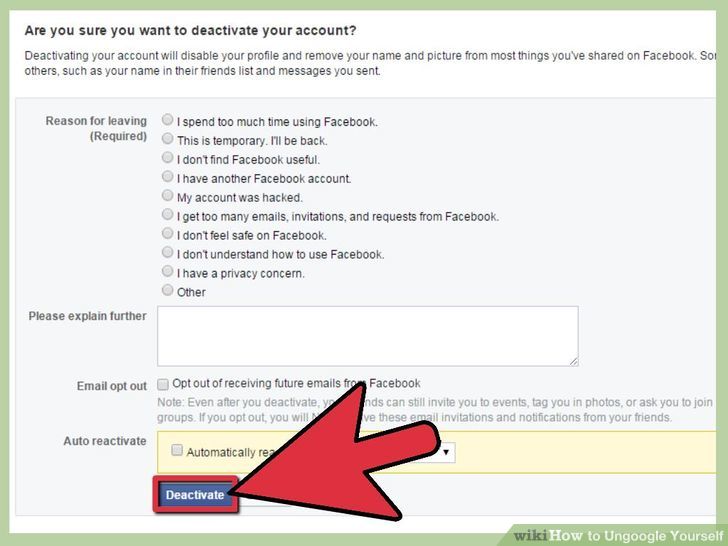 5حذف حساب های منسوخ شده.از آنجایی که ممکن است حساب های قدیمی شامل اطلاعات حساس نباشد حذف اطلاعات از آنها می تواند یک ایده خوب باشد.
5حذف حساب های منسوخ شده.از آنجایی که ممکن است حساب های قدیمی شامل اطلاعات حساس نباشد حذف اطلاعات از آنها می تواند یک ایده خوب باشد.- درصورتی که دارای یک صفحه شخصی قدیمی هستید که هر 15سال یکبار آن را اپدیت می کنید نیاز به داشتن آن نخواهید داشت . پس می توانید آن را حذف کنید
- توجه داشته باشید حذف هر گونه حساب و صفحه از گوگل که دارای اطلاعاتی است نتایج مطلوبی در پی ندارد. به خصوص زمانی که شما دارای یک نام یکتا باشید که موقعیت خوبی در جستجوی گوگل دارد حذف یا تغییر اطلاعات یا اکانت موجب جا به جایی شما در نتایج جستجوی گوگل خواهد شد.
- می توانید اطلاعات شخصی خود را در وب سایت های همچون فیس بوک تغییر دهید یا تنظیمی انجام دهید تا این اطلاعات توسط شخصی قابل مشاهده نباشد.
نام خود را تغییر دهید.اگر چه ممکن است لینک مورد نظر هنوز در گوگل فعال باشد با تغییر نام خود میتوانید نتیجه این جستجو را به نفع خود تغییر دهید.
بخش2محافظت از اطلاعات خود
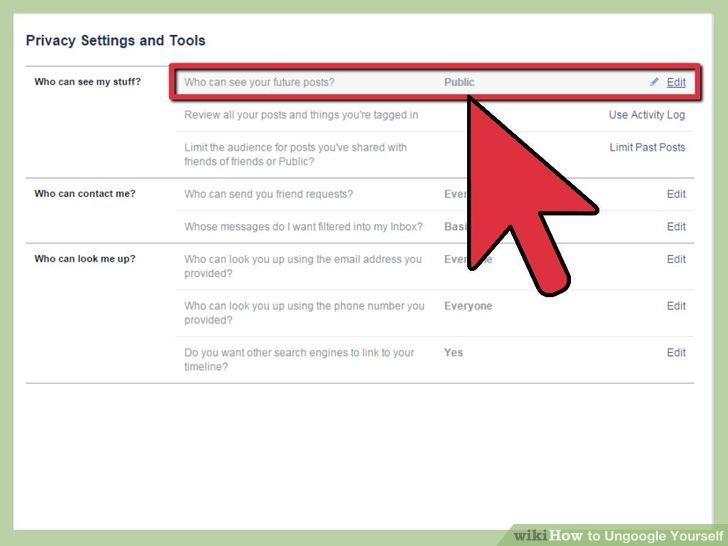 1فعال بودن. گوگل نمیتواند در بین اطلاعاتی که قابل مشاهده نیستند بخزد و آنها را ببیند و شما هم تا اطلاعاتی را به اشتراک نگذارید نمیتوانید در مورد آنها مطلع شوید.
1فعال بودن. گوگل نمیتواند در بین اطلاعاتی که قابل مشاهده نیستند بخزد و آنها را ببیند و شما هم تا اطلاعاتی را به اشتراک نگذارید نمیتوانید در مورد آنها مطلع شوید.- این مورد به ویژه در انجمن ها و گروها که افراد یکدیگر را نمی شناسند وجود دارد . در این گروها هر کس از یک نام غیر واقعی استفاده می کند پس سعی کنید تصاویر و یا اطلاعات شخصی خود را در این گروه ها به اشتراک نگذارید.
- برای حساب ها و اکانت های حرفه ای و خاص می توانید از مختصر شده نام و یا نام خانوادگی خود و یا شرکتتان استتفاده کنید و نیاز نیست تا تمام اطلاعات را به صورت کامل وارد کنید.
- برای حساب های ایمیلی خود هم می توانید این راهکار را در پیش بگیرید که از دو اکانت استفاده کنید به عنوان مثال در جایی که عموم افراد قادر به مشاهده ایمیل شما هستندمثلا در فیس بوک شما می تواند یک اکانت ایمیل فقط مختص فیس بوک ایجاد کنید که در صورت برو ز مشکل برای آن کافی آن را حذف کنید.
- در تکنیک دیگر شما میتوانید نام خود را در وب سایت های عمومی که گوگل انها را ایندکس کرده قراردهید و نمیتوانید مانع از دنبال کردن آنها توسط گوگل شوید اما می توانیدکاری کنید که ربات به صورت واقعی به شما اشاره نکند.
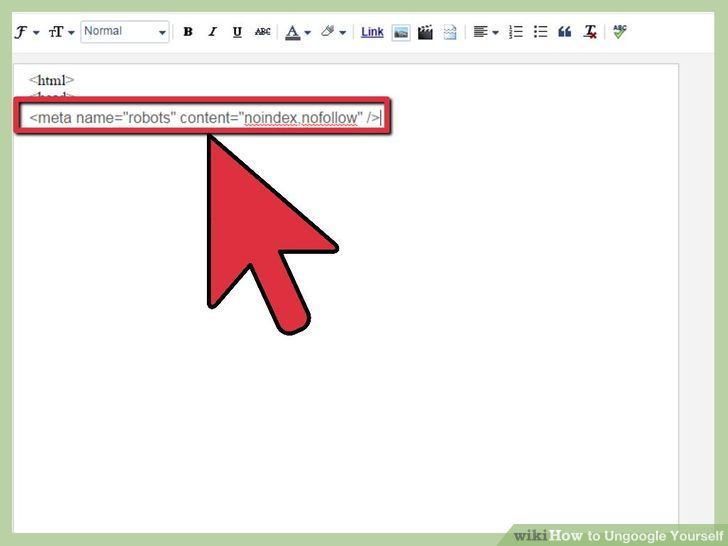 2تگ کردن مطالب خود.در صورتی که میخواهید اطلاعات را تحت نام خود منتشر کنید و لی نمیخواهید که این اطلاعات در نتایج جستجوی گوگل ظاهر شوند می توانید از متا تگ html استفاده کنید.
2تگ کردن مطالب خود.در صورتی که میخواهید اطلاعات را تحت نام خود منتشر کنید و لی نمیخواهید که این اطلاعات در نتایج جستجوی گوگل ظاهر شوند می توانید از متا تگ html استفاده کنید.- این تگ به شما کمک می کند تا در صورتی که دارای وب سایتی شخصی هستید بتوانید با وارد کردن این تگ در سورس وب سایت خود کاری کنید تا ربات گوگل مطالب شما را ایندکس نکنند.
- تگ <meta> باید درون بخش <head> قرار بگیرد. در صورتی که بخواهید می توانید مقدار "nofollow" را در این تگ قرار دهید این کار باعث می شود تا موتور های جستجو لینک را دنبال کنند اما صفحه را ایندکس نکنند.برای اینکه تنها گوگل قادر به ایندکس صفحه نباشد کافی است به جای "robots" عبارت "googlebot" را قرار دهید.
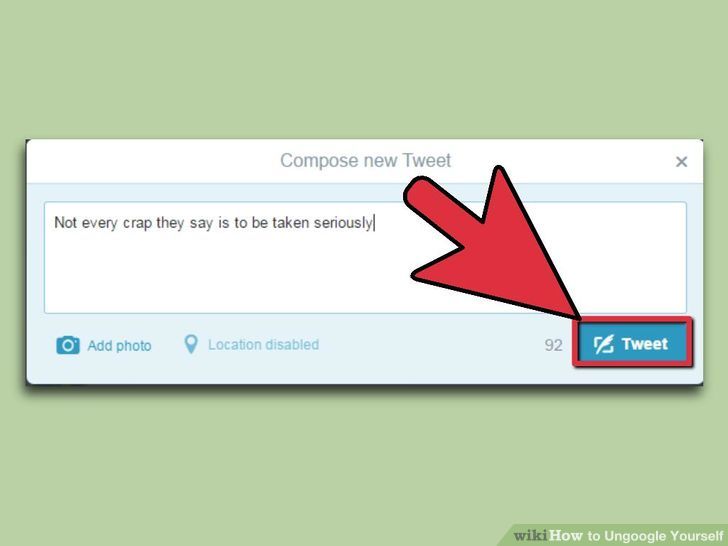 3از بین بردن محتوایی که مایل به دیده شدن آن نیستید.استفاده از ویژگی هایی که واقعا مشکل را حل می کنند.ارسال چندین پست به وب سایت هایی که در آن پستی قرار داده اید که مایل به دیدن شدن آن نیستید این کار شما باعث می شود که پست مذکور به قسمت پایین صفحه جاری و یا به صفحات دوم و سوم آن وب سایت منتقل شده و قابل مشاهده نباشد.
3از بین بردن محتوایی که مایل به دیده شدن آن نیستید.استفاده از ویژگی هایی که واقعا مشکل را حل می کنند.ارسال چندین پست به وب سایت هایی که در آن پستی قرار داده اید که مایل به دیدن شدن آن نیستید این کار شما باعث می شود که پست مذکور به قسمت پایین صفحه جاری و یا به صفحات دوم و سوم آن وب سایت منتقل شده و قابل مشاهده نباشد.- اکثر کاربران بیشتر از 10 نتیجه اول جستجوی گوگل را دنبال نمی کنند بنابر این در وب سایت هایی که سریعا توسط گوگل به صورت مرتب ایندکس می شوند احتمالا مشاهده شدن محتوای شما پایین خواهد امد.
حفظ آرامش در بازی های آنلاین
حفظ آرامش در بازی های آنلاین
مطمئنا همه می دانیم که بازی ها ی انلاین، صرفا برای سرگرمی و لذت بردن است. اما زمان هایی که شما بازی های گروهی را انجام می دهید ارام نگه داشتن خود به خصوص زمانی که تیم شما فوق العاده بد بازی می کند و یا اینکه عملکرد شما باعث شکست تیم می شود سخت به نظر می رسد.ممکن است در زمان مسابقه فریاد بزنید و باعث بیدار شدن همسایه ها شوید! در این مقاله راه کار هایی به شما ارائه می دهیم تا در زمان انجام بازی های انلاین بتوانید ارامش خود را حفظ کنید.
مراحل حفظ آرامش در بازی های آنلاین
 1میکروفن خود را خاموش کنید.بیشتر بازی های انلاین نیازی به میکروفن و استفاد از صدای شما ندارند پس بهتر است که میکروفن خود را خاموش کنید تا در زمانی که عصبانی هستید و از زمین و زمان شاکی هستید کسی صدای شما را نشنود
1میکروفن خود را خاموش کنید.بیشتر بازی های انلاین نیازی به میکروفن و استفاد از صدای شما ندارند پس بهتر است که میکروفن خود را خاموش کنید تا در زمانی که عصبانی هستید و از زمین و زمان شاکی هستید کسی صدای شما را نشنود
 2با بازیکنان دیگر به طور جدی صحبت نکنید.در برخی از بازی ها ممکن است طرف مقابل شما بعد از بردن اصطلاحاتی را به کار ببرد که موجب عصبانیت شما شود اما شما صحبت های آنها را جدی نگیرید . هر فردی در موقعیت های مختلف عکس العمل های مختلفی از خود نشان می دهد ولی به یاد داشته باشید که این یک فضای مجازی است نه یک فضای واقعی!در صورتی که همیشه به خود بقبولانید که صحبت های طرف مقابل در بازی جدی است سعی میکنید تا جواب او را بدهید اما در این زمان بهترین کار این است که نسبت به صحبت های او بی تفاوت باشید و ارامش خود را حفظ کنید.
2با بازیکنان دیگر به طور جدی صحبت نکنید.در برخی از بازی ها ممکن است طرف مقابل شما بعد از بردن اصطلاحاتی را به کار ببرد که موجب عصبانیت شما شود اما شما صحبت های آنها را جدی نگیرید . هر فردی در موقعیت های مختلف عکس العمل های مختلفی از خود نشان می دهد ولی به یاد داشته باشید که این یک فضای مجازی است نه یک فضای واقعی!در صورتی که همیشه به خود بقبولانید که صحبت های طرف مقابل در بازی جدی است سعی میکنید تا جواب او را بدهید اما در این زمان بهترین کار این است که نسبت به صحبت های او بی تفاوت باشید و ارامش خود را حفظ کنید.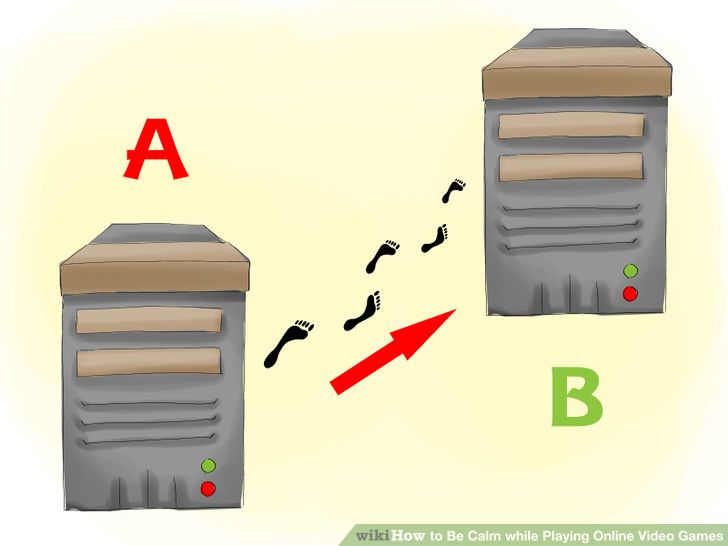 3وقتی در یک بازی مرتب شکست می خورید می توانید شانس خود را در بازی های دیگر امتحان کنید. با این کار می تواند احساس یک تیم برنده را داشته باشید و کمتر دچار تنش و استرس شوید.
3وقتی در یک بازی مرتب شکست می خورید می توانید شانس خود را در بازی های دیگر امتحان کنید. با این کار می تواند احساس یک تیم برنده را داشته باشید و کمتر دچار تنش و استرس شوید. 4بازی کردن با دوستتان. گاهی اوقات شکست در یک بازی می تواند خیلی ناراحت کننده باشد ولی شما می توانید در مورد این شکست با دوستتان صحبت کنید تا کمی ارام تر شوید.
4بازی کردن با دوستتان. گاهی اوقات شکست در یک بازی می تواند خیلی ناراحت کننده باشد ولی شما می توانید در مورد این شکست با دوستتان صحبت کنید تا کمی ارام تر شوید.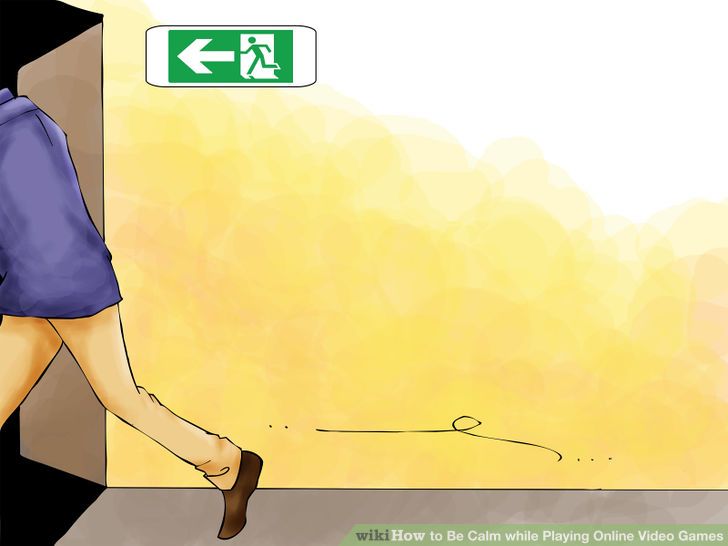 5برای دوری از خشم و عصبانی می توانید برای مدت زمان اندکی بازی را رها کنید تا به ارامش برسید .
5برای دوری از خشم و عصبانی می توانید برای مدت زمان اندکی بازی را رها کنید تا به ارامش برسید . 6به یاد داشته باشید این فقط یک بازی انلاین است که برای سرگرمی و تفریح آن را انجام می دهید. برد و باخت در بازی گذرا است اما چیزی که باقی می ماند گذشت و رفتار درست شما با طرف مقابل در بازی است.
6به یاد داشته باشید این فقط یک بازی انلاین است که برای سرگرمی و تفریح آن را انجام می دهید. برد و باخت در بازی گذرا است اما چیزی که باقی می ماند گذشت و رفتار درست شما با طرف مقابل در بازی است.
دسترسی به اینترنت از هر مکانی
دسترسی به اینترنت از هر مکانی
این امکان وجود دارد که با استفاده از یک لپتاپ که از یک منبع تغذیه استفاده می کند، در هر جایی به اینترنت متصل شد. این کار باعث می شود که زمان دسترسی و به دست آوردن اطلاعات بسیار کاهش یابد.در این مقاله، روش انجام این کار به طور خلاصه نشان داده شده است.مراحل دسترسی به اینترنت از هر مکانی
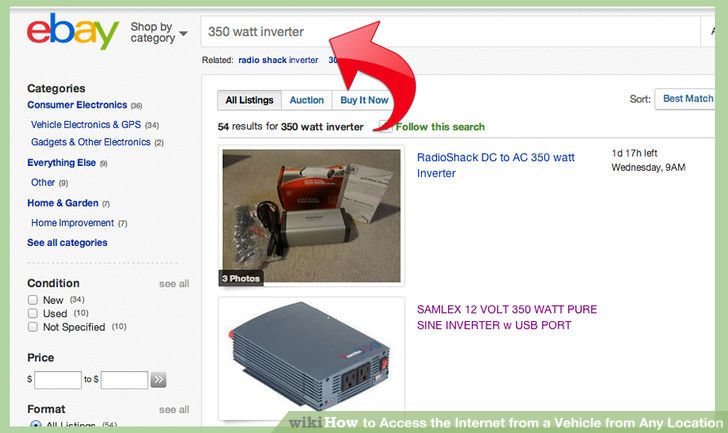 1خرید یک AC Inverter 350 واتی از فروشگاه های لوازم الکترونیکی. این وسیله به شما امکان می دهد تا بتوانید از لپ تاپ در وسایل نقلیه استفاده کنید.
1خرید یک AC Inverter 350 واتی از فروشگاه های لوازم الکترونیکی. این وسیله به شما امکان می دهد تا بتوانید از لپ تاپ در وسایل نقلیه استفاده کنید. 2یکی از پایانه های مبدل را به فندک ماشین خود، متصل کنید.
2یکی از پایانه های مبدل را به فندک ماشین خود، متصل کنید. 5برای فعال کردن اتصال اینترنتی لازم است که یک USB از فروشگاه های خدمات اینترنتی یا تلفنی تهیه کنید.
5برای فعال کردن اتصال اینترنتی لازم است که یک USB از فروشگاه های خدمات اینترنتی یا تلفنی تهیه کنید. 6USB را به لپ تاپ متصل کنید.
6USB را به لپ تاپ متصل کنید.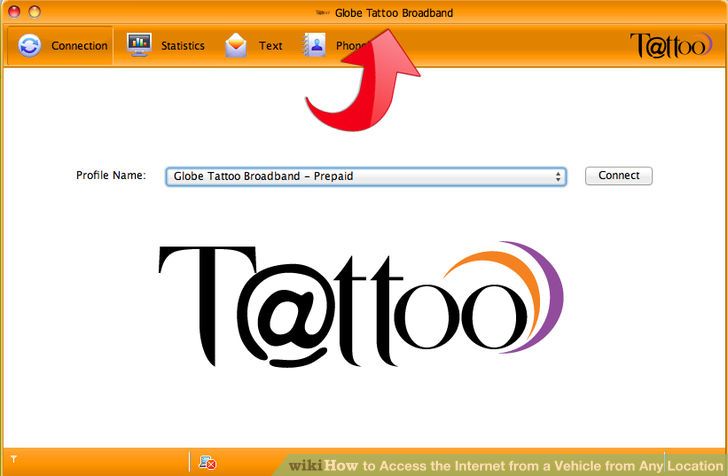 7نصب نرم افزار.
7نصب نرم افزار.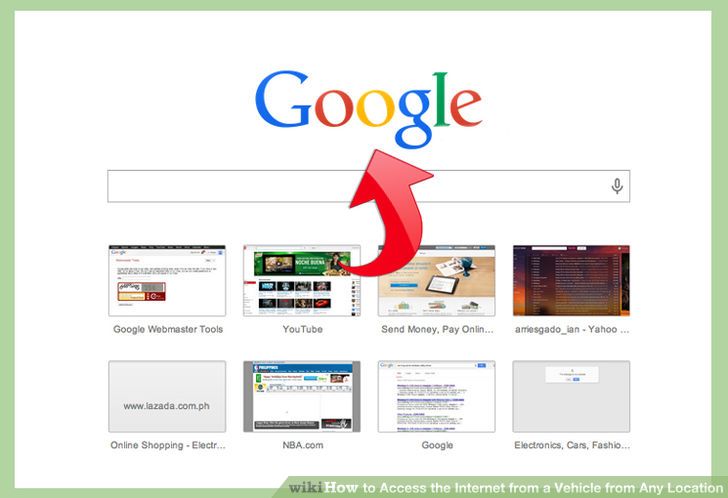 8دسترسی به اینترنت در هر مکانی!
8دسترسی به اینترنت در هر مکانی!
صفحه1 از2
- 1
- 2